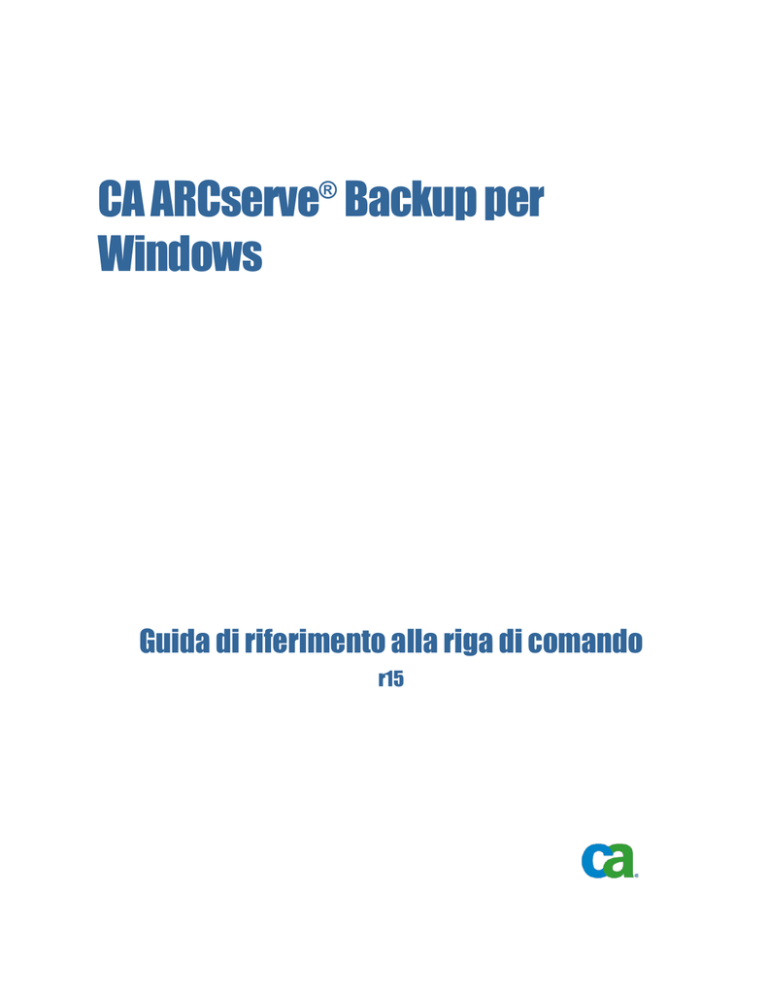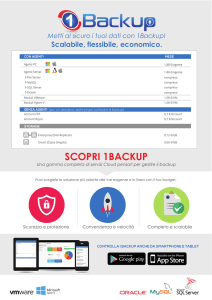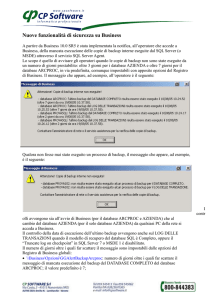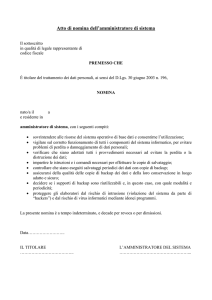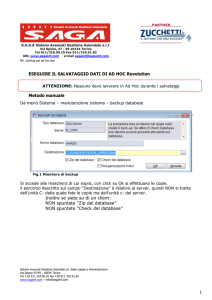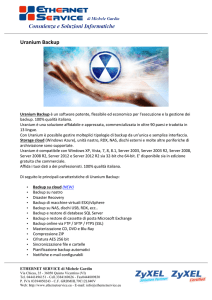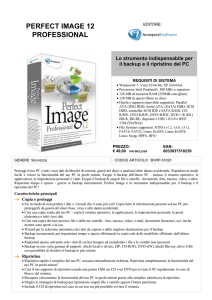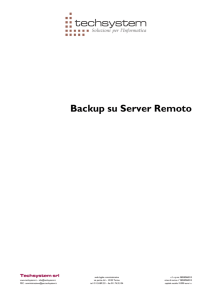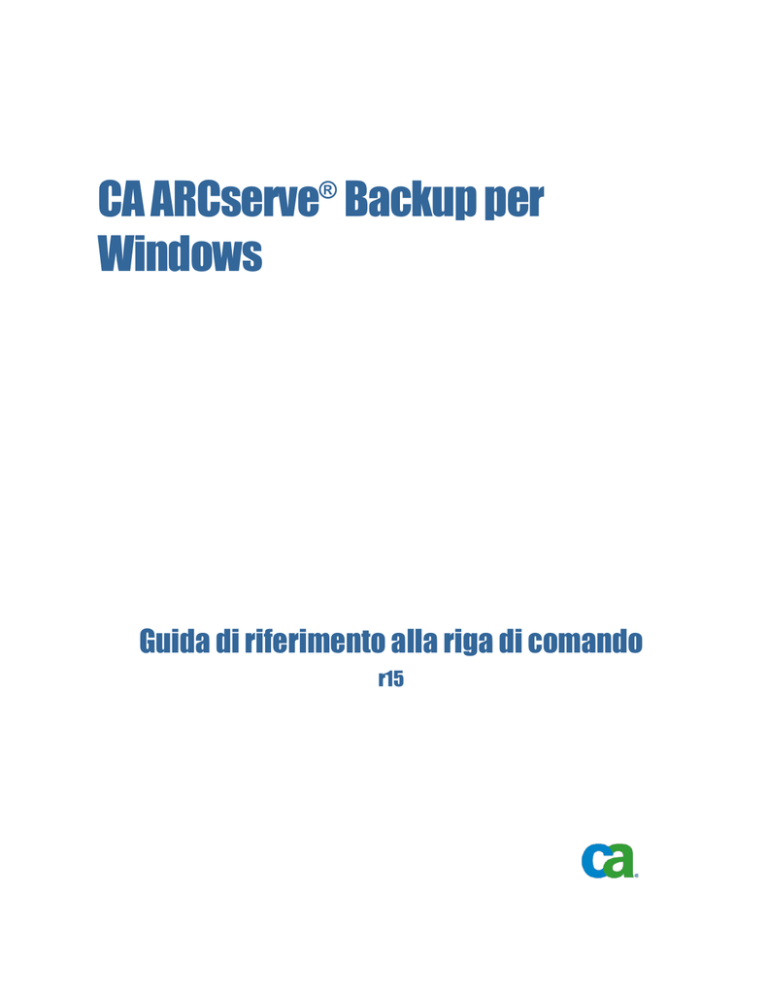
CA ARCserve Backup per
Windows
®
Guida di riferimento alla riga di comando
r15
La presente documentazione ed ogni relativo programma software di ausilio (di seguito definiti "Documentazione")
vengono forniti unicamente a scopo informativo e sono soggetti a modifiche o ritiro da parte di CA in qualsiasi
momento.
La Documentazione non può essere copiata, trasferita, riprodotta, divulgata, modificata o duplicata per intero o in
parte, senza la preventiva autorizzazione scritta di CA. La Documentazione è di proprietà di CA e non può essere
divulgata dall'utente o utilizzata se non per gli scopi previsti in uno specifico accordo di riservatezza tra l'utente e
CA.
Fermo restando quanto sopra, gli utenti licenziatari del software della Documentazione, hanno diritto di effettuare
un numero ragionevole di copie della suddetta Documentazione per uso personale e dei propri dipendenti, a
condizione che su ogni copia riprodotta siano apposti tutti gli avvisi e le note sul copyright di CA.
Il diritto ad effettuare copie della Documentazione è limitato al periodo di durata della licenza per il prodotto.
Qualora a qualsiasi titolo, la licenza dovesse essere risolta da una delle parti o qualora la stessa dovesse giungere a
scadenza, l'utente avrà la responsabilità di certificare a CA per iscritto che tutte le copie, anche parziali, del
software sono state restituite a CA o distrutte.
FATTO SALVO QUANTO PREVISTO DALLA LEGGE VIGENTE, QUESTA DOCUMENTAZIONE VIENE FORNITA "AS IS"
SENZA GARANZIE DI ALCUN TIPO, INCLUDENDO, A TITOLO ESEMPLIFICATIVO, LE GARANZIE IMPLICITE DI
COMMERCIABILITÀ, IDONEITÀ AD UN DETERMINATO SCOPO O DI NON VIOLAZIONE DEI DIRITTI ALTRUI. IN
NESSUN CASO CA SARÀ RITENUTA RESPONSABILE DA PARTE DELL'UTENTE FINALE O DA TERZE PARTI PER
PERDITE O DANNI, DIRETTI O INDIRETTI, DERIVANTI DALL'UTILIZZO DELLA DOCUMENTAZIONE, INCLUSI, IN VIA
ESEMPLICATIVA E NON ESAUSTIVA, PERDITE DI PROFITTI, INTERRUZIONI DI ATTIVITÀ, PERDITA DEL VALORE DI
AVVIAMENTO O DI DATI, ANCHE NEL CASO IN CUI CA VENGA ESPRESSAMENTE INFORMATA DI TALI PERDITE O
DANNI.
L'utilizzo di qualsiasi altro prodotto software citato nella Documentazione è soggetto ai termini di cui al contratto di
licenza applicabile, il quale non viene in alcun modo modificato dalle previsioni del presente avviso.
Il produttore di questa Documentazione è CA.
La presente Documentazione viene fornita con "Diritti limitati". L'uso, la duplicazione o la divulgazione da parte del
governo degli Stati Uniti è soggetto alle restrizioni elencate nella normativa FAR, sezioni 12.212, 52.227-14 e
52.227-19(c)(1) - (2) e nella normativa DFARS, sezione 252.227-7014(b)(3), se applicabile, o successive.
Copyright © 2010 CA. Tutti i diritti riservati. Tutti i marchi, le denominazioni sociali, i marchi di servizio e i loghi
citati in questa pubblicazione sono di proprietà delle rispettive società.
Riferimenti ai prodotti CA
Questo documento è valido per i seguenti prodotti di CA:
■
BrightStor® Enterprise Backup
■
CA Antivirus
■
CA ARCserve® Assured Recovery™
■
CA ARCserve® Backup Agent for Advantage™ Ingres®
■
CA ARCserve® Backup Agent for Novell Open Enterprise Server for Linux
■
CA ARCserve® Backup Agent for Open Files on NetWare
■
CA ARCserve® Backup Agent for Open Files on Windows
■
CA ARCserve® Backup Client Agent for FreeBSD
■
CA ARCserve® Backup Client Agent for Linux
■
CA ARCserve® Backup Client Agent for Mainframe Linux
■
CA ARCserve® Backup Client Agent for NetWare
■
CA ARCserve® Backup Client Agent for UNIX
■
CA ARCserve® Backup Client Agent for Windows
■
CA ARCserve® Backup Enterprise Option for AS/400
■
CA ARCserve® Backup Enterprise Option for Open VMS
■
CA ARCserve® Backup for Linux Enterprise Option for SAP R/3 for Oracle
■
CA ARCserve® Backup for Microsoft Windows Essential Business Server
■
CA ARCserve® Backup for UNIX Enterprise Option for SAP R/3 for Oracle
■
CA ARCserve® Backup for Windows
■
CA ARCserve® Backup for Windows Agent for IBM Informix
■
CA ARCserve® Backup for Windows Agent for Lotus Domino
■
CA ARCserve® Backup for Windows Agent for Microsoft Exchange Server
■
CA ARCserve® Backup for Windows Agent for Microsoft SharePoint Server
■
CA ARCserve® Backup for Windows Agent for Microsoft SQL Server
■
CA ARCserve® Backup for Windows Agent for Oracle
■
CA ARCserve® Backup for Windows Agent for Sybase
■
CA ARCserve® Backup for Windows Agent for Virtual Machines
■
CA ARCserve® Backup for Windows Disaster Recovery Option
■
CA ARCserve® Backup for Windows Enterprise Module
■
CA ARCserve® Backup for Windows Enterprise Option for IBM 3494
■
CA ARCserve® Backup for Windows Enterprise Option for SAP R/3 for
Oracle
■
CA ARCserve® Backup for Windows Enterprise Option for StorageTek
ACSLS
■
CA ARCserve® Backup for Windows Image Option
■
CA ARCserve® Backup for Windows Microsoft Volume Shadow Copy
Service
■
CA ARCserve® Backup for Windows NDMP NAS Option
■
CA ARCserve® Backup for Windows Serverless Backup Option
■
CA ARCserve® Backup for Windows Storage Area Network (SAN) Option
■
CA ARCserve® Backup for Windows Tape Library Option
■
CA ARCserve® Backup Patch Manager
■
CA ARCserve® Backup UNIX and Linux Data Mover
■
CA ARCserve® D2D
■
CA ARCserve® High Availability
■
CA ARCserve® Replication
■
CA VM:Tape for z/VM
■
CA 1® Tape Management
■
Common Services™
■
eTrust® Firewall
■
Unicenter® Network and Systems Management
■
Unicenter® Software Delivery
■
Unicenter® VM:Operator®
Contattare il servizio di Supporto tecnico
Per l'assistenza tecnica in linea e un elenco completo delle sedi, degli orari del
servizio di assistenza e dei numeri di telefono, contattare il Supporto tecnico
visitando il sito Web all'indirizzo http://www.ca.com/worldwide.
Sommario
Capitolo 1: Introduzione
15
Opzioni e argomenti .......................................................................... 16
Caratteri di sintassi ........................................................................... 16
Capitolo 2: authsetup - Comando di configurazione autenticazione
19
Sintassi ...................................................................................... 19
Utilizzo....................................................................................... 19
Esempi: ...................................................................................... 20
Capitolo 3: bab - Comando dei servizi di CA ARCserve Backup
21
Sintassi ...................................................................................... 22
Utilizzo....................................................................................... 23
Esempi: ...................................................................................... 26
Capitolo 4: ca_auth - Comando di autenticazione
27
Sintassi ...................................................................................... 28
Utilizzo....................................................................................... 28
Opzioni varie ................................................................................. 29
Argomenti utente ............................................................................. 30
Argomenti ruolo .............................................................................. 32
Argomenti di equivalenza ..................................................................... 34
Esempi: ...................................................................................... 35
Capitolo 5: ca_backup - Comando Gestione backup
37
Sintassi ...................................................................................... 38
Utilizzo....................................................................................... 39
Opzioni varie ................................................................................. 40
Opzioni di processo globali .................................................................... 42
Opzioni Supporti di backup ................................................................ 42
Opzioni Verifica ........................................................................... 46
Opzioni di Ripetizione/Condivisione file ..................................................... 47
Opzioni Operazione ....................................................................... 48
Opzioni Pre/Post .......................................................................... 52
Opzioni registrazione ...................................................................... 54
Opzioni Virus ............................................................................. 55
Sommario 7
Opzioni Esportazione supporti ............................................................. 56
Opzioni avanzate ......................................................................... 57
Opzioni VSS .............................................................................. 59
Opzioni di filtro globali ........................................................................ 60
Argomenti origine ............................................................................ 64
Opzioni nodo ................................................................................. 67
Opzioni Volume............................................................................... 69
Opzioni Database ............................................................................. 70
Opzioni per database Oracle ............................................................... 71
Opzioni per database RMAN Oracle ......................................................... 74
Opzioni per database Exchange a livello di documento....................................... 80
Opzioni per database Exchange a livello di database ........................................ 83
Opzioni per database SQL Server .......................................................... 84
Opzioni per database agente Sybase ....................................................... 87
Opzioni per database agente Informix ...................................................... 89
Opzioni per database agente VSS .......................................................... 90
Opzioni per database agente Lotus ......................................................... 93
Argomenti di destinazione ..................................................................... 94
Argomenti pianificazione ...................................................................... 96
Argomenti esecuzione processo ............................................................... 106
Opzioni di gestione temporanea .............................................................. 107
Opzioni di gestione temporanea su disco .................................................. 108
Opzioni di gestione temporanea nastro .................................................... 115
Codici restituiti .............................................................................. 121
Esempi: ..................................................................................... 122
Capitolo 6: ca_dbmgr - Comando Gestione database
125
Sintassi ..................................................................................... 125
Utilizzo...................................................................................... 126
Opzioni varie ................................................................................ 127
Opzioni di visualizzazione .................................................................... 128
Opzioni della gestione dei pool di supporti ..................................................... 130
Opzioni di gestione del database .............................................................. 131
Opzioni di manutenzione ..................................................................... 132
Opzioni di stato della migrazione ............................................................. 134
Esempi: ..................................................................................... 135
Capitolo 7: ca_devmgr - Comando Gestione periferiche
139
Sintassi ..................................................................................... 139
Utilizzo...................................................................................... 140
Opzioni varie ................................................................................ 140
8 Guida di riferimento alla riga di comando
Opzioni generali ............................................................................. 141
Opzioni per unità nastro di ................................................................... 143
Opzione Tape Library ........................................................................ 145
Opzioni FSD ................................................................................. 150
Esempi: ..................................................................................... 164
Capitolo 8: ca_jobsecmgr - Comando Gestione protezione processi
165
Sintassi ..................................................................................... 165
Utilizzo...................................................................................... 165
Argomenti server ............................................................................ 166
Opzioni correnti di protezione ................................................................ 166
Nuove opzioni di protezione .................................................................. 167
Esempi: ..................................................................................... 167
Capitolo 9: ca_log - Comando registro
169
Sintassi ..................................................................................... 169
Utilizzo...................................................................................... 169
Opzioni varie ................................................................................ 170
Opzioni di modifica del nome dei registri ...................................................... 171
Opzioni di visualizzazione .................................................................... 171
Opzioni di eliminazione....................................................................... 173
Esempi: ..................................................................................... 175
Capitolo 10: ca_merge - Comando Gestione unioni
177
Sintassi ..................................................................................... 177
Utilizzo...................................................................................... 178
Opzioni varie ................................................................................ 178
Argomenti origine ........................................................................... 179
Argomenti esecuzione processo ............................................................... 180
Opzioni di unione ............................................................................ 181
Codici restituiti .............................................................................. 187
Esempi: ..................................................................................... 187
Capitolo 11: ca_mmo - Comando Amministratore gestione supporti
189
Sintassi ..................................................................................... 190
Opzioni ..................................................................................... 191
Esempi: ..................................................................................... 193
Sommario 9
Capitolo 12: ca_qmgr - Comando Gestione code
195
Sintassi ..................................................................................... 196
Utilizzo...................................................................................... 197
Opzioni varie ................................................................................ 197
Comandi della coda processi ................................................................. 198
Comandi specifici di processo ................................................................. 200
Comandi degli script di processo .............................................................. 204
Esempi: ..................................................................................... 205
Capitolo 13: ca_recoverdb - Comando di ripristino database
207
Sintassi ..................................................................................... 208
Opzioni ..................................................................................... 209
Esempi: ..................................................................................... 211
Capitolo 14: ca_restore - Comando Gestione ripristino
213
Sintassi ..................................................................................... 213
Utilizzo...................................................................................... 214
Opzioni varie ................................................................................ 214
Opzioni di processo globali ................................................................... 216
Opzioni dei supporti di ripristino .......................................................... 217
Opzioni di destinazione ................................................................... 218
Opzioni Operazione ...................................................................... 220
Opzioni Pre/Post ......................................................................... 222
Opzioni registrazione ..................................................................... 224
Opzioni Virus ............................................................................ 225
Opzioni di filtro globali ....................................................................... 226
Argomenti origine ........................................................................... 229
Argomenti di destinazione .................................................................... 231
Opzioni Database ............................................................................ 232
Opzioni per database Oracle .............................................................. 234
Opzioni per database RMAN Oracle ........................................................ 236
Opzioni per database Exchange a livello di documento...................................... 242
Opzioni per database Exchange a livello di database ....................................... 243
Opzioni per database SQL Server ......................................................... 245
Opzioni per database agente Sybase ...................................................... 250
Opzioni per database agente Informix ..................................................... 251
Opzioni per database agente VSS ......................................................... 252
Opzioni per database agente Lotus ........................................................ 253
Argomenti esecuzione processo ............................................................... 253
Argomenti informazioni ...................................................................... 254
10 Guida di riferimento alla riga di comando
Codici restituiti .............................................................................. 256
Esempi: ..................................................................................... 257
Capitolo 15: ca_scan - Comando Gestione scansioni
259
Sintassi ..................................................................................... 259
Utilizzo...................................................................................... 259
Opzioni varie ................................................................................ 260
Argomenti origine ........................................................................... 261
Argomenti esecuzione processo ............................................................... 262
Opzioni di scansione ......................................................................... 263
Opzioni elenco password di crittografia .................................................... 264
Opzioni di registrazione .................................................................. 264
Opzioni Pre/Post ......................................................................... 265
Opzioni codici di uscita ................................................................... 266
Opzioni supporto......................................................................... 266
Opzioni varie di scansione ................................................................ 267
Opzioni Job Status ....................................................................... 267
Codici restituiti .............................................................................. 268
Esempi: ..................................................................................... 268
Capitolo 16: ca_vcbpopulatedb - Comando Utilità VCB VMware
269
Sintassi ..................................................................................... 270
Utilizzo...................................................................................... 270
Creazione di file di configurazione di ca_vcbpopulatedb ........................................ 273
Codici restituiti dall'utilità .................................................................... 274
Esempi: ..................................................................................... 274
Capitolo 17: ca_msvmpopulatedb - Comando Utilità VM Hyper-V
277
Sintassi ..................................................................................... 277
Utilizzo...................................................................................... 278
Codici restituiti dall'utilità .................................................................... 279
Esempi: ..................................................................................... 279
Capitolo 18: cabatch - Comando batch
281
Inoltra un processo .......................................................................... 282
Eliminare un processo ....................................................................... 284
Modificare un processo ....................................................................... 285
Esempi: ..................................................................................... 286
Sommario 11
Capitolo 19: careports - Comando Scrittura rapporto
287
Sintassi ..................................................................................... 287
Opzioni ..................................................................................... 288
Esempi: ..................................................................................... 289
Capitolo 20: caadvreports - Comando Generatore avanzato rapporti
291
Sintassi ..................................................................................... 291
caadvreports - Rapporti ...................................................................... 292
caadvreports - Opzioni ....................................................................... 296
Esempi: ..................................................................................... 299
Capitolo 21: pfc - Comando di utilità di verifica Pre-flight
301
Sintassi ..................................................................................... 302
Utilizzo...................................................................................... 302
Verifiche pre-flight ........................................................................... 302
Esempi: ..................................................................................... 306
Capitolo 22: tapecomp - Utilità Confronto nastro
307
Sintassi ..................................................................................... 307
Opzioni ..................................................................................... 307
Esempi: ..................................................................................... 308
Capitolo 23: tapecopy - Comando strumento Copia nastro
309
Sintassi ..................................................................................... 309
Utilizzo...................................................................................... 309
Opzioni query database ...................................................................... 310
Argomenti di destinazione .................................................................... 314
Argomenti origine ........................................................................... 320
Esempi: ..................................................................................... 323
Capitolo 24: Comandi di utilità vari
327
Utilità DumpDB .............................................................................. 327
Utilità IsSafe.bat ............................................................................ 331
Utilità Mergecat ............................................................................. 332
Utilità MergeOLF ............................................................................. 333
12 Guida di riferimento alla riga di comando
Indice
335
Sommario 13
Capitolo 1: Introduzione
Un'interfaccia riga di comando (CLI) è un metodo di interazione con un
computer mediante l'immissione di righe di comandi testuali (sequenze di
caratteri) mediante tastiera o da uno script. Nella sua forma più semplice,
viene visualizzato un prompt, l'utente immette un comando con la tastiera,
termina il comando con un tasto specifico (in genere Invio), e il comando
viene eseguito dal computer.
Le utilità della riga di comando di CA ARCserve Backup consentono di
esercitare un controllo diretto su tutte le operazioni che possono essere
eseguite da un server CA ARCserve Backup (utilizzando il prompt dei
comandi). Le utilità della riga di comando di CA ARCserve Backup
rappresentano un metodo alternativo per accedere a quasi tutte le operazioni
disponibili nelle utilità di gestione di CA ARCserve Backup. L'interfaccia riga di
comando inoltre offre il vantaggio ulteriore di creare file batch eseguibili
automaticamente da altri programmi.
Per utilizzare la funzione dell'interfaccia riga di comando, è necessario che nel
server sia installato il sistema CA ARCserve Backup completo e che sia stata
impostata la variabile della directory principale di CA ARCserve.
in alternativa alla riga di comando, ciascun comando da immettere può essere
inoltrato anche tramite Gestione processo generico. L'utilizzo di Gestione
processo generico presenta i seguenti vantaggi:
■
Il processo viene visualizzato nel Registro attività;
■
È possibile inoltrare processi ripetuti.
Importante: assicurarsi di utilizzare la sintassi corretta con l'interfaccia riga
di comando (CLI). Evitare di utilizzare nomi di file o di database con lo stesso
titolo delle opzioni CLI. La CLI non supporta il backup di alcuni file o database
speciali, come "- filesystem" o "-database", che hanno lo stesso titolo di
opzioni CLI. Ad esempio, se si desidera eseguire il backup di alcuni file
denominati "-database", il processo non riuscirà in quanto -database è anche
un'opzione globale della CLI per CA ARCserve Backup.
Capitolo 1: Introduzione 15
Opzioni e argomenti
Opzioni e argomenti
Nella riga di comando, mediante opzioni e argomenti è possibile fornire
istruzioni specifiche per l'esecuzione di una determinata operazione, ad
esempio un programma.
■
Un argomento, o argomento della riga di comando, è un nome file o altro
tipo di dati specificato per un comando che lo utilizza come input. Gli
argomenti sono informazioni che indicano a un comando cosa fare e dove
inviare i risultati.
■
Un'opzione è un tipo di argomento che modifica il comportamento del
comando. Un'opzione, detta anche flag o switch, è una parola, composta
da una o più lettere, che modifica il comportamento di un comando in un
determinato modo. Le opzioni sono precedute da un trattino o segno meno
( - ).
È possibile combinare varie opzioni della riga di comando in un file detto file
degli argomenti.
Caratteri di sintassi
All'interno della sintassi di una riga di comando, alcuni caratteri e segni di
formattazione hanno un significato speciale. Per la sintassi della riga di
comando all'interno di questo documento viene utilizzato il formato di caratteri
seguente:
Parentesi quadre [ ]
Le parentesi quadre ( [ ] ) indicano che l'elemento al loro interno
(parametro, valore o informazione) è facoltativo. È possibile scegliere tra
uno o più elementi o nessun elemento. Digitare solo il testo compreso tra
le parentesi quadre, e non le parentesi stesse, nella riga di comando.
Esempio: [opzioni globali], [argomenti di origine], [argomenti di
destinazione]
Parentesi angolari < >
Le parentesi angolari ( < > ) indicano che l'elemento tra parentesi
(parametro, valore o informazione) è obbligatorio. Il testo all'interno delle
parentesi angolari deve essere sostituito con le informazioni adeguate.
Digitare solo il testo compreso tra le parentesi angolari, e non le parentesi
stesse, nella riga di comando.
Esempio: -f <nome file>, -printer <nome stampante>, -repeat <mesi>
<giorni> <ore> <minuti>, date access <mm/gg/aaaa>
16 Guida di riferimento alla riga di comando
Caratteri di sintassi
Puntini di sospensione ...
I puntini di sospensione (...) significano "e così via" e indicano che
l'elemento che li precede (parametro, valore o informazione) può essere
ripetuto più volte su una riga di comando.
Esempio: -jobid <ID processo1, ID processo2, ID processo3,...>, [exitcode <codice di uscita1>,<codice di uscita2>,<codice di uscita3> ...]
Pipe |
Il simbolo della pipe (linea verticale) significa "o" e indica una scelta
all'interno di un elemento. Se due argomenti sono separati dal simbolo
pipe, è possibile selezionare l'elemento a sinistra o a destra del separatore.
Non è possibile selezionare entrambi gli elementi in una singola istanza del
comando. All'interno delle parentesi quadre, le scelte sono facoltative.
All'interno delle parentesi angolari, è obbligatoria almeno una scelta.
Esempio: -ca_backup [-custom|-rotation|-gfsrotation], -excludeday
<Sun|Mon|Tue|Wed|Thu|Fri|Sat>, -runjob <start|stop>
Corsivo
Il testo corsivo indica informazioni che è necessario specificare con il
valore adeguato. Si tratta di un'opzione o parametro da sostituire con un
valore.
Esempio: -sessionpassword password sessione, -f <nome file>, stampante <nome stampante>
Nota: la sintassi della riga di comando utilizzata su piattaforme UNIX e Linux,
inclusi nomi utente, password e nomi di file, prevedere la distinzione tra
minuscole e maiuscole. Ad esempio, commandline, CommandLine e
COMMANDLINE non sono la stessa cosa.
Capitolo 1: Introduzione 17
Capitolo 2: authsetup - Comando di
configurazione autenticazione
Il comando di configurazione autenticazione (authsetup) consente di
inizializzare il database di autenticazione CA ARCserve Backup sul server
primario. Consente inoltre di impostare la password per caroot, di creare le
equivalenze per l'utente attuale del sistema operativo su tutti i server primari
e membri di un dominio CA ARCserve Backup e di creare le equivalenze per
l'utente dell'account di sistema CA ARCserve Backup su tutti i server primari e
membri di un dominio CA ARCserve Backup.
Sintassi
La sintassi della riga di comando di authsetup ha il formato seguente:
authsetup
-p <nuova password>
-s
-d
Utilizzo
Il comando authsetup include opzioni utilizzate per definire le operazioni da
eseguire quando si imposta il database di autenticazione di CA ARCserve
Backup.
Il comando authsetup include le opzioni seguenti:
-p <password>
Consente di specificare la password per "caroot". È un'opzione necessaria.
Per non impostare alcuna password, utilizzare authsetup.exe -p "".
-s
Si tratta della modalità invisibile all'utente per questa utilità. Utilizzarla se
non si desidera visualizzare messaggi di notifica nel caso in cui
un'operazione interna non venga eseguita correttamente.
-d
Utilizzare questa opzione comando per creare registri; di debug per
ciascun utilizzo di authsetup.
Capitolo 2: authsetup - Comando di configurazione autenticazione 19
Esempi:
Esempi:
Di seguito sono riportati alcuni esempi di sintassi del comando authsetup.
■
Per reimpostare la password caroot su una nuova password “root” e
ricreare l'equivalenza per l'utente che ha avuto accesso al sistema,
utilizzare il comando seguente:
authsetup -p “root”
■
Per reimpostare la password caroot su una password vuota e ricreare
l'equivalenza per l'utente che ha avuto accesso al sistema, utilizzare il
comando seguente:
authsetup -p ""
■
Per reimpostare la password caroot su una nuova password “root” e
ricreare l'equivalenza per l'utente che ha avuto accesso al sistema,
utilizzare il comando seguente. Attivare la modalità invisibile all'utente e il
debug:
authsetup -p “root” -s -d
20 Guida di riferimento alla riga di comando
Capitolo 3: bab - Comando dei servizi
di CA ARCserve Backup
Il comando bab controlla i servizi di CA ARCserve Backup. L'utilità di gestione
bab consente di caricare e scaricare servizi back-end, visualizzare lo stato e la
configurazione correnti, riconfigurare i servizi back-end e mostrare se i servizi
sono in esecuzione.
Il comando bab funziona come front-end per il servizio di Controller servizi CA
ARCserve e richiede che tale servizio sia in esecuzione per il caricamento dei
servizi back-end.
Il set completo di servizi back-end di CA ARCserve Backup include cinque
servizi:
■
Servizio di Controller servizi CA ARCserve;
■
Servizio Server di dominio CA ARCserve;
■
Servizio Modulo database CA ARCserve;
■
Servizio Modulo nastro CA ARCserve;
■
Servizio Modulo processo CA ARCserve.
Nota: quando un server CA ARCserve Backup è configurato per il
riconoscimento dei cluster, tutti i servizi critici ARCserve relativi alla base (non
servizi relativi all'agente) vengono monitorati dal servizio cluster applicabile
(MSCS o NEC ClusterPro). Se un servizio collegato su base ARCserve non
funziona o deve essere arrestato, viene effettuato un tentativo automatico di
riavviarlo da parte del servizio cluster o di attivare un recupero errori nel caso
il tentativo di riavvio non riesca. Per eseguire questa attività è necessario
arrestare i servizi ARCserve. Tuttavia, in un ambiente che riconosce i cluster, è
necessario innanzitutto arrestare manualmente il servizio cluster per
interrompere il monitoraggio del servizio e i tentativi di riavvio automatico o
recupero errori. Per informazioni sulle procedure di arresto del monitoraggio
dei servizi HA da parte del servizio cluster, consultare la Guida per
l'amministratore.
Capitolo 3: bab - Comando dei servizi di CA ARCserve Backup 21
Sintassi
Sintassi
La sintassi della riga di comando di bab ha il formato seguente:
bab [-cahost <nome host>]
-load
-unload [-force] [-quiet]
-show [-v]
-showcfg [-v]
-reconfig
-status
-removehost
-getprimary
-getdomainservers
[procid |"all"]
[procid |"all"]
[procid |"all"]
[procid |"all"]
[procid |"all"]
[procid |"all"]
nomehost
Nota: l'opzione [-cahost <nome host>] è facoltativa. L'opzione non è
necessaria se si utilizzano i comandi localmente. se, invece, i comandi
vengono utilizzati in maniera remota, il nome host è obbligatorio. L'host
specificato dallo switch -cahost può essere un server membro o un server
primario. Tuttavia, il processo viene sempre aggiunto alla coda processi del
server primario e quindi trasmesso dal server primario al server adeguato
(primario/membro) in base a questa opzione durante l'elaborazione del
processo.
Nota: se è stato installato CA ARCserve Backup utilizzando la modalità
"ARCserve Manager (Console)", è necessario includere l'opzione -cahost per
eseguire questo comando dal computer locale. Dato che questa modalità di
installazione Console non installa effettivamente tutte le funzionalità di CA
ARCserve Backup sul computer locale, è necessari o includere -cahost quando
si inoltra questo comando in remoto al server primario o membro che include
CA ARCserve Backup. In caso contrario, il comando non riuscirà.
22 Guida di riferimento alla riga di comando
Utilizzo
Utilizzo
Il comando bab include opzioni utilizzate per definire le azioni da seguire
quando si controllano i servizi di CA ARCserve Backup.
Il comando bab include le opzioni seguenti:
-cahost <nome host>
Identifica il nome del sistema host dell'operazione.
Se si desidera eseguire l'operazione su un sistema remoto, nel comando
deve essere inclusa tale opzione.
Se si desidera eseguire questa operazione sul sistema locale, tale opzione
non è necessaria e non dev'essere inclusa nel comando.
Nota: se nel comando viene incluso -cahost, è necessario specificare
anche il nome host del sistema (locale o remoto) dell'operazione.
Nota: se è stato installato CA ARCserve Backup utilizzando la modalità
"ARCserve Manager (Console)", è necessario includere l'opzione -cahost
per eseguire questo comando dal computer locale. Dato che questa
modalità di installazione Console non installa effettivamente tutte le
funzionalità di CA ARCserve Backup sul computer locale, è necessari o
includere -cahost quando si inoltra questo comando in remoto al server
primario o membro che include CA ARCserve Backup. In caso contrario, il
comando non riuscirà.
usage
Consente di visualizzare un elenco di comandi bab di base.
-load
Consente di avviare i daemon di CA ARCserve Backup.
Consente di caricare un servizio specificato oppure tutti i servizi. Per
impostazione predefinita, vengono caricati tutti i servizi.
-unload [-force] [-quiet]
Consente di arrestare i daemon di CA ARCserve Backup.
Scarica un servizio specificato o i tre servizi (cadbd, camediad e caqd). Per
impostazione predefinita, questi tre servizi verranno scaricati.
-force
L'opzione -force impone lo scaricamento anche se un processo è in
coda.
-quiet
L'opzione -quiet elimina i messaggi.
Capitolo 3: bab - Comando dei servizi di CA ARCserve Backup 23
Utilizzo
-show [-v]
Visualizza lo stato dei daemon di CA ARCserve Backup.
Visualizza configurazione e stato corrente di un servizio specificato o di
tutti i servizi. Per impostazione predefinita, vengono visualizzati tutti i
servizi.
-v
Aumenta il livello di dettaglio dell'output per le opzioni di stato e di
configurazione. Utilizzare l'opzione -v per visualizzare lo stato dei
daemon in modo dettagliato.
Se utilizzata con il comando -show, l'opzione -v consente di
visualizzare il nome dei servizi, la posizione del file binario, lo stato, lo
stato di registrazione e il tipo di "kill". Il tipo di kill indica se un
particolare servizio è di tipo "immortal" (ovvero deve essere chiuso
tramite l'opzione -force) o "regular" (ovvero può essere interrotto
secondo necessità).
-showcfg [-v]
Consente di visualizzare lo stato corrente di un servizio CA ARCserve
Backup specifico o di tutti i servizi CA ARCserve Backup, nonché la
configurazione del servizio.
Consente di visualizzare lo stato dei servizi back-end e del relativo tipo di
"kill" ("immortal" o "regolare").
I servizi etichettati come "regular" possono essere interrotti secondo
necessità. I servizi etichettati come "immortal" possono essere interrotti
solo in modo forzato e se tutti i servizi "regolari" siano stati scaricati.
-v
Aumenta il livello di dettaglio dell'output per le opzioni di stato e di
configurazione. Utilizzare l'opzione -v per visualizzare lo stato dei
daemon in modo dettagliato.
Se utilizzata con il comando -showcfg, l'opzione -v consente di
visualizzare il nome dei servizi, la posizione del file binario, il nome
host, il numero e il numero di versione del programma RPC, l'ID
processo (PID), il protocollo di trasporto, la famiglia, lo stato, lo stato
di registrazione e il tipo di "kill". Il tipo di kill indica se un particolare
servizio è di tipo "immortal" (ovvero deve essere chiuso tramite
l'opzione -force) o "regular" (ovvero può essere interrotto secondo
necessità).
24 Guida di riferimento alla riga di comando
Utilizzo
-reconfig
Consente di bloccare uno o più servizi CA ARCserve Backup specifici,
rileggere il file di configurazione e riavviare il servizio con le nuove
impostazioni del file di configurazione.
Questo comando impone a caserved di rileggere i file di configurazione di
un servizio back-end, quando specificato, e di implementare le eventuali
modifiche rilevate.
-status
Consente di visualizzare una breve descrizione dello stato dei servizi.
-removehost
Consente di rimuovere l'host dall'ambiente CA ARCserve Backup.
-getprimary
Restituisce il nome del server primario nel dominio attuale o nel dominio in
cui si trova l'host specificato. È possibile specificare il nome di qualsiasi
membro del dominio (come server host) per visualizzare il nome del server
primario.
Per impostazione predefinita, se –cahost non è specificato, viene
individuato il server primario del computer locale. Se –cahost è specificato,
viene individuato il server primario del nome host.
-getdomainservers
Restituisce un elenco di tutti i server nel dominio attuale o nel dominio in
cui si trova l'host specificato. È possibile specificare il nome di qualsiasi
membro del dominio come server host.
Per impostazione predefinita, se –cahost non è specificato, vengono
individuati tutti i server membri nel dominio del computer locale. Se –
cahost è specificato, vengono individuati tutti i server membri nel dominio
del nome host.
Capitolo 3: bab - Comando dei servizi di CA ARCserve Backup 25
Esempi:
Esempi:
Di seguito sono riportati alcuni esempi di sintassi del comando bab.
■
Per visualizzare lo stato dei servizi più semplice, utilizzare il comando
seguente:
bab -status
■
Per visualizzare configurazione e stato corrente del modulo processo in
modo dettagliato, utilizzare il comando seguente:
bab -show -v caqd
■
Per visualizzare lo stato corrente del modulo nastro e relativa
configurazione, utilizzare il comando seguente:
bab -showcfg camediad
■
Per avviare il modulo database, utilizzare il comando seguente:
bab -load cadbd
■
Per interrompere i domini i servizi di autenticazione se un processo si trova
in coda, utilizzare il comando seguente:
bab -unload cadiscovd –force
■
Per visualizzare il nome del server primario nel dominio corrente, utilizzare
il comando seguente:
bab -getprimary
26 Guida di riferimento alla riga di comando
Capitolo 4: ca_auth - Comando di
autenticazione
Il comando di autenticazione (ca_auth) è utilizzato quando si accede come
equivalente a caroot per creare nuovi utenti, eliminare utenti esistenti,
modificare la password di un utente e stabilire ed eliminare equivalenze per gli
altri utenti. Quando si accede come equivalente a un utente diverso da caroot,
è possibile utilizzare ca_auth per modificare e convalidare la propria password.
Nota: se si accede come utente privo di equivalenza a un utente CA ARCserve
Backup, è necessario ottenere un'equivalenza prima di poter utilizzare
ca_auth.
caroot
È previsto un profilo super utente, a livello root, che consente il pieno
controllo di CA ARCserve Backup. Questo profilo, denominato profilo
utente "caroot", viene impostato durante la prima installazione di CA
ARCserve Backup.
La password per il profilo caroot può essere impostata durante
l'installazione oppure impostata o modificata successivamente mediante
l'utilità ca_auth oppure AuthSetup.exe, nella directory principale di CA
ARCserve Backup. Per motivi di protezione, si consiglia di impostare una
password per questo account.
Nota il profilo utente caroot consente di controllare l'accesso all'interfaccia
grafica Gestione di CA ARCserve Backup e alle funzioni di backup e non
deve essere confuso con la protezione necessaria per accedere al sistema
operativo.
Equivalenza caroot
In CA ARCserve Backup è possibile creare utenti equivalenti a caroot. Un
utente equivalente a caroot dispone dell'accesso completo a tutte le
funzioni di CA ARCserve Backup e può sfruttare le utilità della riga di
comando quali, ad esempio, ca_backup e ca_restore. L'equivalenza a
caroot può essere concessa a qualunque utente Windows su qualunque
host. Per concedere un'equivalenza a caroot a un utente è necessario aver
effettuato l'accesso come equivalente a caroot oppure conoscere la
password di caroot.
Le utilità della console quali ca_backup, ca_restore e ca_qmgr funzionano
con i server CA ARCserve Backup remoti per l'inoltro e il monitoraggio di
processi senza che gli utenti debbano effettuare l'accesso a CA ARCserve
Backup per ogni singolo comando.
Capitolo 4: ca_auth - Comando di autenticazione 27
Sintassi
Sintassi
La sintassi della riga di comando di ca_auth ha il formato seguente:
ca_auth [-cahost <nome host>]
-user [argomenti utente]
-equiv [argomenti di equivalenza]
-role [argomenti ruolo]
-f <nome file>
-help
-examples
Nota: l'opzione [-cahost <nome host>] è facoltativa. L'opzione non è
necessaria se si utilizzano i comandi localmente. se, invece, i comandi
vengono utilizzati in maniera remota, il nome host è obbligatorio. L'host
specificato dallo switch -cahost può essere un server membro o un server
primario. Tuttavia, il processo viene sempre aggiunto alla coda processi del
server primario e quindi trasmesso dal server primario al server adeguato
(primario/membro) in base a questa opzione durante l'elaborazione del
processo.
Nota: se è stato installato CA ARCserve Backup utilizzando la modalità
"ARCserve Manager (Console)", è necessario includere l'opzione -cahost per
eseguire questo comando dal computer locale. Dato che questa modalità di
installazione Console non installa effettivamente tutte le funzionalità di CA
ARCserve Backup sul computer locale, è necessari o includere -cahost quando
si inoltra questo comando in remoto al server primario o membro che include
CA ARCserve Backup. In caso contrario, il comando non riuscirà.
Utilizzo
Il comando ca_auth consente di impostare le opzioni e gli argomenti seguenti:
■
opzioni varie
■
argomenti utente
■
argomenti ruolo
■
argomenti di equivalenza
28 Guida di riferimento alla riga di comando
Opzioni varie
Opzioni varie
Il comando ca_auth include opzioni varie utilizzate per la visualizzazione di
tutte le opzioni associate e che definiscono criteri e parametri di base da
utilizzare in CA ARCserve Backup durante un processo di autenticazione.
Il comando ca_auth include le opzioni varie seguenti:
-cahost <nome host>
Identifica il nome del sistema host dell'operazione.
Se si desidera eseguire l'operazione su un sistema remoto, nel comando
deve essere inclusa tale opzione.
Se si desidera eseguire questa operazione sul sistema locale, tale opzione
non è necessaria e non dev'essere inclusa nel comando.
Nota: se nel comando viene incluso -cahost, è necessario specificare
anche il nome host del sistema (locale o remoto) dell'operazione.
Nota: se è stato installato CA ARCserve Backup utilizzando la modalità
"ARCserve Manager (Console)", è necessario includere l'opzione -cahost
per eseguire questo comando dal computer locale. Dato che questa
modalità di installazione Console non installa effettivamente tutte le
funzionalità di CA ARCserve Backup sul computer locale, è necessari o
includere -cahost quando si inoltra questo comando in remoto al server
primario o membro che include CA ARCserve Backup. In caso contrario, il
comando non riuscirà.
-usage
Visualizza un elenco di comandi ca_auth di base.
-help
Consente di aprire l'argomento della Guida ca_auth.
-examples
Consente di visualizzare un argomento della Guida con esempi dell'utilizzo
di ca_auth.
Capitolo 4: ca_auth - Comando di autenticazione 29
Argomenti utente
Argomenti utente
Per poter utilizzare CA ARCserve Backup è necessario disporre di un account
CA ARCserve Backup. È previsto un profilo super utente, a livello root, che
consente il pieno controllo di CA ARCserve Backup. Questo profilo, denominato
profilo utente "caroot", viene impostato durante la prima installazione di CA
ARCserve Backup.
L'utente caroot dispone di privilegi di amministratore e viene creato dal
programma al momento dell'installazione. La password per il profilo caroot può
essere impostata durante l'installazione oppure impostata o modificata
successivamente mediante l'utilità ca_auth oppure AuthSetup.exe, nella
directory principale di CA ARCserve Backup. Per motivi di protezione, si
consiglia di impostare una password per questo account.
Nota: il comando ca_auth.exe supporta solo gli utenti nativi CA ARCserve
Backup, ad esempio caroot, e non supporta gli utenti Windows, come
"dominio\utente" o "nomehost\Administrator".
Note: il profilo utente caroot consente di controllare l'accesso all'interfaccia
grafica di CA ARCserve Backup e alle funzioni relative al backup e non deve
essere confuso con la protezione necessaria per accedere al sistema operativo.
Il comando ca_auth include gli argomenti utente seguenti:
ca_auth [-cahost host] -user
add username [passwd] [-assignrole [rolelist]]
delete username
chgpasswd username [passwd]
chgrole username [rolelist]
validate username [password]
group username
getall
add username [passwd] [-assignrole [rolelist]]
Aggiunge un nome utente con la password specificata come utente CA
ARCserve Backup.
Nota: il nome utente non può contenere il carattere "\".
30 Guida di riferimento alla riga di comando
Argomenti utente
-assignrole [rolelist]
Quando si aggiunge un nuovo utente da ca_auth, è necessario assegnare a
esso anche un ruolo per poter creare un profilo utente. Un profilo utente è
la combinazione di utente e ruolo/i assegnato/i, più i permessi associati a
tale/i ruolo/i.
L'elenco di ruoli disponibili al momento è il seguente:
1)
Operatore di backup
2)
Operatore di ripristino
3)
Operatore di periferica
4)
Operatore nastro
5)
Amministratore di protezione
6)
Operatore rapporto
7)
Operatore monitoraggio
8)
Amministratore ARCserve
9)
Verifica del privilegio di esenzione da parte della proprietà
Quando si include lo switch -assignrole, viene inoltre richiesto quanto
segue:
Assegnare ruoli a questo utente:
A ciascun ruolo è assegnato un numero. Per assegnare un ruolo a un
nuovo utente, è necessario immettere il numero del ruolo dopo lo switch assignrole. Per aggiungere più ruoli è necessario inserire una virgola di
separazione,
Ad esempio:
■
Per assegnare a un nuovo utente il ruolo di amministratore di
protezione, immettere il comando seguente:
ca_auth [-cahost host] -user add nomeutente [passwd] -assignrole 5
■
Per assegnare più ruoli a un nuovo utente, immettere il comando
seguente:
ca_auth [-cahost host] -user add nomeutente [passwd] -assignrole
1,2,3,4,5
Nota: per ulteriori informazioni sui profili utente e le definizioni dei ruoli,
consultare la Guida per l'amministratore.
delete nome utente
Elimina il nome utente dal database di autenticazione.
chgpasswd nomeutente [passwd]
Modifica la password per il nome utente specificato.
Capitolo 4: ca_auth - Comando di autenticazione 31
Argomenti ruolo
chgrole nomeutente [rolelist]
Modifica il ruolo o i ruoli assegnati a un utente CA ARCserve Backup
esistente.
validate nomeutente [passwd]
Controlla se esiste la combinazione di nome utente e password specificata,
se è valida e se può essere utilizzata per accedere al dominio CA ARCserve
Backup.
group nome utente
Fornisce il nome del gruppo utenti cui appartiene l'utente specificato.
getall
Consente di visualizzare un elenco di tutti gli utenti noti al servizio di
autenticazione di CA ARCserve Backup.
Argomenti ruolo
Per creare un profilo utente è necessario assegnare almeno un ruolo a ogni
utente. Per ciascun ruolo esiste un corrispondente elenco di permessi. Un
profilo utente è la combinazione di utente e ruolo/i assegnato/i, più i permessi
associati a tale/i ruolo/i.
■
Un permesso è il diritto di eseguire un'operazione specifica in CA ARCserve
Backup; ad esempio, i permessi per formattare i supporti, inoltrare un
processo di backup o di ripristino, monitorare lo stato di un processo,
creare rapporti, ecc.
■
Il ruolo è una combinazione di permessi.
■
È possibile assegnare uno o più ruoli a un utente.
■
Dal punto di vista del ruolo, è possibile assegnare un ruolo a un numero
qualsiasi di utenti o a nessuno di essi.
■
Dal punto di vista del permesso, questo può essere incluso in uno o più
ruoli.
Nota: per ulteriori informazioni sui profili utente, consultare la Guida per
l'amministratore.
32 Guida di riferimento alla riga di comando
Argomenti ruolo
Per visualizzare l'elenco dei ruoli attualmente disponibili, assieme alla
descrizione all'ID corrispondenti, è necessario immettere il seguente comando:
ca_auth -role getall
-role
Consente di visualizzare gli argomenti ruolo. Ciò consente di rilevare
facilmente l'ID del ruolo, che può essere utilizzato quando si aggiunge un
nuovo utente o si modifica il ruolo di un utente esistente.
getall
Consente di visualizzare un elenco di tutti i ruoli noti al servizio di
autenticazione di CA ARCserve Backup.
L'elenco di ruoli disponibili al momento è il seguente:
1)
Operatore di backup
2)
Operatore di ripristino
3)
Operatore di periferica
4)
Operatore nastro
5)
Amministratore di protezione
6)
Operatore rapporto
7)
Operatore monitoraggio
8)
Amministratore ARCserve
9)
Verifica del privilegio di esenzione da parte della proprietà
Capitolo 4: ca_auth - Comando di autenticazione 33
Argomenti di equivalenza
Argomenti di equivalenza
L'equivalenza consente di creare un utente equivalente a caroot, se si conosce
la password per caroot. Dopo aver designato un utente su un host specifico
come equivalente di caroot, è possibile accedere all'intero database di
autenticazione e alle funzionalità di CA ARCserve Backup come tale utente.
Per sfruttare le utilità della riga di comando di CA ARCserve Backup, è
necessario creare l'equivalenza di caroot per l'account di sistema.
L'equivalenza di caroot determina la mappatura del nome di accesso di un
utente sul database utenti di CA ARCserve Backup. Questo consente all'utente
di sfruttare le utilità della riga di comando di CA ARCserve Backup.
L'equivalenza a caroot può essere concessa a qualunque utente Windows su
qualunque host. Per concedere un'equivalenza a caroot a un utente è
necessario aver effettuato l'accesso come equivalente a caroot oppure
conoscere la password di caroot.
Le utilità della console quali ca_backup, ca_restore e ca_qmgr funzionano con i
server CA ARCserve Backup remoti per l'inoltro e il monitoraggio di processi
senza che gli utenti debbano effettuare l'accesso a CA ARCserve Backup per
ogni singolo comando.
Il comando ca_auth include gli argomenti di equivalenza seguenti:
ca_auth [-cahost host] -equiv
add ntuser hostName ARCserveUser [nomeutente_caroot] [password_caroot]
getequiv [ntuser hostName]
delete ntuser hostName [nomeutente_caroot] [password_caroot]
whoami
add ntuser hostName ARCserveUser [nomeutente_caroot]
[password_caroot]
Consente di creare un'equivalenza dell'utente specificato su host per
caroot.
getequiv [ntuser hostName]
Consente di visualizzare tutte le equivalenze per l'utente specificato
sull'host che esegue il comando.
delete ntuser hostName [caroot_username password]
Consente di eliminare l'equivalenza per l'utente UNIX sull'host. Se l'utente
corrente non è equivalente a caroot, sono necessarie le credenziali (ad
esempio, nome utente e password caroot) per l'account di amministratore.
34 Guida di riferimento alla riga di comando
Esempi:
whoami
Consente di visualizzare il nome con cui l'utente ha effettuato l'accesso al
computer locale.
Nota: gli utenti con diritti di lettura non possono concedere ad altri utenti gli
stessi diritti su un oggetto di cui non sono proprietari.
Esempi:
Di seguito sono riportati alcuni esempi di sintassi del comando ca_auth.
■
Per modificare la password per l'utente caroot, utilizzare il comando
seguente:
ca_auth -user chgpasswd caroot [passwd]
■
Per aggiungere un utente, utilizzare il comando seguente:
ca_auth -user add nome utente password
■
Per eliminare un utente, utilizzare il comando seguente:
ca_auth -user delete nome utente
■
Per convalidare un utente e la password associata, utilizzare il comando
seguente:
ca_auth -user validate nome utente [password]
■
Per aggiungere un utente (administrator) e una password (caroot),
utilizzare il comando seguente:
ca_auth -user add administrator caroot
Nota: viene richiesto l'inserimento della password di amministratore in
modalità non echo.
■
Per elencare tutti gli utenti di CA ARCserve Backup, utilizzare il comando
seguente:
ca_auth -user getall
■
Per aggiungere un utente Windows (administrator) con un'equivalenza di
caroot al server di dominio DOMAIN di CA ARCserve Backup, utilizzare il
comando seguente. Il nome utente è caroot e la password è ccb:
ca_auth -equiv add administrator DOMAIN caroot ccb
■
Per visualizzare l'utente CA ARCserve Backup attuale, utilizzare il comando
seguente:
ca_auth -equiv whoami
Capitolo 4: ca_auth - Comando di autenticazione 35
Esempi:
Esempi di equivalenze di ca_auth
■
Per impostare l'equivalenza, utilizzare il comando seguente:
ca_auth -equiv add ntuser hostName ARCserveUser [nome utente caroot]
[password caroot]
Ad esempio, per aggiungere un'equivalenza per l'amministratore sul
computer dev02-vir2:
ca_auth -equiv add Administrator dev02-vir2 'caroot' 'caroot password'
■
Per visualizzare l'equivalenza per l'utente che ha eseguito l'accesso,
utilizzare il comando seguente:
ca_auth -equiv getequiv
■
Per visualizzare l'equivalenza per un utente su un computer host specifico,
utilizzare il comando seguente:
ca_auth -equiv getequiv [ntuser hostName]
■
Per eliminare l'equivalenza per un utente, utilizzare il comando seguente:
ca_auth -equiv delete ntuser hostName [utente caroot] [password caroot]
■
Per visualizzare il nome con cui l'utente sul computer locale ha eseguito
l'accesso, utilizzare il comando seguente:
ca_auth -equiv whoami
■
Per utilizzare l'interfaccia della riga di comando su un computer per
gestirne un altro, è necessario aggiungere l'equivalenza.
Per aggiungere l'equivalenza, procedere come segue:
1. Aprire l'interfaccia della riga di comando dal <Computer A>
2. Immettere il seguente comando:
ca_auth -cahost <nomehostB> -equiv add
<nomeDominioA\UtenteNT(amministratore)> <nomehostA> caroot caroot
<passwordcaroot>
36 Guida di riferimento alla riga di comando
Capitolo 5: ca_backup - Comando
Gestione backup
Il comando di gestione backup (ca_backup) è l'interfaccia della riga di
comando per Gestione backup. Tutte le funzioni disponibili dall'interfaccia di
Gestione backup sono disponibili anche dalla riga di comando. Utilizzare questo
comando per inoltrare processi di backup alla coda di CA ARCserve Backup,
impostando tutte le opzioni, i filtri, la rotazione GFS e i processi di rotazione
associati.
Importante: assicurarsi di utilizzare la sintassi corretta con l'interfaccia riga
di comando (CLI). Evitare di utilizzare nomi di file o di database con lo stesso
titolo delle opzioni CLI. La CLI non supporta il backup di alcuni file o database
speciali, come "- filesystem" o "-database", che hanno lo stesso titolo di
opzioni CLI. Ad esempio, se si desidera eseguire il backup di alcuni file
denominati "-database", il processo non riuscirà in quanto -database è anche
un'opzione globale della CLI per CA ARCserve Backup.
Capitolo 5: ca_backup - Comando Gestione backup 37
Sintassi
Sintassi
La sintassi della riga di comando di ca_backup ha il formato seguente:
ca_backup [-cahost <nome host>]
[opzioni globali]
[filtri globali]
-source [argomenti di origine]
[argomenti di destinazione]
[argomenti di pianificazione]
[argomenti di esecuzione processo]
Nota: l'opzione [-cahost <nome host>] è facoltativa. L'opzione non è
necessaria se si utilizzano i comandi localmente. se, invece, i comandi
vengono utilizzati in maniera remota, il nome host è obbligatorio. L'host
specificato dallo switch -cahost può essere un server membro o un server
primario. Tuttavia, il processo viene sempre aggiunto alla coda processi del
server primario e quindi trasmesso dal server primario al server adeguato
(primario/membro) in base a questa opzione durante l'elaborazione del
processo.
Nota: se è stato installato CA ARCserve Backup utilizzando la modalità
"ARCserve Manager (Console)", è necessario includere l'opzione -cahost per
eseguire questo comando dal computer locale. Dato che questa modalità di
installazione Console non installa effettivamente tutte le funzionalità di CA
ARCserve Backup sul computer locale, è necessari o includere -cahost quando
si inoltra questo comando in remoto al server primario o membro che include
CA ARCserve Backup. In caso contrario, il comando non riuscirà.
38 Guida di riferimento alla riga di comando
Utilizzo
Utilizzo
Il comando ca_backup consente di impostare le opzioni e gli argomenti
seguenti:
■
opzioni varie
■
opzioni di backup
■
argomenti di filtro
■
argomenti di origine
■
argomenti di destinazione
■
argomenti di pianificazione
■
argomenti di esecuzione processo
■
opzioni di gestione temporanea su disco
■
codici restituiti
Per creare un'operazione di backup, è necessario impostare una categoria di
opzioni per volta, nell'ordine specificato nella sezione precedente relativa alla
sintassi di ca_backup.
Capitolo 5: ca_backup - Comando Gestione backup 39
Opzioni varie
Opzioni varie
Il comando ca_backup include opzioni varie utilizzate per la visualizzazione di
tutte le opzioni associate e che definiscono criteri e parametri di base da
utilizzare in CA ARCserve Backup durante un processo di backup.
Il comando ca_backup include le opzioni varie seguenti:
ca_backup
[-cahost <nome host>] -list
[-f <nome file>]
[-clearconn]
[-waitForJobStatus [<intervallo di polling(sec)>]]
[-help]
[-examples]
[-usage]
[allusage]
-cahost <nome host>
Identifica il nome del sistema host dell'operazione.
Se si desidera eseguire l'operazione su un sistema remoto, nel comando
deve essere inclusa tale opzione.
Se si desidera eseguire questa operazione sul sistema locale, tale opzione
non è necessaria e non dev'essere inclusa nel comando.
Nota: l'opzione [-cahost <nome host>] è facoltativa. L'opzione non è
necessaria se si utilizzano i comandi localmente. se, invece, i comandi
vengono utilizzati in maniera remota, il nome host è obbligatorio. L'host
specificato dallo switch -cahost può essere un server membro o un server
primario. Tuttavia, il processo viene sempre aggiunto alla coda processi
del server primario e quindi trasmesso dal server primario al server
adeguato (primario/membro) in base a questa opzione durante
l'elaborazione del processo.
Nota: se è stato installato CA ARCserve Backup utilizzando la modalità
"ARCserve Manager (Console)", è necessario includere l'opzione -cahost
per eseguire questo comando dal computer locale. Dato che questa
modalità di installazione Console non installa effettivamente tutte le
funzionalità di CA ARCserve Backup sul computer locale, è necessari o
includere -cahost quando si inoltra questo comando in remoto al server
primario o membro che include CA ARCserve Backup. In caso contrario, il
comando non riuscirà.
-list
Visualizza un elenco di tutti i nomi di gruppo e i supporti corrispondenti
disponibili per il processo di backup.
40 Guida di riferimento alla riga di comando
Opzioni varie
-f <nome file>
Opzione utilizzata per specificare un nome di file che contiene le opzioni e i
parametri del comando.
Questa opzione ignora il limite della shell per un input massimo di 1024
caratteri dalla riga di comando. È inoltre possibile utilizzare questa opzione
per nascondere password salvandole in un file.
-clearconn
Consente di specificare la cancellazione delle connessioni utente prima
dell'esecuzione del backup. Utilizzare questa opzione per disconnettere
tutti gli utenti dal server di cui si sta eseguendo il backup. Cinque minuti
prima dell'esecuzione del processo, viene inviato un messaggio che
richiede agli utenti di disconnettersi dal server. Dopo cinque minuti, tutti
gli utenti ancora connessi vengono disconnessi automaticamente. Per
utilizzare questa opzione, è necessario disporre dei diritti di supervisore o
equivalenti.
L'opzione non è valida se si selezionano i PC client come origine per il
backup.
Nota: questo argomento è valido solo per le piattaforme NetWare.
-waitForJobStatus [<intervallo di polling (sec)>]
Se specificato, il comando ca_backup attende il completamento del
processo e restituisce un codice (a pagina 121) per indicare se l'esecuzione
del processo ha avuto esito positivo o negativo.
Il valore <intervallo di polling> definisce la frequenza (in secondi) con cui
l'utilità ca_backup controlla lo stato del processo tramite i servizi coda.
L'intervallo di polling predefinito è 60 secondi.
Nota: questo risulta utile per la Pianificazione Unicenter NSM
(precedentemente nota come TNG).
-help
Consente di aprire l'argomento della Guida ca_backup.
-examples
Consente di visualizzare un argomento della Guida in linea con esempi di
utilizzo di ca_backup.
-usage
Visualizza un elenco di comandi ca_backup di base
allusage
Consente di visualizzare un elenco di tutti i comandi ca_backup e delle
relative opzioni.
Capitolo 5: ca_backup - Comando Gestione backup 41
Opzioni di processo globali
Opzioni di processo globali
Le opzioni globali di ca_backup consentono di specificare varie opzioni
applicate all'intero processo.
Il comando ca_backup supporta le opzioni globali seguenti:
■
opzioni dei supporti di backup
■
opzioni di verifica
■
opzioni di ripetizione/condivisione file
■
opzioni operazione
■
opzioni pre/post
■
opzioni di registrazione
■
opzioni virus
■
opzioni di esportazione supporti
■
opzioni avanzate
■
Opzioni VSS
Opzioni Supporti di backup
Il comando ca_backup supporta le opzioni globali dei supporti di backup
seguenti:
ca_backup
[-firsttapeopt <owritesameblank|owritesameblankany>]
[-firsttapetimeout <minuti<1-9999>>]
[-spantapeopt <owritesameblank|owritesameblankany>]
[-spantapetimeout <minuti<1-9999>>]
[-sessionpassword <password sessione>[-savepassword [-reminderafter n]]]
[-encryption <chiave crittografia> [-atagent|-atserverduringbackup|atserverduringmigration][-savepassword [-reminderafter n]]]
[-compression [-atagent|-atserver]]
[-mediabyname]
42 Guida di riferimento alla riga di comando
Opzioni di processo globali
-firsttapeopt <owritesameblank| owritesameblankany>
Consente di specificare le opzioni dei supporti per il primo supporto
utilizzato nel processo di backup. L'impostazione predefinita è Sovrascrivi
stesso supporto (aggiungi al supporto). I supporti "vuoti" sono diversi da
"tutti" i supporti. Tutti indica un supporto formattato con un nome di
supporto diverso rispetto a quello fornito nel processo.
L'ordine di ricerca della selezione del supporto è da sinistra a destra. Se è
specificata l'opzione owritesameblankany, in CA ARCserve Backup viene
per prima cosa eseguita la ricerca di un supporto con lo stesso nome del
processo. Se ne viene rilevato uno utilizzabile, il supporto viene formattato
utilizzando lo stesso nome e viene utilizzato per il backup. In caso
contrario, in CA ARCserve Backup viene ricercato un supporto vuoto
utilizzabile. Se nessun supporto vuoto è disponibile, viene eseguita la
ricerca di tutti i supporti utilizzabili da formattare e utilizzare per il backup.
Nota: se è incluso l'argomento di pianificazione -rotation, le regole di
rotazione hanno la priorità su queste opzioni.
-firsttapetimeout <minuti<1-9999>>
Consente di specificare il tempo di attesa in minuti necessario perché un
supporto utilizzabile sia disponibile per il backup. L'impostazione
predefinita è 5 minuti. Se un supporto utilizzabile non viene reso
disponibile entro questo periodo di tempo, il timeout scadrà e il processo
non verrà eseguito.
-spantapeopt <owritesameblank| owritesameblankany>
Consente di specificare le opzioni dei supporti per tutti i supporti di
espansione utilizzati nel processo di backup. Queste opzioni vengono
utilizzate per i processi che richiedono più di un supporto per determinare
le regole di sovrascrittura relative al supporto aggiuntivo. È necessario
specificare quale supporto può essere utilizzato quando il processo si
espande su più supporti.
L'ordine di ricerca della selezione del supporto è da sinistra a destra.
L'impostazione predefinita è Sovrascrivi stesso supporto o supporto vuoto.
Durante l'espansione del nastro, se viene specificata l'impostazione
predefinita, in CA ARCserve Backup viene anzitutto eseguita la ricerca di
un supporto con lo stesso nome e una posizione superiore rispetto
all'originale. Se viene trovato un nastro utilizzabile, il supporto viene
formattato e utilizzato come nastro successivo. In caso contrario, in CA
ARCserve Backup viene ricercato un supporto vuoto da utilizzare.
Nota: se è incluso l'argomento di pianificazione -rotation, le regole di
rotazione hanno la priorità su queste opzioni.
Capitolo 5: ca_backup - Comando Gestione backup 43
Opzioni di processo globali
-spantapetimeout <minuti<1-9999>>
Consente di specificare il tempo di attesa in minuti necessario perché un
supporto di espansione utilizzabile sia reso disponibile per il backup. Il
valore predefinito è infinito, Ovvero l'attesa e il prompt si prolungano fino
a quando non viene caricato un supporto utilizzabile o l'utente non annulla
il processo.
-sessionpassword <password sessione>[-savepassword [-remindafter
n]]
Viene applicata una password a ciascuna sessione di cui sia stato eseguito
il backup sul supporto. Per ripristinare i dati di una delle sessioni, è
necessario fornire la password.
-savepassword
Consente di salvare la password di sessione nel database CA ARCserve
Backup per questo processo di backup. Se non si include questa
opzione, la password di sessione non verrà salvata nel database CA
ARCserve Backup.
-remindafter n
Consente di specificare il numero di giorni per i quali salvare la
password di sessione. Una volta trascorso il numero di giorni
specificato, verrà inserito nel registro attività un promemoria che
richiede la modifica della password. L'intervallo di tempo disponibile va
da 0 a 9999 giorni.
Nota: per ulteriori informazioni sull'importazione e l'esportazione della
password di sessione da o nel database CA ARCserve Backup, consultare
l'Utilità DumpDB (a pagina 327).
44 Guida di riferimento alla riga di comando
Opzioni di processo globali
-encryption <chiave crittografia> [-atagent|-atserverduringbackup|atserverduringmigration] [-savepassword [-remindafter n]]
Consente di crittografare i file prima del backup. Per ripristinare file
crittografati, è necessario fornire la password di crittografia.
Per ripristinare una sessione di cui è stato eseguito il backup utilizzando
questo argomento, è necessario utilizzare l'argomento ca_restore tapesessionpw.
Nota: per una periferica di deduplicazione, non è possibile includere lo
switch [-atagent|-atserverduringbackup|-atserverduringmigration].
■
Se si seleziona -atagent, la crittografia verrà eseguita sul lato agente.
Questa è l'opzione predefinita.
■
Se si seleziona -atserverduringbackup, la crittografia verrà eseguita sul
lato server durante il processo di backup.
■
Se si seleziona -atserverduringmigration, la crittografia verrà eseguita
sul lato server durante il processo di migrazione.
-savepassword
Consente di specificare il salvataggio della password di crittografia nel
database CA ARCserve Backup per questo processo di backup. Questa
opzione viene selezionata per impostazione predefinita.
-remindafter n
Consente di specificare il numero di giorni per i quali salvare la
password di crittografia. Una volta trascorso il numero di giorni
specificato, verrà inserito nel registro attività un promemoria che
richiede la modifica della password. L'intervallo di tempo disponibile va
da 0 a 9999 giorni.
Nota: per ulteriori informazioni sull'importazione e l'esportazione della
password di sessione da o nel database CA ARCserve Backup, consultare
l'Utilità DumpDB (a pagina 327).
-compression [-atagent|-atserver]
Consente di comprimere i file prima del backup.
Nota: per una periferica di deduplicazione, non è possibile includere lo
switch [-atagent|-atserver].
■
Se si seleziona -atagent, la compressione verrà eseguita sul lato
agente. Questa è l'opzione predefinita.
■
Se si seleziona -atserver, la compressione verrà eseguita sul lato
server.
Capitolo 5: ca_backup - Comando Gestione backup 45
Opzioni di processo globali
-mediabyname
CA ARCserve Backup consente di scrivere su qualsiasi supporto il cui nome
corrisponda a quello specificato, indipendentemente dall'ID o dal numero
di sequenza del supporto. Questa opzione è utile se si esegue un processo
di sovrascrittura ripetuto con un supporto specifico e si desidera utilizzare
ogni volta lo stesso supporto per il processo.
■
Quando si attiva questa opzione, viene ricercato e utilizzato un
supporto che abbia lo stesso nome specificato, indipendentemente da
altre caratteristiche di identificazione del supporto.
■
Se questa opzione non viene attivata, alla seconda esecuzione del
processo di backup, non sarà sempre possibile individuare il nastro
originale in quanto alcune delle caratteristiche di identificazione
risulteranno modificate.
Nota: se nella libreria nastro sono presenti due o più supporti con lo
stesso nome, viene utilizzato il primo supporto del gruppo di periferiche
corrispondente al nome indicato. Pertanto, non è opportuno utilizzare
questa opzione per eseguire una singola operazione di sovrascrittura.
Opzioni Verifica
Il comando ca_backup supporta le opzioni varie globali seguenti:
ca_backup [-scan | -compare]
-scan
Consente di eseguire un'analisi dei supporti di backup e controllare
l'intestazione di ogni file per verificare l'integrità del backup. Se
l'intestazione è leggibile, i dati vengono considerati affidabili.
-compare
Consente di leggere blocchi di dati nel supporto di backup e confrontarli,
byte per byte, con i file di origine nel computer di origine, per verificare
l'integrità del backup.
Nota: l'opzione Confronta supporto con il disco non è supportata con
agenti per database e applicazioni.
46 Guida di riferimento alla riga di comando
Opzioni di processo globali
Opzioni di Ripetizione/Condivisione file
Il comando ca_backup supporta le opzioni di condivisione e ripetizione di file
globali seguenti:
ca_backup
[-retry <off|now[later]|later[now]>]
[-retrycount <conteggio<1-9999>>]
[-retryinterval <secondi<1-9999>>]
[-accessmethod <denynoneifdenywritefails | lockifdenywritefails | denywrite |
denynone>]
-retry <off|now[later]|later[now]>
Consente di specificare l'esecuzione di nuovi tentativi di backup dei file
aperti esclusi durante il backup iniziale.
-retrycount <conteggio<1-9999>>
Consente di specificare il numero di tentativi ripetuti.
-retryinterval <secondi<1-9999>>
Consente di specificare l'intervallo di tempo in secondi tra i diversi
tentativi.
Capitolo 5: ca_backup - Comando Gestione backup 47
Opzioni di processo globali
-accessmethod <denynoneifdenywritefails | lockifdenywritefails |
denywrite | denynone>
Le opzioni Condivisione file sono:
denynoneifdenywritefails
Viene eseguito un tentativo di assegnare al file la modalità Impedisci
scrittura. Se l'operazione non può essere eseguita perché il file è già
aperto, viene impostato in modalità Nessun vincolo. Questa è
l'impostazione predefinita;
lockifdenywritefails
Viene eseguito un tentativo di assegnare al file la modalità Impedisci
scrittura. Se ciò non è possibile perché il file è già aperto, il file viene
bloccato completamente e ne viene impedita l'apertura e la scrittura a
qualsiasi utente. Questa opzione garantisce il backup della versione più
recente del file.
denywrite
Consente di impedire a un altro processo la scrittura sul file se il file in
questione è aperto da CA ARCserve Backup. Se il file viene aperto da
un altro processo prima di CA ARCserve Backup, non ne viene eseguito
il backup, a meno che non sia stata impostata una delle opzioni di
ripetizione file aperti.
denynone
Consente ad altri processi di leggere o scrivere sul file,
indipendentemente dal fatto che il file sia stato già aperto da CA
ARCserve Backup o da un altro processo. Questa opzione garantisce
che i file siano aggiornati, sebbene il file di cui è stato eseguito il
backup potrebbe non essere quello più recente.
Opzioni Operazione
Il comando ca_backup comprende le seguenti opzioni operazione globali:
ca_backup
[-backupasdb]
[-backupcatalog]
[-backupjobqueue]
[-noestimation]
[-createcrc]
[-deletefiles]
[-preserveaccesstime]
[-eject|-noeject]
[-partialdbupdate|-nodbupdate]
[-disableResetArchiveBitForDedupe]
48 Guida di riferimento alla riga di comando
Opzioni di processo globali
-backupasdb
Consente di aggiungere il database di CA ARCserve Backup al termine dei
dati di backup.
-backupcatalog
Consente di aggiungere i file di catalogo al termine dei dati di backup.
-backupjobqueue
Consente di aggiungere gli script di processo al termine dei dati di backup.
-noestimation
Consente di disattivare la stima dei file. Per impostazione predefinita,
prima di eseguire il backup di qualsiasi file sul supporto, viene eseguita
una stima del tempo necessario per il processo. Includere questa opzione
se si desidera che venga ignorata la funzione, risparmiando in questo
modo tempo all'inizio del backup.
-createcrc
Consente di calcolare e archiviare il valore CRC sul supporto di backup.
Includere questa opzione se si desidera che i valori CRC vengano calcolati
automaticamente e salvati nel supporto durante il processo di backup. I
valori CRC possono quindi essere utilizzati in un'operazione di analisi
immediatamente dopo il processo di backup (se è inclusa l'opzione di
verifica globale -scan) oppure come parte di un processo di analisi
separato.
Capitolo 5: ca_backup - Comando Gestione backup 49
Opzioni di processo globali
-deletefiles
Consente di eliminare i file dal disco rigido al termine del backup.
Includere questa opzione per eliminare i file di origine dal computer di
origine dopo che ne è stato eseguito il backup sul supporto. Questa
opzione consente di eliminare solo i file dalla cartella non protetta
specificata, ma non elimina la cartella vuota.
Utilizzare questa opzione per eseguire la sfrondatura del disco Ad esempio,
se si imposta un processo di backup con un filtro per eseguire il backup dei
file che non sono stati aperti per un certo periodo di tempo, è possibile
selezionare questa opzione per eliminare tali file dal disco di origine.
Note:
■
Sui computer Windows, i file e i file di sistema protetti che altri filtri
hanno escluso dal backup non vengono eliminati. Per processi di
backup remoto, backup di sistemi operativi a 64-bit o backup locali di
Windows Server 2008, il backup dei file viene eseguito mediante
l'Agente client per Windows. Al termine del backup, questa opzione
consente di eliminare solo i file dalla cartella non protetta specificata,
ma non elimina la cartella vuota. Tuttavia, i file di avvio possono
essere eliminati perché non protetti.
■
Sui computer NetWare, vengono eliminati tutti i file di cui è stato
eseguito il backup, a eccezione di quelli presenti nelle directory
protette, come SYSTEM, PUBLIC, LOGIN, ETC, MAIL e la home
directory di CA ARCserve Backup.
■
Sui computer Linux/UNIX e Mac, vengono eliminati tutti i file di cui è
stato eseguito il backup, ad eccezione di quelli presenti nelle directory
protette, come /bin, /etc e /lib. Per definire le directory come protette,
aggiungerle al file groom.cntl memorizzato nel computer dell'agente
client.
-preserveaccesstime
Consente di mantenere l'ora di accesso ai file (solo per file system
Windows). L'opzione indica a CA ARCserve Backup di conservare l'ora
dell'ultimo accesso ai file quando viene eseguito un backup.
L'ora di accesso di un file viene aggiornata automaticamente dal sistema
operativo ogni volta che si accede al file (in lettura o scrittura). Tuttavia,
dopo l'esecuzione di un backup completo, vengono aggiornate anche le ore
di accesso di tutti i file di cui viene eseguito il backup. Pertanto, se si
desidera sapere se un file è stato effettivamente utilizzato, è necessario
conservare l'ora di accesso originale.
■
Se l'opzione non è inclusa, l'ora di ultimo accesso ai file di cui viene
eseguito il backup viene aggiornata al nuovo valore, presente al
completamento del backup. Questa è l'impostazione predefinita;
■
Se questa opzione è inclusa, l'ora dell'ultimo accesso a tutti i file di cui
viene eseguito il backup appare come valore originale presente prima
dell'esecuzione del backup.
50 Guida di riferimento alla riga di comando
Opzioni di processo globali
-eject
Consente di rimuovere il supporto dall'unità al termine del processo,
impedendo la sovrascrittura del supporto con i dati di un altro processo.
Questa opzione annulla l'impostazione selezionata durante la
configurazione della libreria;
-noeject
Il supporto non viene rimosso dall'unità al termine del processo. Questa
opzione annulla l'impostazione selezionata durante la configurazione della
libreria;
-partialdbupdate
Consente di registrare nel database CA ARCserve Backup solo le
informazioni sul processo e sulla sessione. Selezionare questa opzione per
registrare nel database solo le informazioni su processi e sessioni. Questo
metodo è il metodo consigliato.
Nota: in Windows, con questa opzione le informazioni di dettaglio non
vengono unite nel database. Se è stata attivata la catalogazione database
e si seleziona questa opzione, i file catalogo vengono archiviati nella
cartella CATALOG.DB. Se non si è attivata la catalogazione database, i file
di catalogo vengono eliminati subito dopo.
-nodbupdate
Consente di disattivare la registrazione nel database. Non viene registrata
alcuna informazione sul processo nel database. Selezionare questa opzione
se si esegue il backup del database di CA ARCserve Backup o si dispone di
spazio limitato sul disco.
Prima di poter utilizzare una delle visualizzazioni del database per eseguire
il ripristino dei dati, è necessario inoltrare un'operazione di unione
supporto.
Capitolo 5: ca_backup - Comando Gestione backup 51
Opzioni di processo globali
-disableResetArchiveBitForDedupe
Consente di disattivare la reimpostazione del bit di archiviazione per tutti i
file specificati nel comando. Se si omette questo switch, i bit di
archiviazione vengono reimpostati per impostazione predefinita.
Importante: È necessario utilizzare questo switch con cautela. Il bit di
archiviazione contrassegna un file specifico come "modificato". Quando si
eseguono i processi di duplicazione con Ottimizzazione, vengono di fatto
duplicati solo i file indicati come "modificati" dall'ultimo backup. Una volta
completato il processo di backup, dovrebbe aver luogo la reimpostazione
dei bit di archiviazione su questi file. Se il bit di archiviazione non viene
reimpostato, i file vengono considerati automaticamente "modificati" e
vengono interessati dall'Ottimizzazione nei processi di backup successivi,
anche se non si è verificata in realtà alcuna modifica.
È consigliabile disattivare la reimpostazione dei bit di archiviazione in quei
casi in cui i file di cui eseguire il backup con processi di duplicazione con
Ottimizzazione vengono sottoposti a backup anche da altri processi, come i
processi GFS. Cancellare il bit di archiviazione dopo il primo processo
potrebbe infatti influire sul processo GFS.
Opzioni Pre/Post
Il comando ca_backup supporta le opzioni pre/post globali seguenti:
ca_backup
[-preexec <comando>]
[-exitcode <codice di uscita(>=0)> [-skip_delay|-skip_job] [-skip_post]
[-preexectimeout <minuti(0-32767)>]
[-postexec <comando>]
[-skippostfail]
[-skippostincmp]
[-skippostcmp]
[-prepostuser <nome utente>]
[-prepostpassword <password utente>]
-preexec <comando>
Consente di eseguire il comando specificato prima dell'avvio del processo.
é necessario includere l'intero percorso del comando.
Nota: per utilizzare questa opzione è necessario indicare anche l'opzione prepostpassword. Se non si specifica l'opzione -prepostpassword, il
processo non riuscirà.
52 Guida di riferimento alla riga di comando
Opzioni di processo globali
-exitcode <codice di uscita(>=0)>[-skip_delay|-skip_job] [skip_post]
Consente di specificare il codice di uscita del comando precedente.
Utilizzata con le opzioni -skip_delay, -skip_job e -skip_post.
-skip_delay
Consente di eseguire il processo di backup non appena viene ricevuto
il codice di uscita specificato.
-skip_job
Consente di ignorare completamente il processo di backup se viene
ricevuto il codice di uscita specificato.
-skip_post
Consente di ignorare il comando post-esecuzione, se viene ricevuto il
codice di uscita specificato.
-skippostfail
Consente di non eseguire il comando post se il processo non riesce.
-skippostincmp
Consente di non eseguire il comando post se il processo è incompleto.
-skippostcmp
Consente di non eseguire il comando post se il processo è completo.
-preexectimeout <minuti(0-32767)>
Consente di specificare il tempo di attesa, in minuti, per l'avvio del
processo di backup, allo scopo di permettere il completamento del
comando pre-esecuzione. L'intervallo di tempo da specificare è compreso
tra 0 e 32767 minuti.
Impostazione predefinita: 0 minuti
-postexec <comando>
Il comando specificato viene eseguito al termine del processo.
é necessario includere l'intero percorso del comando.
Nota: per utilizzare questa opzione è necessario indicare anche l'opzione prepostpassword. Se non si specifica l'opzione -prepostpassword, il
processo non riuscirà.
-prepostuser <nome utente>
Consente di specificare il nome dell'utente che inoltra il processo di
backup.
-prepostpassword <password utente>
Consente di specificare la password dell'utente che inoltra il processo di
backup.
Capitolo 5: ca_backup - Comando Gestione backup 53
Opzioni di processo globali
Opzioni registrazione
Il comando ca_backup supporta le opzioni di registro globali seguenti:
ca_backup
[-logfile <allactivity | summary [consolidate] | disabled | errorsonly>]
-logfile <allactivity | summary [consolidate] | disabled | errorsonly>
Consente di registrare le attività durante l'esecuzione del processo di
backup nel Registro processi. È necessario specificare una delle opzioni
subordinate per controllare le informazioni che vengono registrate.
allactivity
Vengono registrate tutte le attività durante l'esecuzione del processo.
summary
Vengono registrate soltanto le informazioni di riepilogo (origine,
destinazione, numero sessione e totali) e gli errori.
consolidate
Consolida un registro processi secondario nel processo principale.
Questa opzione può essere utilizzata solo se è attiva l'opzione
summary.
disabled
Il registro è disabilitato e non viene registrata alcuna informazione sul
processo.
errorsonly
Vengono registrati solo gli errori durante l'esecuzione del processo.
Impostazione predefinita: riepilogo senza consolidamento.
54 Guida di riferimento alla riga di comando
Opzioni di processo globali
Opzioni Virus
Il comando ca_backup supporta le opzioni virus globali seguenti:
ca_backup
[-virus <skip|delete|rename|cure> [-virus_scanarchive]]
-virus
Consente di eseguire l'analisi automatica dei virus durante l'operazione di
backup. È inoltre necessario includere una delle opzioni subordinate di
analisi virus.
Ignora
Non viene eseguito il backup del file infetto.
Rinomina
Consente di rinominare i file infetti con l'estensione AVB. Se esiste già
un file con lo stesso nome e la stessa estensione AVB, viene utilizzata
l'estensione AV0, seguita da AV1, AV2 e così via.
Elimina
Consente di eliminare il file infetto.
Ripara
Consente di eseguire un tentativo di riparare il file infetto.
-virus_scanarchive
Consente la verifica di ogni singolo file all'interno degli archivi compressi.
Se si seleziona questa opzione, le prestazioni del backup potrebbero
esserne influenzate, ma viene garantita una maggiore protezione antivirus.
Capitolo 5: ca_backup - Comando Gestione backup 55
Opzioni di processo globali
Opzioni Esportazione supporti
Il comando ca_backup supporta le opzioni di esportazione dei supporti globali
seguenti:
ca_backup
[-export <all|duplicate>]
-export
Consente di esportare i supporti al termine del processo di backup, al di
fuori della libreria o in un sito remoto per un'archiviazione sicura. Se nel
processo è inclusa la verifica, l'esportazione viene eseguita al termine della
verifica. Se non si include l'opzione, al termine di un processo di backup
non verrà eseguita l'esportazione del supporto.
tutti
Vengono esportati tutti i nastri per il backup correlato. Se il processo è
stato espanso su più nastri, vengono esportati tutti i nastri utilizzati
nel processo. In caso di set di nastri RAID, vengono esportati tutti i
nastri dei set utilizzati per il processo. Vengono eseguiti alcuni tentativi
per controllare se la mailslot è vuota, in modo da spostare il nastro
successivo in tale mailslot. Se non sono disponibili mailslot sufficienti
in cui esportare tutti i nastri, i nastri che non possono essere esportati
vengono spostati nello slot principale originale. Se l'operatore non
rimuove il nastro dalle mailslot, tale informazione verrà scritta da CA
ARCserve Backup nel Registro attività.
duplicate
Si tratta di un'opzione per il supporto RAID 1. Vengono esportati i
nastri duplicati per il backup correlato. Se il processo è stato espanso
su più supporti, tutti i supporti duplicati utilizzati in questo processo
verranno esportati.
56 Guida di riferimento alla riga di comando
Opzioni di processo globali
Opzioni avanzate
Il comando ca_backup supporta le opzioni avanzate globali seguenti:
ca_backup
[-skipdirandvol | -traversedirandvol]
[-bkmountpt]
[-preserve_hardlink]
[-dr_partialnodeinfo]
[-dr_includefiltered]
[-sql_norotation]
[-sql_nopartialupdate]
-skipdirandvol
Consente di ignorare i punti di unione directory e i punti di montaggio
volumi. Se l'opzione viene inclusa, il volume o la directory, specificati
tramite il punto di montaggio volume o il punto di unione directory,
vengono esclusi dal processo di backup. Pertanto, durante il processo di
ripristino non sarà possibile ripristinare un file o una directory contenuti
nel volume o nella directory.
Nota: questa opzione è supportata solo su sistemi operativi Windows
2000, Windows XP e Windows 2003.
-traversedirandvol
Consente di attraversare i punti di unione directory e i punti di montaggio
volumi. Se si include questa opzione, il processo di backup attraversa la
directory o il volume specificato e ne esegue il backup. I file e le directory
contenuti nel volume o nella directory specificati possono essere ripristinati
durante il ripristino di questa sessione. Se l'opzione non viene inclusa, il
volume o la directory, specificati tramite il punto di montaggio volume o il
punto di unione directory, vengono esclusi dal processo di backup.
Pertanto, durante il processo di ripristino non sarà possibile ripristinare un
file o una directory contenuta nel volume o nella directory.
-bkmountpt
Backup dei punti di montaggio come parte del volume di appartenenza. Se
si include questa opzione viene eseguito il backup dei volumi specificati dai
punti di montaggio volume nella stessa sessione utilizzata per il backup dei
punti di montaggio stessi. Se questa opzione non viene inclusa, il backup
dei volumi specificati dai punti di montaggio volume viene eseguito come
una sessione separata.
Nota: questa opzione è supportata solo su sistemi operativi Windows
2000, Windows XP e Windows 2003.
Capitolo 5: ca_backup - Comando Gestione backup 57
Opzioni di processo globali
-preserve_hardlink
Viene eseguito il backup del collegamento reale, ma non del file
specificato. Se questa opzione non viene inclusa, viene eseguito il backup
anche del file specificato dal collegamento reale.
Nota: questa opzione è supportata solo su sistemi operativi Windows
2000, Windows XP e Windows 2003.
-dr_partialnodeinfo
Genera informazioni sul ripristino di emergenza per i nodi parzialmente
selezionati. Le informazioni sul ripristino di emergenza vengono generate
quando si esegue un backup completo. Tuttavia, in alcuni casi è necessario
aggiornare tali informazioni ma non è possibile eseguire backup di interi
computer troppo frequentemente (come in un ambiente di disco condiviso
SAN). Se si include questa opzione, è possibile generare o aggiornare le
informazioni sul ripristino di emergenza del computer senza necessità di
eseguirne il backup completo.
-dr_includefiltered
Consente di includere sessioni filtrate durante la generazione delle
informazioni di sessione di ripristino. Nel corso della generazione delle
informazioni sul ripristino di emergenza, il server CA ARCserve Backup
tiene traccia solo delle ultime sessioni di backup non filtrate relative al
computer. Per impostazione predefinita, se si esegue il backup di un
computer utilizzando i filtri, le sessioni di backup filtrate non saranno
utilizzate da Disaster Recovery durante il ripristino del sistema. Includendo
questa opzione è possibile modificare il comportamento predefinito e
consentire l'utilizzo delle sessioni di backup filtrate con Disaster Recovery
durante il ripristino del sistema.
Per impostazione predefinita, questa opzione non è inclusa. Se viene
inclusa, funziona a livello di processo. Se un processo include backup di
più computer, questa opzione viene applicata a tutti i computer.
Importante: l'inclusione di questa opzione è piuttosto rischiosa,
soprattutto per i volumi di sistema. Se mancano dei file di sistema, il
ripristino non viene completato.
-sql_norotation
Consente di non applicare i metodi di backup differenziale o incrementale a
database Microsoft SQL Server. Includere questa opzione per impedire
l'applicazione dei metodi di backup differenziale o incrementale per i
backup di database Microsoft SQL Server.
-sql_nopartialupdate
Consente di impedire l'aggiornamento automatico di un backup parziale di
un server Microsoft SQL a un backup completo del database se non viene
individuato un backup completo del database.
58 Guida di riferimento alla riga di comando
Opzioni di processo globali
Opzioni VSS
Il comando ca_backup include le opzioni Volume Shadow Copy Service (VSS)
seguenti per consentire di specificare la modalità di gestione dei file aperti
durante il backup dei file system.
ca_backup
[-vss_usevss [revertoff]]
[-vss_exclinclsoff]
[-vss_exclexclsoff]
[-vss_onfail]
-vss_usevss
Indica a CA ARCserve Backup di utilizzare VSS per gestire il backup dei file
aperti.
Se questa opzione non è inclusa, il supporto VSS non sarà utilizzato e per
la gestione dei file aperti verrà utilizzato, se disponibile, Agent for Open
Files di CA ARCserve Backup. Se Agent for Open Files di CA ARCserve
Backup non è disponibile e l'opzione -vss non viene inclusa, verrà eseguito
un backup tradizionale. Il backup risulterà, tuttavia, incompleto se vi sono
file aperti di cui non è possibile eseguire il backup.
revertoff
Indica a CA ARCserve Backup di eseguire un backup tradizionale se il
tentativo di creare un backup VSS ha esito negativo. Se Agent for Open
Files di CA ARCserve Backup è disponibile, verrà utilizzato per gestire i file
aperti se viene inclusa questa opzione e il backup VSS ha esito negativo.
Se l'opzione non è inclusa e il backup VSS non riesce, anche il processo di
backup non riesce.
Il suffisso "off" indica che l'opzione è attiva per impostazione predefinita,
ma se l'utente la include, viene impostata su Off.
-vss_exclinclsoff
Consente di specificare l'esclusione dai backup del file system dei file
inclusi da un writer. Questo consente di escludere i file appartenenti a un
componente da un backup tradizionale del file system.
Questa opzione offre i seguenti vantaggi:
■
Evita di eseguire il backup di file già sottoposti a backup da VSS.
■
Escludendo i file dai backup tradizionali, vengono elaborati meno file e
i backup si concludono in minor tempo.
■
Consente di eseguire backup corretti evitando determinati problemi
associati a file da elaborare come gruppo.
Il suffisso "off" indica che l'opzione è attiva per impostazione predefinita,
ma se l'utente la include, viene impostata su Off.
Capitolo 5: ca_backup - Comando Gestione backup 59
Opzioni di filtro globali
-vss_exclexclsoff
Consente di specificare l'esclusione dai backup del file system dei file
esclusi da un writer. Questa opzione consente di escludere da un backup
tradizionale del file system i file esclusi dal backup da un componente.
Il suffisso "off" indica che l'opzione è attiva per impostazione predefinita,
ma se l'utente la include, viene impostata su Off.
-vss_onfail
Consente di specificare che il backup del writer sarà terminato se un file
componente ha esito negativo. In questo modo, se il backup di qualsiasi
componente non riesce, viene annullato il backup di un writer. Il backup di
un componente non riesce se non è possibile eseguire correttamente il
backup di uno o più file relativi.
Se si include questa opzione, per considerare riuscito il backup eseguito è
necessario che sia stato eseguito correttamente il backup di tutti i file
associati a un writer, indipendentemente dal numero di componenti
associati al writer.
Opzioni di filtro globali
Utilizzando i filtri è possibile includere o escludere file e directory specifici dai
processi di backup. I filtri vengono utilizzati per includere determinati file ed
escluderne altri. I filtri possono essere applicati globalmente (all'intero
processo), a livello di nodo (a un nodo specifico) o a livello di volume (a un file
system specifico). Il livello di filtro applicato viene determinato dalla posizione
dell'opzione -filter nel comando ca_backup.
Importante: un uso errato dei filtri può causare l'omissione di dati durante il
backup. Fare attenzione quando si specificano o si applicano filtri.
60 Guida di riferimento alla riga di comando
Opzioni di filtro globali
Il comando ca_backup include le opzioni di filtro seguenti:
ca_backup [-filter
[<include|exclude> <file|dir> <modello>]]
[<include|exclude> [<attribute> [hidden] [readonly] [system] [archive]]]
[<include|exclude> [<date> <modify|create|access> <onorbefore|onorafter
<gg/mm/aa[aa]>>]]
[<include|exclude> [<date> <modify|create|access> <between <mm/gg/aa[aa]>
<mm/gg/aa[aa]>>]]
[<include|exclude> [<date> <modify|create|access> <within <conteggio>
days|months|years>>]]
[<include|exclude> [<size> <equalto|greaterthan|lessthan> <valore dimensione>
<Bytes|KBytes|MBytes|GBytes>]]
[<include|exclude> [<size between <<valore dimensione minimo>
<Bytes|KBytes|MBytes|GBytes>> <<valore dimensione massimo>
<Bytes|KBytes|MBytes|GBytes>>]
include
I risultati contengono soltanto i file che soddisfano le specifiche del filtro.
Ad esempio, se si è scelto di eseguire il backup dell'intero disco rigido
locale ed è stato impostato un filtro per includere i file della directory
\SYSTEM, viene eseguito il backup soltanto dei file contenuti in tale
directory. Non verrà eseguito il backup di nessun altro file.
exclude
Le esclusioni hanno sempre la priorità sulle inclusioni. Ad esempio, se si
aggiunge un filtro per includere i file con estensione .exe e un altro filtro
per escludere la directory \SYSTEM, tutti i file .exe nella directory \SYSTEM
verranno esclusi.
file|dir <modello>
Consente di specificare l'inclusione o l'esclusione di file o directory in base
al modello specificato.
Nota: se è stato selezionato il filtro di inclusione del modello di directory e
non è stato specificato un percorso assoluto, sarà eseguito il backup delle
directory vuote per tutte le directory che non corrispondono ai criteri
forniti dall'utente. Per evitare che vengano create directory vuote durante
il ripristino, disabilitare l'opzione di ripristino globale Crea directory vuote
quando viene creato il processo di ripristino.
attribute [hidden] [readonly] [system] [archive]
Consente di includere o escludere i file con l'attributo file specificato.
Capitolo 5: ca_backup - Comando Gestione backup 61
Opzioni di filtro globali
date <modify|create|access> <onorbefore|-onorafter
<mm/gg/aa[aa]>>
Consente di includere o escludere i file modificati o a cui si è avuto accesso
nella data specificata oppure prima o dopo tale data.
date <modify|create|access> <between <mm/gg/aa[aa]>
<mm/gg/aa[aa]>>
Consente di includere o escludere i file modificati o a cui si è avuto accesso
nell'intervallo tra le date specificate.
date <modify|create|access> <within <conteggio>
days|months|years>
Consente di includere o escludere i file modificati o a cui si è avuto accesso
l'ultima volta entro il numero di giorni, mesi o anni specificato.
size <equalto|greaterthan|lessthan> <valore dimensione>
<Bytes|KBytes|MBytes|GBytes>
Consente di includere o escludere i file di dimensione uguale, maggiore o
minore di quella specificata.
62 Guida di riferimento alla riga di comando
Opzioni di filtro globali
size between <<valore dimensione minima>
<Bytes|KBytes|MBytes|GBytes>> <<valore dimensione massima>
<Bytes|KBytes|MBytes|GBytes>>
Specificare se includere o escludere i file di dimensione compresa
nell'intervallo specificato.
Nota: per le opzioni Filtri globali sono previste le condizioni riportate di
seguito.
■
Per i server UNIX, CA ARCserve Backup interpreta automaticamente il
comando "-create" in base alla data di modifica del file.
■
Ora di modifica è diverso da Cambia ora. Nel caso di Ora di modifica si
intende la modifica del contenuto del file. Ora di cambiamento indica che
sono state modificate alcune proprietà o attributi del file (modifiche di
autorizzazioni, informazioni sul proprietario e così via), ma non il
contenuto.
■
Non tutti i file system registrano le date di modifica o di accesso, pertanto
alcuni di questi filtri globali potrebbero non essere disponibili per il
processo.
■
In CA ARCserve Backup sono ammessi i caratteri jolly asterisco "*" e
punto interrogativo "?" per i filtri di inclusione ed esclusione. Il carattere
jolly asterisco specifica la corrispondenza con qualsiasi numero di caratteri.
Il carattere jolly punto interrogativo specifica la corrispondenza con un
singolo carattere.
Ad esempio:
–
Per includere/escludere tutti i file con estensione "tmp":
-filter include/exclude file
–
*.tmp
Per includere/escludere tutte le directory corrispondenti al modello
a01???:
-filter include/exclude dir a01???
Capitolo 5: ca_backup - Comando Gestione backup 63
Argomenti origine
Argomenti origine
Gli argomenti di origine di ca_backup consentono di specificare il percorso o
posizione di cui si desidera eseguire il backup.
Il comando ca_backup supporta gli argomenti di origine seguenti:
ca_backup -source [<nome host>[<IP host>]] [node options] -filesystem <file
system> [<directory relativa>] [-inputfile <nome file>] [volume options]
ca_backup -source [<nome host>[<IP host>]] [opzioni nodo] [-fsfile <nome file>]
host type: unix|nt|nwagent|ntagent|w95agent|mac
Utilizzo in Windows:
ca_backup -source [<nome host>[<IP host>]<tipo host>] [opzioni nodo] filesystem <file system> | <percorso cartella> [-filelist <elenco file>]
[opzioni volume]
Utilizzo in UNIX:
ca_backup -source [<nome host>[<IP host>]<tipo host>] [opzioni nodo] filesystem <file system> [<directory relativa>] [-filelist <elenco file>]
[opzioni volume]
Backup specifico di periferica non formattata (solo UNIX):
ca_backup -source [<nome host>[IP host]] [opzioni nodo] -raw <periferica non
formattata> [opzioni volume]
Backup NDS specifico per NetWare:
ca_backup -NDS <nome struttura NDS> -username <nome di accesso NDS> -password
<password NDS> -NDSserver <nome server> -NDSaddress <indirizzo server> [novelldirservice [<directory relativa>]
Backup specifico per VSS:
ca_backup -source [-vss <percorso vsswriter> [-vsswriter [-transport
[retainshadowcopy]][-excludefincludedinthis] [-erroronceffail]] [-method
<full|incr|diff|copy|log>]
Backup di database (solo UNIX):
ca_backup -source [<nome host>[<IP host>]] [opzioni nodo] -database <tipo
database> <nome database|server SQL> [<spazi tabella>] [opzioni database]
64 Guida di riferimento alla riga di comando
Argomenti origine
-source [<nome host>[<IP host>]]
Consente di specificare i computer di origine di cui eseguire il backup. Se
non viene fornito il nome host, il computer predefinito sarà il computer
locale. L'opzione può essere ripetuta più volte in un comando ca_backup e
deve essere presente per ogni origine di cui si esegue il backup. Se viene
utilizzata senza opzioni aggiuntive, per impostazione predefinita viene
eseguito il backup dell'intero computer di origine.
Nota: l'opzione -source accetta solo il nome host del computer, il quale
deve essere risolvibile nella rete in uso.
-filesystem <nome filesystem> <directory relativa> <percorso
cartella>
Consente di specificare il file system di cui si desidera eseguire il backup e,
facoltativamente, una o più directory all'interno del file system. L'opzione
può essere visualizzata più volte in un comando ca_backup e deve essere
presente per ogni file system di cui si esegue il backup.
Nota: se in Windows NT si esegue il backup di una cartella o di un file il
cui nome contiene uno spazio, è necessario racchiudere il nome tra
virgolette.
-filelist <elenco file>
Consente di specificare i singoli file di cui eseguire il backup. Viene
utilizzato con l'opzione -filesystem.
-inputfile <nome file>
Consente di passare il nome del file che contiene l'elenco dei file di cui
eseguire il backup. È possibile utilizzare questa opzione come alternativa a
-filelist <elenco file>. Inoltre, è possibile utilizzare questa opzione assieme
alle opzioni -source e -filesystem.
-fsfile <nome file>
Consente di specificare l'input da un file di testo esterno in cui sono
elencati i file system di cui eseguire il backup. È possibile specificare il
livello di granularità del backup definendo le informazioni seguenti:
■
Il file system di cui si intende eseguire il Backup
■
Le directory relative dei file system di cui si intende eseguire il Backup
■
L'opzione -filelist e i nomi di file per specificare quali file utilizzare
all'interno del file system di destinazione;
■
L'opzione -inputfile e il nome di file per aggiungere file da un altro file
esterno.
Per eseguire l'operazione, utilizzare la sintassi seguente:
[nome file system] [dir_relativa][-filelist <file1><file2>][-inputfile <nome
file>]
Capitolo 5: ca_backup - Comando Gestione backup 65
Argomenti origine
-raw <periferica non formattata>
Consente di specificare una periferica non formattata di cui eseguire il
backup.
Nota: questo argomento è valido solo per le piattaforme UNIX e Linux.
-NDS <nome struttura NDS>
Consente di specificare il nome della struttura NDS Netware.
-NDSserver <nome server>
Consente di specificare il nome del server NDS Netware.
-NDSaddress <indirizzo server>
Consente di specificare l'indirizzo del server NDS Netware.
-username <nome utente>
Consente di specificare il nome utente del computer di origine di cui
eseguire il backup. L'utente sarà quello abilitato ad accedere al computer
di origine.
-password <password>
Consente di specificare la password per l'utente da utilizzare per accedere
al computer di origine.
L'utilità della riga di comando ca_backup supporta inoltre le opzioni seguenti
per facilitare l'ulteriore identificazione e individuazione dell'origine del backup:
■
opzioni nodo
■
opzioni volume
■
opzioni database
66 Guida di riferimento alla riga di comando
Opzioni nodo
Opzioni nodo
Quando si seleziona un oggetto host (nodo) di cui eseguire il backup, è
possibile impostare opzioni a livello di nodo e filtri da applicare, nonché
visualizzare informazioni a livello di nodo.
Il comando ca_backup include le opzioni nodo seguenti:
ca_backup
[-username <nome utente>]
[-password <password>]
[-traversesymlink]
[-traversenfs]
[-resetaccesstime <on|off>]
[-noestimation]
[-acrossfs]
[-filter <filtri nodo>]
(solo per UNIX)
[-priority <livello di priorità>]
[-tapeformat <tar|cpio>]
-username <nome utente>
Consente di specificare il nome utente del computer di origine di cui
eseguire il backup. L'utente sarà quello abilitato ad accedere al computer
di origine.
Nota: indipendentemente dal computer origine del backup, è necessario
specificare -username se si utilizza ca_backup.
-password <password>
Consente di specificare la password per l'utente da utilizzare per accedere
al computer di origine.
Nota: indipendentemente dall'origine del backup, è necessario specificare
-password se si utilizza ca_backup.
-traversesymlink
Consente di spostarsi all'interno dei collegamenti simbolici durante il
backup e di eseguire il backup del file effettivo cui il collegamento fa
riferimento, non semplicemente del collegamento (solo computer UNIX).
-traversenfs
Consente l'attraversamento dei file system NFS montati durante il backup.
Per impostazione predefinita, i file system montati vengono ignorati
durante il backup. (solo computer UNIX).
Capitolo 5: ca_backup - Comando Gestione backup 67
Opzioni nodo
-resetaccesstime <on|off>
Consente di specificare se reimpostare l'ora di accesso al file, modificata
quando CA ARCserve Backup accede a un file per eseguire un backup (solo
computer UNIX).
-noestimation
Consente di disattivare la stima dei file prima del backup.
-acrossfs
Consente l'attraversamento del file system durante il backup. (solo
computer UNIX).
-filter <filtri nodo>
Consente di applicare filtri a livello di nodo (su un nodo specifico). Il livello
di filtro applicato viene determinato dalla posizione dell'opzione -filter nel
comando ca_backup.
-priority <livello di priorità>
Consente di assegnare una priorità di backup ai nodi e ai volumi del
processo. Il livello di priorità è compreso tra 1 (priorità massima) e 255
(priorità minima).
Nota: questa opzione si applica solo a piattaforme UNIX e Linux.
-tapeformat <tar|cpio>
Consente di specificare il formato nastro del processo di backup. Sono
supportati i formati nastro tar e cpio, oltre al formato nastro di CA
ARCserve Backup.
Nota: questa opzione si applica solo a piattaforme UNIX e Linux.
68 Guida di riferimento alla riga di comando
Opzioni Volume
Opzioni Volume
Quando si seleziona un volume di cui eseguire il backup, è possibile impostare
opzioni a livello di volume e filtri da applicare, nonché visualizzare informazioni
relative al volume.
Il comando ca_backup include le opzioni volume seguenti:
ca_backup
[-volscan | -volcompare]
[-volgroomdisable]
[-volsessionpw <password sessione>]
[-volencryption <chiave di crittografia>]
[-volcompression]
[-filter <filtri volume>]
(solo per UNIX)
[-priority <livello di priorità>]
-volscan
Consente di verificare l'integrità del backup del file system (volume). Viene
eseguita la scansione del supporto di backup e viene controllata
l'intestazione di ciascun file. Se l'intestazione è leggibile, i dati vengono
considerati affidabili.
-volcompare
Consente di verificare l'integrità del backup del file system (volume).
Vengono letti blocchi di dati dal supporto di backup e vengono confrontati i
dati, byte per byte, con i file di origine nel computer di origine.
-volgroomdisable
Consente di disattivare l'opzione di sfrondatura del volume.
Nota: questa opzione si applica solo a NetWare.
-volsessionpw <password sessione>
Consente di applicare la password di sessione alla sessione del nastro che
contiene il file system (volume) di cui è stato eseguito il backup.
Per ripristinare una sessione di cui è stato eseguito il backup utilizzando
questa opzione, è necessario utilizzare l'opzione ca_restore tapesessionpw.
-volencryption <chiave di crittografia>
Consente di crittografare i file prima del backup. Per ripristinare i file
crittografati in questa sessione, è necessario fornire la password.
Capitolo 5: ca_backup - Comando Gestione backup 69
Opzioni Database
-volcompression
Consente di comprimere i file prima del backup, solo per questo file
system (volume).
-filter <filtri volume>
Consente di applicare filtri a livello di volume (su un file system specifico).
Il livello di filtro applicato viene determinato dalla posizione dell'opzione filter nel comando ca_backup.
-priority <livello di priorità>
Consente di assegnare una priorità di backup ai nodi e ai volumi del
processo. Il livello di priorità è compreso tra 1 (priorità massima) e 255
(priorità minima).
Nota: questa opzione si applica solo a piattaforme UNIX e Linux.
Opzioni Database
Quando si seleziona un oggetto database di cui eseguire il backup, è possibile
impostare opzioni specifiche del database da applicare e visualizzare
informazioni relative al database.
Nota: per tutti gli agenti database, CA ARCserve Backup non supporta il
backup di più istanze di database/applicazioni da un singolo comando. È
necessario utilizzare più comandi per eseguire il backup di ogni istanza.
Il comando ca_backup include le opzioni database seguenti:
ca_backup
[-dbusername <nome utente database>]
[-dbpassword <password database>]
-database <tipo database> [nome database]
-dbusername <nome utente database>
Consente di specificare il nome utente database da utilizzare per accedere
al database di cui eseguire il backup.
-dbpassword <password database>
Consente di specificare la password dell'utente database da utilizzare per
accedere al database di cui si desidera eseguire il backup.
70 Guida di riferimento alla riga di comando
Opzioni Database
-database <tipo database> [nome database]
Specifica il tipo e il nome del database di cui eseguire il backup.
Di seguito vengono elencati i tipi di database validi e supportati:
■
SQL Server (SQL)
■
Exchange di livello DOC (EXCHANGEDOC)
■
Exchange di livello DB (EXCHANGEDB)
■
Sybase (SYBASE)
■
Informix (INFORMIX)
■
Oracle (ORACLE)
■
Oracle RMAN (ORACLERMAN)
■
Lotus (LOTUS)
Esempi:
-database
-database
-database
-database
-database
-database
-database
-database
SQL
EXCHANGEDOC
EXCHANGEDB
SYBASE
INFORMIX
ORACLE
ORACLERMAN
LOTUS
Opzioni per database Oracle
Il comando ca_backup include le opzioni per database Oracle seguenti:
[-oracle_sid <SID Oracle>]
[-oracle_offline] (solo agente Oracle per UNIX)
[-oracle_purgelog] (solo agente Oracle per UNIX)
[-oracle_timefinder] (solo agente Oracle per UNIX)
Nota: le opzioni di ca_backup sono descritte in un argomento distinto
intitolato "Opzioni del database". Per visualizzare tali opzioni nell'interfaccia
utente della riga di comando, immettere il seguente comando: ca_backup
allusage.
Nota: quando si utilizza la CLI (Command Line Interface) di CA ARCserve
Backup per eseguire il backup o il ripristino di un oggetto Oracle con un DBCS
(Double-Byte Character Set, set di caratteri a byte doppio) o un MBCS (MultiByte Character Set, set di caratteri multipli) nel nome, è necessario assicurarsi
che per la casella del server CA ARCserve Backup e dell'agente sia stata
impostata la stessa lingua.
Capitolo 5: ca_backup - Comando Gestione backup 71
Opzioni Database
-oracle_sid <SID Oracle>
Consente di specificare il SID (identificatore di sistema) del database
Oracle di cui si desidera eseguire il backup.
-oracle_offline
Consente di specificare l'esecuzione del backup del database Oracle in
modalità non in linea (supporta solo i backup di database completi).
-oracle_purgelog
Consente di specificare l'eliminazione del registro dopo che ne è stato
eseguito il backup.
-oracle_timefinder
Consente di specificare che si desidera utilizzare l'opzione della tecnologia
Symmetrix Timefinder per i backup del database. Questa opzione consente
di creare un'immagine speculare temporanea del database di cui in seguito
verrà eseguito il backup da parte dell'agente.
Esempi:
Di seguito sono riportati alcuni esempi di sintassi del comando ca_backup per
database Oracle.
■
Per eseguire il backup di un singolo spazio tabella tbs1, utilizzare il
comando seguente:
ca_backup -source [<nomehost>[<IPhost>][<tipohost>]] -database ORACLE <nome
istanza> "tbs1" [opzioni dbase]
■
Per eseguire il backup di più spazi tabella tbs1, tb2 e tbs3, utilizzare il
comando seguente:
ca_backup -source [<nomehost>[<IPhost>][<tipohost>]] -database ORACLE <nome
istanza> "tbs1" "tbs2" "tbs3" [opzioni dbase]
■
Per eseguire il backup di un singolo file di uno spazio tabella, utilizzare il
comando seguente:
ca_backup -source [<nomehost> [<IPhost>][<tipohost>]]unix -database ORACLE
<nome istanza> -table SYSAUX
"|u01|app|oracle|product|10.1.0|db_1|oradata|dborcl|sysaux01.dbf" -dbusername
system -dbpassword manager -username root -password caworld
■
Per eseguire il backup di un file di controllo, utilizzare il comando
seguente:
ca_backup -source [<nomehost>[<IPhost>][<tipohost>]] -database ORACLE <nome
istanza> "CONTROL FILE" [opzioni dbase]
72 Guida di riferimento alla riga di comando
Opzioni Database
■
Per eseguire il backup di un registro di archivio, utilizzare il comando
seguente:
ca_backup -source [<nomehost>[<IPhost>][<tipohost>]] -database ORACLE <nome
istanza> "ARCHIVE LOG" [opzioni dbase]
■
Per eseguire il backup di un file di controllo e di registro archivio, utilizzare
il comando seguente:
ca_backup -source [<nomehost>[<IPhost>][<tipohost>]] -database ORACLE <nome
istanza> "CONTROL FILE" "ARCHIVE LOG” -dbusername system -dbpassword system username root -password caworld
■
Per eseguire il backup di un database completo, utilizzare il comando
seguente. Si presume che il database includa 5 spazi tabella (tbs1, tbs2,
tbs3, tbs4, e tbs5) per eseguire il backup del database completo e che si
desideri eseguire il backup di tutti gli spazi tabella, del registro di archivio
e del file di controllo:
ca_backup -source [<nomehost>[<IPhost>][<tipohost>]] -database ORACLE <nome
istanza> "tbs1" "tbs2" "tbs3" "tbs4" "tbs5" "CONTROL FILE" "ARCHIVE LOG”
[opzioni dbase]
Capitolo 5: ca_backup - Comando Gestione backup 73
Opzioni Database
Opzioni per database RMAN Oracle
Il comando ca_backup include le seguenti opzioni per database RMAN Oracle:
-use_rmancat
[-rman_catuser <rman_catuser>]
[-rman_catpassword <rman_catpassword>]
-bkincremental
[-rman_incrementallevel <bkincremental> [-cumulative]
[-bkrecoveryarea]
[-oracle_offline]
[-oracle_purgelog]
[-rman_numberofchannels <numero_canali_rman>]
[-rman_archlogsel
al_all | al_pattern -rman_alpattern <rman_alpattern> |
al_time [-rman_alfromtime <rman_alfromtime>] [rman_aluntiltime
<rman_aluntiltime>] |
al_scn [-rman_alfromscn <rman_alfromscn>] [-rman_aluntilscn
<rman_aluntilscn>] |
al_logseq [-rman_alfromlogseq <rman_alfromlogseq>] [rman_aluntillogseq
<rman_aluntillogseq>]
[-rman_althread <rm_althread>]]
[-rman_bakpieceprefix <rman_bakpieceprefix>]
[-rman_bakpiecesuffix <rman_bakpiecesuffix>]
[-rman_bakpiecesize <rman_bakpiecesize>]
[-rman_baksetsize <rman_baksetsize>]
[-rman_blocksize <rman_blocksize>]
[-rman_readrate <rman_readrate>]
[-rman_maxopenfile <rman_maxopenfile>]
[-rman_numcopies <rman_numcopies>]
[-rman_numfilesperbakset <rman_numfilesperbakset>]
[-rman_baktag <rman_baktag>]
[-rman_script <rman_script>]
Nota: le opzioni di ca_backup sono descritte in un argomento distinto
intitolato "Opzioni del database". Per visualizzare tali opzioni nell'interfaccia
utente della riga di comando, immettere il seguente comando: ca_backup
allusage.
Nota: quando si utilizza la CLI (Command Line Interface) di CA ARCserve
Backup per eseguire il backup o il ripristino di un oggetto Oracle con un DBCS
(Double-Byte Character Set, set di caratteri a byte doppio) o un MBCS (MultiByte Character Set, set di caratteri multipli) nel nome, è necessario assicurarsi
che per la casella del server CA ARCserve Backup e dell'agente sia stata
impostata la stessa lingua.
74 Guida di riferimento alla riga di comando
Opzioni Database
-use_rmancat
Utilizzare un catalogo (consigliato). indica se utilizzare o meno un catalogo
RMAN per l'operazione. È sempre consigliabile utilizzarne uno perché, in
caso contrario, RMAN utilizza il file di controllo di database he, qualora
fosse perso, impedirebbe a RMAN il ripristino del database.
Impostazione predefinita: selezionato
-rman_catuser <rman_catuser>
Il nome dell'utente Oracle che possiede il catalogo RMAN.
-rman_catpassword <rman_catpassword>
Password dell'utente proprietario del catalogo RMAN.
-bkincremental
Si tratta di un valore alternativo dell'opzione Backup completo. Indica a
RMAN di inviare solo i blocchi di dati di cui non è stato eseguito il backup
dopo l'ultimo backup, in base alle opzioni per il livello incrementale e
cumulative descritte in seguito. È rappresentata da un pulsante di opzione
in Gestione backup e non è selezionata per impostazione predefinita.
Ovviamente, non è possibile selezionare Backup incrementale con Backup
completo. E non può essere utilizzata se l'oggetto Oracle di cui eseguire il
backup è costituito dal file di controllo o dai registri; archiviati.
-rman_incrementallevel <bkincremental>
Utilizzare questa opzione per specificare il livello di backup
incrementale da eseguire. In RMAN viene eseguito il backup solo dei
blocchi di dati modificati dopo l'ultimo backup incrementale del livello
specificato o di un livello inferiore. I valori validi per questo campo
sono compresi tra 0 e 4, per Oracle 8, 8i e 9i. Con Oracle 10g, i livelli
sono limitati esclusivamente a 0 e 1. È possibile immettere dati in
questo campo solo se è selezionata l'opzione Backup incrementale.
Impostazione predefinita: 0 (backup completo)
-cumulative
Questa opzione indica che RMAN invierà i blocchi di dati utilizzati dopo
l'ultimo backup incrementale eseguito a livello n-1 o più basso. È
rappresentata da una casella di controllo in Gestione backup.
Impostazione predefinita: deselezionato
-bkrecoveryarea
Questa opzione consente di includere l'area di ripristino di Oracle
nell'elenco degli oggetti di cui eseguire il backup. Valido solo per Oracle
10g o successivi.
Impostazione predefinita: deselezionato
Capitolo 5: ca_backup - Comando Gestione backup 75
Opzioni Database
-oracle_offline
Specifica per il backup del database Oracle. Consente di eseguire il backup
del database Oracle in modalità non in linea (nessun backup degli spazi di
tabella).
-oracle_purgelog
Specifica per il backup del database Oracle. Consente di eliminare il
registro dopo che ne è stato eseguito il backup.
-rman_numberofchannels <rman_numberofchannels>
Utilizzare questa opzione per specificare il numero di canali che RMAN
deve allocare per eseguire l'operazione di backup. RMAN inoltra i processi
in parallelo, uno per canale.
Impostazione predefinita: 1 canale
-rman_archlogsel
La sezione “Selezione registri; archiviati” di questo riquadro consente di
selezionare i registri; archiviati di cui eseguire il backup, sempre che
l'oggetto “registri; archiviati” sia stato incluso nel riquadro Origine
dell'interfaccia grafica di Gestione backup. La selezione è rappresentata da
pulsanti di opzione. Tutti indica che verrà eseguito il backup di tutti i
registri archiviati.
Impostazione predefinita: Tutto
-rman_alpattern <rman_alpattern>
Criterio stringa utilizzato per selezionare i registri; archiviati in base al
nome.
-rman_alfromtime <rman_alfromtime>
Utilizzare questa opzione per specificare di basare la selezione dei
registri; archiviati di cui eseguire il backup sull'ora di creazione.
Questo campo indica il limite orario minimo per la selezione dei
registri; archiviati. Verrà eseguito il backup solo dei registri; archiviati
creati dopo quest'ora.
-rman_aluntiltime <rman_aluntiltime>
Utilizzare questa opzione per specificare di basare la selezione dei
registri; archiviati di cui eseguire il backup sull'ora di creazione.
Questo campo indica il limite orario massimo per la selezione dei
registri; archiviati. Verrà eseguito il backup solo dei registri; archiviati
creati prima di quest'ora.
76 Guida di riferimento alla riga di comando
Opzioni Database
-rman_alfromscn <rman_alfromscn>
Questa opzione consente di indicare che l'intervallo di registri;
archiviati di cui eseguire il backup non è determinato dall'ora, ma dal
SCN (System Change Number). Questo campo indica il limite SCN
minimo per la selezione dei registri; archiviati. Può essere lasciato in
bianco, sempre che sia stato specificato un valore nel campo Fino a
SCN.
-rman_aluntilscn <rman_aluntilscn>
Questa opzione consente di indicare che l'intervallo di registri;
archiviati di cui eseguire il backup non è determinato dall'ora, ma dal
SCN (System Change Number). Questo campo indica il limite SCN
massimo per la selezione dei registri; archiviati. È facoltativo, sempre
che sia stato specificato un valore nel campo Da SCN.
-rman_alfromlogseq <rman_alfromlogseq>
Utilizzare questa opzione per specificare di basare la selezione dei
registri; archiviati sul numero di sequenza dei registri; archiviati.
Questo campo corrisponde al numero di sequenza registro minimo
utilizzato per determinare i registri; archiviati di cui eseguire il backup.
Il campo può essere lasciato in bianco solo se è stato specificato un
valore per l'opzione Fino al numero di sequenza del registro (rman_aluntillogseq).
-rman_aluntillogseq <rman_aluntillogseq>
Utilizzare questa opzione per specificare di basare la selezione dei
registri; archiviati sul numero di sequenza dei registri; archiviati.
Questo campo consente di immettere il limite massimo del numero di
sequenza dei registri; archiviati per la selezione degli stessi È
facoltativo, sempre che sia stato specificato un valore nel campo Dalla
seq. di registro.
-rman_althread <rman_althread>
Utilizzare questa opzione per specificare il numero di thread utilizzato
per identificare il server Oracle che ha generato i registri; archiviati.
Questo parametro è utilizzato solo con le opzioni Basato sull'ora,
Basato su SCN o Basato su sequenza di registro descritte di seguito.
Viene ignorato se si utilizza l'opzione Tutti o Basato su modello.
Impostazione predefinita: 1
Nota: questo valore è utile solo per i cluster OPS (Oracle Parallel
Server, per Oracle 8 e 8i) o RAC (Real Application Clusters, per Oracle
9i e 10g), altrimenti il numero di thread è sempre uno.
-rman_bakpieceprefix <rman_bakpieceprefix>
Parte sinistra (o prefisso) della voce Formato parte di backup.
Capitolo 5: ca_backup - Comando Gestione backup 77
Opzioni Database
-rman_bakpiecesuffix <rman_bakpiecesuffix>
Parte destra (o suffisso) della voce Formato parte di backup.
-rman_bakpiecesize <rman_bakpiecesize>
Utilizzare questa opzione per limitare la dimensione di un blocco di backup
generato da RMAN. Quando si imposta questa opzione, se i blocchi di dati
di cui eseguire il backup non entrano in un unico blocco di backup, RMAN
genera tutti i blocchi di backup necessari per contenere tutti i dati. Per
impostazione predefinita, il campo è vuoto. Ciò significa che RMAN
normalmente inserisce i dati di un comando di backup (per un canale) in
un unico blocco di backup.
Impostazione predefinita: vuoto
-rman_baksetsize <rman_baksetsize>
Utilizzare questa opzione per limitare la quantità di dati da inserire in un
set di backup. Questo comando determina la dimensione massima in KB
per un set di backup.
Impostazione predefinita: vuoto
-rman_blocksize <rman_blocksize>
Utilizzare questa opzione per specificare un valore che determini la
dimensione dei blocchi di dati che RMAN invia all'agente Oracle durante
l'esecuzione di un backup. Per impostazione predefinita, il campo va
lasciato vuoto. Se viene inserito un valore, è necessario immettere la
stessa dimensione di blocco anche per il ripristino di questo backup. In
caso contrario, RMAN genera un messaggio di errore indicante l'esistenza
di una mancata corrispondenza tra la dimensione del blocco di backup e
quello di ripristino. In questo caso, nel messaggio di errore viene
specificato il valore utilizzato durante il backup. Se non si fornisce nessun
valore, RMAN utilizza KB per Oracle 8 o 8i e 256 KB per Oracle 9i.
Questo parametro non è più presente in Oracle 10g.
Impostazione predefinita: vuoto
-rman_readrate <rman_readrate>
Si tratta di un'opzione di ottimizzazione delle prestazioni. Utilizzare questa
opzione per rallentare la velocità di lettura dei dati dal disco rigido in
RMAN per evitare conflitti. Per impostazione predefinita è vuota, tuttavia,
se si desidera impostarla, il valore rappresenta il numero massimo di
buffer al secondo utilizzabili da RMAN per leggere i dati dal disco. La
dimensione di un buffer corrisponde al valore DB_BLOCKSIZE *
DB_FILE_DIRECT_IO_COUNT, ossia parametri definiti nella configurazione
del database Oracle.
Impostazione predefinita: vuoto
78 Guida di riferimento alla riga di comando
Opzioni Database
-rman_maxopenfile <rman_maxopenfile>
Utilizzare questa opzione per limitare il numero totale di file che RMAN
deve aprire contemporaneamente. Questo comando consente di ridurre il
pericolo che si verifichi un errore di “troppi file aperti”. Lasciare il campo
vuoto per fare in modo che in RMAN venga utilizzato il valore predefinito.
Impostazione predefinita: 8 file (per Oracle 10g)
Impostazione predefinita: 32 file (per Oracle 8, 8i e 9i)
-rman_numcopies <rman_numcopies>
Utilizzare questa opzione per specificare il numero di copie di blocchi di
backup generato da RMAN. I valori validi per questo parametro sono
compresi tra 1 e 4.
Questo parametro non è supportato in Oracle 8.0.
Impostazione predefinita: 1 copia
-rman_numfilesperbakset <rman_numfilesperbakset>
Utilizzare questa opzione per limitare il numero di file (blocchi di backup)
che RMAN deve inserire in ciascun set di backup. Se non è specificata,
vengono utilizzati i valori minori tra 64 e il numero di file di input diviso
per il numero di canali.
Impostazione predefinita: vuoto
-rman_baktag <rman_baktag>
Utilizzare questa opzione per inserire un identificativo di backup
denominato 'tag'. Tale tag può essere utilizzato per identificare la versione
degli oggetti Oracle che RMAN deve usare durante un'operazione di
ripristino.
-rman_script <rman_script>
Utilizzare questa opzione per immettere il percorso di uno script RMAN. Se
si specifica un valore in questo campo, l'agente Oracle ignora tutte le altre
opzioni eventualmente immesse nell'interfaccia grafica. Lo script verrà
inoltrato a RMAN così com'è e l'agente Oracle eseguirà l'operazione di
backup normalmente.
Capitolo 5: ca_backup - Comando Gestione backup 79
Opzioni Database
Opzioni per database Exchange a livello di documento
Il comando ca_backup include le opzioni per database Exchange a livello di
documento seguenti:
ca_backup
[-exsis_glosch | [-exsis_full | -exsis_diff | -exsis_incr | -exsis_timebased
[onorafter|onorbefore date <mm/gg/aa> | days <giorni prima>] [expurge]]]
[-exsisfilter mailbox <elenco modelli>]
[-exsisfilter folder <elenco modelli> [-defaultfolder
<[Calendario][Contatti][Posta eliminata][Bozze][Posta in
arrivo][Diario][Note][Posta in uscita][Posta inviata][Attività]>]]
[-exsisfilter attachment <elenco modelli> [-attsizeexclude <dimensione>]]
Nota: le opzioni di ca_backup sono descritte in un argomento distinto
intitolato "Opzioni del database". Per visualizzare tali opzioni nell'interfaccia
utente della riga di comando, immettere il seguente comando: ca_backup
allusage.
-exsis_glosch
Consente di specificare l'utilizzo del metodo di backup pianificato
globalmente.
-exsis_full
Consente di specificare l'esecuzione di un backup completo (backup
dell'intera casella postale).
-exsis_diff
Consente di specificare l'esecuzione di un backup incrementale (backup
solo delle modifiche dall'ultimo backup).
-exsis_incr
Consente di specificare l'esecuzione di un backup differenziale (backup
solo delle modifiche dall'ultimo backup completo).
80 Guida di riferimento alla riga di comando
Opzioni Database
-exsis_timebased
Consente di specificare l'esecuzione di un backup temporizzato.
È possibile selezionare opzioni subordinate per la pianificazione del backup
temporizzato.
[onorafter|onorbefore date <mm/gg/aaaa>]
Consente di specificare l'esecuzione del backup temporizzato in base a
una data specificata. Viene eseguito il backup di tutti i documenti
precedenti o successivi a un certo momento.
[days <giorni prima>]
Consente di specificare l'esecuzione del backup temporizzato in base a
un numero specificato di giorni prima dell'esecuzione del processo.
Viene eseguito il backup di tutti i documenti in base al numero di giorni
prima dell'esecuzione del processo e si tratta di un intervallo flessibile
relativo al momento in cui viene eseguito il processo.
expurge
Consente di specificare l'eliminazione dei documenti dopo il backup. I
documenti vengono eliminati automaticamente dopo il backup. Questa
opzione è utile per sfoltire un server Exchange. Ad esempio è possibile
utilizzare questa opzione per eseguire il backup ed eliminare i documenti
precedenti a tre anni e ridurre quindi lo spazio del server Exchange.
Importante: questa opzione dovrebbe essere utilizzata con molta
attenzione in quanto determina potenzialmente l'eliminazione di tutti i
documenti di cui è stato eseguito il backup.
-exsisfilter mailbox <elenco modelli>
Consente di specificare che il filtro applicato si basa sul nome della casella
postale da escludere oppure sui criteri (elenco modelli) da utilizzare
nell'agente per escludere caselle di posta elettronica specifiche.
Capitolo 5: ca_backup - Comando Gestione backup 81
Opzioni Database
-exsisfilter folder <elenco modelli>
Consente di specificare che il filtro applicato si basa sul nome della cartella
da escludere oppure sui criteri (elenco modelli) da utilizzare nell'agente
per escludere cartelle specifiche.
-defaultfolder
Consente di specificare l'esclusione della cartella predefinita dal filtro
applicato. Se si desidera escludere la cartella predefinita, è necessario
specificare almeno un tipo di cartella da escludere, ma è possibile
specificarne più di uno.
Le opzioni predefinite per le cartelle includono:
■
Calendario
■
Contatti
■
Posta eliminata
■
Bozze
■
Posta in arrivo
■
Diario
■
Note
■
Posta in uscita
■
Posta inviata
■
Attività
-exsisfilter attachment <elenco modelli>
Consente di specificare che il filtro applicato si basa sul nome dell'allegato
da escludere oppure sui criteri (elenco modelli) da utilizzare nell'agente
per escludere allegati specifici.
-attsizeexclude <dimensione>
Consente di specificare l'esclusione degli allegati con dimensioni
superiori al valore specificato.
82 Guida di riferimento alla riga di comando
Opzioni Database
Opzioni per database Exchange a livello di database
Il comando ca_backup include le opzioni per database Exchange a livello di
database seguenti:
ca_backup [-exdb_glosch |[-exdb_full | -exdb_copy | -exdb_incr | -exdb_diff]
Nota: le opzioni di ca_backup sono descritte in un argomento distinto
intitolato "Opzioni del database". Per visualizzare tali opzioni nell'interfaccia
utente della riga di comando, immettere il seguente comando: ca_backup
allusage.
-exdb_glosch
Consente di specificare l'utilizzo del metodo di backup pianificato
globalmente.
-exdb_full
Consente di specificare l'esecuzione di un backup completo (backup
dell'intera casella postale).
-exdb_copy
Consente di specificare l'esecuzione di un backup completo, ma senza
eliminazione dei file di registro.
-exdb_incr
Consente di specificare l'esecuzione di un backup differenziale (backup
solo delle modifiche dall'ultimo backup completo).
-exdb_diff
Consente di specificare l'esecuzione di un backup incrementale (backup
solo delle modifiche dall'ultimo backup).
Capitolo 5: ca_backup - Comando Gestione backup 83
Opzioni Database
Opzioni per database SQL Server
Il comando ca_backup include le opzioni specifiche per SQL Server seguenti:
ca_backup -source [<nome host>]
[opzioni nodo]
<-database SQL <nome istanza>>
[[<nome database>] [opzioni database]]
[-sql_np]
[opzioni di accesso al database]
Nota: le opzioni di ca_backup sono descritte in un argomento distinto
intitolato "Opzioni del database". Per visualizzare tali opzioni nell'interfaccia
utente della riga di comando, immettere il seguente comando: ca_backup
allusage.
-sql_np
Consente di specificare “Named pipe” come protocollo remoto. Le named
pipe consentono a due processi non collegati di comunicare tra loro.
Rappresentano lo stesso meccanismo utilizzato dal sistema operativo e da
altri programmi come mezzo di comunicazione tra processi e di scambio di
informazioni all'interno di un singolo computer o su una rete.
opzioni database
Consente di specificare le opzioni database specifiche disponibili per il tipo
di agente SQL Server rilevato.
opzioni dbaccess
Consente di specificare le opzioni di accesso al database specifiche
disponibili per il tipo di agente SQL Server rilevato.
Opzioni agente SQLServer
Il comando ca_backup include le opzioni dell'agente SQL Server seguenti:
ca_backup
[-sql_full | -sql_diff | -sql_log <trunc|no_trunc|no_recovery>]
[-sql_log_afterdata <trunc|no_trunc|no_recovery>][-sql_partial]
[-sql_filegroup <nome gruppo file> [-sql_file <nome file1>]...[-sql_file<nome
file>]]...
[-sql_dbcc [sql_before [continue]] [sql_after] [physical_only] [no_indexes]]
[-sql_checksum]
Nota: le opzioni di ca_backup sono descritte in un argomento distinto
intitolato "Opzioni del database". Per visualizzare tali opzioni nell'interfaccia
utente della riga di comando, immettere il seguente comando: ca_backup
allusage.
84 Guida di riferimento alla riga di comando
Opzioni Database
-sql_full
Consente di specificare l'esecuzione di un backup completo di SQLServer.
-sql_diff
Consente di specificare l'esecuzione di un backup differenziale di
SQLServer.
-sql_log
Consente di specificare l'esecuzione di un backup del registro transazioni.
trunc
Consente di specificare il troncamento dei registri transazioni durante il
backup. Con questa opzione vengono rimosse tutte le voci inattive dal
registro transazioni. Se il Registro transazioni non viene troncato, le
dimensioni potrebbero aumentare eccessivamente.
no_trunc
Consente di specificare che i registri transazioni non devono essere
troncati durante il backup. Con questa opzione tutte le voci inattive
non vengono rimosse dal registro transazioni.
no_recovery
Consente di specificare l'esecuzione del backup solo della coda registro
lasciando il database in modalità di caricamento.
La coda registro è la fine del registro meno recente.
-sql_log_afterdata
Consente di specificare l'esecuzione del backup del registro transazioni
dopo il database.
-sql_partial
Consente di specificare l'esecuzione di un backup parziale.
-sql_filegroup <nome filegroup>
Consente di specificare i gruppi di file nella sessione di cui eseguire il
backup.
-sql_file <nome file>
Consente di specificare i file nella sessione di cui eseguire il backup.
Capitolo 5: ca_backup - Comando Gestione backup 85
Opzioni Database
-sql_dbcc
Consente di specificare l'esecuzione di un controllo coerenza del database
(DBCC).
sql_before [continue]
Consente di specificare l'esecuzione di un DBCC prima del backup del
database.
È inoltre possibile specificare di continuare il backup anche se il DBCC
non riesce.
sql_after
Consente di specificare l'esecuzione di un DBCC dopo il backup del
database.
physical_only
Consente di specificare l'esecuzione della sola verifica della coerenza
fisica del database allo scopo di verificare l'integrità strutturale di tutti
gli oggetti al suo interno.
no_indexes
Consente di specificare il controllo della coerenza del database senza
controllare gli indici per le tabelle definite dall'utente.
-sql_checksum
Consente di specificare l'inclusione delle checksum generate da SQL Server
nel backup.
86 Guida di riferimento alla riga di comando
Opzioni Database
Esempi:
Di seguito sono riportati alcuni esempi di sintassi del comando ca_backup per
database SQL Server.
■
Per eseguire un backup completo del database, utilizzare il comando
seguente:
-database SQL <nome istanza> <nome database> -sql_full
■
Per eseguire un backup differenziale del database, utilizzare il comando
seguente:
-database SQL <nome istanza> <nome database> -sql_diff
■
Per eseguire un backup di file o gruppo di file del database, utilizzare il
comando seguente:
-database SQL <nome istanza> <nome dbase> -sql_filegroup [-sql_file
<nomefile>...]
■
Per eseguire un backup del registro del database, utilizzare il comando
seguente:
-database SQL <nome istanza> <nome database> sql_log[trunc|no_trunc|no_recovery]
Opzioni per database agente Sybase
Il comando ca_backup include le opzioni seguenti per database Sybase:
ca_backup [-sybase_database|-sybase_transactionlog trunc|-sybase_transactionlog
no_trunc ]
Nota: le opzioni di ca_backup sono descritte in un argomento distinto
intitolato "Opzioni del database". Per visualizzare tali opzioni nell'interfaccia
utente della riga di comando, immettere il seguente comando: ca_backup
allusage.
-sybase_database
Consente di specificare l'esecuzione del backup dei dati del database
Sybase.
Capitolo 5: ca_backup - Comando Gestione backup 87
Opzioni Database
-sybase_transactionlog trunc
Consente di specificare il troncamento del registro transazioni durante il
backup.
Per ridurre le dimensioni di un Registro transazioni, è possibile troncarlo
durante il backup. Quando lagente esegue il backup di un Registro
transazioni senza troncarlo, il backup viene eseguito a partire dall'ultimo
backup di registro completato correttamente fino alla fine corrente del
registro. Il backup comprende sia le parti attive, sia le parti inattive del file
di registro. Se si decide di troncare il registro durante il backup, viene
eliminata la porzione inattiva del registro e quest'ultimo viene troncato
all'inizio della parte attiva, ovvero la parte che contiene la transazione
aperta meno recente.
Questa è l'opzione predefinita.
-sybase_transactionlog no_trunc
Consente di specificare che il registro transazioni non venga troncato
durante il backup.
Esempi:
Di seguito sono riportati alcuni esempi di sintassi del comando ca_backup per
database SYBASE.
■
Per eseguire il backup dei dati del database, utilizzare il comando
seguente:
-database SYBASE <istanza> <database> -sybase_database
■
Per troncare il registro transazioni durante il backup, utilizzare il comando
seguente:
-database SYBASE <istanza> <database> -sybase_transactionlog trunc
■
Per non troncare il registro transazioni durante il backup, utilizzare il
comando seguente:
-database SYBASE <istanza> <database> -sybase_transactionlog no_trunc
88 Guida di riferimento alla riga di comando
Opzioni Database
Opzioni per database agente Informix
Il comando ca_backup include le opzioni per database Informix seguenti:
ca_backup
[-ifmx_level <livello (0-2)>]
[-ifmx_currentLog | -ifmx_salvageLogs]
Nota: le opzioni di ca_backup sono descritte in un argomento distinto
intitolato "Opzioni del database". Per visualizzare tali opzioni nell'interfaccia
utente della riga di comando, immettere il seguente comando: ca_backup
allusage.
-ifmx_level <livello (0-2)>
Consente di specificare il livello del backup da eseguire.
■
Livello 0 - Backup completo
■
Livello 1 - Backup delle modifiche apportate dopo l'ultimo backup di
livello 0
■
Livello 2 - Backup delle modifiche apportate dopo l'ultimo backup di
livello 1
Per impostazione predefinita, l'agente esegue un backup di livello 0.
-ifmx_currentLog
Consente di specificare l'esecuzione del backup del registro logico attivo
corrente, nonché di altri registri logici completi di cui non è stato eseguito
il backup.
-ifmx_salvageLogs
Consente di specificare l'esecuzione del backup di tutti i registri logici che
si trovano sul disco.
Esempi:
Di seguito sono riportati alcuni esempi di sintassi del comando ca_backup per
database Informix.
■
Per eseguire il backup di dbspace, utilizzare il comando seguente:
-database INFORMIX <nome istanza> <nome dbspace> -ifmx_level <0-2>
■
Per eseguire il backup dei registri logici (compreso il registro corrente),
utilizzare il comando seguente:
-database INFORMIX <nome istanza> #LOGFILE# -ifmx_currentLog
■
Per eseguire il backup dei registri di salvataggio, utilizzare il comando
seguente:
-database INFORMIX <nome istanza> #LOGFILE# -ifmx_salvageLogs
Capitolo 5: ca_backup - Comando Gestione backup 89
Opzioni Database
Opzioni per database agente VSS
Il comando ca_backup include le seguenti opzioni per database dell'agente
VSS (Volume Shadow Copy Service):
ca_backup -vss <percorso_vss>
[-vss_writer
[-transport [retainshadowcopy]]
[-excludefincludedinthis]
[-excludefexcludedbythis]
[-erroronceffail]
[-method <FULL|INCR|DIFF|COPY|LOG>]]
-vss <percorso_vss>
Consente di specificare che le opzioni di backup impostate a livello di
writer influenzano solo il writer selezionato e hanno la priorità su eventuali
opzioni globali impostate per i backup VSS. È necessario specificare la
posizione del percorso per il file system di cui eseguire il backup.
-vss_writer
Consente di specificare l'utilizzo delle opzioni writer. Indica al processo di
backup VSS di utilizzare le opzioni del writer selezionato e di attivare le
altre opzioni di backup del writer.
90 Guida di riferimento alla riga di comando
Opzioni Database
-transport [retainshadowcopy]
Consente di specificare l'utilizzo di uno snap-shot trasportabile. Viene
creata una copia di backup VSS trasportabile di interi volumi. Questa copia
replicata rispecchia l'intero LUN; tuttavia, i dati possono essere ripristinati
solo per specifici volumi del LUN. Le copie replicate trasportabili offrono
una maggiore flessibilità per il backup e il ripristino di applicazioni e file
critici poiché consentono l'importazione della copia replicata negli altri
server all'interno dello stesso sistema. È quindi possibile utilizzare i volumi
della copia replicata trasportati per eseguire backup aggiuntivi su nastro o
per altri usi, ad esempio per il data mining e per i testing per lo sviluppo
del software.
Per impostazione predefinita, la copia replicata viene eliminata dopo che il
backup è stato completato. Per conservare la copia replicata dopo il
backup, è inoltre necessario includere l'opzione subordinata
"retainshadowcopy".
Nota: se si seleziona questa opzione, l'unico metodo di backup disponibile
è il backup completo.
retainshadowcopy
Consente di specificare la conservazione di una copia replicata dopo il
backup. Includere questa opzione per specificare che non deve essere
eliminato il volume della copia replicata dopo il backup. Poiché la copia
replicata del volume è trasportabile, se essa viene mantenuta dopo il
backup, il volume può essere importato in un altro sistema per altri
usi.
-excludefincludedinthis
Consente di specificare l'esclusione dai backup del file system dei file
inclusi in questo writer. Questa opzione consente di escludere da un
tradizionale backup del file system i file appartenenti a un componente del
writer. Questa opzione offre i seguenti vantaggi:
■
Evita di eseguire il backup di file già sottoposti a backup da VSS.
■
Assicura che vengano elaborati meno file e i backup si concludano in
minor tempo escludendo file dai backup tradizionali.
■
Consente di eseguire i backup correttamente eliminando i problemi
associati ai file che devono essere elaborati come gruppo (per esempio
i file associati a un'applicazione database). In un backup tradizionale
non esiste alcun meccanismo che assicuri l'elaborazione
contemporanea dei file.
Nota: questa opzione non è disponibile se è selezionata l'opzione Utilizza
snapshot Trasportabile.
Capitolo 5: ca_backup - Comando Gestione backup 91
Opzioni Database
-excludefexcludedbythis
Consente di specificare l'esclusione dai backup del file system dei file
specificamente esclusi da questo writer. Includere questa opzione per
escludere i file associati a un'applicazione che non dovrebbero essere mai
sottoposti a backup (ad esempio il file di paging di Windows) da qualsiasi
backup del file system. Ogni writer sa se l'applicazione associata gestisce
file di questo tipo. Con questa opzione CA ARCserve Backup è abilitato
all'utilizzo di queste informazioni durante l'esecuzione di backup
tradizionali.
Nota: questa opzione non è disponibile se è selezionata l'opzione Utilizza
snapshot Trasportabile.
-erroronceffail
Consente di specificare che se uno o più file di un componente di questo
Writer non completano il backup, l'intero backup del Writer verrà
interrotto. Includere questa opzione per annullare il backup del writer
selezionato in caso di mancata esecuzione del backup di uno dei
componenti. Il backup di un componente non riuscirà se non sarà possibile
eseguire correttamente il backup di uno o più file che sono parte di quel
componente.
Includere questa opzione per eseguire il backup di tutti i file associati a un
writer prima di considerare riuscito il backup eseguito, indipendentemente
da quanti componenti sono associati al writer.
Nota: questa opzione non è disponibile se è selezionata l'opzione Utilizza
snapshot Trasportabile.
-method <FULL|INCR|DIFF|COPY|LOG>
Consente di specificare il metodo di backup da utilizzare per il backup del
writer selezionato.
COMPLETO
Consente di specificare l'esecuzione di un backup completo di tutti i file
associati al writer selezionato, indipendentemente dalla data
dell'ultima modifica. Quando è inclusa l'opzione -transport snap-shot,
questo è l'unico metodo di backup disponibile.
INCR
Consente di specificare l'esecuzione di un backup incrementale solo dei
file modificati dopo l'ultimo backup completo o incrementale. Dopo
ogni backup, i file in esso compresi vengono contrassegnati in modo
da escluderli dal successivo processo di backup incrementale, a meno
che non siano stati modificati. Se si utilizza questo metodo,
l'elaborazione dei processi di backup richiede meno tempo.
92 Guida di riferimento alla riga di comando
Opzioni Database
DIFF
Consente di specificare l'esecuzione di un backup differenziale dei soli
file modificati dopo l'ultimo backup completo. Poiché i processi di
backup differenziali non contrassegnano i file sottoposti a backup,
viene eseguito nuovamente il backup dei file di cui è stato eseguito il
backup durante l'ultimo processo di backup differenziale. Se si utilizza
questo metodo, l'elaborazione dei processi di backup richiede più
tempo.
COPIA
Consente di specificare l'esecuzione del backup di tutti i file inclusi dal
writer, ma senza contrassegnare i file di cui è stato eseguito il backup.
Selezionare questa opzione per eseguire un backup completo dei dati
senza interrompere i backup incrementali o differenziali esistenti.
REGISTRO
Consente di specificare l'esecuzione del backup dei soli file di registro
associati al writer selezionato.
Opzioni per database agente Lotus
Il comando ca_backup include le opzioni per database agente Lotus seguenti:
ca_backup -source [<nome host> [<IP host>]] [opzioni nodo]
-database LOTUS <NomeHost_IstanzaLotus> [<NomefileDB_Lotus>]
[-lotusfilter <include|exclude> <file|dir <modello>>]
[opzioni database]
Nota: le opzioni di ca_backup sono descritte in un argomento distinto
intitolato "Opzioni del database". Per visualizzare tali opzioni nell'interfaccia
utente della riga di comando, immettere il seguente comando: ca_backup
allusage.
NomeHost_IstanzaLotus
Consente di specificare il nome host in cui è installato il dominio Lotus.
NomefileDB_Lotus
Consente di specificare il nome del file del database Lotus di cui eseguire il
backup.
-lotusfilter <include|exclude> <file|dir <modello>>
Consente di specificare i filtri da applicare al processo di backup.
Utilizzando i filtri è possibile includere o escludere file e directory specifici
dai processi di backup.
Capitolo 5: ca_backup - Comando Gestione backup 93
Argomenti di destinazione
Argomenti di destinazione
Per destinazione di backup si intende la posizione in cui viene eseguito il
backup dei file selezionati. Una volta selezionati gli oggetti di cui si desidera
eseguire il backup, è necessario selezionare la destinazione e le opzioni
relative per il processo.
Il comando ca_backup include gli argomenti di destinazione seguenti:
ca_backup
[-group <nome gruppo>]
[-tape <nome nastro>]
[-mediapool <nome pool>]
[-multiplextape [<numero di stream (1-32)>]-muxChunkSize <dimensione in MB
(1-16)>]
[-multistream [<numero max stream (1-32)>]
[-dddpurgedata [<full|diff|incr> <settimane> <giorni> <ore> <minuti>]]
-group <nome gruppo>
Consente di specificare il gruppo di supporti da utilizzare per il processo di
backup.
-tape <nome nastro>
Consente di specificare il nome dei supporti da utilizzare per il processo di
backup.
-mediapool <nome pool>
Consente di specificare il pool di supporti da utilizzare per il processo di
backup.
Nota: se il gruppo destinazione è il gruppo di deduplicazione o il gruppo di
gestione temporanea è il gruppo di deduplicazione, non è possibile
includere lo switch –mediapool.
94 Guida di riferimento alla riga di comando
Argomenti di destinazione
-multiplextape [<numero di stream (1-32)>]
Consente di specificare l'inoltro del processo con l'opzione multiplexing
applicata.
In un processo multiplexing i dati provenienti da più origini vengono scritti
simultaneamente sullo stesso supporto. Quando un processo con più
origini viene inoltrato attivando l'opzione multiplexing, viene suddiviso in
processi secondari, uno per origine. I processi figli scrivono i dati
simultaneamente sullo stesso supporto.
Se si utilizza il multiplexing è possibile selezionare il numero massimo di
stream che si possono scrivere contemporaneamente sul nastro. Il numero
predefinito è 4 e l'intervallo supportato è compreso tra 1 e 32.
-muxChunkSize <dimensione in MB (1-16)>
Consente di specificare l'impostazione della dimensione del blocco
multiplexing. Il valore della dimensione blocco determina la quantità di
dati contigui scritti per una sessione prima che venga eseguito il
multiplexing dei dati di un'altra sessione. Più alto è il valore, più veloce
sarà il ripristino su alcune unità, ma a discapito della dimensione della
memoria durante il backup.
Il valore predefinito è 1 MB. I valori supportati sono compresi tra 1 e
16 MB.
-multistream [<numero max stream(1-32)>]
Consente di specificare l'inoltro del processo di backup con l'opzione
multistreaming applicata.
Il multistreaming consente di utilizzare tutte le periferiche nastro
disponibili nel sistema, dividendo un singolo processo di backup in più
processi e utilizzando tutte le periferiche nastro. Ciò risulta in un aumento
della velocità effettiva del processo di backup rispetto al metodo
sequenziale.
Se si utilizza il multistreaming, è possibile selezionare il numero massimo
di stream in grado di scrivere contemporaneamente sullo stesso nastro. Il
numero predefinito è 4 e l'intervallo supportato è compreso tra 1 e 32.
-dddpurgedata [<full|diff|incr> <settimane> <giorni> <ore>
<minuti>]
Consente di specificare l'aggiunta di criteri di eliminazione delle periferiche
di duplicazione per il metodo di backup specificato (completo, differenziale
o incrementale) su una periferica di duplicazione utilizzata in un processo
di gestione temporanea.
<settimane> <giorni> <ore> <minuti>
Consente di specificare il periodo di attesa (in settimane, giorni, ore e
minuti) prima dell'eliminazione della periferica.
Capitolo 5: ca_backup - Comando Gestione backup 95
Argomenti pianificazione
Argomenti pianificazione
Il comando ca_backup include un modo per specificare i metodi di
pianificazione per il processo di backup. Il metodo scelto determina quando
vengono eseguiti i backup, il tipo di backup da eseguire in giorni specifici e la
rotazione dei supporti di backup. I tre metodi di pianificazione che è possibile
scegliere sono Pianificazione personalizzata, Pianificazione rotazione e
Pianificazione rotazione GFS.
Per gli argomenti di pianificazione di ca_backup seguenti, "incr" indica un
backup incrementale e "diff" indica un backup differenziale.
Nota: se un processo inoltrato dal comando ca_backup viene eseguito un'ora
più tardi del momento pianificato, questo può essere dovuto al cambiamento
della data di inizio dell'ora legale. Per evitarlo è necessario aggiornare il
sistema operativo installando l'apposita patch Microsoft. Per ulteriori
informazioni, consultare l'argomento relativo all'ora legale nella Guida in linea
e supporto tecnico Microsoft.
Il comando ca_backup include gli argomenti di pianificazione seguenti:
Pianificazione personalizzata
Il comando ca_backup include le opzioni di filtro seguenti:
ca_backup [-custom
-repeat <mesi> <giorni> <ore> <minuti>]
-excludeday <Dom|Lun|Mar|Mer|Gio|Ven|Sab>*]
-method <incr|diff|full-clear|full-keep>]
-retrymissed_at <hh:mm:ss>|-retrymissed_after <minuti> [-retrymissed_maxtimes
<conteggio>]]
-worm]
-custom
Consente di specificare il tipo di pianificazione del processo di backup come
personalizzato. È il tipo di pianificazione dei processi di backup utilizzato
per impostazione predefinita.
-repeat <mesi> <giorni> <ore> <minuti>
Utilizzato con -custom. Consente di specificare un intervallo di ripetizione
per un processo di backup. Per impostazione predefinita, non è impostato
alcun intervallo di ripetizione e il processo viene eseguito una sola volta.
Specificare un intervallo di ripetizione per poter eseguire il processo ogni X
minuti/ore/giorni/mesi. La sintassi del comando richiede un valore per
ciascun campo: mesi, giorni, ore e minuti.
Esempio: per pianificare la ripetizione di un processo tutti i giorni ogni
due ore, digitare: ca_backup -custom -repeat 0 1 2 0.
96 Guida di riferimento alla riga di comando
Argomenti pianificazione
-excludeday <Dom|Lun|Mar|Mer|Gio|Ven|Sab>
Utilizzare con -custom per escludere dalla ripetizione del backup alcuni
giorni specifici.
-method <incr|diff|full-clear|full-keep>
Consente di specificare il metodo per il processo di backup pianificato
personalizzato.
incr
Consente di specificare l'esecuzione di un backup incrementale.
Viene eseguito solo il backup dei file per i quali è stato impostato il bit
di archiviazione dopo l'ultimo backup completo o incrementale. Dopo
ogni backup, i bit di archiviazione vengono reimpostati in modo che i
file vengano esclusi dal successivo processo di backup incrementale.
diff
Consente di specificare l'esecuzione di un backup differenziale.
Viene eseguito solo il backup dei file per i quali è stato impostato il bit
di archiviazione dopo l'ultimo backup completo. Poiché con il backup
differenziale non viene eliminato il bit di archiviazione di un file, il
backup di tali file viene eseguito nuovamente. Se si utilizza il metodo
differenziale, l'elaborazione dei processi di backup richiede più tempo
rispetto al metodo incrementale. Tuttavia, in questo modo le
operazioni di ripristino dei server e delle workstation vengono
semplificate, in quanto è richiesto un numero inferiore di supporti.
full-clear
Consente di specificare l'esecuzione di un backup completo ogni volta
che si ripete il processo e l'eliminazione del bit di archiviazione.
full-keep
Consente di specificare l'esecuzione di un backup completo ogni volta
che si ripete il processo e la conservazione del bit di archiviazione.
-retention <giorni>
Consente di specificare, in giorni, il periodo di conservazione dei supporti
per il pool creato.
-retrymissed_at <hh:mm:ss>
Consente di specificare l'esecuzione del backup o della copia le destinazioni
mancate all'ora specificata. Se il file non è ancora disponibile, le
informazioni vengono scritte nel Registro attività e il processo viene
contrassegnato come "Incompleto".
Capitolo 5: ca_backup - Comando Gestione backup 97
Argomenti pianificazione
-retrymissed_after <minuti>
Consente di specificare l'esecuzione del backup o della copia delle
destinazioni mancate dopo il numero di minuti specificato dal backup di
tutti gli altri file di origine. Se il file non è ancora disponibile, le
informazioni vengono scritte nel Registro attività e il processo viene
contrassegnato come "Incompleto".
-retrymissed_maxtimes <conteggio>
Consente di specificare il numero desiderato di tentativi di esecuzione del
backup o della copia del file.
-worm
Consente di specificare l'utilizzo dell'opzione WORM (Write Once Read
Many) per applicare la protezione dati dei supporti per tutte le regole di
pianificazione personalizzata. Con questa opzione attiva, in CA ARCserve
Backup le sessioni di backup vengono aggiunte ai dati esistenti sui
supporti, in quanto non è possibile sovrascrivere o cancellare i supporti
WORM.
Importante: in CA ARCserve Backup non è supportato l'utilizzo di
supporti WORM per processi di backup con multiplexing. Di conseguenza,
se si include l'opzione -multiplextape come opzione di destinazione,
l'opzione di pianificazione -worm viene disattivata.
Note:
■
■
Quando un processo di backup si estende su più nastri e il supporto è
un supporto WORM, è necessario un supporto WORM per completare il
processo in CA ARCserve Backup.
–
Se al posto di un supporto WORM vuoto è disponibile un supporto
DLT con capacità WORM, il supporto DLT vuoto viene convertito
automaticamente in supporto DLT WORM e il processo di backup
viene completato.
–
Se non è disponibile un supporto WORM per la continuazione di un
processo WORM, il supporto non vuoto non viene convertito in
supporto WORM in CA ARCserve Backup.
Quando si esegue un processo di backup per cui è specificato Utilizza
supporti WORM e non ci sono supporti WORM disponibili, i supporti con
capacità WORM vuoti possono essere convertiti in supporti WORM in
CA ARCserve Backup.
98 Guida di riferimento alla riga di comando
Argomenti pianificazione
Pianificazione rotazione
Il comando ca_backup include le opzioni di Pianificazione rotazione seguenti:
ca_backup [-rotation
-mediapool <nome pool di supporti>]
-jobunit <full|diff|incr|off> <append|overwrite> <nome supporto>[ds]]
-saveset <numero di nastri>]
-retention <giorni>]
-retrymissed_at <hh:mm:ss>|-retrymissed_after <minuti> [-retrymissed_maxtimes
<conteggio>]]
-exception <full|diff|incr|off> <append|overwrite> <mm/gg/aa[aa]>]
-method <incr|diff|full>]
-worm]
-rotation
Consente di specificare il tipo di pianificazione del processo di backup come
rotazione.
-mediapool <nome pool di supporti>
Consente di specificare il pool di supporti da utilizzare per il processo di
backup. Utilizzare l'opzione con l'opzione -rotation o -custom.
■
Se la si utilizza con l'opzione -rotation, il nome del pool di supporti
immesso viene creato ex novo e associato al processo di rotazione.
■
Se la si utilizza con -custom, il nome del pool di supporti immesso
deve essere già esistente.
Nota: se il gruppo destinazione è il gruppo di deduplicazione o il gruppo di
gestione temporanea è il gruppo di deduplicazione, non è possibile
includere lo switch –mediapool.
Capitolo 5: ca_backup - Comando Gestione backup 99
Argomenti pianificazione
-jobunit <full|diff|incr|off> <append|overwrite> <nome supporto>
[ds]
Ogni unità di processo rappresenta un giorno nello schema di rotazione,
dalla domenica al sabato. È possibile personalizzare ciascun giorno,
tuttavia devono essere rispettate determinate restrizioni, quali la non
combinazione di backup differenziali e incrementali all'interno della
medesima pianificazione di rotazione. La prima opzione -jobunit è per la
domenica, la successiva per il lunedì e così via. L'utente dovrà prendere in
considerazione ciascun giorno della settimana, quindi sono necessarie
sette (7) opzioni -jobunit. Per impostazione predefinita, tutti i giorni non
rappresentati da un'opzione -jobunit sono impostati come giorni feriali, in
cui non viene eseguito alcun backup. È possibile decidere di non
specificare l'opzione -jobunit. In questo modo si imposta la pianificazione
di rotazione predefinita che prevede l'esecuzione di backup incrementali
per 5 giorni e un backup completo il venerdì. È la stessa pianificazione
visualizzata da Gestione backup front-end.
ds
Consente la gestione temporanea nel backup giornaliero di un
processo di rotazione o di rotazione GFS.
In un processo di rotazione avviato tramite il comando ca_backup –
diskstage, tutte le unità del processo all'interno della rotazione devono
includere il parametro "ds" per poter attivare la funzionalità di gestione
temporanea su disco. Se il parametro "ds" non viene incluso, i dati
della sessione di backup non vengono inviati alla periferica di gestione
temporanea.
Ad esempio, per pianificare l'esecuzione di un processo di backup
gestione temporanea su disco completo ogni lunedì, utilizzare il
comando seguente per “my_jobs”:
-jobunit off -jobunit full overwrite my_job ds -jobunit off -jobunit off
-jobunit off -jobunit off -jobunit off
Nota: ogni unità di processo rappresenta un giorno nello schema di
rotazione, dalla domenica al sabato.
-saveset <numero di nastri>
Utilizzare con -rotation. Consente di specificare il numero minimo di
supporti da conservare nel set di salvataggio del pool di supporti creato.
-retention <giorni>
Consente di specificare, in giorni, il periodo di conservazione dei supporti
per il pool creato.
-retrymissed_at <hh:mm:ss>
Consente di specificare l'esecuzione del backup o della copia le destinazioni
mancate all'ora specificata. Se il file non è ancora disponibile, le
informazioni vengono scritte nel Registro attività e il processo viene
contrassegnato come "Incompleto".
100 Guida di riferimento alla riga di comando
Argomenti pianificazione
-retrymissed_after <minuti>
Consente di specificare l'esecuzione del backup o della copia delle
destinazioni mancate dopo il numero di minuti specificato dal backup di
tutti gli altri file di origine. Se il file non è ancora disponibile, le
informazioni vengono scritte nel Registro attività e il processo viene
contrassegnato come "Incompleto".
-retrymissed_maxtimes <conteggio>
Consente di specificare il numero desiderato di tentativi di esecuzione del
backup o della copia del file.
L'intervallo disponibile per le opzioni di conteggio va da 1 a 12 tentativi.
-exception <full|diff|incr|off> <append|overwrite> <mm/gg/aa[aa]>
Consente di specificare una condizione di eccezione rispetto alla regolare
pianificazione di rotazione. Questa funzione è utile in caso di ferie o di altri
eventi, per cui è richiesto un funzionamento diverso del processo di
backup nella data specificata.
-method <incr|diff|full>
Specifica il metodo per il processo di backup pianificato.
incr
Specifica l'esecuzione di un backup incrementale pianificato.
diff
Specifica l'esecuzione di un backup differenziale pianificato.
completo
Specifica l'esecuzione di un backup completo pianificato.
Capitolo 5: ca_backup - Comando Gestione backup 101
Argomenti pianificazione
-worm
Consente di specificare l'utilizzo dell'opzione WORM (Write Once Read
Many) per applicare la protezione dati dei supporti per tutte le regole di
pianificazione di rotazione. Con questa opzione attiva, in CA ARCserve
Backup le sessioni di backup vengono aggiunte ai dati esistenti sui
supporti, in quanto non è possibile sovrascrivere o cancellare i supporti
WORM.
Importante: in CA ARCserve Backup non è supportato l'utilizzo di
supporti WORM per processi di backup con multiplexing. Di conseguenza,
se si include l'opzione -multiplextape come opzione di destinazione,
l'opzione di pianificazione -worm viene disattivata.
Note:
■
■
Quando un processo di backup si estende su più nastri e il supporto è
un supporto WORM, è necessario un supporto WORM per completare il
processo in CA ARCserve Backup.
–
Se al posto di un supporto WORM vuoto è disponibile un supporto
DLT con capacità WORM, il supporto DLT vuoto viene convertito
automaticamente in supporto DLT WORM e il processo di backup
viene completato.
–
Se non è disponibile un supporto WORM per la continuazione di un
processo WORM, il supporto non vuoto non viene convertito in
supporto WORM in CA ARCserve Backup.
Quando si esegue un processo di backup per cui è specificato Utilizza
supporti WORM e non ci sono supporti WORM disponibili, i supporti con
capacità WORM vuoti possono essere convertiti in supporti WORM in
CA ARCserve Backup.
Pianificazione rotazione GFS
Il comando ca_backup include le opzioni di pianificazione rotazione GFS
seguenti:
ca_backup [-gfsrotation
-mpoolprefix <prefisso pool di supporti>]
-jobunit <full|diff|incr|off>[ds]]
-preservedaily <numero di nastri>]
-preserveweekly <numero di nastri>]
-preservemonthly <numero di nastri>]
-retrymissed_at <hh:mm:ss>|-retrymissed_after <minuti> [-retrymissed_maxtimes
<conteggio>]]
-exception <full|diff|incr|off> <mm/gg/aa[aa]>]
-method <incr|diff|full>]
-worm [daily] [weekly] [monthly]]
102 Guida di riferimento alla riga di comando
Argomenti pianificazione
-gfsrotation
Consente di specificare il tipo di pianificazione del processo di backup come
GFS (Grandfather, Father, Son).
-mpoolprefix <prefisso pool di supporti>
Utilizzarlo con --gfsrotation come prefisso per denominare tre pool di
supporti (giornaliero, settimanale e mensile) da creare e associare al
processo di rotazione GFS.
Ad esempio, se il prefisso è "GFSJOB1", i 3 pool creati saranno:
GFSJOB1_DLY, GFSJOB1_WLY, GFSJOB1_MLY.
Nota: se il gruppo destinazione è il gruppo di deduplicazione o il gruppo di
gestione temporanea è il gruppo di deduplicazione, non è possibile
includere lo switch -mpoolprefix.
-jobunit <full|diff|incr|off>
Come per la descrizione della pianificazione di rotazione, ad eccezione che,
per la rotazione GFS, gli argomenti sono limitati all'indicazione del tipo di
backup da eseguire nel giorno selezionato.
-preservedaily <numero di nastri>
Da utilizzare con -gfsrotation per specificare il numero minimo di supporti
da conservare nel set di salvataggio del pool di supporti giornaliero.
-preserveweekly <numero di nastri>
Da utilizzare con -gfsrotation per specificare il numero minimo di supporti
da conservare nel set di salvataggio del pool di supporti settimanale.
-preservemonthly <numero di nastri>
Da utilizzare con -gfsrotation per specificare il numero minimo di supporti
da conservare nel set di salvataggio del pool di supporti mensile.
-retrymissed_at <hh:mm:ss>
Consente di specificare l'esecuzione del backup o della copia le destinazioni
mancate all'ora specificata. Se il file non è ancora disponibile, le
informazioni vengono scritte nel Registro attività e il processo viene
contrassegnato come "Incompleto".
-retrymissed_after <minuti>
Consente di specificare l'esecuzione del backup o della copia delle
destinazioni mancate dopo il numero di minuti specificato dal backup di
tutti gli altri file di origine. Se il file non è ancora disponibile, le
informazioni vengono scritte nel Registro attività e il processo viene
contrassegnato come "Incompleto".
Capitolo 5: ca_backup - Comando Gestione backup 103
Argomenti pianificazione
-retrymissed_maxtimes <conteggio>
Consente di specificare il numero desiderato di tentativi di esecuzione del
backup o della copia del file.
L'intervallo disponibile per le opzioni di conteggio va da 1 a 12 tentativi.
-exception <full|diff|incr|off> <mm/gg/aa[aa]>
Come per la descrizione della pianificazione di rotazione, ad eccezione che,
per la rotazione GFS, gli argomenti sono limitati all'indicazione del tipo di
backup da eseguire nella data di eccezione.
-method <incr|diff|full>
Specifica il metodo per il processo di backup pianificato GFS a rotazione.
incr
Specifica l'esecuzione di un backup incrementale pianificato.
diff
Specifica l'esecuzione di un backup differenziale pianificato.
completo
Specifica l'esecuzione di un backup completo pianificato.
104 Guida di riferimento alla riga di comando
Argomenti pianificazione
-worm [daily] [weekly] [monthly]
Consente di specificare l'utilizzo dell'opzione WORM (Write Once Read
Many) per applicare la protezione dati dei supporti per tutte le regole di
pianificazione della Rotazione GFS. Con questa opzione attiva, in CA
ARCserve Backup le sessioni di backup vengono aggiunte ai dati esistenti
sui supporti, in quanto non è possibile sovrascrivere o cancellare i supporti
WORM. Con questa opzione attiva, è inoltre possibile specificare di
applicare l'opzione supporti WORM a processi di rotazione GFS giornalieri,
settimanali e mensili.
Importante: in CA ARCserve Backup non è supportato l'utilizzo di
supporti WORM per processi di backup con multiplexing. Di conseguenza,
se si include l'opzione -multiplextape come opzione di destinazione,
l'opzione di pianificazione -worm viene disattivata.
Note:
■
■
Quando un processo di backup si estende su più nastri e il supporto è
un supporto WORM, è necessario un supporto WORM per completare il
processo in CA ARCserve Backup.
–
Se al posto di un supporto WORM vuoto è disponibile un supporto
DLT con capacità WORM, il supporto DLT vuoto viene convertito
automaticamente in supporto DLT WORM e il processo di backup
viene completato.
–
Se non è disponibile un supporto WORM per la continuazione di un
processo WORM, il supporto non vuoto non viene convertito in
supporto WORM in CA ARCserve Backup.
Quando si esegue un processo di backup per cui è specificato Utilizza
supporti WORM e non ci sono supporti WORM disponibili, i supporti con
capacità WORM vuoti possono essere convertiti in supporti WORM in
CA ARCserve Backup.
Capitolo 5: ca_backup - Comando Gestione backup 105
Argomenti esecuzione processo
Argomenti esecuzione processo
Il comando ca_backup include argomenti di esecuzione processo per
specificare i metodi di esecuzione del processo di backup. Le opzioni di
esecuzione processo di ca_backup consentono di inoltrare il processo per
l'esecuzione immediata, di inoltrarlo in sospeso oppure di pianificarlo per una
data o ora successiva. Il metodo scelto determina quando vengono eseguiti i
processi di backup.
Importante: per assicurare che tutti i processi vengano avviati all'ora
pianificata, è necessario sincronizzare l'ora di sistema dei server membri con
l'ora di sistema del server primario corrispondente. Utilizzare il servizio Ora di
Windows per sincronizzare l'ora su tutti i server ARCserve nel dominio.
Il comando ca_backup include gli argomenti di esecuzione processo seguenti:
ca_backup
[-at <hh:mm>]
[-on <mm/gg/aa[aa]>]
[-hold | -runjobnow]
[-description <stringa di descrizione>]
-at <hh:mm>
Consente di specificare l'ora di esecuzione del processo di backup.
Nota: tutti gli orari pianificati per i processi di CA ARCserve Backup si
basano sul fuso orario in cui si trova il server CA ARCserve Backup. Se il
computer agente si trova in un fuso orario diverso dal server CA ARCserve
Backup, è necessario calcolare l'ora locale equivalente per l'esecuzione del
processo.
-on <mm/gg/aa[aa]>
Consente di specificare la data di esecuzione del processo di backup.
-hold
Consente di inoltrare un processo di backup in sospeso.
-runjobnow
Consente di inoltrare ed eseguire immediatamente un processo di backup.
-description <stringa di descrizione>
Consente di aggiungere commenti al processo.
Nota: è necessario utilizzare le virgolette doppie "" per racchiudere la
stringa e gestire gli spazi.
106 Guida di riferimento alla riga di comando
Opzioni di gestione temporanea
Opzioni di gestione temporanea
Il comando di gestione temporanea ca_backup include due metodi per
eseguire il backup in un'area di gestione temporanea e quindi migrare (o
copiare) questi dati in una destinazione finale, in genere un nastro.
■
Il comando -diskstage prevede l'utilizzo di un disco come area di gestione
temporanea ed è comunemente detto opzione Backup to Disk to Tape o
B2D2T.
■
Il comando -tapestage prevede l'utilizzo di una libreria nastro, anche
virtuale, come area di gestione temporanea ed è comunemente detto
opzione Backup to Tape to Tape o B2T2T.
Ogni comando di gestione temporanea include opzioni specifiche per
controllare il comportamento di CA ARCserve Backup durante il processo di
backup.
Capitolo 5: ca_backup - Comando Gestione backup 107
Opzioni di gestione temporanea
Opzioni di gestione temporanea su disco
Il comando ca_backup -diskstage consente di eseguire il backup dei dati su un
disco (area di gestione temporanea) e poi, in base alle opzioni selezionate per i
criteri, di migrare (copiare) i dati nella destinazione finale, un nastro o un
disco, o di eliminare automaticamente i dati dall'area di gestione temporanea
dopo un determinato periodo di tempo. L'opzione di gestione temporanea del
disco consente inoltre, se necessario, di ripristinare i dati direttamente
dall'area di gestione temporanea.
Nota: in CA ARCserve Backup non viene eseguito il processo di backup
gestione temporanea qualora si verifichi una delle condizioni di errore riportate
di seguito.
■
Se NOME GRUPPO è "*", null o un nome di gruppo non valido, ma che non
corrisponde a un gruppo di gestione temporanea, viene richiesto di fornire
un NOME GRUPPO di gestione temporanea su disco valido.
■
Non si dispone della licenza adeguata e si tenta di introdurre più di due
stream al massimo.
■
I criteri di copia e -DONOTCOPY sono specificati.
■
Multistreaming o Multiplexing è specificato per un processo di gestione
temporanea su disco In CA ARCserve Backup il multistreaming è
supportato solo per i processi di backup gestione temporanea su disco.
■
Il gruppo di periferiche di destinazione finale è il gruppo di periferiche di
gestione temporanea su disco
Il comando ca_backup -diskstage ha il formato seguente:
ca_backup -diskstage
[opzioni varie]
[criterio di backup completo]
[criterio di backup incrementale/differenziale]
108 Guida di riferimento alla riga di comando
Opzioni di gestione temporanea
Opzioni varie di gestione temporanea su disco
Il comando ca_backup -diskstage include opzioni varie utilizzate per definire
criteri e parametri di base da utilizzare in CA ARCserve Backup durante un
processo di backup gestione temporanea su disco.
Il comando ca_backup -diskstage include le opzioni varie seguenti:
ca_backup -diskstage <nome gruppo>
[-maxstreams <N. max stream(1-32)>]
[-chunksize <dim. in MB(1-16)>]
[-purgefailedsessions]
[-purgecancelledsessions]
[-makeupjobtotape]
[-createDMJMakeupJobOnHold]
[-leaveCatalogsOnDisk]
[-consolidate
[-consolidate_mediaprefix <prefisso supporto>]
[-consolidate_mediapoolprefix <prefisso pool di supporti>]
[-consolidate_copymethod <append|overwrite>]]
-diskstage <nome gruppo>
Specifica che il processo di backup utilizzerà la funzionalità temporanea e il
nome del gruppo di periferiche di gestione temporanea del disco
-maxstreams <N. max stream(1-32)>
Consente di specificare il numero di stream che verranno utilizzati per
eseguire il processo di backup nella periferica di gestione temporanea.
Il numero predefinito è 4 e l'intervallo supportato è compreso tra 1 e 32.
-chunksize <dim. in MB(1-16)>
Durante un backup gestione temporanea, consente di specificare la
divisione dei dati in blocchi più piccoli (o sottoprocessi) da scrivere sul
disco. é necessario specificare la dimensione o la quantità massima di dati
(in MB) contenuti in ogni blocco.
Il valore di blocco predefinito è 1 MB. I valori supportati sono compresi tra
1 e 16 MB.
-purgefailedsessions
Se durante il processo di backup su disco (gestione temporanea), una
sessione ha esito negativo, viene contrassegnata per l'eliminazione
immediata (eliminazione dal disco). In tal modo si libera spazio su disco
-purgecancelledsessions
Se durante il processo di backup su disco (gestione temporanea), una
sessione viene annullata, viene contrassegnata per l'eliminazione
immediata (eliminazione dal disco). In tal modo si libera spazio su disco
Capitolo 5: ca_backup - Comando Gestione backup 109
Opzioni di gestione temporanea
-makeupjobtotape
Se, durante il processo di backup su disco (gestione temporanea), si
verifica un errore perché il disco è pieno, viene creato un processo di
composizione la cui esecuzione consente il backup direttamente sul
supporto di destinazione finale (nastro). In tal modo aumentano le
possibilità di riuscita, anche se il disco è pieno.
-createdmjmakeupjobonhold
Se, durante un processo di migrazione dei dati (DMJ), si verifica un errore
di un supporto o di un'unità nastro, viene creato automaticamente un
processo di composizione in sospeso. Di conseguenza, non è necessario
creare un processo di copia nastro. Dopo aver corretto l'errore dell'unità o
del supporto, sarà necessario modificare soltanto lo stato del processo di
composizione da In sospeso a Pronto per eseguire il processo di
migrazione (da disco a nastro).
-leaveCatalogsOnDisk
Consente di specificare che i file di catalogo devono rimanere sul disco.
Utilizzare questa opzione per archiviare file di catalogo sulla periferica di
gestione temporanea nella directory CATALOG.DB.
-migrationpassword <password>
Consente di impostare la password di migrazione e specificare la crittografi
dei dati durante il processo di migrazione (copia). Per abilitare la
migrazione protetta, è necessario specificare una password.
Nota: se i dati erano crittografati durante il backup per il processo, non
viene eseguito un tentativo di ripeterne la crittografia durante la procedura
di migrazione per il processo.
-consolidate
Consente il consolidamento dei dati da diversi processi di backup in un
nastro durante il processo di migrazione (copia). Questo consente di
ottimizzare l'uso dello spazio sul nastro man mano che i dati vengono
copiati.
È possibile specificare opzioni di parametro subordinate per controllare il
consolidamento dei dati. Perché i dati siano consolidati, è necessario
selezionare almeno uno di questi parametri, ma è possibile specificarne più
di uno per controllare ulteriormente il consolidamento dei dati. Tuttavia, se
si includono più parametri, è necessario che tutti i parametri siano
soddisfatti perché avvenga il consolidamento dei processi. Se non si
includono parametri subordinati, i dati non vengono consolidati.
Inoltre, se si desidera consolidare i dati provenienti da più processi sullo
stesso nastro, è necessario eseguire i processi di backup sullo stesso
computer.
Nota: non è possibile utilizzare questa opzione se è incluso -DO NOT
COPY.
110 Guida di riferimento alla riga di comando
Opzioni di gestione temporanea
[-consolidate_mediaprefix <prefisso supporto>]
Consente di specificare il consolidamento dei dati in base al prefisso
specificato del supporto da utilizzare per la migrazione. Questo
consente di specificare un gruppo di supporti (in base al prefisso)
all'interno del quale viene effettuata la scelta per il consolidamento
durante il processo di migrazione. Se uno o più prefissi di supporto
sono diversi da quello specificato, i dati da tali processi non vengono
consolidati.
[-consolidate_mediapoolprefix <prefisso pool di supporti>]
Consente di specificare il consolidamento dei dati in base al prefisso
specificato del pool di supporti da utilizzare per la migrazione. Questo
consente di specificare un gruppo di supporti (in base al prefisso del
pool di supporti) all'interno del quale viene effettuata la scelta per il
consolidamento durante il processo di migrazione. Se uno o più prefissi
del pool di supporti sono diversi da quello specificato, i dati da tali
processi non vengono consolidati.
[-consolidate_copymethod <append|overwrite>]
Consente di specifica l'aggiunta dei dati consolidati al nastro di
destinazione o la sovrascrittura del nastro di destinazione.
Specificando append, i dati consolidati vengono aggiunti al nastro
esistente, formattato il primo giorno del ciclo di backup.
Specificando overwrite, viene formattato un nuovo nastro ogni giorno
e i dati consolidati vengono quindi aggiunti a tale nastro. Questo
metodo è consigliato quando si esegue il backup di grandi quantità di
dati con frequenza giornaliera.
Il vantaggio del metodo di sovrascrittura è che ogni giorno un nuovo
nastro viene utilizzato ed è possibile trasferire il nastro precedente
fuori sede.
Se non si specifica un metodo per il consolidamento, per impostazione
predefinita viene selezionato il metodo di aggiunta.
Capitolo 5: ca_backup - Comando Gestione backup 111
Opzioni di gestione temporanea
Opzioni di gestione temporanea su disco per backup completo
Il comando ca_backup -diskstage include criteri per definire opzioni e
parametri da utilizzare in CA ARCserve Backup durante un processo di backup
gestione temporanea su disco completo.
Il comando ca_backup -diskstage include i criteri di backup completo seguenti:
ca_backup -diskstage [-fullbackup
[-DONOTCOPY]
[-enablesnaplock]
[-copyDataToDestination
[afterjobstarts <settimane> <giorni> <ore> <minuti>] |
[afterjobends <settimane> <giorni> <ore> <minuti>] |
[aftersessionends <settimane> <giorni> <ore> <minuti>] |
[at <hh:mm:ss> [afterjobends]]]]
[-purgeData
[afterjobstarts <settimane> <giorni> <ore> <minuti>] |
[afterjobends <settimane> <giorni> <ore> <minuti>] |
[at <hh:mm:ss>]]]
-fullbackup
Specifica che il processo di backup temporaneo è costituito da backup
completi.
-DONOTCOPY
Indica che il backup dei dati deve avvenire in una periferica di gestione
temporanea, ma senza copiare il supporto in una destinazione finale allo
scadere del periodo di conservazione.
-enablesnaplock
Consente di specificare l'utilizzo in CA ARCserve Backup della protezione
SnapLock sul processo di backup.
-copyDataToDestination
[afterjobstarts <settimane> <giorni> <ore> <minuti>] |
[afterjobends <settimane> <giorni> <ore> <minuti>] |
[aftersessionends <settimane> <giorni> <ore> <minuti>] |
[at <hh:mm:ss> afterjobends]]
Consente di specificare quando deve iniziare l'operazione di copia nella
destinazione finale.
Per -afterjobstarts, -afterjobends, e -aftersessionends, è necessario
specificare il periodo di conservazione desiderato.
112 Guida di riferimento alla riga di comando
Opzioni di gestione temporanea
-purgeData
[afterjobstarts <settimane> <giorni> <ore> <minuti>] |
[afterjobends <settimane> <giorni> <ore> <minuti>] |
[at <hh:mm:ss>]]
Consente di specificare quando deve iniziare l'operazione di
eliminazione dei dati dal disco.
Per -afterjobstarts e -afterjobends, immettere il periodo di tempo che
deve trascorrere prima che inizi l'operazione di eliminazione.
Opzioni di gestione temporanea su disco per backup differenziale/incrementale
Il comando ca_backup -diskstage include criteri per definire opzioni e
parametri da utilizzare in CA ARCserve Backup durante un processo di backup
gestione temporanea su disco incrementale o differenziale.
Il comando ca_backup -diskstage include i criteri di backup
incrementale/differenziale seguenti:
ca_backup -diskstage [-incdiffbackup
[-DONOTCOPY]
[-enablesnaplock]
[-copyDataToDestination
[afterjobstarts <settimane> <giorni> <ore> <minuti>] |
[afterjobends <settimane> <giorni> <ore> <minuti>] |
[aftersessionends <settimane> <giorni> <ore> <minuti>] |
[at <hh:mm:ss> [afterjobends]]]]
[-purgeData
[afterjobstarts <settimane> <giorni> <ore> <minuti>] |
[afterjobends <settimane> <giorni> <ore> <minuti>] |
[at <hh:mm:ss>]]]
-incdiffbackup
Specifica che il processo di backup temporaneo è costituito da backup
incrementali o differenziali.
-DONOTCOPY
Indica che il backup dei dati deve avvenire in una periferica di gestione
temporanea, ma senza copiare il supporto in una destinazione finale allo
scadere del periodo di conservazione.
-enablesnaplock
Consente di specificare l'utilizzo in CA ARCserve Backup della protezione
SnapLock sul processo di backup.
Capitolo 5: ca_backup - Comando Gestione backup 113
Opzioni di gestione temporanea
-copyDataToDestination
[afterjobstarts <settimane> <giorni> <ore> <minuti>] |
[afterjobends <settimane> <giorni> <ore> <minuti>] |
[aftersessionends <settimane> <giorni> <ore> <minuti>] |
[at <hh:mm:ss> afterjobends]]
Consente di specificare quando deve iniziare l'operazione di copia nella
destinazione finale.
Per -afterjobstarts, -afterjobends, e -aftersessionends, è necessario
specificare il periodo di conservazione desiderato.
-purgeData
[afterjobstarts <settimane> <giorni> <ore> <minuti>] |
[afterjobends <settimane> <giorni> <ore> <minuti>] |
[at <hh:mm:ss>]]
Consente di specificare quando deve iniziare l'operazione di
eliminazione dei dati dal disco.
Per -afterjobstarts e -afterjobends, immettere il periodo di tempo che
deve trascorrere prima che inizi l'operazione di eliminazione.
114 Guida di riferimento alla riga di comando
Opzioni di gestione temporanea
Opzioni di gestione temporanea nastro
Il comando ca_backup -tapestage consente di eseguire il backup dei dati in
un'area di gestione temporanea (libreria nastro, anche virtuale) e quindi, in
base alle opzioni selezionate per i criteri, migrare (copiare) i dati nella
destinazione finale (una diversa libreria nastro). L'opzione di backup da nastro
a nastro (B2T2T) consente di inoltrare processi basati su criteri per copiare i
dati su un diverso nastro dopo un intervallo specificato dal completamento
dell'operazione di backup.
Il comando ca_backup -tapestage ha il formato seguente:
ca_backup -tapestage <-tapestage_group <nome gruppo>>
[-tapestage_media <nome supporto>]
[-tapestage_mediapool <nome pool>]
[-tapestage_enablemus -tapestage_maxstreams <n. max stream(1-32)> ]
[-tapestage_enablemux -tapestage_chunksize <dim. in MB(1-16)>]
[-fullbackup [Criterio backup completo]|-incdiffbackup [Criterio backup
IncDiff]] [Opzioni varie]
-tapestage <-tapestage_group <nome gruppo>>
Consente di specificare l'utilizzo della funzionalità di gestione temporanea
nastro per il processo di backup e di indicare il nome del gruppo di
periferiche di gestione temporanea nastro.
-tapestage_media <nome supporto>
Consente di specificare il nome del supporto da utilizzare per la fase di
backup del processo.
-tapestage_mediapool <nome pool>
Consente di specificare il pool di supporti da utilizzare per la fase di backup
del processo.
-tapestage_enablemus
Consente di specificare l'attivazione del multistreaming e l'esecuzione di
operazioni di backup simultanee su una periferica File System in un gruppo
di gestione temporanea. Quando il multistreaming è attivato, un singolo
processo di backup viene suddiviso in processi multipli utilizzando tutte le
periferiche nastro.
Capitolo 5: ca_backup - Comando Gestione backup 115
Opzioni di gestione temporanea
-tapestage_maxstreams <n. max stream(1-32)>
Consente di specificare il numero massimo di stream di dati contemporanei
che il processo potrà utilizzare durante la scrittura sulla periferica FSD del
gruppo di gestione temporanea. Il numero massimo disponibile è
compreso tra 1 e 32 stream.
Ad esempio, se come numero massimo di stream viene specificato 4, ciò
significa che in qualunque momento il processo di gestione temporanea
disporrà di non più di 4 processi secondari in fase di scrittura sulla
periferica FSD contemporaneamente.
-tapestage_enablemux
Consente di specificare l'attivazione del multiplexing e la scrittura
simultanea di dati da più origini sullo stesso supporto. Quando un processo
con più origini viene inoltrato con l'opzione multiplexing abilitata, viene
suddiviso in processi secondari, uno per origine. I processi figli scrivono i
dati simultaneamente sullo stesso supporto.
-tapestage_chunksize <dim. in MB(1-16)>
Consente di specificare la quantità di dati massima (in MB) che è possibile
scrivere sulla periferica di gestione temporanea per ogni operazione di
scrittura. Il valore della dimensione blocco determina la quantità di dati
contigui scritti per una sessione prima che venga eseguito il multiplexing
dei dati di un'altra sessione.
Più alto è il valore, più veloce sarà il ripristino su alcune unità, ma a
discapito della dimensione della memoria durante il backup. L'intervallo di
dimensioni blocco disponibile è compreso tra 1 e 16 MB. Per la
maggioranza delle unità, è consigliato il valore predefinito di 1 MB.
-fullbackup [Criterio backup completo] | -incdiffbackup [Criterio
backup IncDiff]
Consente di specificare un backup completo o incrementale/differenziale
per impostare i criteri per il processo di backup. Successivamente, è
possibile specificare i criteri di backup corrispondenti.
116 Guida di riferimento alla riga di comando
Opzioni di gestione temporanea
Criteri di backup completo con gestione temporanea nastro
Il comando ca_backup -tapestage include criteri di backup utilizzati per
controllare l'elaborazione dei dati per processi di backup completo.
Il comando ca_backup -tapestage include i criteri di backup completo
seguenti:
ca_backup -tapestage <-tapestage_group <nome gruppo>>
[-donotmigrate]|
[-afterjobends <-weeks|-days|-hours|-minutes <conteggio> ...>[migmonthdataonly]]
[-donotmigrate]
Consente di specificare che non si desidera copiare i dati di backup dalla
posizione di gestione temporanea sui supporti di destinazione finali.
-afterjobends <-weeks|-days|-hours|-minutes <conteggio> ...>
Consente di specificare il numero di settimane, giorni, ore e minuti che
deve trascorrere dopo la fine del processo di backup prima dell'avvio del
processo di migrazione.
-migmonthdataonly
Consente di specificare la migrazione dei soli dati di backup GFS mensili.
Quando si include questa opzione, in CA ARCserve Backup i backup
completi mensili vengono migrati al supporto di destinazione finale. In CA
ARCserve Backup non viene eseguita la migrazione dei backup completi
settimanali e del primo backup completo nella rotazione GFS.
Nota: se si specifica una rotazione GFS, viene considerato come backup
mensile l'ultimo backup completo settimanale in un processo di rotazione
GFS.
Capitolo 5: ca_backup - Comando Gestione backup 117
Opzioni di gestione temporanea
Criteri di backup incrementale/differenziale con gestione temporanea nastro
Il comando ca_backup -tapestage include criteri di backup utilizzati per
controllare l'elaborazione dei dati per processi di backup
incrementale/differenziale.
Il comando ca_backup -tapestage include i criteri di backup
incrementale/differenziale seguenti:
ca_backup -tapestage <-tapestage_group <nome gruppo>>
[-donotmigrate]|
[-afterjobends <-weeks|-days|-hours|-minutes <conteggio> ...>]
[-donotmigrate]
Consente di specificare che non si desidera copiare i dati di backup dalla
posizione di gestione temporanea sui supporti di destinazione finali.
-afterjobends <-weeks|-days|-hours|-minutes <conteggio> ...>
Consente di specificare il numero di settimane, giorni, ore e minuti che
deve trascorrere dopo la fine del processo di backup prima dell'avvio del
processo di migrazione.
118 Guida di riferimento alla riga di comando
Opzioni di gestione temporanea
Opzioni varie di gestione temporanea nastro
Il comando ca_backup -tapestage include opzioni varie utilizzate per definire
criteri e parametri di base da utilizzare in CA ARCserve Backup durante un
processo di backup gestione temporanea nastro.
Il comando ca_backup -tapestage include le opzioni varie seguenti:
ca_backup -tapestage <-tapestage_group <nome gruppo>>
[-createdmjmakeupjobonhold]
[-rescheduleiffail <on <minuti>|off>]
[-consolidate
[-consolidate_mediaprefix <prefisso>]
[-consolidate_mediapool <nome pool>]
[-consolidate_mediagroup <nome gruppo>]
[-consolidate_copymethod <append|overwrite>]
-createdmjmakeupjobonhold
Consente di specificare la creazione di un processo di composizione in
sospeso se la migrazione dei dati non riesce. Includere questa opzione per
specificare la creazione di processi di composizione in sospeso se il
processo di migrazione dei dati (copia su nastro) non riesce.
Un processo di migrazione dei dati può non riuscire se durante l'operazione
di copia su nastro si verifica un errore del supporto o dell'unità nastro.
Includere questa opzione per creare un processo di composizione IN
SOSPESO che potrà essere modificando in PRONTO dopo la risoluzione
dell'errore dell'unità nastro o del supporto. Anche in condizioni di errore,
questa opzione riduce al minimo la necessità di creare processi tapecopy.
-rescheduleiffail <on <minuti>| off>
Consente di specificare la pianificazione di un processo di composizione per
un processo di migrazione dei dati se non è possibile continuare in quanto
il gruppo o nastro di origine non è disponibile. Includere questa opzione
per pianificare un processo di composizione quando il gruppo o nastro di
origine non è disponibile.
L'origine potrebbe non essere disponibile per vari motivi. Ad esempio, la
fase di backup per il processo non è completa oppure esiste un problema
hardware nella libreria nastro o nella libreria nastro virtuale.
È possibile specificare quanti minuti devono trascorrere prima che la
composizione sia ripianificata.
Questa opzione è attiva per impostazione predefinita.
Capitolo 5: ca_backup - Comando Gestione backup 119
Opzioni di gestione temporanea
-consolidate
Consente di specificare il consolidamento dei dati di backup durante il
processo di migrazione.
Se si desidera consolidare i dati provenienti da più processi sullo stesso
nastro, è necessario eseguire i processi di backup sullo stesso computer.
-consolidate_mediaprefix <prefisso>
Consente di specificare il prefisso del supporto per tutti i processi che
si desidera consolidare.
-consolidate_mediapool <nome pool>
Consente di specificare il nome del pool di supporti che si desidera
consolidare.
-consolidate_mediagroup <nome gruppo>
Consente di specificare il nome del gruppo di supporti che si desidera
consolidare.
-consolidate_copymethod <append|overwrite>
Specifica un metodo di copia (Aggiungi o Sovrascrivi) da utilizzare per
l'operazione di consolidamento. Il metodo specificato deve essere lo
stesso per tutti i processi che si desidera consolidare.
Nota: quando si specifica l'opzione Aggiungi per le pianificazioni
infrasettimanali, i dati dei backup giornalieri vengono aggiunti al
nastro formattato il primo giorno del ciclo di backup GFS. Quando si
specifica l'opzione Sovrascrivi per le pianificazioni infrasettimanali, CA
ARCserve Backup formatta un nuovo nastro ogni giorno e consolida i
dati da diversi processi su tale nastro.
120 Guida di riferimento alla riga di comando
Codici restituiti
Codici restituiti
Il comando ca_backup restituisce i codici seguenti:
Se l'opzione -waitForJobStatus non è specificata:
Codici restituiti:
■
0 – Comando eseguito correttamente.
Per comandi che non prevedono l'inoltro di un processo, come
allusage, -usage, o -list.
■
N (numero intero positivo) – Processo inoltrato correttamente dal
comando.
Per comandi che prevedono l'inoltro di un processo. L'effettivo
valore restituito sarà il numero del processo.
■
-1 – Si è verificato un errore durante l'esecuzione di un comando.
Se l'opzione -waitForJobStatus è specificata:
Codici restituiti:
■
0 – Processo completato correttamente.
■
1 – Processo non riuscito.
■
2 – Processo incompleto.
■
3 - Processo annullato.
■
4 – Stato del processo sconosciuto.
Nota: se si combina –-waitForJobStatus con opzioni come allusage, -usage, o
-list, l'opzione –-waitForJobStatus viene ignorata e ha effetto la regola per i
codici restituiti senza -waitForJobStatus.
Capitolo 5: ca_backup - Comando Gestione backup 121
Esempi:
Esempi:
Esempio: ca_backup
Di seguito sono riportati alcuni esempi di sintassi per il comando ca_backup.
ca_backup -source machine1 -filesystem C:\DIR1 -filesystem D:\DIR2 -username
Administrator -password abc
ca_backup -source machine1 -filesystem C:\DIR1 -filelist File1.TXT -filelist
File2.TXT -filelist FILE3.TXT -Group GROUP1 -tape TAPE1 -username Administrator password abc
■
Per inoltrare un processo di backup a un server CA ARCserve Backup
remoto, utilizzare la sintassi seguente:
ca_backup -cahost machine1 -source machine1 -filesystem D:\DIR1 -username
Administrator -password abc
■
Per inoltrare un processo di backup tramite l'agente client di CA ARCserve
Backup per Windows, in modo da eseguire il backup dei dati da un
computer client remoto, utilizzare la sintassi seguente:
ca_backup -source machine1 -filesystem C:\Folder1 -Filesystem D:\Folder2 filelist file.TXT -username Administrator -password abc
ca_backup -source machine1 -filesystem "C:\Programmi\Directory di backup"
(utilizzare le virgolette doppie "" per racchiudere un percorso che contiene
spazi) -tape TAPE1 -runjobnow -username Administrator -password abc
Esempio: ca_backup -filter
Di seguito sono riportati alcuni esempi di sintassi per il comando ca_backup filter.
ca_backup [-filter include|exclude file|dir <pattern>] -username Administrator password abc
ca_backup -source machine1 -filesystem c:\DIR -filter include file "*.doc" username Administrator -password abc
ca_backup [-filter include|exclude date modify|create|access onorbefore|onorafter
<mm/gg/aaaa>] -username Administrator -password abc
ca_backup -source machine1 -filesystem c:\DELL -filter exclude dir khan -username
Administrator -password abc
ca_backup -source machine1 -filesystem c:\DELL -filter exclude file ltrhd.doc username Administrator -password abc
Esempio: ca_backup -on -at
Di seguito sono riportati alcuni esempi di sintassi per il comando ca_backup on -at.
ca_backup -source machine1 -filesystem c:\DIR -filter include
12:50 -on 08/08/2002 -username Administrator -password abc
122 Guida di riferimento alla riga di comando
file "*.doc" -at
Esempi:
Esempio: chiavi password sessione di ca_backup
Di seguito sono riportati alcuni esempi di sintassi quando si utilizza ca_backup
-sessionpassword:
ca_backup -source machine1 -filesystem c:\DIR -username Administrator -password
abc
ca_restore -tape TAPE1 -session 2 -dest C:\DIR -sessionpassword xyz -username
Administrator -password abc
Esempio: processo di rotazione tramite ca_backup
Di seguito sono riportati alcuni esempi di sintassi quando si utilizza l'opzione
del processo di rotazione ca_backup.
ca_backup [-filter include|exclude date modify|create|access within <conteggio>
days|months|years] -username Administrator -password abc
ca_backup -source machine1 -filesystem c:\DIR1 -filesystem
"C:\Programmi\Directory di backup" -rotation -mediapool testingpool -jobunit full
append test -username Administrator -password abc
ca_backup -source machine1 -filesystem c:\DIR1 -rotation -mediapool testingpool jobunit full overwrite test1 -username Administrator -password abc
ca_backup -source machine1 -filesystem c:\DIR1 -mediapool testingpool -exception
full append 12/12/2001 -username Administrator -password abc
ca_backup -source machine1 -filesystem c:\DIR1 -gfsrotation -mpoolprefix khan jobunit full -username Administrator -password abc
ca_backup -source machine1 -filesystem C:\DIR1 -username Administrator -password
abc -rotation -mediapool Pool1 - jobunit full overwrite -jobunit full overwrite jobunit full overwrite -jobunit full overwrite -jobunit full overwrite -retention
5 -tape "*"
ca_backup -source machine1 -filesystem D:\DIR2 -username Administrator -password
abc -gfsrotation -mpoolprefix GFSpool -jobunit full -jobunit incr -jobunit incr jobunit incr -jobunit incr -jobunit incr -jobunit incr -description GFSpoolJob
ca_backup -source machine1 -filesystem c:\dell -gfsrotation -mpoolprefix machine1
-jobunit full -jobunit full -jobunit full -jobunit full -jobunit incr -jobunit
incr -jobunit full -description pool -username Administrator -password abc
Capitolo 5: ca_backup - Comando Gestione backup 123
Esempi:
ca_backup -source 141.202.243.173 unix -filesystem / ca_lic -username root password abc
ca_backup -source apoc unix -filesystem / ca_lic -username root -password abc
ca_backup -source machine1 -filesystem C:\ca_lic -rotation -mediapool khan jobunit off append * -jobunit incr append * -jobunit incr append * -jobunit incr
append * -jobunit incr append * -jobunit full overwrite * -jobunit off append * username Administrator -password abc
ca_backup -source machine1 -filesystem c:\temp -rotation -mediapool hello jobunit off overwrite -jobunit full overwrite -jobunit incr append -jobunit incr
append -jobunit incr append -jobunit full overwrite -jobunit off overwrite username Administrator -password abc
ca_backup -source machine1 -filesystem C:\ca_lic -rotation -mediapool khan username Administrator -password abc
ca_backup -source dellwin2k -filesystem c:\temp -rotation -mediapool hello jobunit off overwrite -jobunit full overwrite -jobunit incr append -jobunit incr
append -jobunit incr append -jobunit full overwrite -jobunit off overwrite username Administrator -password abc
ca_backup -source machine1 -filesystem c:\Temp -rotation -mediapool test -jobunit
off overwrite -jobunit full overwrite -jobunit incr append -jobunit incr append jobunit incr append -jobunit full overwrite -jobunit off overwrite -username
Administrator -password abc
Esempio: ca_backup su una periferica di duplicazione
L'esempio che segue mostra la sintassi del comando ca_backup per una
periferica di duplicazione che imposta il criterio di eliminazione per un backup
completo a 4 settimane, 3 giorni, 2 ore e 1 minuto dal momento del
completamento del processo:
ca_backup -cahost nomehost -source -filesystem c:\temp -group Dedupegroup dddpurgedata full 4 3 2 1 -username administrator -password caworld
124 Guida di riferimento alla riga di comando
Capitolo 6: ca_dbmgr - Comando
Gestione database
Il comando di gestione database (ca_dbmgr) è l'interfaccia della riga di
comando con Gestione database e Gestione pool di supporti. Consente di
gestire il database, inclusa la configurazione dei pool di supporti. Tramite
questo comando è possibile eseguire query per recuperare informazioni sul
database e impostare opzioni di database. Questa potente utilità consente ad
altri programmi di interagire facilmente con gli eventi di backup. Tutte le
funzioni disponibili in Gestione database e Gestione pool di supporti sono
disponibili dalla riga di comando.
Sintassi
La sintassi della riga di comando di ca_dbmgr ha il formato seguente:
ca_dbmgr [-cahost <nome host>]
-show [opzioni di visualizzazione]
-tape delete <IDnastro[:Nseq]>
-mediapool [opzioni di gestione pool di supporti]
[opzioni di gestione database]
-prune on|off|set <conteggio> giorno(i) <hh:mm>
-maintenance
-migrationstatus <descrizione processo> [opzioni di stato della migrazione]
-help
-examples
Nota: l'opzione [-cahost <nome host>] è facoltativa. L'opzione non è
necessaria se si utilizzano i comandi localmente. se, invece, i comandi
vengono utilizzati in maniera remota, il nome host è obbligatorio. L'host
specificato dallo switch -cahost può essere un server membro o un server
primario. Tuttavia, il processo viene sempre aggiunto alla coda processi del
server primario e quindi trasmesso dal server primario al server adeguato
(primario/membro) in base a questa opzione durante l'elaborazione del
processo.
Nota: se è stato installato CA ARCserve Backup utilizzando la modalità
"ARCserve Manager (Console)", è necessario includere l'opzione -cahost per
eseguire questo comando dal computer locale. Dato che questa modalità di
installazione Console non installa effettivamente tutte le funzionalità di CA
ARCserve Backup sul computer locale, è necessari o includere -cahost quando
si inoltra questo comando in remoto al server primario o membro che include
CA ARCserve Backup. In caso contrario, il comando non riuscirà.
Capitolo 6: ca_dbmgr - Comando Gestione database 125
Utilizzo
Nota: per visualizzare correttamente tutti i caratteri Unicode nell'output di un
comando, è necessario per prima cosa impostare la variabile di ambiente
"ARCSERVE_UNICODE_DISPLAY" su un valore pari a 1 prima dell'esecuzione
del comando, come illustrato di seguito:
C:\Documents and Settings\cb>set ARCSERVE_UNICODE_DISPLAY_CMDL=1
Per visualizzare correttamente i caratteri Unicode, sarà inoltre necessario
reindirizzare l'output di ca_log dopo avere impostato la variabile di ambiente
come segue:
C:\>ca_log -view activity.log >UNICODE_log.txt
Utilizzo
Il comando ca_dbmgr consente di impostare le opzioni e gli argomenti
seguenti:
■
opzioni varie
■
opzioni di visualizzazione
■
opzioni di gestione pool di supporti
■
opzioni di gestione database
■
opzioni di manutenzione
■
opzioni di stato della migrazione
126 Guida di riferimento alla riga di comando
Opzioni varie
Opzioni varie
Il comando ca_dbmgr include opzioni varie utilizzate per la visualizzazione di
tutte le opzioni associate e per definire criteri e parametri di base da utilizzare
in CA ARCserve Backup durante un processo di gestione del database.
Il comando ca_dbmgr include le opzioni varie seguenti:
-cahost <nome host>
Identifica il nome del sistema host dell'operazione.
Se si desidera eseguire l'operazione su un sistema remoto, nel comando
deve essere inclusa tale opzione.
Se si desidera eseguire questa operazione sul sistema locale, tale opzione
non è necessaria e non dev'essere inclusa nel comando.
Nota: se nel comando viene incluso -cahost, è necessario specificare
anche il nome host del sistema (locale o remoto) dell'operazione.
Nota: se è stato installato CA ARCserve Backup utilizzando la modalità
"ARCserve Manager (Console)", è necessario includere l'opzione -cahost
per eseguire questo comando dal computer locale. Dato che questa
modalità di installazione Console non installa effettivamente tutte le
funzionalità di CA ARCserve Backup sul computer locale, è necessari o
includere -cahost quando si inoltra questo comando in remoto al server
primario o membro che include CA ARCserve Backup. In caso contrario, il
comando non riuscirà.
-usage
Visualizza un elenco di comandi ca_dbmgr di base.
-help
Consente di aprire l'argomento della Guida relativo a ca_dbmgr.
-examples
Consente di visualizzare un argomento della Guida in linea con esempi di
utilizzo di ca_dbmgr.
Capitolo 6: ca_dbmgr - Comando Gestione database 127
Opzioni di visualizzazione
Opzioni di visualizzazione
Le opzioni di visualizzazione di ca_dbmgr consentono di visualizzare
informazioni relative ai processi elaborati da CA ARCserve Backup, ai supporti
utilizzati, ai dati sottoposti a backup, alle informazioni sulle sessioni, allo
spazio su disco e alle informazioni sui client.
Il comando ca_dbmgr supporta le opzioni di visualizzazione seguenti:
ca_dbmgr [-cahost <host>] -show
sfoltire
riepilogo
jobs | jobsessions <IDprocesso>
[-completed]
[-cancelled]
[-failed]
[-incomplete]
[-last <n_di> days | weeks | months]
tapes | tapesessions <IDnastro[:Nseq]>
pools | poolmedia <nome pool>
scratchmedia | savemedia
Nota: per visualizzare correttamente tutti i caratteri Unicode nell'output di un
comando, è necessario per prima cosa impostare la variabile di ambiente
"ARCSERVE_UNICODE_DISPLAY" su un valore pari a 1 prima dell'esecuzione
del comando, come illustrato di seguito:
C:\Documents and Settings\cb>set ARCSERVE_UNICODE_DISPLAY_CMDL=1
Per visualizzare correttamente i caratteri Unicode, sarà inoltre necessario
reindirizzare l'output di ca_log dopo avere impostato la variabile di ambiente
come segue:
C:\>ca_log -view activity.log >UNICODE_log.txt
sfoltire
Consente di visualizzare lo stato e le impostazioni di sfoltimento.
riepilogo
Consente di visualizzare i limiti e la dimensione del database, lo stato di
sfoltimento ed eliminazione, le informazioni sullo spazio e le informazioni
sul database.
jobs -completed | -cancelled | -failed | -incomplete
Consente di visualizzare lo stato e altre informazioni relative a un processo
specifico.
128 Guida di riferimento alla riga di comando
Opzioni di visualizzazione
jobs | jobsessions <IDprocesso>
[-completed]
[-cancelled]
[-failed]
[-incomplete]
[-last <n_di> days| weeks| months]
Visualizza informazioni relative a tutti i processi di un determinato tipo o a
tutte le sessioni incluse nell'ID processo specificato.
Ad esempio, immettere [-completed] per visualizzare tutti i processi
completati. È inoltre possibile immettere un limite di tempo, ad esempio [last 2 weeks].
Se si immette il comando senza parametri, verranno visualizzate le
informazioni relative a tutti i processi nel database.
tapes | tapesessions <IDnastro[:Nseq>
Consente di visualizzare informazioni relative al nastro o alle sessioni
nastro specificate.
pools | poolmedia <nome pool>
Consente di visualizzare informazioni relative ai pool o ai pool di supporti
specificati.
scratchmedia
Consente di visualizzare informazioni su tutti i supporti correnti nel set
temporaneo di un pool di supporti. Le informazioni includono il nome del
nastro, il numero di serie, l'ID nastro, il numero di sequenza, la data di
formattazione, la data di scadenza e il pool di supporti di appartenenza.
savemedia
Consente di visualizzare le informazioni su tutti i supporti correnti nel set
di salvataggio del pool di supporti. Le informazioni includono il nome del
nastro, il numero di serie, l'ID nastro, il numero di sequenza, la data di
formattazione, la data di scadenza e il pool di supporti di appartenenza.
Capitolo 6: ca_dbmgr - Comando Gestione database 129
Opzioni della gestione dei pool di supporti
Opzioni della gestione dei pool di supporti
Le opzioni per la gestione dei pool di supporti di ca_dbmgr consentono di
gestire, creare e manutenere raggruppamenti logici di supporti (pool di
supporti) per semplificare l'identificazione dei backup.
Il comando ca_dbmgr include le opzioni di gestione pool di supporti seguenti:
ca_dbmgr [-cahost <host>] -mediapool
add <nomePool> <nastriSalvataggio>
[-b <nserieBase>]
[-i <incrNserie>]
[- m <nserieMax>]
[-retention <giorniConservazione>]
modify <nomePool>
[-save <nastriSalvataggio>]
[-retention <giorniConservazione>]
delete [-f] <nomePool> [IDnastro[:Nseq]]
move <IDnastro[:Nseq]> <NomePoolIniziale> <NomePoolFinale> SCRATCH | SAVE
add <nomePool> <nastriSalvataggio>
[-b <nserieBase>]
[-i <incrNserie>]
[- m <nserieMax>]
[-retention <giorniConservazione>]
Consente di creare un nuovo pool di supporti. é necessario specificare il
nome del pool di supporti e il numero minimo di supporti da conservare nel
set di salvataggio.
Facoltativamente è possibile specificare le informazioni relative al numero
di serie e al periodo di conservazione.
modify <nomePool>
[-save <nastriSalvataggio>]
[-retention <giorniConservazione>]
Consente di modificare il numero minimo di supporti da conservare nel set
di salvataggio e il periodo di conservazione per il pool di supporti
specificato.
130 Guida di riferimento alla riga di comando
Opzioni di gestione del database
delete [-f] <nomePool> [IDnastro[:Nseq]]
Consente di eliminare il nastro specificato dal pool di supporti indicato.
Se viene immesso il nome di un pool di supporti senza specificare il nastro,
viene eliminato l'intero pool di supporti.
utilizzare l'opzione -f per eseguire l'eliminazione in modalità non
interattiva.
move <IDnastro [:Nseq]> <NomePoolIniziale> <NomePoolFinale>
SCRATCH|SAVE
Consente di spostare i nastri da un pool di supporti a un altro. Inoltre, è
possibile spostare i nastri dal set temporaneo al set di salvataggio e
viceversa. È possibile utilizzare il valore predefinito per il valore
NomePoolIniziale o il valore NomePoolFinale, per specificare
un'impostazione diversa dal pool.
Ad esempio, per spostare un nastro a cui non è assegnato un valore di
pool, utilizzare l'impostazione predefinita per il valore NomePoolIniziale.
Questo comando ha anche la stessa funzionalità di Sposta supporto
nell'interfaccia utente di Gestione pool di supporti.
Opzioni di gestione del database
Le opzioni di gestione database di ca_dbmgr consentono di eseguire query per
recuperare informazioni del database e impostarne opzioni.
Il comando ca_dbmgr include le opzioni di gestione database seguenti:
ca_dbmgr [-cahost <host>]
-tape delete <IDnastro[:Nseq]
-prune on | off | set <conteggio> days | months | year(s) <hh:mm>
-tape delete <IDnastro[:Nseq]
Consente di eliminare uno specifico nastro dal database.
Capitolo 6: ca_dbmgr - Comando Gestione database 131
Opzioni di manutenzione
-prune on | off | set <conteggio> day(s) <hh:mm>
Consente di attivare o disattivare lo sfoltimento del database.
Consente di specificare il numero di giorni trascorsi e l'ora di inizio per il
processo di sfoltimento. Durante il processo di sfoltimento, tutti i record di
dettaglio precedenti rispetto al numero di giorni specificato saranno
rimossi dal database ogni giorno all'ora specificata.
Ad esempio, per specificare che l'operazione di sfoltimento deve rimuovere
tutti i record esistenti da un periodo superiore ai sette giorni e che il
processo di sfoltimento deve essere avviato ogni giorno alle 17, immettere
il comando seguente:
ca_dbmgr -prune set 7 days 17:00
Nota: lo sfoltimento consente di rimuovere i record di dettaglio esistenti
da un numero di giorni superiore rispetto a quello specificato, conservando
processi e record di sessione.
Opzioni di manutenzione
Le opzioni di manutenzione di ca_dbmgr consentono di ottimizzare e
mantenere il database in uno stato efficiente e con una dimensione gestibile.
Eseguendo periodicamente queste attività di manutenzione è possibile
migliorare le prestazioni complessive del database CA ARCserve Backup.
I risultati delle attività di manutenzione vengono salvati in un registro di
manutenzione speciale denominato SQLMaint.log, che si trova nella directory
LOG di CA ARCserve Backup.
Il comando ca_dbmgr include le opzioni di manutenzione seguenti:
ca_dbmgr [-cahost <host>]
-maintenance
[UpdateStatistics]
[ReBuildIndex]
[CheckIntegrity]
[ReduceDBSize]
132 Guida di riferimento alla riga di comando
Opzioni di manutenzione
UpdateStatistics
Consente di aggiornare le statistiche su tutte le tabelle e gli indici nel
database.
SQL Server raccoglie le statistiche sulla distribuzione di dati in tabelle e
indici e le utilizza per determinare quali indici utilizzare durante un
processo di query. Se le statistiche non sono aggiornate, SQL Server
potrebbe non essere in grado di valutare correttamente quali indici
utilizzare quando si esegue una query e, come risultato, potrebbe venire
eseguita l'analisi di una tabella completa anziché la semplice analisi di un
indice, con conseguente dispendio di tempo. Avere statistiche aggiornate è
importante per assicurare un uso efficiente degli indici.
Impostazione consigliata: giornaliera
ReBuildIndex
Consente di ricreare tutti gli indici nel database per assicurare che i dati
non siano frammentati.
Quando si esegue qualsiasi operazione di modifica dei dati (inserimento,
aggiornamento, eliminazione) può verificarsi una frammentazione delle
tabelle. Quando questa modifica ai dati influenza l'indice, può verificarsi
anche una frammentazione degli indici e le informazioni nell'indice possono
risultare disperse nel database. I dati frammentati possono determinare
letture dei dati superflue in SQL durante un processo di query e
conseguentemente prestazioni lente e inefficienti. Maggiore è la
frammentazione, minore l'efficacia dell'indice. La ricostruzione periodica
dell'indice consente di eliminare la frammentazione, recuperando spazio su
disco e migliorando le prestazioni globali durante una query del database.
Impostazione consigliata: settimanale
CheckIntegrity
Consente di verificare l'integrità di tutti gli oggetti nel database CA
ARCserve Backup.
I database possono essere danneggiati da eventi inusuali come errori
hardware, improvvisa perdita di alimentazione, errori del sistema
operativo o azioni non corrette dell'operatore. È importante verificare
periodicamente l'allocazione e l'integrità strutturale e logica di tutti gli
oggetti nel database CA ARCserve Backup. L'esecuzione regolare di una
verifica dell'integrità del database consente di rilevare e segnalare
qualsiasi modifica al database apportata dopo l'ultima verifica. In base alla
dimensione del database, questa attività può richiedere molto tempo.
Impostazione consigliata: settimanale
Capitolo 6: ca_dbmgr - Comando Gestione database 133
Opzioni di stato della migrazione
ReduceDBSize
Consente di ridurre la dimensione dei file di dati e di registro nel database
CA ARCserve Backup e rilasciarli al sistema operativo.
Nel tempo, i file di registro e di dati possono crescere rapidamente fino a
raggiungere dimensioni notevoli, riducendo l'efficacia del database.
Controllando la dimensione del database, spesso è possibile migliorarne le
prestazioni e consentire l'accesso a un maggior numeri di utenti.
Quando si esegue ReduceDBSize è necessario immettere il nome del
database che si desidera ridurre, insieme alla percentuale di spazio libero
da lasciare in ogni file del database. Ad esempio, se sono stati utilizzati 60
MB di un file di database da 100 MB, è possibile specificare una
percentuale di riduzione del 25 percento. In SQL Server il file viene quindi
ridotto a una dimensione di 80 MB e saranno disponibili 20 MB di spazio
libero.
Impostazione consigliata: secondo le necessità
Opzioni di stato della migrazione
Le opzioni di stato della migrazione di ca_dbmgr consentono di verificare un
processo specificato per determinare se la migrazione è andata a buon fine o
meno.
Il comando ca_dbmgr include le opzioni di stato della migrazione seguenti:
ca_dbmgr [-cahost <host>]
-migrationstatus <descrizione processo>
[-lastjobbeforestarttime <mm/gg/aaaa hh:mm:ss>] |
[-lastjobbeforeendtime <mm/gg/aaaa hh:mm:ss>]
134 Guida di riferimento alla riga di comando
Esempi:
-migrationstatus <descrizione processo>
Consente di verificare lo stato della migrazione per il processo specificato.
Questo comando restituisce correttamente lo stato solo se si assegnano
descrizioni processo univoche durante l'inoltro dei processi.
I codici restituiti disponibili per questa verifica sono i seguenti:
■
1 - migrazione non riuscita
■
2 - migrazione completata
■
3 - migrazione in corso
■
4 - migrazione non richiesta
■
5 - impossibile ottenere lo stato della migrazione
-lastjobbeforestarttime <mm/gg/aaaa hh:mm:ss>
Consente di verificare lo stato della migrazione per l'ultimo processo
avviato alla data e ora specificate. Questo è utile per i processi che
sono stati avviati più volte in uno stesso giorno.
-lastjobbeforeendtime <mm/gg/aaaa hh:mm:ss>
Consente di verificare lo stato della migrazione per l'ultimo processo
terminato alla data e ora specificate. Questo è utile per i processi che
sono stati eseguiti e completati più volte in un giorno.
Esempi:
Di seguito sono riportati alcuni esempi di sintassi del comando ca_dbmgr.
■
Per visualizzare le impostazioni di configurazione dello sfoltimento per il
database CA ARCserve Backup (ora sfoltimento DB, numero di giorni dopo
il quale le sessioni vengono rimosse), utilizzare il comando seguente:
ca_dbmgr -cahost machine1 -show prune
■
Utilizzare il comando seguente per visualizzare un riepilogo del database di
CA ARCserve Backup (spazio totale occupato, spazio disponibile,
dimensione db, numero di record processo/nastro/supporti e così via. )
ca_dbmgr -cahost machine1 -show summary
■
Per visualizzare dettagli di un ID processo specificato, utilizzare il comando
seguente:
ca_dbmgr -cahost machine1 -show jobs 8
Capitolo 6: ca_dbmgr - Comando Gestione database 135
Esempi:
■
Per visualizzare dettagli di tutti i processi degli ultimi 8 giorni con stato
"completato", utilizzare il comando seguente:
ca_dbmgr -cahost machine1 -show jobs -completed -last 8 days
■
Per visualizzare dettagli di tutte le sessioni di un ID specificato, utilizzare il
comando seguente:
ca_dbmgr -cahost machine1 -show jobsessions 8
■
Per visualizzare dettagli di tutti i nastri registrati nel database, utilizzare il
comando seguente:
ca_dbmgr -cahost machine1 -show tapes
■
Per visualizzare dettagli di tutte le sessioni su un nastro specificato,
utilizzare il comando seguente:
ca_dbmgr -cahost machine1 -show tapesessions AB3C
■
Per visualizzare dettagli di tutti i pool di supporti, utilizzare il comando
seguente:
ca_dbmgr -cahost machine1 -show pools
■
Per visualizzare dettagli di un pool di supporti specificato, utilizzare il
comando seguente:
ca_dbmgr -cahost machine1 -show poolmedia POOL1
Esempio: opzioni di gestione pool di supporti di ca_dbmgr
■
Per aggiungere un nuovo pool di supporti con i parametri specificati,
utilizzare il comando seguente:
ca_dbmgr -cahost machine1 -mediapool add POOL1 0 -b 1200000 -i 1000 -m
1299999 -retention 100
■
Per modificare un pool di supporti con le impostazioni specificate per il
numero di supporti nel set di salvataggio e il periodo di conservazione (99
giorni), utilizzare il comando seguente:
ca_dbmgr -cahost machine1 -mediapool modify POOL1 -save 0 -retention 99
■
Per rimuovere il supporto specificato (AB3C) dal pool di supporti TMPPOOL,
utilizzare il comando seguente:
ca_dbmgr -cahost machine1 -mediapool delete -f TMPOOL AB3C
■
Per spostare il supporto specificato (AB3C) dal pool di supporti "POOL1" al
set di salvataggio del pool di supporti "POOL2", utilizzare il comando
seguente:
ca_dbmgr -cahost machine1 -mediapool move AB3C POOL1 POOL2 SAVE
136 Guida di riferimento alla riga di comando
Esempi:
Esempio: opzioni di gestione del database di ca_dbmgr
■
Per eliminare il record del supporto con ID AB3C:1, utilizzare il comando
seguente:
ca_dbmgr -cahost machine1 -tape delete AB3C:1
■
Per modificare le impostazioni di sfoltimento database impostando l'ora di
esecuzione processo sulle 23:59 e per sfoltire tutti i record risalenti a più
di 20 giorni, utilizzare il comando seguente:
ca_dbmgr -cahost machine1 -prune set 20 days 23:59
Esempio: opzioni di manutenzione del database di ca_dbmgr
■
Per ricostituire l'indice, utilizzare il comando seguente:
ca_dbmgr -cahost machine1 -maintenance RebuildIndex
Capitolo 6: ca_dbmgr - Comando Gestione database 137
Capitolo 7: ca_devmgr - Comando
Gestione periferiche
Il comando di gestione periferiche (ca_devmgr) consente di eseguire vari
comandi per la gestione delle periferiche in CA ARCserve Backup senza
interfacciarsi con Gestione periferiche. Questo strumento può essere utilizzato
per ottenere informazioni o modificare le periferiche nastro o le periferiche di
libreria. Il comando consente di controllare le periferiche di archiviazione e di
formattare e cancellare i supporti nelle unità o nei caricatori. Tutte le funzioni
disponibili in Gestione periferiche sono disponibili anche dalla riga di comando.
Per utilizzare ca_devmgr, è necessario che CA ARCserve Backup sia in
esecuzione e che l'utente sia autorizzato da un servizio di autenticazione. Se
non si è autorizzati, eseguire l'utilità ca_auth per attivare l'autorizzazione.
Sintassi
La sintassi della riga di comando di ca_devmgr ha il formato seguente:
ca_devmgr [ -cahost <nomehost> ]
[opzioni varie]
[opzioni di comando generali]
[opzioni di comando dell'unità nastro]
[opzioni di comando della libreria nastro]
[opzioni di comando FSD]
Nota: l'opzione [-cahost <nome host>] è facoltativa. L'opzione non è
necessaria se si utilizzano i comandi localmente. se, invece, i comandi
vengono utilizzati in maniera remota, il nome host è obbligatorio. L'host
specificato dallo switch -cahost può essere un server membro o un server
primario. Tuttavia, il processo viene sempre aggiunto alla coda processi del
server primario e quindi trasmesso dal server primario al server adeguato
(primario/membro) in base a questa opzione durante l'elaborazione del
processo.
Nota: se è stato installato CA ARCserve Backup utilizzando la modalità
"ARCserve Manager (Console)", è necessario includere l'opzione -cahost per
eseguire questo comando dal computer locale. Dato che questa modalità di
installazione Console non installa effettivamente tutte le funzionalità di CA
ARCserve Backup sul computer locale, è necessari o includere -cahost quando
si inoltra questo comando in remoto al server primario o membro che include
CA ARCserve Backup. In caso contrario, il comando non riuscirà.
Capitolo 7: ca_devmgr - Comando Gestione periferiche 139
Utilizzo
Utilizzo
Il comando ca_devmgr include le opzioni seguenti:
■
opzioni varie
■
opzioni generali
■
opzioni per unità nastro
■
opzioni per librerie nastro;
■
opzioni FSD
Opzioni varie
Il comando ca_devmgr include opzioni varie utilizzate per la visualizzazione di
tutte le opzioni associate e che definiscono criteri e parametri di base da
utilizzare in CA ARCserve Backup durante un processo di gestione delle
periferiche. I comandi vari non interagiscono con un'unità nastro o una libreria
nastro ma con CA ARCserve Backup.
Il comando ca_devmgr include le opzioni varie seguenti:
-cahost <nome host>
Identifica il nome del sistema host dell'operazione.
Se si desidera eseguire l'operazione su un sistema remoto, nel comando
deve essere inclusa tale opzione.
Se si desidera eseguire questa operazione sul sistema locale, tale opzione
non è necessaria e non dev'essere inclusa nel comando.
Nota: se nel comando viene incluso -cahost, è necessario specificare
anche il nome host del sistema (locale o remoto) dell'operazione.
Nota: se è stato installato CA ARCserve Backup utilizzando la modalità
"ARCserve Manager (Console)", è necessario includere l'opzione -cahost
per eseguire questo comando dal computer locale. Dato che questa
modalità di installazione Console non installa effettivamente tutte le
funzionalità di CA ARCserve Backup sul computer locale, è necessari o
includere -cahost quando si inoltra questo comando in remoto al server
primario o membro che include CA ARCserve Backup. In caso contrario, il
comando non riuscirà.
-usage
Visualizza un elenco di comandi ca_devmgr di base.
allusage
Consente di visualizzare un elenco di tutti i comandi ca_devmgr e delle
relative opzioni.
140 Guida di riferimento alla riga di comando
Opzioni generali
-help
Consente di aprire l'argomento della Guida ca_devmgr.
-examples
Consente di visualizzare un argomento della Guida in linea con esempi di
utilizzo di ca_devmgr.
Opzioni generali
I comandi comuni sono utilizzabili se al sistema è collegata un'unità nastro o
una libreria nastro.
ca_devmgr [-cahost <host>]
-v <-adapterinfo...>|<-deviceinfo...>|<-groupinfo...>|<-mediainfo...>
-adapterinfo
-groupinfo [-alldomain]
-deviceinfo <n scheda> <ID scsi> <lun>|<nome gruppo>|<-all>|<-alldomain>
-mediainfo <n. scheda> <ID scsi> <lun>
-setdebug <none|summary|detail|detail+>
-v
Utilizzata solo con i comandi adapterinfo, deviceinfo, groupinfo e
mediainfo. La principale differenza nell'utilizzo dell'opzione v è che
consente di stampare informazioni aggiuntive su questi quattro comandi.
L'opzione -v è più di un comando dettagliato.
- adapterinfo
Consente di scorrere le schede SCSI del sistema e stampare il nome e il
numero della scheda, l'ID SCSI, l'ID fornitore, l'ID prodotto e il firmware di
tutte le unità nastro o librerie nastro collegate al sistema.
-groupinfo
Consente di stampare le informazioni relative a numero di scheda, ID
SCSI, ID fornitore, ID prodotto, firmware e stato (solo per le librerie
nastro) su tutti i gruppi configurati in CA ARCserve Backup.
-deviceinfo <n. scheda> <ID scsi> <lun>
Consente di stampare informazioni relative a tipo di periferica, ID SCSI, ID
fornitore, ID prodotto, firmware, stato e condivisione delle periferiche (solo
per le librerie nastro) per tutte le unità nastro o librerie nastro.
Il numero della scheda, l'ID SCSI e il lun sono obbligatori.
Capitolo 7: ca_devmgr - Comando Gestione periferiche 141
Opzioni generali
-mediainfo <n. scheda> <ID scsi> <lun>
Consente di stampare il nome del nastro, l'ID del nastro, il numero di
sequenza, il numero di serie e la data di scadenza di ogni periferica nastro.
Per le librerie nastri, vengono visualizzate le stesse informazioni compreso
il numero di slot e lo stato di caricamento e di protezione da scrittura del
nastro. Per le librerie nastri vengono visualizzati tutti gli slot.
Il numero della scheda, l'ID SCSI e il lun sono obbligatori.
-setdebug <none|summary|detail|detail+>
Consente di controllare il livello delle informazioni di debug visualizzate nel
file TAPE.LOG generato e memorizzato nella cartella \Log di CA ARCserve
Backup.
nessuno
Non viene registrata alcuna informazione.
riepilogo
Consente di registrare i messaggi critici e di ridurre la dimensione del
Registro nastri, escludendo le informazioni non necessarie.
Questa è l'impostazione predefinita;
detail
Consente di registrare tutti i comandi inviati da CA ARCserve Backup
alle periferiche di backup collegate, ma non include i comandi
Lettura/Scrittura e Unità test pronta. Vengono registrate anche le
informazioni specifiche del modulo nastro, che possono essere
utilizzate dal Supporto tecnico per la risoluzione dei problemi di backup
e ripristino.
detail+
Consente di registrare tutti i comandi inviati da CA ARCserve Backup
alle periferiche di backup collegate, inclusi i comandi Lettura/Scrittura
e Unità test pronta. Vengono registrate anche le informazioni
specifiche del modulo nastro, che possono essere utilizzate dal
Supporto tecnico per la risoluzione dei problemi di backup e ripristino.
142 Guida di riferimento alla riga di comando
Opzioni per unità nastro di
Opzioni per unità nastro di
Le opzioni dell'unità nastro seguenti possono essere utilizzate solo per un'unità
nastro.
ca_devmgr [-cahost <host>]
-format [<n. scheda> <scsi ID> <lun> <nome nastro>] [<mm/gg/aaaa> <n. serie>]
[MEDIAPOOL <nome mediapool>]
-erase [<n. scheda> <ID scsi> <lun>] [q|qz|qw|l]
-online [<n. scheda> <ID scsi> <lun>]
-offline [<n. scheda> <ID scsi> <lun>]
-compression [<n. scheda> <ID scsi> <lun>] <on|off>
-eject [<n. scheda> <id scsi> <lun>]
-retension [<n. scheda> <ID scsi> <lun>]
-format [<n. scheda> <scsi ID> <lun> <nome nastro>]
[<mm/gg/aaaa> <n. serie>] [MEDIAPOOL <nome mediapool>]
Consente di formattare un nastro in un'unità nastro.
Se utilizzato con l'opzione -force, consente di formattare il supporto
specificato, indipendentemente dal fatto che si trovi in un set di
salvataggio o in un set temporaneo.
Il numero della scheda, l'ID SCSI, il lun e il nuovo nome del nastro sono
obbligatori. La data e il numero di serie sono facoltativi.
-erase [<n. scheda> <ID scsi> <lun>] [q|qz|qw|l]
Consente di cancellare un nastro in un'unità nastro.
Se utilizzato con l'opzione -force, consente di cancellare tutti i dati sul
supporto specificato, indipendentemente dal fatto che si trovi in un set di
salvataggio o in un set temporaneo.
Il numero della scheda, l'ID SCSI e il lun sono obbligatori.
Le opzioni includono:
■
q - cancellazione rapida (eliminazione dell'etichetta del supporto).
Questa è l'opzione predefinita.
■
qz - cancellazione rapida avanzata (eliminazione dell'etichetta e del
numero di serie del supporto).
■
qw - cancellazione rapida e conversione in WORM, se supporto e unità
nastro supportano la tecnologia WORM. Se l'hardware non supporta la
tecnologia WORM, l'operazione di cancellazione non riesce.
■
l - cancellazione estesa (eliminazione di tutti i dati sul supporto).
Importante: la cancellazione estesa rimuove l'intero supporto dall'inizio
alla fine del nastro e può richiedere molto tempo.
Capitolo 7: ca_devmgr - Comando Gestione periferiche 143
Opzioni per unità nastro di
-online [<n. scheda> <ID scsi> <lun>]
Consente di impostare la periferica specificata (FSD o periferica nastro)
sullo stato in linea. Quando è impostata come in linea, la periferica può
essere condivisa tra più server.
É necessario verificare che non siano presenti più server impostati per
scrivere i dati di backup sulla stessa periferica contemporaneamente. Se
più server accedono alla periferica contemporaneamente, il backup
potrebbe non riuscire e i dati andare perduti.
Esempio: se si dispone di una periferica nastro/FSD il cui numero di
scheda ID SCSI e lun è 0, 0, e 1 e si desidera impostarla sullo stato in
linea, immettere il comando seguente:
-ca_devmgr -online 0 0 1
-offline [<n. scheda> <ID scsi> <lun>]
Consente di impostare la periferica specificata (FSD o periferica nastro)
sullo stato non in linea. Quando è impostata come non in linea, nessun
altro processo di backup può essere inoltrato alla periferica.
Se è già in corso un processo di backup sulla periferica, non è consentito
modificare lo stato della periferica in non in linea fino al completamento
del processo. Per una FSD, questo impedisce che più server accedano alla
periferica contemporaneamente. Se un processo di backup tenta di
accedere alla periferica quando questa è impostata su non in linea, il
processo non riesce.
Esempio: se si dispone di una periferica nastro/FSD il cui numero di
scheda, ID SCSI e lun è 0, 0 e 1 e si desidera impostarla sullo stato non in
linea, immettere il comando seguente:
-ca_devmgr -offline 0 0 1
-compression [<n. scheda> <ID scsi> <lun>] <on|off>
Consente di attivare o disattivare la compressione in un'unità nastro.
Perché il comando possa funzionare, la periferica nastro deve supportare
la compressione e nell'unità deve essere disponibile un nastro vuoto.
Il numero della scheda, l'ID SCSI, il lun e i flag di attivazione o
disattivazione sono obbligatori.
-eject [<n. scheda> <id scsi> <lun>]
Consente di rimuovere un nastro dall'unità nastro.
Per utilizzare questo comando, l'unità nastro deve supportare il comando
di rimozione. Il numero della scheda, l'ID SCSI e il lun sono obbligatori.
-retension [<n. scheda> <ID scsi> <lun>]
Consente di ritensionare un nastro nell'unità nastro.
Il numero della scheda, l'ID SCSI e il lun sono obbligatori.
144 Guida di riferimento alla riga di comando
Opzione Tape Library
Opzione Tape Library
Le opzioni per librerie nastro seguenti possono essere utilizzate solo per una
libreria nastro.
ca_devmgr [-cahost <host>]
-cherase <n. scheda> <ID scsi caricatore> <lun caricatore> [<n. slot>
[q|qz|qw|l] ...]
oppure
-cherase <n. scheda> <ID scsi caricatore> <lun caricatore> SLOT_RANGE
<intervallo slot> [q|qz|qw|l]
-chformat <n. scheda caricatore> <ID scsi caricatore> <lun caricatore>
SLOT <n. slot> <nome nastro> [<mm/gg/aa[aa]>|def [<n. serie> ]] MEDIAPOOL
[<nome mediapool>] SLOT <n. slot> <nome nastro> [<mm/gg/aa[aa]>|def [<n.
serie>]] MEDIAPOOL [<nome mediapool>]...]
-load <n. scheda caricatore> <ID scsi caricatore> <lun caricatore> <n. scheda
unità> <ID scsi unità> <lun unità> <n. slot>
-unload <n. scheda caricatore> <ID scsi caricatore> <lun caricatore> <n.
scheda unità> <ID scsi unità> <lun unità>
-mount <n. scheda caricatore> <ID scsi caricatore> <lun caricatore> <slot
iniziale> <slot finale> [q|l]
-dismount <n. scheda caricatore> <ID scsi caricatore> <lun caricatore> <slot
iniziale> <slot finale>
-ieinfo <n. scheda caricatore> <ID scsi caricatore> <lun caricatore>
-import <n. scheda caricatore> <ID scsi caricatore> <lun caricatore> <n.
slot> [<n. slot> ...]
-export <n. scheda caricatore> <ID scsi caricatore> <lun caricatore> <n.
slot> [<n. slot> ...]
-clean <n. scheda caricatore> <ID scsi caricatore> <lun caricatore> <n.
scheda unità> <ID scsi unità> <lun unità>
-importall <n. scheda caricatore> <ID scsi caricatore> <lun caricatore>
Capitolo 7: ca_devmgr - Comando Gestione periferiche 145
Opzione Tape Library
-cherase <n. scheda> <ID scsi caricatore> <lun caricatore> [<n.
slot> [q|qz|qw|l] ...]
-cherase <n. scheda> <ID scsi caricatore> <lun caricatore>
SLOT_RANGE <intervallo slot> [q|qz|qw|l]
Consente di cancellare uno o più nastri in una libreria nastro.
Se utilizzato con l'opzione -force, consente di cancellare tutti i dati sul
supporto specificato, indipendentemente dal fatto che si trovi in un set di
salvataggio o in un set temporaneo.
Il numero di scheda, l'ID SCSI del caricatore, il lun del caricatore e lo slot
sono obbligatori.
Le opzioni includono:
■
q - cancellazione rapida (eliminazione dell'etichetta del supporto).
Questa è l'opzione predefinita.
■
qz - cancellazione rapida avanzata (eliminazione dell'etichetta e del
numero di serie del supporto)
■
qw - cancellazione rapida e conversione in WORM, se supporto e unità
nastro supportano la tecnologia WORM. Se l'hardware non supporta la
tecnologia WORM, l'operazione di cancellazione non riesce.
■
l - cancellazione estesa (eliminazione di tutti i dati sul supporto).
In alternativa, immettere ca_devmgr -cherase [nome gruppo] n. slot
[q|qz|qw|l] [,n. slot [q|qz|qw|l] ,...] per cancellare il nastro utilizzando il
nome del gruppo e il numero dello slot.
Nota: la stringa "," negli esempi non è un'opzione. Viene utilizzata solo
per mostrare come specificare più slot da cancellare.
146 Guida di riferimento alla riga di comando
Opzione Tape Library
-chformat <n. adattatore changer> <changer scsi ID> <changer lun>
SLOT <n. slot> <nome nastro> [<mm/gg/aa[aa]>|def [<n. serie> ]]
MEDIAPOOL [<nome mediapool>] SLOT <n. slot> <nome nastro>
[<mm/gg/aa[aa]>|def [<n. serie>]] MEDIAPOOL [<nome
mediapool>]...]
Consente di formattare uno o più nastri in una libreria nastro.
Se utilizzato con l'opzione -force, consente di formattare il supporto
specificato, indipendentemente dal fatto che si trovi in un set di
salvataggio o in un set temporaneo.
Numero scheda contatore, ID SCSI caricatore, LUN SCSI caricatore e
nome gruppo sono obbligatori, come la parola SLOT, il numero slot in cui è
posizionato il nastro da formattare ed il nome nastro. mm/gg/aaaa (la
data di scadenza) è opzionale.
L'opzione def (data di scadenza predefinita) non può essere utilizzata con
la data di scadenza. Il carattere "|" tra la data di scadenza e la data di
scadenza predefinita indica che è necessario scegliere una o l'altra. Il
numero di serie è facoltativo. I 3 caratteri "." alla fine indicano che è
possibile specificare più numeri di slot.
In alternativa, è possibile immettere ca_devmgr -chformat [SLOT <n.
slot> <nome nastro> [<mm/gg/aa[aa]>|def [<n. serie>]].
Per la formattazione del caricatore è possibile utilizzare il numero dello slot
e il nome del nastro. La data di scadenza e il numero di serie sono
facoltativi, il resto è obbligatorio. La parola SLOT deve essere utilizzata
prima di ciascun numero di slot specificato.
-load <n. scheda caricatore> <ID scsi caricatore> <lun caricatore>
<n. scheda unità> <ID scsi unità> <lun unità> <n. slot>
Consente di caricare un nastro da uno slot specifico in un'unità nastro.
Il numero di scheda del caricatore, l'ID SCSI del caricatore, il lun del
caricatore, il numero di scheda dell'unità, l'ID SCSI dell'unità, il lun
dell'unità e il numero di slot sono obbligatori.
-unload <n. scheda caricatore> <ID scsi caricatore> <lun caricatore>
<n. scheda unità> <ID scsi unità> <lun unità>
Consente di scaricare un nastro dalla relativa unità e reinserirlo nello slot
specificato.
Il numero di scheda del caricatore, l'ID SCSI del caricatore, il lun del
caricatore e il numero dello slot sono obbligatori.
Capitolo 7: ca_devmgr - Comando Gestione periferiche 147
Opzione Tape Library
-mount <n. scheda caricatore> <ID scsi caricatore> <lun caricatore>
<slot iniziale> <slot finale> [q|l]
Consente di eseguire l'inventario dell'intera libreria nastro.
Se la libreria nastro non è dotata di un lettore di codici a barre, tutti i
nastri vengono inseriti nell'unità nastro e letti da CA ARCserve Backup. Se
la libreria nastro è dotata di un lettore di codici a barre, è possibile
specificare se si desidera ricevere le informazioni dal database o leggere
tutti i nastri in CA ARCserve Backup. Il numero di scheda del caricatore,
l'ID SCSI del caricatore, il lun del caricatore, lo slot iniziale e finale sono
obbligatori.
Lo slot iniziale e quello finale possono essere indicati da qualsiasi numero
purché siano conformi al gruppo montato. Lo slot finale non deve essere
inferiore allo slot iniziale. Le opzioni q (montaggio rapido) e l (montaggio
esteso) sono facoltative. Il montaggio rapido è l'impostazione predefinita
per le librerie nastri dotate di lettori di codici a barre.
Se la libreria nastro è dotata di un lettore di codici a barre, le informazioni
vengono ottenute dal database CA ARCserve Backup. Con il montaggio
esteso viene forzato l'inserimento di tutti i nastri nell'unità tutti i nastri e la
lettura delle informazioni in essi contenute in CA ARCserve Backup. Se la
libreria nastri non dispone di un lettore di codici a barre, l'opzione q viene
disattivata e i nastri dovranno essere letti nella relativa unità.
-dismount <n. scheda caricatore> <ID scsi caricatore> <lun
caricatore> <slot iniziale> <slot finale>
Consente di smontare gli slot del gruppo specificato entro l'ambito previsto
dalle opzioni e rinominare ogni slot "Slot smontato".
A meno che non venga riavviato CA ARCserve Backup o inoltrato un
comando di montaggio al gruppo smontato, gli slot smontati non accettano
altri comandi. Il numero di scheda del caricatore, l'ID SCSI del caricatore,
il lun del caricatore, lo slot iniziale e finale sono obbligatori.
-ieinfo <n. scheda caricatore> <ID scsi caricatore> <lun caricatore>
Consente di visualizzare informazioni sullo slot di
importazione/esportazione della libreria, ad esempio se lo slot è completo
e, in tal caso, il numero di serie del nastro al suo interno.
Il numero di scheda del caricatore, l'ID SCSI del caricatore e il lun del
caricatore sono tutti obbligatori.
148 Guida di riferimento alla riga di comando
Opzione Tape Library
-import <n. scheda caricatore> <ID scsi caricatore> <lun caricatore>
<n. slot> [<n. slot> ...]
Consente di prelevare un nastro dallo slot di importazione/esportazione e
collocarlo nello slot di destinazione.
Se la libreria nastri dispone di un lettore di codici a barre, le informazioni
vengono prelevate dal database e il nastro non viene letto dall'unità.
Se la libreria non dispone del lettore di codici a barre, il nastro viene
collocato nell'unità per la lettura.
Il numero di scheda del caricatore, l'ID SCSI del caricatore, il lun del
caricatore e il numero dello slot sono obbligatori. L'unica opzione
facoltativa è n. slot... extra. per librerie di nastri con più di uno slot di
importazione/esportazione. È possibile importare più nastri
contemporaneamente. Se la libreria nastri dispone solo di uno slot di
importazione/esportazione, è possibile importare solo un nastro alla volta.
-export <n. scheda caricatore> <ID scsi caricatore> <lun caricatore>
<n. slot> [<n. slot> ...]
Consente di estrarre un nastro da uno slot della libreria nastro e collocarlo
nello slot di importazione/esportazione.
Il numero di scheda del caricatore, l'ID SCSI del caricatore, il lun del
caricatore e il numero dello slot sono obbligatori. Il parametro n. slot...
viene utilizzato in caso di esportazione di più nastri. Ciò può avvenire solo
se la libreria nastri dispone di più slot di importazione/esportazione.
-clean <n. scheda caricatore> <ID scsi caricatore> <lun caricatore>
<n. scheda unità> <ID scsi unità> <lun unità>
Consente di prelevare un nastro di pulizia (se installato nella libreria
nastro), inserirlo nell'unità specificata ed eseguire la pulizia dell'unità.
Il numero di scheda del caricatore, l'ID SCSI del caricatore, il lun del
caricatore, il numero di scheda dell'unità nastro, l'ID SCSI dell'unità nastro
e il lun dell'unità nastro sono obbligatori.
-importall <n. scheda caricatore> <ID scsi caricatore> <lun
caricatore>
Importa ciascun nastro che si trova negli slot mail della libreria nel primo
slot di archiviazione disponibile nella libreria specificata.
Si può utilizzare quando si vuole solo importare nastri dal mail slot, senza
bisogno che i nastri vadano in nessuno slot d'archiviazione specifico.
Se non ci sono abbastanza slot di libreria per tutti i nastri nei mail slot,
compare il messaggio: "Non ci sono abbastanza slot vuoti per importare
tutti i nastri!" dopo che tutti gli slot di libreria vuoti sono stati riempiti.
È necessario disporre del numero di adattatore, dell'ID SCSI e del lun del
changer:
Capitolo 7: ca_devmgr - Comando Gestione periferiche 149
Opzioni FSD
Opzioni FSD
Le opzioni FSD (File System Device) seguenti possono essere utilizzate solo
per una FSD.
ca_devmgr [-cahost <host>]
-format [<n. scheda> <ID scsi> <lun> <nome nastro>] [<mm/gg/aaaa> <n. serie>]
-erase [<n. scheda> <ID scsi> <lun>] [q|qz|qw|l]
-online [<n. scheda> <ID scsi> <lun>]
-offline [<n. scheda> <ID scsi> <lun>]
-purge <n. scheda> <ID scsi> <lun> -sessions <n. sessione> [<n. sessione>]
oppure
-purge <n. scheda> <ID scsi> <lun> -sessions <intervallo sessioni>
<intervallo sessioni> può essere <n. sessione iniziale>-<n. sessione
finale> o "all", che indica tutte le sessioni
-query <n. scheda> <ID scsi> <lun> <-all|-copied|-uncopied|-purgable|snaplocked|-failed> -sessions <n. sessione>[<-n. sessione>]
oppure
-query <n. scheda> <ID scsi> <lun> <-all|-copied|-uncopied|-purgable|snaplocked|-failed> -sessions all
-regenerate [<n. scheda> <ID scsi> <lun> <nome nastro>] [<ID nastro>
<mm/gg/aa[aa]>]
-createfsd <descrizione FSD> <nome FSD> <percorso FSD>[<nome dominio>
<utente> <password>]
-removefsd <percorso FSD>
-setstaging <Nome gruppo> [[-mstreams <Stream max>] [-mthreshold <Soglia
max/Soglia eliminazione <"xx/xx%"|"xx/xx">>] [-snaplock <Attivazione SnapLock
<0|1>>] [-pausemig <Pausa migrazione <0|1>>] [-chunksize <Dimensione
blocchi>]]
-cleanstaging <Nome gruppo>
-getstaging <Nome gruppo>
-queryfsd <Percorso FSD> [-group]
-creatededupefsd <Descrizione FSD><Nome FSD><Percorso dati><Percorso
indice>[<Nome dominio> <Utente><Password>][-GrpName <Nome gruppo>]
-removededupefsd <Nome gruppo>
-configdedupefsd <Nome gruppo> [-FSDDsp<Descrizione FSD>][-FSDName <Nome
FSD>] [-DataPath <Percorso dati>] [-IndexPath <Percorso indice>]
-setdedupegrpproperties <Nome gruppo> [[-mstreams <Stream max>][-mthreshold
<Soglia max <"xx%"|"xx">>[-pausemig <Pausa migrazione <0|1>>][-optimization
<Consenti ottimizzazione <0|1>]]
150 Guida di riferimento alla riga di comando
Opzioni FSD
-getdedupegrpproperties <Nome gruppo>
-format [<n. scheda> <ID scsi> <lun> <nome nastro>]
[<mm/gg/aaaa> <n. serie>]
Consente di formattare un nastro in un'unità nastro.
Se utilizzato con l'opzione -force, consente di formattare il supporto
specificato, indipendentemente dal fatto che si trovi in un set di
salvataggio o in un set temporaneo.
Il numero della scheda, l'ID SCSI, il lun e il nuovo nome del nastro sono
obbligatori. La data e il numero di serie sono facoltativi.
-erase [<n. scheda> <ID scsi> <lun>] [q|qz|qw|l]
Consente di cancellare un nastro in un'unità nastro.
Se utilizzato con l'opzione -force, consente di cancellare tutti i dati sul
supporto specificato, indipendentemente dal fatto che si trovi in un set di
salvataggio o in un set temporaneo.
Il numero della scheda, l'ID SCSI e il lun sono obbligatori.
Le opzioni includono:
■
q - cancellazione rapida (eliminazione dell'etichetta del supporto).
Questa è l'opzione predefinita.
■
qz - cancellazione rapida avanzata (eliminazione dell'etichetta e del
numero di serie del supporto).
■
qw - cancellazione rapida e conversione in WORM, se supporto e unità
nastro supportano la tecnologia WORM. Se l'hardware non supporta la
tecnologia WORM, l'operazione di cancellazione non riesce.
■
l - cancellazione estesa (eliminazione di tutti i dati sul supporto).
Importante: la cancellazione estesa rimuove l'intero supporto dall'inizio
alla fine del nastro e può richiedere molto tempo.
-online [<n. scheda> <ID scsi> <lun>]
Consente di impostare la periferica specificata (FSD o periferica nastro)
sullo stato in linea. Quando è impostata come in linea, la periferica può
essere condivisa tra più server.
É necessario verificare che non siano presenti più server impostati per
scrivere i dati di backup sulla stessa periferica contemporaneamente. Se
più server accedono alla periferica contemporaneamente, il backup
potrebbe non riuscire e i dati andare perduti.
Esempio: se si dispone di una periferica nastro/FSD il cui numero di
scheda ID SCSI e lun è 0, 0, e 1 e si desidera impostarla sullo stato in
linea, immettere il comando seguente:
-ca_devmgr -online 0 0 1
Capitolo 7: ca_devmgr - Comando Gestione periferiche 151
Opzioni FSD
-offline [<n. scheda> <ID scsi> <lun>]
Consente di impostare la periferica specificata (FSD o periferica nastro)
sullo stato non in linea. Quando è impostata come non in linea, nessun
altro processo di backup può essere inoltrato alla periferica.
Se è già in corso un processo di backup sulla periferica, non è consentito
modificare lo stato della periferica in non in linea fino al completamento
del processo. Per una FSD, questo impedisce che più server accedano alla
periferica contemporaneamente. Se un processo di backup tenta di
accedere alla periferica quando questa è impostata su non in linea, il
processo non riesce.
Esempio: se si dispone di una periferica nastro/FSD il cui numero di
scheda, ID SCSI e lun è 0, 0 e 1 e si desidera impostarla sullo stato non in
linea, immettere il comando seguente:
-ca_devmgr -offline 0 0 1
152 Guida di riferimento alla riga di comando
Opzioni FSD
-purge <n. scheda> <ID scsi> <lun> -sessions <n. sessione> [<n.
sessione>]
-purge <n. scheda> <ID scsi> <lun> -sessions <intervallo sessioni>
Consente di eliminare la sessione o il gruppo di sessioni specificato.
Utilizzare questo comando per eliminare i dati dalla FSD.
■
Se una delle sessioni è protetta da snaplock, per tale sessione sarà
registrato un avviso e il processo di eliminazione continuerà per il resto
delle sessioni specificate.
■
Se era previsto che una delle sessioni fosse migrata e questo non è
ancora avvenuto, viene registrato un avviso, la sessione non viene
eliminata e il processo di eliminazione continua per il resto delle
sessioni specificate.
È possibile specificare l'opzione -force per eliminare le sessioni a
prescindere dal fatto che siano state migrate o meno.
■
Se una sessioni è attiva, viene registrato un avviso, la sessione non
viene eliminata e il processo di eliminazione continua per il resto delle
sessioni specificate.
È possibile specificare l'eliminazione di una o più sessioni con uno dei tre
metodi seguenti: per numero di sessione (singola o gruppo), per intervallo
o per tutte le sessioni.
-sessions <n. sessione> [<n. sessione>]
-sessions <intervallo sessioni>
Nota: <intervallo sessioni> può essere <n. sessione iniziale>-<n.
sessione finale> o "all", che indica tutte le sessioni.
Specifica il numero di sessione (o il gruppo di numeri di sessione),
l'intervallo dei numeri di sessione o tutti i numeri di sessione da
eliminare.
■
Per specificare una singola sessione da eliminare, utilizzare il
formato di sintassi seguente:
-sessions 1
■
Per specificare un gruppo di sessioni da eliminare, è necessario
fornire un elenco di numeri di sessione separati da spazi,
utilizzando la sintassi seguente:
-sessions 1 2 5 7 8
■
Per specificare un intervallo di sessioni da eliminare, è necessario
specificare i numeri di sessione iniziale e finale separati da un
trattino, utilizzando il formato di sintassi seguente:
-sessions 3-5
■
Per specificare l'eliminazione di tutte le sessioni, è necessario
utilizzare il formato di sintassi seguente:
Capitolo 7: ca_devmgr - Comando Gestione periferiche 153
Opzioni FSD
-sessions all
154 Guida di riferimento alla riga di comando
Opzioni FSD
-query <n. scheda> <ID scsi> <lun> <-all|-copied|-uncopied|purgable|-snaplocked|-failed> -sessions
Consente di eseguire una query delle sessioni specificate. Utilizzare questo
comando per eseguire una query del server relativa alle sessioni utente
attive. È possibile richiedere informazioni relative a tutte le sessioni attive
o solo a quelle corrispondenti al tipo specificato.
Il comando -query fornisce una descrizione delle informazioni seguenti:
■
Tutte le sessioni copiate e non
■
Tutte le sessioni con protezione SnapLock
■
Periodo di conservazione per ciascuna sessione
■
Tutte le sessioni che è possibile eliminare
Il numero della scheda, l'ID SCSI e il lun sono obbligatori.
-copied
Viene visualizzato un elenco di tutte le sessioni copiate.
-uncopied
Viene visualizzato un elenco di tutte le sessioni non copiate.
-purgable
Viene visualizzato un elenco di tutte le sessioni che è possibile
eliminare.
-snaplocked
Viene visualizzato un elenco di tutte le sessioni per cui è attivata la
protezione SnapLock, con il relativo periodo di conservazione.
-failed
Consente di visualizzare un elenco di tutte le sessioni non riuscite.
-sessions <elenco di sessioni separate da spazi | all>
Specifica il numero di sessione, il gruppo dei numeri di sessione o tutti
i numeri di sessione su cui eseguire la query.
■
Per specificare una singola sessione sulla quale eseguire una
query, utilizzare il formato di sintassi seguente:
-sessions 1
■
Per specificare un gruppo di sessioni sulle quali eseguire una
query, specificare un elenco di numeri di sessione separati da
spazi, utilizzando la sintassi seguente:
-sessions 1 2 3
■
Per specificare l'esecuzione della query di tutte le sessioni,
utilizzare il formato di sintassi seguente:
-sessions all
Capitolo 7: ca_devmgr - Comando Gestione periferiche 155
Opzioni FSD
-regenerate [<n. scheda> <ID scsi> <lun> <nome nastro>] [<ID
nastro> <mm/gg/aa[aa]>]
Utilizzato con le periferiche file system in caso di eliminazione accidentale
dell'intestazione nastro. Consente di rigenerare o ricreare un'intestazione
di nastro con un nome nastro specificato (<nome nastro>) per una
periferica file system. Dopo aver generato una nuova intestazione del
nastro, è possibile unire tutte le sessioni sulla periferica file system nel
database CA ARCserve Backup, operazione che consente di eseguire
ripristini di tipo point-and-select.
Se si conosce il nome nastro originale (<nome nastro>) e il relativo ID
(<IDnastro>), è possibile riutilizzarli in modo che i record di sessione nel
database CA ARCserve Backup possano essere ricollegati al volume senza
dover unire nuovamente i record di sessione. È possibile controllare il
nome nastro e l'ID nastro nel record del nastro originale nel database CA
ARCserve Backup.
È possibile utilizzare il parametro <mm/gg/aaaa> per specificare una data
di scadenza diversa da quella predefinita.
-createfsd
Consente di specificare la creazione di una FSD in modo dinamico in fase
di esecuzione, senza interruzione del modulo nastro. Viene verificato se la
periferica da creare è già nel sistema di elenco delle periferiche; in caso
negativo, viene aggiunta all'elenco.
Nota: per ca_devmgr, il comando -createfsd non si potrà eseguire se la
GUI di configurazione gruppi di CA ARCserve Backup aperta.
Descrizione FSD
Consente di specificare la descrizione per la FSD da creare.
Nome FSD
Consente di specificare il nome di identità per la FSD da creare.
Percorso FSD
Consente di specificare il percorso fisico per la FSD da creare.
Nome dominio
Consente di specificare il dominio per accedere alla FSD remota da
creare.
Utente
Consente di specificare il nome utente per accedere alla FSD remota
da creare.
Password
Consente di specificare la password utente per accedere alla FSD
remota da creare.
156 Guida di riferimento alla riga di comando
Opzioni FSD
-removefsd <percorso FSD>
Consente di specificare la rimozione di una FSD in modo dinamico da parte
di CA ARCserve Backup in fase di esecuzione, senza interruzione del
modulo nastro.
Capitolo 7: ca_devmgr - Comando Gestione periferiche 157
Opzioni FSD
-setstaging <Nome gruppo>
Consente di specificare la configurazione del gruppo FSD come gruppo di
gestione temporanea.
-mstreams <Stream max>
Consente di specificare il numero massimo di stream di dati simultanei
da inviare alla FSD in un gruppo di gestione temporanea.
Le opzioni disponibili sono 1 o 2 stream e il valore predefinito è 1
stream.
-mthreshold <Soglia max/Soglia eliminazione
<"xx/xx%"|"xx/xx">>
Specifica la soglia di capacità massima e la soglia di eliminazione della
FSD.
Se la quantità di spazio utilizzato nella FSD è maggiore della soglia
massima specificata, i dati delle sessioni migrate più vecchie
inizieranno a essere eliminati dalla FSD. La soglia di eliminazione
corrisponde alla soglia minima e consente di specificare la quantità di
spazio utilizzato in una FSD quando CA ARCserve Backup interrompe il
processo di eliminazione.
La soglia massima e la soglia di eliminazione possono essere
rappresentate da un valore assoluto (in MB) o da una percentuale della
capacità totale del volume.
Per impostazione predefinita, il valore della soglia massima è 80%.
Per impostazione predefinita, il valore della soglia di eliminazione è
60%.
Nel seguente esempio il valore della soglia massima viene impostato
su 80%, mentre il valore della soglia di eliminazione viene impostato
su 60%:
ca_devmgr -setstaging group0 -mthreshold “80/60%”
Se si specifica un solo valore di soglia, esso corrisponderà
automaticamente alla soglia massima e la soglia di eliminazione
risulterà disattivata. La soglia di eliminazione non può essere
impostata in modo indipendente rispetto alla soglia massima.
Nel seguente esempio il valore della soglia massima viene impostato
su 80% e viene disattivata la soglia di eliminazione:
ca_devmgr -setstaging group0 -mthreshold “80%”
Note:
■
La soglia massima specificata deve sempre essere maggiore della
soglia di eliminazione.
158 Guida di riferimento alla riga di comando
Opzioni FSD
■
Se il valore di soglia viene impostato come valore percentuale, la
soglia massima deve essere minore del 100%, mentre la soglia di
eliminazione deve essere maggiore di 0%. (Se il valore della soglia
di eliminazione è 0%, la funzione di eliminazione automatica
risulterà disattivata).
■
Se il valore di soglia viene impostato come valore assoluto, la
soglia massima deve essere maggiore di 1 MB. Il valore della
soglia di eliminazione deve essere maggiore di 0. (Se il valore è 0,
l'orario dell'eliminazione automatica è disattivato).
-snaplock <Attiva Snaplock <0|1>>
Consente di specificare l'attivazione o la disattivazione della protezione
SnapLock. Quando si esegue il backup con la protezione SnapLock
attivata, non è possibile eliminare o sovrascrivere i dati di cui è stato
eseguito il backup finché non sarà trascorso il periodo di conservazione
specificato. Questo assicura che i dati sulla FSD non possano essere
eliminati da un utente.
0 = Disattivata
1 = Attivata
Per impostazione predefinita, la protezione SnapLock è disattivata.
-pausemig <Pausa migrazione <0|1>>
Consente di specificare la sospensione della migrazione dei dati dalla
FSD al supporto di destinazione finale. Grazie a questa opzione è
possibile continuare il backup sulla periferica FSD sospendendo però la
migrazione dalla FSD alla destinazione finale nel caso sia pianificata la
manutenzione del supporto di destinazione finale o questo presenti dei
problemi hardware.
0 = Disattivata
1 = Attivata
Per impostazione predefinita, l'opzione di sospensione della migrazione
dei dati è disabilitata.
-chunksize <Dimensione blocco>
Consente di specificare la quantità di dati massima (in KB) che è
possibile scrivere sulla periferica di gestione temporanea per ogni
operazione di scrittura.
Per impostazione predefinita, la dimensione del blocco di gestione
temporanea è di 512 KB.
-cleanstaging <Nome gruppo>
Consente di specificare la pulizia (o la rimozione) degli attributi dei gruppi
di gestione temporanea FSD dal server locale/remoto.
Capitolo 7: ca_devmgr - Comando Gestione periferiche 159
Opzioni FSD
-getstaging <Nome gruppo>
Consente di specificare di ottenere (recuperare) gli attributi dei gruppi di
gestione temporanea FSD dal server locale/remoto.
-queryfsd <Percorso FSD> [-group]
Consente di specificare l'esecuzione di una query relativa al numero di
scheda FSD, ID scsi e lun per impostazione predefinita; oppure di eseguire
una query del gruppo FSD mediante l'opzione "-group"; viene utilizzata
principalmente per lo script di automazione.
160 Guida di riferimento alla riga di comando
Opzioni FSD
-creatededupefsd <Descrizione FSD><Nome FSD><Percorso
dati><Percorso indice>[<Nome dominio> <Utente><Password>][GrpName <Nome gruppo>]
Fornisce istruzioni per la creazione di una nuova periferica di duplicazione.
È necessario indicare Descrizione FSD, Nome FSD, Percorso dati e Percorso
indice. Il Nome gruppo è facoltativo; se lo si desidera è possibile
specificare un nome gruppo valido. In caso contrario, la nuova periferica
verrà aggiunta a un gruppo di duplicazione predefinito.
Descrizione FSD
Consente di aggiungere una descrizione alla periferica di duplicazione
da creare.
Nome FSD
Consente di specificare il nome di identità della periferica di
duplicazione da creare.
Percorso dati
Consente di specificare il percorso fisico in cui sono archiviati i dati
duplicati.
Percorso indice
Consente di specificare il percorso fisico in cui sono archiviati i dati e i
file di indice e di riferimento. Questo percorso deve trovarsi su un
volume differente rispetto al Percorso dati. Se per errore viene fornito
la stessa ubicazione del Percorso dati, non verrà richiesto di indicare
un altro percorso.
Nome dominio
Consente di specificare il dominio per accedere alla periferica di
deduplicazione remota in corso di creazione.
Utente
Consente di specificare il nome utente per accedere alla periferica di
deduplicazione remota in corso di creazione.
Password
Consente di specificare la password utente per accedere alla periferica
di deduplicazione remota in corso di creazione.
-GrpName
Consente di creare un nuovo gruppo di periferiche di duplicazione.
Nome gruppo
Consente di specificare il nome del nuovo gruppo di periferiche di
duplicazione creato da -GrpName. Questo parametro è facoltativo. Se
non si specifica un nome gruppo, in CA ARCserve Backup la periferica
di duplicazione viene assegnata al nuovo gruppo predefinito.
Capitolo 7: ca_devmgr - Comando Gestione periferiche 161
Opzioni FSD
-removededupefsd <Nome gruppo>
Fornisce istruzioni per la rimozione della periferica di duplicazione
identificata dal parametro Nome gruppo.
<Nome gruppo>
Consente di specificare il nome del gruppo contenente la periferica di
duplicazione da rimuovere.
-configdedupefsd <Nome gruppo> [-FSDDsp<Descrizione FSD>][FSDName <Nome FSD>] [-DataPath <Percorso dati>] [-IndexPath
<Percorso indice>]
Fornisce istruzioni per la modifica di una periferica di duplicazione
esistente. È possibile specificare nuovi valori per Descrizione FSD, Nome
FSD, Percorso dati e Percorso indice.
-FSDDsp <Descrizione FSD>
Consente di specificare una nuova descrizione per la periferica di
duplicazione identificata in Nome gruppo.
-FSDname <Nome FSD>
Consente di specificare un nuovo nome per la periferica di duplicazione
identificata in Nome gruppo.
-DataPath <Percorso dati>
Consente di specificare un nuovo percorso dati utilizzato dalla
periferica di duplicazione identificata in Nome gruppo per archiviare i
dati duplicati.
-IndexPath <Percorso indice>
Consente di specificare un nuovo percorso di indice utilizzato dalla
periferica di duplicazione identificata in Nome gruppo per archiviare i
file di indice e di riferimento associati al processo di duplicazione.
Nota: il percorso dati e il percorso indice possono essere modificati
quando il supporto della periferica di deduplicazione è vuoto
162 Guida di riferimento alla riga di comando
Opzioni FSD
-setdedupegrpproperties <Nome gruppo> [[-mstreams <Stream
max>][-mthreshold <Soglia max <"xx%"|"xx">>[-pausemig <Pausa
migrazione <0|1>>][-optimization <Consenti ottimizzazione
<0|1>>]]
Consente di impostare le proprietà del gruppo di duplicazione per la
periferica identificata in <Nome gruppo>.
-mstreams <Stream max>
Consente di specificare il numero massimo di stream di dati simultanei
inviati alla periferica di duplicazione.
Il valore predefinito è 1.
-mthreshold <Soglia max <"xx%"|"xx">>
Consente di specificare il limite massimo di capacità per la periferica di
duplicazione. Il valore della soglia può essere specificato sotto forma di
percentuale della capacità della periferica, oppure come valore
assoluto (solo in MB).
Il valore predefinito è 80%.
-pausemig <Pausa migrazione <0|1>>
Consente di specificare la sospensione della migrazione dei dati dalla
periferica di duplicazione al supporto di destinazione finale.
0 = Disattivata
1 = Attivata
Per impostazione predefinita, l'opzione di sospensione della migrazione
dei dati è disabilitata.
-optimization <Consenti ottimizzazione <0|1>>
Consente di attivare o disattivare l'ottimizzazione nei processi di
duplicazione. Quando si esegue la duplicazione dei dati con
l'ottimizzazione attivata, vengono esaminati solo i dati di intestazione
dei file alla ricerca di modifiche, non l'intero file.
0 = Disattivata
1 = Attivata
Per impostazione predefinita, l'ottimizzazione è disattivata.
-getdedupegrpproperties <Nome gruppo>
Fornisce istruzioni per l'ottenimento del set di proprietà per il gruppo
specificato in <Nome gruppo>.
Capitolo 7: ca_devmgr - Comando Gestione periferiche 163
Esempi:
Esempi:
Di seguito sono riportati alcuni esempi di sintassi del comando ca_devmgr.
■
Per visualizzare informazioni sulle schede con ID SCSI e numeri di scheda,
utilizzare il comando seguente:
ca_devmgr -adapterinfo
■
Per visualizzare le informazioni relative al nastro (nome e numero di serie)
per la scheda e il numero SCSI specificati, utilizzare il comando seguente:
ca_devmgr -mediainfo 3 4
■
Per configurare un gruppo FSD come gruppo di gestione temporanea,
utilizzare il comando seguente:
–
numero massimo di stream impostato su 2
–
valori di soglia impostati su 80% (massimo) e 60% (minimo)
–
dimensione del blocco impostata su 512 MB
ca_devmgr –setstaging group0 -mstreams 2 –mthreshold "80/60%" -chunksize 512
■
Utilizzare il comando seguente per creare una nuova periferica di
duplicazione denominata DDD1, e assegnarla al gruppo DDDGrp1:
ca_devmgr -creatededupefsd DedupeDeviceSalesData DDD1 c:\data d:\index GrpName DDDGrp1
■
Utilizzare il comando seguente per modificare i dati e i percorsi di indice di
una periferica di duplicazione esistente denominata DDD0, assegnata al
gruppo DDGrp0:
ca_devmgr -configdedupefsd DDGrp0 -FSDName DDD0 -DataPath c:\dataFiles -Index
d:\refFiles\
■
Utilizzare il comando seguente per impostare le proprietà del gruppo di
duplicazione del gruppo DDDGrp9 secondo quanto indicato di seguito:
–
Numero massimo di stream dei dati impostato su 2
–
Soglia massima impostata su 90%
–
Pausa migrazione attivata
–
Ottimizzazione attivata
ca_devmgr -setdedupegrpproperties DDDGrp9 -mstreams 2 -mthreshold "90%" pausemig 1 -optimization 1
164 Guida di riferimento alla riga di comando
Capitolo 8: ca_jobsecmgr - Comando
Gestione protezione processi
Se viene modificato un nome utente o una password, è necessario modificare
anche ciascun processo nella coda processi. Il comando di gestione della
protezione processi (ca_jobsecmgr) consente di apportare una modifica
completa del nome utente o della password a tutti i processi presenti nella
coda. È possibile applicare queste modifiche a un server CA ARCserve Backup
specifico oppure a tutti i server CA ARCserve Backup presenti nel dominio CA
ARCserve Backup corrente.
Nota: per eseguire ca_jobsecmgr, è necessario disporre di un'equivalenza con
un utente CA ARCserve Backup. Nella maggior parte dei casi è possibile
utilizzare la password definita dall'utente per l'account di sistema di CA
ARCserve Backup. Per assegnare le equivalenze, utilizzare il comando ca_auth
(a pagina 27).
Sintassi
La sintassi della riga di comando di ca_devmgr ha il formato seguente:
ca_jobsecmgr
[argomenti server]
<protezione corrente>
<nuova protezione>
Utilizzo
Il comando ca_jobsecmgr include le opzioni e gli argomenti seguenti:
■
argomenti server;
■
protezione corrente;
■
nuova protezione.
Capitolo 8: ca_jobsecmgr - Comando Gestione protezione processi 165
Argomenti server
Argomenti server
Il comando ca_jobsecmgr fornisce un mezzo per specificare se si desidera che
le modifiche (nome utente e password) siano applicate a un server CA
ARCserve Backup specifico o a tutti i server CA ARCserve Backup nel dominio
CA ARCserve Backup corrente.
Il comando ca_jobsecmgr include gli argomenti server seguenti:
Nota: è possibile utilizzare solo uno degli argomenti seguenti in uno specifico
comando ca_jobsecmgr.
-s
Utilizzare questa opzione per modificare il nome utente o la password su
un server CA ARCserve Backup specifico.
-d
Utilizzare questa opzione per modificare il nome utente o la password su
tutti i server del dominio CA ARCserve Backup.
Opzioni correnti di protezione
Dopo aver impostato uno degli argomenti server, è necessario fornire le
credenziali di protezione per i processi.
Il comando ca_jobsecmgr include le opzioni di protezione corrente seguenti:
ca_jobsecmgr
-u
-p
-u
Utilizzare questa opzione per specificare il nome utente del nodo origine
attuale utilizzato per i processi nella coda processi.
Per specificare un utente di dominio, utilizzare il seguente formato:
Dominio\Nomeutente
-p
Utilizzare questa opzione per specificare la password utilizzata dall'utente
del nodo origine per i processi nella coda processi.
166 Guida di riferimento alla riga di comando
Nuove opzioni di protezione
Nuove opzioni di protezione
Dopo aver specificato il nome utente e la password correnti, è quindi possibile
specificare nuove credenziali di protezione da applicare ai processi. Utilizzare
le nuove opzioni di protezione per specificare una nuova password e, se
desiderato, un nuovo nome utente.
Il comando ca_jobsecmgr include le nuove opzioni di protezione seguenti:
ca_jobsecmgr
-np
-nu
-np
Utilizzare questa opzione per specificare una nuova password da utilizzare
da parte dell'utente del nodo origine per i processi nella coda processi.
-nu
Facoltativo. Utilizzare questa opzione per specificare un nuovo nome
utente del nodo origine da utilizzare per i processi nella coda processi.
Per specificare un utente di dominio, utilizzare il seguente formato:
Dominio\utente
Esempi:
Di seguito sono riportati alcuni esempi di sintassi del comando ca_jobsecmgr.
■
Per modificare il nome utente e la password di un server CA ARCserve
Backup specifico, utilizzare il comando seguente:
ca_jobsecmgr s computer1 u administrator p xyz nu administrator2 np xyz2
■
Per modificare il nome utente e la password di tutti i server nel dominio CA
ARCserve Backup, utilizzare il comando seguente:
ca_jobsecmgr d u administrator p xyz nu administrator2 np xyz2
Capitolo 8: ca_jobsecmgr - Comando Gestione protezione processi 167
Capitolo 9: ca_log - Comando registro
Il comando registro (ca_log) è un'utilità che consente di visualizzare,
eliminare, cancellare e gestire i registri CA ARCserve Backup. Con ca_log è
possibile visualizzare il registro attività e i registri processo, entrambi
disponibili anche in Gestione stato processi.
Sintassi
La sintassi della riga di comando di ca_log ha il formato seguente:
ca_log [-cahost <nome host>] [-entiredomain]
-browse
-view <nomeregistro> [opzioni di visualizzazione]
-purge <nomeregistro> [opzioni di eliminazione][-yes]
-clear <nomeregistro>[-yes]
-help
-examples
Nota: se è stato installato CA ARCserve Backup utilizzando la modalità
"ARCserve Manager (Console)", è necessario includere l'opzione -cahost per
eseguire questo comando dal computer locale. Dato che questa modalità di
installazione Console non installa effettivamente tutte le funzionalità di CA
ARCserve Backup sul computer locale, è necessari o includere -cahost quando
si inoltra questo comando in remoto al server primario o membro che include
CA ARCserve Backup. In caso contrario, il comando non riuscirà.
Utilizzo
I comandi ca_log includono le opzioni seguenti:
■
opzioni varie
■
opzioni di modifica del nome dei registri
■
opzioni di visualizzazione
■
opzioni di eliminazione
Capitolo 9: ca_log - Comando registro 169
Opzioni varie
Opzioni varie
Il comando ca_log include opzioni varie utilizzate per la visualizzazione di tutte
le opzioni associate e che definiscono criteri e parametri di base da utilizzare in
CA ARCserve Backup durante un processo di generazione dei registri.
Il comando ca_log include le opzioni varie seguenti:
-cahost <nome host>
Identifica il nome del sistema host dell'operazione.
L'opzione è un filtro. Se si desidera eseguire l'operazione su un computer
specifico in un dominio, questa opzione deve essere inclusa nel comando.
Senza questa opzione, tutte le operazioni sono applicate all'intero dominio.
Nota: se è stato installato CA ARCserve Backup utilizzando la modalità
"ARCserve Manager (Console)", è necessario includere l'opzione -cahost
per eseguire questo comando dal computer locale. Dato che questa
modalità di installazione Console non installa effettivamente tutte le
funzionalità di CA ARCserve Backup sul computer locale, è necessari o
includere -cahost quando si inoltra questo comando in remoto al server
primario o membro che include CA ARCserve Backup. In caso contrario, il
comando non riuscirà.
-entiredomain
Consente di limitare l'intervallo di ricerca in modo da includere solo i
registri nel dominio, anziché utilizzare l'impostazione predefinita dell'host
locale per i limiti di ricerca. Se -entiredomain non è specificato, i comandi
ca_log verranno ampliati in modo da includere nella ricerca tutti i registri
per l'host specificato.
-usage
Visualizza un elenco di comandi ca_log di base.
-help
Consente di aprire l'argomento della Guida ca_log.
-examples
Consente di visualizzare un argomento della Guida in linea con esempi di
utilizzo di ca_log.
170 Guida di riferimento alla riga di comando
Opzioni di modifica del nome dei registri
Opzioni di modifica del nome dei registri
Sono disponibili diverse opzioni per modificare e visualizzare i file di registro.
Il comando ca_log include le opzioni seguenti per la modifica dei nomi dei
registri:
ca_log [-cahost <nome host>] [-entiredomain]
-clear <nomeregistro>[-yes]
-browse
-clear <nomeregistro> [-yes]
Elimina tutti i registri con il nome specificato dal database.
Nota: con questa opzione, tutte le informazioni contenute nel database
vanno perse.
-browse
Elenca tutti i file di registro disponibili sull'host specificato.
Elenca tutti i nomi dei registri nell'intero dominio. Se questa opzione è
inclusa con -cahost, vengono elencati tutti i nomi dei registri dell'host
specificato.
Opzioni di visualizzazione
Sono disponibili diverse opzioni utilizzabili per visualizzare i file di registro.
Il comando ca_log include le opzioni di visualizzazione seguenti per i registri:
ca_log [-cahost <nome host>] [-entiredomain]
-view <nomeregistro>[<opzioni di visualizzazione>]
-jobID <ID>
-groupbyjob
-before <mm/gg/aaaa>
-after <mm/gg/aaaa>
-monitor
-sev
Capitolo 9: ca_log - Comando registro 171
Opzioni di visualizzazione
Nota: per visualizzare correttamente tutti i caratteri Unicode nell'output di un
comando, è necessario per prima cosa impostare la variabile di ambiente
"ARCSERVE_UNICODE_DISPLAY" su un valore pari a 1 prima dell'esecuzione
del comando, come illustrato di seguito:
C:\Documents and Settings\cb>set ARCSERVE_UNICODE_DISPLAY_CMDL=1
Per visualizzare correttamente i caratteri Unicode, sarà inoltre necessario
reindirizzare l'output di ca_log dopo avere impostato la variabile di ambiente
come segue:
C:\>ca_log -view activity.log >UNICODE_log.txt
nomeregistro
Visualizza il file di registro specificato dal nome del registro in base a una o
più opzioni di visualizzazione.
-jobID <ID>
Visualizza i registri specificati per ID processo o ID elenco processi per il
registro attività.
Ad esempio:
■
ca_log –view activity.log -jobID 5
■
ca_log –view activity.log -jobID 1,2,3 (separati da virgole)
-groupbyjob
Disponibile solo quando il nome file da visualizzare è un registro attività.
Consente di specificare che con il comando -view di ca_log vengono
mostrati i registri raggruppati per ID processo, quindi i registri per i
processi senza un ID processo. Nei registri processi vengono inoltre
raggruppati i processi principali, con i relativi processi secondari, prima
degli altri registri.
Senza questa opzione, il registro attività viene visualizzato in ordine
cronologico.
Con questa opzione, il registro attività viene visualizzato e raggruppato per
processo.
Ad esempio, l'output sarà il seguente:
■
Registri di processo1 nel registro attività
■
Registri di processo2 nel registro attività...
■
Registri di processon nel registro attività
■
Registri senza id processo nel registro attività.
172 Guida di riferimento alla riga di comando
Opzioni di eliminazione
-before <mm/gg/aaaa>
Visualizza tutte le voci nel file di registro specificato precedenti alla data
mm/gg/aaaa.
Nota: è possibile utilizzare le opzioni -before e -after insieme per
visualizzare i registri che rientrano in un determinato periodo di tempo.
-after <mm/gg/aaaa>
Visualizza tutte le voci nel file di registro specificato successive alla data
mm/gg/aaaa
Nota: è possibile utilizzare le opzioni -before e -after insieme per
visualizzare i registri che rientrano in un determinato periodo di tempo.
-monitor
Consente di visualizzare i registri con il nome specificato e li mantiene
aperti a tempo indeterminato. Il nome del registro viene aggiornato in
tempo reale ogni volta che vengono inserite nuove voci nel registro.
Impedisce al comando ca_log di terminare dopo aver visualizzato l'ultimo
registro specificato e continua a leggere e visualizzare registri aggiuntivi
dal file di registro man mano che diventano disponibili.
-sev
Consente di visualizzare il livello di gravità di ogni voce nel file di registro
specificato. I livelli di gravità vengono visualizzati dopo la colonna della
data. I livelli di gravità sono:
I - Informazioni
W - Avviso
E - Errore.
Nota: l'opzione -sev può essere utilizzata assieme alle opzioni -jobID,
-before e -after.
Opzioni di eliminazione
Le opzioni di eliminazione di ca_log vengono utilizzate per eliminare la parte
meno recente dei registri in base a criteri cronologici. -purge è un comando a
richiesta utilizzabile una volta sola avviato al momento in cui viene immesso il
comando.
Il comando ca_log include le opzioni seguenti per l'eliminazione dei file di
registro:
ca_log [-cahost <nome host>] [-entiredomain]
-purge <nomeregistro>
-olderthan <num> <giorno/i | settimana/e | mese/i | anno/i>
Capitolo 9: ca_log - Comando registro 173
Opzioni di eliminazione
nomeregistro
Consente di eliminare i registri con il nome specificato in base ai criteri
cronologici specificati nell'opzione di eliminazione -olderthan.
-olderthan num <giorno/i | settimana/e | mese/i | anno/i>
Consente di eliminare i registri precedenti al numero specificato di giorni,
settimane, mesi o anni. In base a criteri cronologici, le informazioni con il
nome di registro specificato vengono eliminate dal database.
Nota: il numero di giorni specificato deve essere compreso tra 1 e 365.
Quando si specifica il periodo di tempo di eliminazione, è necessario
aggiungere la parola "day", "week", "month", o "year" secondo il caso. Ad
esempio:
ca_log
ca_log
ca_log
ca_log
-purge
-purge
-purge
-purge
<nome
<nome
<nome
<nome
174 Guida di riferimento alla riga di comando
registro>
registro>
registro>
registro>
-olderthan
-olderthan
-olderthan
-olderthan
3
3
3
3
day
week
month
year
Esempi:
Esempi:
Di seguito sono riportati alcuni esempi di sintassi del comando ca_log.
■
Per visualizzare i Registri attività per l'intero dominio, utilizzare il comando
seguente:
ca_log -entiredomain -view Activity.log
■
Per visualizzare il Registro attività dall'host specificato, utilizzare il
comando seguente:
ca_log -cahost hostname -view Activity.log
■
Per visualizzare i Registri attività del server membro, utilizzare il comando
seguente:
ca_log -cahost <server membro> -view Activity.log
■
Per visualizzare i registri attività dell'intero dominio, raggruppati prima per
registri dei processi principali e relativi registri secondari, quindi per gli
altri registri attività, utilizzare il comando seguente:
ca_log -entiredomain -view Activity.log -groupbyjob
■
Per visualizzare il registro attività di un processo specificato, utilizzare il
comando seguente. Per un processo principale, i registri di output
includeranno non solo i registri dei processi principali, ma anche i registri
dei processi secondari corrispondenti.
ca_log -view jobXXX.log
■
Per eliminare il registro attività dall'intero dominio, utilizzare il comando
seguente:
ca_log -entiredomain -clear Activity.log
■
Per eliminare il registro attività dall'host specificato, utilizzare il comando
seguente:
ca_log -cahost hostname -clear Activity.log
■
Per eliminare dal Registro attività tutte le voci create tra il 2 agosto 2006 e
il 2 settembre 2006, utilizzare il comando seguente:
ca_log filename -purge Activity.log -after 02/08/06 -before 02/09/06
■
Per eliminare dal Registro attività su un host specificato tutte le voci create
più di quattro giorni prima, utilizzare il comando seguente:
ca_log -cahost hostname -purge Activity.log -olderthan 4 days
■
Per eliminare dai registri del processo 8 tutte le voci create più di un
giorno prima, utilizzare il comando seguente:
ca_log -purge Job8.log -olderthan 1 day
Capitolo 9: ca_log - Comando registro 175
Capitolo 10: ca_merge - Comando
Gestione unioni
Il comando di gestione unioni (ca_merge) è l'interfaccia riga di comando di
Gestione unioni di CA ARCserve Backup. È possibile utilizzare questo comando
per creare e inoltrare processi di unione nella coda dei processi. Le
informazioni sui database nei supporti di backup possono essere unite a quelle
nel database CA ARCserve Backup. Molte delle funzioni disponibili in Gestione
unioni sono disponibili anche dalla riga di comando.
Sintassi
La sintassi della riga di comando di ca_merge ha il formato seguente:
ca_merge
[-cahost <nome host>]
<argomenti origine>
<argomenti di esecuzione processo>
<opzioni>
Nota: l'opzione [-cahost <nome host>] è facoltativa. L'opzione non è
necessaria se si utilizzano i comandi localmente. se, invece, i comandi
vengono utilizzati in maniera remota, il nome host è obbligatorio. L'host
specificato dallo switch -cahost può essere un server membro o un server
primario. Tuttavia, il processo viene sempre aggiunto alla coda processi del
server primario e quindi trasmesso dal server primario al server adeguato
(primario/membro) in base a questa opzione durante l'elaborazione del
processo.
Nota: se è stato installato CA ARCserve Backup utilizzando la modalità
"ARCserve Manager (Console)", è necessario includere l'opzione -cahost per
eseguire questo comando dal computer locale. Dato che questa modalità di
installazione Console non installa effettivamente tutte le funzionalità di CA
ARCserve Backup sul computer locale, è necessari o includere -cahost quando
si inoltra questo comando in remoto al server primario o membro che include
CA ARCserve Backup. In caso contrario, il comando non riuscirà.
Capitolo 10: ca_merge - Comando Gestione unioni 177
Utilizzo
Utilizzo
Il comando ca_merge consente di impostare le opzioni e gli argomenti
seguenti:
■
opzioni varie
■
argomenti di origine
■
argomenti di esecuzione processo
■
opzioni di unione
■
codici restituiti dello stato del processo
Opzioni varie
Il comando ca_merge include opzioni varie utilizzate per la visualizzazione di
tutte le opzioni associate e che definiscono criteri e parametri di base da
utilizzare in CA ARCserve Backup durante un processo di unione.
Il comando ca_merge include le opzioni varie seguenti:
-cahost <nome host>
Identifica il nome del sistema host dell'operazione.
Se si desidera eseguire l'operazione su un sistema remoto, nel comando
deve essere inclusa tale opzione.
Se si desidera eseguire questa operazione sul sistema locale, tale opzione
non è necessaria e non dev'essere inclusa nel comando.
Nota: se nel comando viene incluso -cahost, è necessario specificare
anche il nome host del sistema (locale o remoto) dell'operazione.
Nota: se è stato installato CA ARCserve Backup utilizzando la modalità
"ARCserve Manager (Console)", è necessario includere l'opzione -cahost
per eseguire questo comando dal computer locale. Dato che questa
modalità di installazione Console non installa effettivamente tutte le
funzionalità di CA ARCserve Backup sul computer locale, è necessari o
includere -cahost quando si inoltra questo comando in remoto al server
primario o membro che include CA ARCserve Backup. In caso contrario, il
comando non riuscirà.
-f <nome file>
Opzione utilizzata per specificare un nome di file che contiene le opzioni e i
parametri del comando.
Questa opzione ignora il limite della shell per un input massimo di 1024
caratteri dalla riga di comando. È inoltre possibile utilizzare questa opzione
per nascondere password salvandole in un file.
178 Guida di riferimento alla riga di comando
Argomenti origine
usage
Visualizza un elenco di comandi ca_merge di base
-help
Consente di aprire l'argomento della Guida ca_merge.
-examples
Consente di visualizzare un argomento della Guida in linea con esempi di
utilizzo di ca_merge.
Argomenti origine
Gli argomenti di origine del comando ca_merge consentono di specificare i dati
da unire. Utilizzare questi argomenti per identificare il gruppo, il nastro e le
sessioni da utilizzare nell'operazione di unione.
Il comando ca_merge include gli argomenti di origine seguenti:
ca_merge
[-group <nome gruppo> -tape <nome nastro> [<ID nastro>]]
[-tape <nome nastro> [<ID nastro>]]
Utilizzo in Windows:
[-currenttapeseq][-allsessions|-session [<n. sessione>|<intervallo
sessioni>]]
Utilizzo in UNIX:
[-currenttapeseq][-allsessions|-session <intervallo sessioni>]
-group <nome gruppo> -tape <nome nastro> [<ID nastro>]
Specificare il nome del gruppo di nastri da utilizzare per il processo di
unione.
Se si include -group, è necessario includere anche informazioni per -tape.
-tape <nome nastro> [<ID nastro>]
Consente di specificare il nastro da utilizzare per il processo di unione. L'ID
nastro è facoltativo e viene utilizzato se sono presenti più nastri con lo
stesso nome.
-currenttapeseq
Consente di specificare la sequenza nastri corrente da utilizzare per il
processo di unione.
Capitolo 10: ca_merge - Comando Gestione unioni 179
Argomenti esecuzione processo
-allsessions
Consente di specificare di unire tutte le sessioni del nastro per il processo
di unione.
Nota: se si sceglie di unire tutte le sessioni e il set di nastri si espande a
più sequenze, deve essere presente il nastro numero sequenza 1 affinché
l'operazione riesca.
-session [<n. sessione> |<intervallo sessioni>]
Consente di specificare l'unione di una singola sessione o di più sessioni
del nastro. Per unire più sessioni, specificare un intervallo di sessioni.
Esempio:
Per unire la sessione 27 di un nastro denominato "NASTROPERSONALE"
utilizzare il comando seguente:
ca_merge -tape NASTROPERSONALE \ -session 27
Per unire le sessioni da 9 a 24 di un nastro denominato
"NASTROPERSONALE" utilizzare il comando seguente:
ca_merge -tape NASTROPERSONALE \ -session 9-24
Argomenti esecuzione processo
Il comando ca_merge include argomenti di esecuzione processo per specificare
i metodi di esecuzione del processo di unione. Le opzioni di esecuzione
processo di ca_merge consentono di inoltrare il processo per l'esecuzione
immediata, di inoltrare il processo in sospeso oppure di pianificare il processo
per una data o un'ora successiva. Il metodo scelto determina quando vengono
eseguiti i processi di unione.
Importante: per assicurare che tutti i processi vengano avviati all'ora
pianificata, è necessario sincronizzare l'ora di sistema dei server membri con
l'ora di sistema del server primario corrispondente. Utilizzare il servizio Ora di
Windows per sincronizzare l'ora su tutti i server ARCserve nel dominio.
Il comando ca_merge include gli argomenti di esecuzione processo seguenti:
ca_merge
[-at <hh:mm>]
[-on <mm/gg/aa[aa]>]
[-hold | -runjobnow]
[-description <stringa di descrizione>]
180 Guida di riferimento alla riga di comando
Opzioni di unione
-at <hh:mm>
Consente di specificare l'ora di esecuzione del processo di unione.
Nota: tutti gli orari pianificati per i processi di CA ARCserve Backup si
basano sul fuso orario in cui si trova il server CA ARCserve Backup. Se il
computer agente si trova in un fuso orario diverso dal server CA ARCserve
Backup, è necessario calcolare l'ora locale equivalente per l'esecuzione del
processo.
-on <mm/gg/aa[aa]>
Consente di specificare la data di esecuzione del processo di unione.
-hold
Consente di inoltrare un processo di unione in sospeso.
Non può essere utilizzato con -runjobnow.
-runjobnow
Consente di inoltrare ed eseguire immediatamente un processo di unione.
Non può essere utilizzata con hold.
-description <stringa di descrizione>
Consente di aggiungere commenti al processo di unione.
Nota: è necessario utilizzare le virgolette doppie "" per racchiudere le
stringhe e gestire gli spazi.
Opzioni di unione
Il comando ca_merge consente di specificare varie opzioni di unione applicate
al processo.
Il comando ca_merge include le opzioni di unione seguenti:
ca_merge
[Opzioni
[Opzioni
[Opzioni
[Opzioni
[Opzioni
[Opzioni
[Opzioni
[Opzioni
database] (per host UNIX)
elenco password di crittografia]
di registrazione] (solo per UNIX)
Pre/Post]
codici di uscita]
supporto]
varie di unione]
di stato dei processi]
Capitolo 10: ca_merge - Comando Gestione unioni 181
Opzioni di unione
Opzioni Database
Nota: questa opzione si applica solo a UNIX.
Il comando ca_merge include le opzioni di database seguenti:
ca_merge
[-partialdbupdate]
-partialdbupdate
Registra nel database CA ARCserve Backup solo le informazioni sul
processo e sulla sessione.
Opzioni elenco password di crittografia
Il comando ca_merge include le opzioni di elenco password di crittografia
seguenti:
ca_merge
[decryptionpwdlist <password 1> [<password 2>] [<password 3>] ... [password
8>]
[decryptionpwdlist <password 1> [<password 2>] [<password 3>] ...
[<password 8>]
Consente di specificare un elenco di password di crittografia da utilizzare
se le sessioni sono crittografate. Se un processo di unione include più
sessioni con diverse password, non ci sono interruzioni per la richiesta
della password per ogni sessione. Al contrario, le password di crittografia
specificate vengono compresse come un elenco combinato, verificato
automaticamente man mano che ogni sessione crittografata viene unita.
Se la password richiesta è specificata nell'elenco di password di
crittografia, il processo continuerà senza ulteriori interventi dell'utente. Se
la password della sessione richiesta non è specificata nell'elenco di
password di crittografia, viene richiesto di specificarne una prima di poter
procedere con la sessione crittografata.
È possibile includere nell'elenco un massimo di otto password, separate da
spazi. Ogni password può includere al massimo 23 caratteri e non deve
contenere spazi o virgole.
182 Guida di riferimento alla riga di comando
Opzioni di unione
Opzioni di registrazione
Nota: questa opzione si applica solo a UNIX.
Il comando ca_merge include le opzioni di registrazione seguenti:
ca_merge
[-logfile <nome file> [summary | allactivity]]
[-snmp] [-tng] [-email <indirizzo email>] [-printer <nome stampante>]
-logfile <nome file> [summary | allactivity]
Consente di registrare le attività durante l'esecuzione del processo di
unione nel file di cui è stato specificato il nome. È possibile specificare se
devono essere registrate tutte le attività o solo un riepilogo.
-snmp
Consente di attivare l'avviso SNMP (Simple Network Management
Protocol).
-tng
Consente di attivare l'avviso Unicenter Network and Systems Management
(NSM) (noto in precedenza come TNG).
-email <indirizzo di posta elettronica>
Consente di inoltrare una copia del Registro attività all'indirizzo di posta
elettronica specifico.
-printer<nome stampante>
Consente di inoltrare una copia del Registro attività alla stampante
specificata.
La stampante deve essere impostata nel file di configurazione
ARCServe_HOME/config/caloggerd.cfg
Capitolo 10: ca_merge - Comando Gestione unioni 183
Opzioni di unione
Opzioni Pre/Post
Il comando ca_merge include le opzioni pre/post seguenti:
ca_merge
[-preexec <comando>]
[-preexectimeout <minuti>]
[-postexec <comando>]
[-prepostuser <nome utente>]
[-prepostpassword <password utente>]
-preexec <comando>
Consente di eseguire il comando specificato prima dell'avvio del processo.
é necessario includere l'intero percorso del comando.
Nota: per utilizzare questa opzione è necessario indicare anche l'opzione prepostuser.
-preexectimeout <minuti>
Il tempo di attesa, in minuti, prima che il processo di unione venga
avviato. Necessario per attendere che venga completata l'esecuzione del
comando precedente.
-postexec <comando>
Il comando specificato viene eseguito al termine del processo.
é necessario includere l'intero percorso del comando.
Nota: per utilizzare questa opzione è necessario indicare anche l'opzione prepostuser.
-prepostuser <nome utente>
Il nome dell'utente che inoltra il processo di unione.
-prepostpassword <password utente>
La password dell'utente che inoltra il processo di unione.
184 Guida di riferimento alla riga di comando
Opzioni di unione
Opzioni codici di uscita
Il comando ca_merge include le opzioni di codici di uscita seguenti:
ca_merge
[-exitcode <codice uscita1>]
[-skip_delay|-skip_job]
[-skip_post]
-exitcode <codice uscita1>
Consente di specificare il codice di uscita del comando precedente.
Utilizzata con le opzioni -skip_delay, -skip_job e -skip_post.
Nota: le opzioni Ignora il ritardo, Ignora processo e Ignora post
applicazione verranno attivate solo se in CA ARCserve Backup viene
rilevato che i codici di uscita restituiti soddisfano la condizione selezionata
(Uguale a, Maggiore di, Minore di o Diverso da).
-skip_delay
Consente di eseguire l'unione non appena viene ricevuto il codice di uscita
specificato.
-skip_job
Consente di ignorare completamente il processo di unione, se viene
ricevuto il codice di uscita specificato.
-skip_post
Consente di ignorare il comando successivo, se viene ricevuto il codice di
uscita specificato.
Opzioni supporto
Il comando ca_merge include le opzioni dei supporti seguenti:
ca_merge
[-firsttapetimeout <minuti>]
[-spantapetimeout <minuti>]
-firsttapetimeout <minuti>
Consente di specificare il tempo di attesa in minuti prima che un supporto
utilizzabile sia reso disponibile per il processo di unione. Se un supporto
utilizzabile non viene reso disponibile entro questo periodo di tempo, il
timeout scade e il processo non viene eseguito.
Impostazione predefinita: 5 minuti
Capitolo 10: ca_merge - Comando Gestione unioni 185
Opzioni di unione
-spantapetimeout <minuti>
Consente di specificare il tempo di attesa in minuti prima che un supporto
di espansione utilizzabile sia reso disponibile per il processo di unione. Se
un supporto utilizzabile non viene reso disponibile entro questo periodo di
tempo, il timeout scade e il processo non viene eseguito.
Se viene specificato il valore infinito, l'attesa e il prompt si prolungano fino
a quando non viene caricato un supporto utilizzabile o l'utente non annulla
il processo.
Impostazione predefinita: infinito
Opzioni di unione varie
Il comando ca_merge include le opzioni varie di unione seguenti:
ca_merge
[-list]
(solo per UNIX)
[-savescript <nome script>]
-list
Utilizzato per visualizzare un elenco di nastri disponibili per il processo di
unione.
-savescript <nome script>
Anziché essere inoltrato alla coda processi, il processo di unione viene
salvato come script che può essere caricato nella coda in un momento
successivo.
Nota: questa opzione si applica solo a UNIX.
Opzioni Job Status
Il comando ca_merge include le opzioni di stato dei processi seguenti:
ca_merge
[-waitForJobStatus [<intervallo di polling (sec)>]]
-waitForJobStatus [<intervallo di polling (sec)>]
Dopo aver atteso il completamento del processo, il comando ca_merge
restituisce un codice (a pagina 187)per indicare se l'esecuzione del
processo ha avuto esito positivo o negativo.
Il valore <intervallo di polling> definisce la frequenza (in secondi) con cui
l'utilità ca_merge controlla lo stato del processo tramite i servizi coda.
L'intervallo di polling predefinito è 60 secondi.
186 Guida di riferimento alla riga di comando
Codici restituiti
Codici restituiti
Il comando ca_merge restituisce i codici seguenti:
Codici restituiti:
■
0 – Comando eseguito correttamente.
■
-1 – Si è verificato un errore durante l'esecuzione di un comando.
Esempi:
Di seguito sono riportati alcuni esempi di sintassi del comando ca_merge.
Indicazione del computer sul quale si trova l'origine da unire
■
Per specificare che il computer di origine per l'unione è per impostazione
predefinita il localhost, utilizzare il comando seguente:
ca_merge –tape TAPE01
■
Per specificare che il computer di origine per l'unione è hostA, utilizzare il
comando seguente:
ca_merge -cahost hostA –tape TAPE01
Definizione dell'intervallo dell'origine
■
Per unire tutte le sessioni di nastri appartenenti a un gruppo di localhost,
utilizzare il comando seguente:
ca_merge -group <nome gruppo> -tape <nome nastro> [<ID nastro>]
■
Per unire tutte le sessioni di nastri TAPE01 su hostA, utilizzare il comando
seguente:
ca_merge –cahost hostA –tape TAPE01
■
Per unire tutte le sessioni di nastri TAPE01 con id nastro B5E3 su hostA,
utilizzare il comando seguente:
ca_merge –tape TAPE01 B53E
■
Per unire un intervallo di sessioni specificato, utilizzare i comandi seguenti:
ca_merge –cahost hostA –tape TAPE01 –allsessions
ca_merge –cahost hostA –tape TAPE01 –session 6
ca_merge -tape TAPE02 -session 2-8
Capitolo 10: ca_merge - Comando Gestione unioni 187
Esempi:
Definizione dell'ora di esecuzione del processo
■
Per specificare l'ora del giorno corrente in cui verrà eseguita l'unione,
utilizzare il comando seguente:
ca_merge –cahost hostB –tape TAPE03 –session 6-9 at 11:20
■
Per specificare l'ora e la data in cui verrà eseguita l'unione, utilizzare il
comando seguente:
ca_merge –cahost hostB –tape TAPE03 –session 6-9 -at 11:20 -on 03/25/2007
■
Per inoltrare il processo di unione in sospeso, utilizzare il comando
seguente:
ca_merge –cahost hostB –tape TAPE03 –session 6-9 -hold
■
Per specificare di eseguire ora il processo, utilizzare il comando seguente:
ca_merge –cahost hostB –tape TAPE03 –session 6-9 -runjobnow
Attesa dello stato del processo
■
Per eseguire una query dello stato del processo a un intervallo di polling
(in secondi) specificato fino al completamento del processo, utilizzare il
comando seguente:
ca_merge –cahost hostB –tape TAPE03 –session 6-9 –runjobnow –waitforjobstatus
60
188 Guida di riferimento alla riga di comando
Capitolo 11: ca_mmo - Comando
Amministratore gestione supporti
Il comando Amministratore gestione supporti (ca_mmo) rappresenta
l'interfaccia riga di comando di Amministratore gestione supporti di CA
ARCserve Backup dal prompt dei comandi. Utilizzare questo comando per
controllare e monitorare le operazioni e i rapporti di classificazione. Molte delle
funzioni disponibili in Amministratore gestione supporti sono disponibili anche
dalla riga di comando.
Nota: per attivare questa funzione, è necessario che sia installato il Modulo
Enterprise di CA ARCserve Backup.
Capitolo 11: ca_mmo - Comando Amministratore gestione supporti 189
Sintassi
Sintassi
La sintassi della riga di comando di ca_mmo ha il formato seguente:
ca_mmo
[opzioni ciclo classificatore]
-start [-alert] [-export] [-jid]
-startall [-alert] [-export] [-jid]
[opzioni di reimpostazione stato classificatore]
-reset
[opzioni database mmo]
-init
[opzioni supporti classificati]
-checkin -tapename <nome nastro>
-tapeid <ID nastro>
-seqnum <seq. nastro>
-type <tipo archiviazione>
-checkin -serialnum <n. seriale nastro>
-type <tipo archiviazione>
Tipi di archiviazione: temp | manual | manualretire
[opzioni assegnazione classificatore]
-assign -tapename <nome nastro>
-tape id <ID nastro>
-seqnum <seq. nastro>
-vaultname <nome classificatore>
-checkin -serialnum <n. seriale nastro>
-vaultname <nome classificatore>
[opzioni rapporto di stampa]
-printreport <tipo stampa>
Tipi stampa: VaultSelection | Shipping | ShippingContent | Receiving |
ReceivingContent | InventoryByMedia | InventoryByVault
[opzioni esportazione classificatore]
-export
-exportall
190 Guida di riferimento alla riga di comando
Opzioni
Opzioni
Il comando ca_mmo fornisce opzioni per definire i criteri di classificazione e
gestire le risorse dei supporti. Tramite Amministratore gestione supporti
(Amministrazione MMO), è possibile organizzare lo spostamento di nastri in
posizioni di archiviazione in siti remoti, definire i criteri di conservazione per
assicurare la protezione dei nastri da sovrascritture accidentali, proteggere
l'accesso a file residenti in nastri e conservare un inventario completo delle
risorse di libreria nastro.
Il comando ca_mmo include le opzioni seguenti:
-start [-alert] [-export]
Avvia un ciclo classificatore su un server membro o sul server primario.
Se si utilizza solo il comando -start e l'output restituisce nastri classificati
che devono essere inviati a un classificatore in un sito remoto, è
necessario esportare manualmente tali nastri dal caricatore. Se non si
desidera esportare nastri manualmente, utilizzare il comando -export.
Quando si utilizza il comando -export, in Amministratore MM viene
eseguita l'esportazione automatica di tutti i nastri locali classificati nelle
mailslot del caricatore; pertanto non è necessario esportarli manualmente.
Se devono essere esportati più nastri delle mailslot disponibili, MM Admin
attende che l'amministratore svuoti le mailslot per continuare
l'esportazione dei nastri rimanenti.
Se si desidera ricevere una notifica quando è necessario svuotare le
mailslot, utilizzare l'opzione -alert. Dopo che il messaggio di notifica è
stato visualizzato, MM Admin attende per un massimo di 24 ore che le
mailslot vengano svuotate.
-startAll [-alert] [-exportAll]
Consente di avviare un ciclo classificatore in una SAN, sul server primario
o su un server membro.
Utilizzare l'opzione -exportAll con -startAll se si desidera avviare un ciclo
del classificatore in una configurazione SAN ed esportare tutti i nastri locali
e i nastri SAN.
-export
Consente l'esportazione di tutti i nastri locali.
Questa opzione viene normalmente utilizzata indipendentemente dal fatto
che venga utilizzata l'opzione -start o l'opzione -startAll. È utile se non si
desidera eseguire un'esportazione ogni volta che si esegue un ciclo del
classificatore.
Capitolo 11: ca_mmo - Comando Amministratore gestione supporti 191
Opzioni
-exportAll
Esporta tutti i nastri locali e tutti i nastri nella SAN o sui server primario o
membri.
Questa opzione viene normalmente utilizzata indipendentemente dal fatto
che venga utilizzata l'opzione -start o l'opzione -startAll. È utile se non si
desidera eseguire un'esportazione ogni volta che si esegue un ciclo del
classificatore.
-jid
Consente di specificare l'ID del processo.
-reset
Consente di ripristinare lo stato del classificatore.
-init
Consente di inizializzare il database MM Admin.
-checkin -tapename <nome nastro> -tapeid <n. ID nastro> -seqnum
<n. seq nastro> -type <tipo archiviazione>
Consente di archiviare nuovamente il supporto nel servizio Modulo nastro
utilizzando il nome, l'ID e il numero di sequenza del nastro.
Il tipo di archiviazione può essere temporaneo <temp>,
manuale<manual> o permanente (archiviazione e ritiro manuale)
<manualretire>.
-checkin -serialnum <n. di serie nastro> -type <tipo archiviazione>
Consente di archiviare nuovamente il supporto nel servizio Modulo nastro
utilizzandone il numero di serie.
Il tipo di archiviazione può essere temporaneo <temp>,
manuale<manual> o permanente (archiviazione e ritiro manuale)
<manualretire>.
-assign -tapename <nome nastro> -tapeid <n. id nastro> -seqnum
<n. seq. nastro> -vaultname <nome classificatore>
Consente di assegnare un supporto a un classificatore utilizzando il nome,
l'ID e il numero di sequenza del nastro.
Quando si seleziona un descrittore criteri del classificatore (VCD), se è
selezionata l'opzione Assegnato dall'utente come set di controllo dei dati,
per assegnare un nastro specifico è necessario utilizzare questo comando
oppure il comando -assign -serialnum.
192 Guida di riferimento alla riga di comando
Esempi:
-assign -serialnum <n. di serie nastro> -vaultname <nome
classificatore>
Consente di assegnare un supporto a un classificatore utilizzandone il
numero di serie.
Quando si seleziona un descrittore criteri del classificatore (VCD, Vault
Criteria Descriptor), se si è selezionata l'opzione Assegnato dall'utente
come set di controllo dei dati, per assegnare un nastro specifico è
necessario utilizzare questo comando oppure il comando -assign tapename.
-printreport <tipo stampa>
Consente di stampare un rapporto.
In base al tipo di rapporto che si desidera stampare, immettere
VaultSelection, Shipping, ShippingContent, Receiving, ReceivingContent,
InventoryByMedia o InventoryByVault come <tipo stampa>.
-usage
Visualizza un elenco di comandi di base di ca_mmo.
Esempi:
Di seguito sono riportati alcuni esempi di sintassi del comando ca_mmo.
■
Per esportare tutti i nastri a livello locale, utilizzare la seguente sintassi:
ca_mmo -export
■
Per esportare tutti i nastri locali e tutti i nastri nella configurazione SAN,
utilizzare la seguente sintassi:
ca_mmo -exportTutti
■
Per avviare il ciclo del classificatore e successivamente esportare tutti i
nastri locali, utilizzare la seguente sintassi:
ca_mmo -start | -startall [-alert] [-export] [-jid]
■
Per avviare il ciclo del classificatore nella configurazione SAN e
successivamente esportare tutti i nastri locali e i nastri nella configurazione
SAN, utilizzare la seguente sintassi:
ca_mmo -startAll -exportAll
Capitolo 11: ca_mmo - Comando Amministratore gestione supporti 193
Capitolo 12: ca_qmgr - Comando
Gestione code
Il comando di gestione code (ca_qmgr) rappresenta l'interfaccia riga di
comando con Gestione stato processi e consente di monitorare e controllare i
processi inoltrati alla coda processi di CA ARCserve Backup. Questi comandi di
gestione dei processi vengono utilizzati per ottenere informazioni o gestire i
processi in coda. Tutte le funzioni disponibili in Gestione stato processi e nel
Registro attività sono disponibili anche dalla riga di comando.
Capitolo 12: ca_qmgr - Comando Gestione code 195
Sintassi
Sintassi
La sintassi della riga di comando di ca_qmgr ha il formato seguente:
ca_qmgr [-cahost <nome host>] [-entiredomain]
-list [<n. processo>
[jobid][jobtype][jobstatus][exechost][execdate][exectime][lastresult][owner][
description]]
-listscripts
-load <script di processo> [<proprietario dello script>]
-addscript <script di processo>
-removescript <script di processo> [<proprietario dello script>]
-changestatus <n. processo> <ready|hold>
-changedate <n. processo> <mm/gg/aa[aa]>
-changetime <n. processo> <hh:mm>
-stop <n. processo>
-view <n. processo>
-delete <n. processo>
-waitForJobStatus <n. processo> [<intervallo di polling <sec>>]
-move <-s_server <server primario origine>> <-d_server <server primario
destinazione>> [-m_server <server membro>] [-jobnum <<n. processo>>] [-hold]
-changeSessionPasswd <numero processo> [<password precedente> <nuova
password>]
-usage
-help
-examples
Nota: l'opzione [-cahost <nome host>] è facoltativa. L'opzione non è
necessaria se si utilizzano i comandi localmente. se, invece, i comandi
vengono utilizzati in maniera remota, il nome host è obbligatorio. L'host
specificato dallo switch -cahost può essere un server membro o un server
primario. Tuttavia, il processo viene sempre aggiunto alla coda processi del
server primario e quindi trasmesso dal server primario al server adeguato
(primario/membro) in base a questa opzione durante l'elaborazione del
processo.
Nota: se è stato installato CA ARCserve Backup utilizzando la modalità
"ARCserve Manager (Console)", è necessario includere l'opzione -cahost per
eseguire questo comando dal computer locale. Dato che questa modalità di
installazione Console non installa effettivamente tutte le funzionalità di CA
ARCserve Backup sul computer locale, è necessari o includere -cahost quando
si inoltra questo comando in remoto al server primario o membro che include
CA ARCserve Backup. In caso contrario, il comando non riuscirà.
196 Guida di riferimento alla riga di comando
Utilizzo
Utilizzo
I comandi ca_qmgr consentono di impostare le opzioni e i comandi seguenti:
■
opzioni varie
■
comandi della coda processi
■
comandi degli script di processo
■
comandi specifici del processo
Opzioni varie
Il comando ca_qmgr include opzioni varie utilizzate per la visualizzazione di
tutte le opzioni associate e che definiscono criteri e parametri di base da
utilizzare in CA ARCserve Backup per i processi inoltrati alla coda processi.
Il comando ca_qmgr include le opzioni varie seguenti:
-cahost <nome host>
Identifica il nome del sistema host dell'operazione.
Se si desidera eseguire l'operazione su un sistema remoto, nel comando
deve essere inclusa tale opzione.
Se si desidera eseguire questa operazione sul sistema locale, tale opzione
non è necessaria e non dev'essere inclusa nel comando.
Nota: l'opzione [-cahost <nome host>] è facoltativa. L'opzione non è
necessaria se si utilizzano i comandi localmente. se, invece, i comandi
vengono utilizzati in maniera remota, il nome host è obbligatorio. L'host
specificato dallo switch -cahost può essere un server membro o un server
primario. Tuttavia, il processo viene sempre aggiunto alla coda processi
del server primario e quindi trasmesso dal server primario al server
adeguato (primario/membro) in base a questa opzione durante
l'elaborazione del processo.
Nota: se è stato installato CA ARCserve Backup utilizzando la modalità
"ARCserve Manager (Console)", è necessario includere l'opzione -cahost
per eseguire questo comando dal computer locale. Dato che questa
modalità di installazione Console non installa effettivamente tutte le
funzionalità di CA ARCserve Backup sul computer locale, è necessari o
includere -cahost quando si inoltra questo comando in remoto al server
primario o membro che include CA ARCserve Backup. In caso contrario, il
comando non riuscirà.
Capitolo 12: ca_qmgr - Comando Gestione code 197
Comandi della coda processi
-entiredomain
Consente di limitare l'intervallo di ricerca in modo da includere solo i
processi nel dominio, anziché utilizzare l'impostazione predefinita dell'host
locale per i limiti di ricerca. Se -entiredomain non è specificato, i comandi
ca_qmgr verranno ampliati in modo da includere nella ricerca tutti i
processi nella coda processi per l'host specificato.
-usage
Consente di visualizzare un elenco di comandi ca_qmgr di base.
-help
Consente di aprire l'argomento della Guida ca_qmgr.
-examples
Consente di visualizzare un argomento della Guida in linea con esempi di
utilizzo di ca_qmgr.
Comandi della coda processi
Il comando ca_qmgr include comandi della coda processi che consentono di
visualizzare e controllare la coda processi.
Il comando ca_qmgr include i comandi della coda processi seguenti:
ca_qmgr [-cahost <nome host>] [-entiredomain] -list
[<n. processo>
[jobid]
[jobtype]
[jobstatus]
[exechost]
[execdate]
[exectime]
[lastresult]
[owner]
[description]]
-list
Mostra la coda processi attuale e il server membro dove è prevista
l'esecuzione del processo.
198 Guida di riferimento alla riga di comando
Comandi della coda processi
n. processo
Elenca tutti i processi nella coda processi per il numero di processo
specificato. Se il numero di processo non è specificato, con il comando -list
vengono elencati tutti i processi sull'host specificato. È inoltre possibile
aggiungere opzioni subordinate per specificare la visualizzazione di varie
informazioni correlate ai processi per il processo specificato.
ID processo
Consente di includere l'ID processo per i processi specificati.
jobtype
Consente di includere il tipo di processo per i processi specificati.
jobstatus
Consente di includere lo stato del processo per i processi specificati.
exechost
Consente di includere l'host di esecuzione per i processi specificati.
execdate
Consente di includere la data di esecuzione per i processi specificati.
exectime
Consente di includere l'ora di esecuzione per i processi specificati.
lastresult
Consente di includere l'ultimo risultato per i processi specificati.
proprietario
Consente di includere il proprietario per i processi specificati.
descrizione
Consente di includere la descrizione per i processi specificati.
Capitolo 12: ca_qmgr - Comando Gestione code 199
Comandi specifici di processo
Comandi specifici di processo
Il comando ca_qmgr include comandi specifici del processo che consentono di
monitorare e controllare i singoli processi.
Il comando ca_qmgr include i comandi specifici del processo seguenti:
ca_qmgr [-cahost <nome host>] [-entiredomain]
-changestatus <n. processo> <ready|hold>
-changedate <n. processo> <mm/gg/aa[aa]>
-changetime <n. processo> <hh:mm>
-stop <n. processo>
-view <n. processo>
-delete <n. processo>
-waitForJobStatus <n. processo> [<intervallo di polling <sec>>]
-move <-s_server <server primario origine>> <-d_server <server primario
destinazione>> [-m_server <server membro>] [-jobnum <n. processo>] [-hold]
-changeSessionPasswd <numero processo> [<password precedente> <nuova
password>]
-changestatus <n. processo> <ready|hold>
Consente di modificare lo stato del processo portandolo su Pronto o di
sospendere il processo.
Esempio:
ca_qmgr -changestatus 12 hold
-changedate <n. processo mm/gg/aa[aa]>
Consente di modificare la data di esecuzione del processo.
Esempio:
ca_qmgr -changedate 12 01/04/06
-changetime <n. processo hh:mm>
Consente di modificare l'ora di esecuzione del processo.
Esempio:
ca_qmgr -changetime 12 12:08
Nota: tutti gli orari pianificati per i processi di CA ARCserve Backup si
basano sul fuso orario in cui si trova il server CA ARCserve Backup. Se il
computer agente si trova in un fuso orario diverso dal server CA ARCserve
Backup, è necessario calcolare l'ora locale equivalente per l'esecuzione del
processo.
200 Guida di riferimento alla riga di comando
Comandi specifici di processo
-changeSessionPasswd <numero processo> [<password precedente>
<nuova password>]
Consente di modificare la password sessione per il processo di backup
specificato con lo stato di pronto, in sospeso o completato. È possibile
eseguire questo comando con uno dei due formati disponibili.
■
È possibile includere questa opzione e specificare la vecchia e la nuova
password sessione su una sola riga:
ca_qmgr -changeSessionPasswd 5 AAA BBB
■
Se si include questa opzione senza specificare una password vecchia o
nuova, verrà richiesta ognuna delle due password.
ca_qmgr -changeSessionPasswd 5
Immettere la password vecchia:
Immettere la password nuova:
Confermare la nuova password:
numero processo
Consente di specificare il numero di processo del processo di backup
per il quale si desidera modificare la password sessione.
password precedente
Consente di specificare la password sessione precedente che sarà
sostituita per il processo di backup. Questo parametro è facoltativo;
tuttavia, se viene incluso è necessario includere anche la nuova
password.
nuova password
Consente di specificare la nuova password sessione che sarà applicata
al processo di backup. Questo parametro è facoltativo; tuttavia, se
viene inclusa la password precedente non può rimanere vuoto.
Note:
■
Se per il processo di backup non era presente una password sessione
precedente, non è possibile aggiungere una nuova password di
sessione.
■
Se la password precedente indicata e la password sessione originale
per il processo specificato non corrispondono, il comando non riuscirà.
■
Se si include la password sessione precedente, ma non una nuova
password sessione, questo comando non riesce (la nuova password
sessione non può essere vuota).
■
La lunghezza massima della password sessione è di 23 caratteri.
Capitolo 12: ca_qmgr - Comando Gestione code 201
Comandi specifici di processo
-stop <ID processo>
Consente di interrompere un processo in esecuzione. Nel caso di processo
ripetuto, il processo successivo della sequenza viene accodato. Nel caso di
un processo singolo (-on), questo viene interrotto ed eliminato. Nel caso di
un processo in sospeso, non viene eseguita nessuna operazione.
Esempio:
ca_qmgr -stop 12
Importante: non viene richiesta alcuna conferma prima dell'arresto del
processo. Il processo viene interrotto senza chiedere conferma all'utente.
-view <ID processo>
Consente di visualizzare informazioni dettagliate sull'ID processo
(Riepilogo processo).
Esempio:
ca_qmgr -view 12
-delete <ID processo>
Consente di eliminare un processo inattivo. La cancellazione di un processo
inattivo lo rimuove completamente dalla coda processi.
Esempio:
ca_qmgr -delete 12
Nota: per eliminare un processo attivo, è necessario prima interromperlo.
-waitForJobStatus <n. processo> [<intervallo di polling <sec>>]
Il comando ca_qmgr attende il completamento del processo, quindi
visualizza il prompt. L'intervallo di polling è facoltativo e specifica la
frequenza con cui deve essere eseguito il polling interno dello stato dei
processi.
Il valore <intervallo di polling> definisce la frequenza (in secondi) con cui
l'utilità ca_qmgr controllerà lo stato del processo tramite i servizi coda.
L'intervallo di polling predefinito è 60 secondi.
202 Guida di riferimento alla riga di comando
Comandi specifici di processo
-move <-s_server <server primario origine>> <-d_server <server
primario destinazione>> [-m_server <server membro>] [-jobnum <n.
processo>] [-hold]
Consente di spostare il processo da un server all'altro. Se si include questo
comando, è necessario specificare un server di origine e di destinazione.
Inoltre, è possibile includere opzioni subordinate per definire ulteriormente
il processo da spostare. Se non si includono opzioni subordinate, per
impostazione predefinita tutti i processi sui server primari di origine
saranno spostati sul server primario di destinazione.
-s_server <server primario origine>
Consente di specificare il server primario di origine dal quale sarà
spostato il processo. É necessario includere il nome del server primario
di origine.
-d_server <server primario destinazione>
Consente di specificare il server primario di destinazione nel quale sarà
spostato il processo. É necessario includere il nome del server primario
di destinazione.
-m_server <server membro>
Consente di specificare l'host dal quale sarà eseguito il processo di
spostamento. Se si include questa opzione, è necessario specificare il
server membro.
-jobnum <n. processo>
Consente di specificare il numero del processo che sarà spostato. Se si
include questa opzione, è necessario specificare un numero di processo
sul server primario di origine.
-hold
Se inclusa, questa opzione consente di specificare che i processi da
spostare sul server primario di origine saranno posti in stato Sospeso
dopo essere stati spostati correttamente, anziché eseguire l'operazione
predefinita di Eliminato.
Capitolo 12: ca_qmgr - Comando Gestione code 203
Comandi degli script di processo
Comandi degli script di processo
Il comando ca_qmgr include comandi degli script di processo che consentono
di controllare e utilizzare gli script di processo.
Il comando ca_qmgr include i comandi degli script di processo seguenti:
ca_qmgr [-cahost <nome host>] [-entiredomain]
-listscripts
-load <script di processo> [<proprietario dello script>]
-addscript <script di processo>
-removescript <script di processo> [<proprietario dello script>]
-listscripts
Consente di visualizzare gli script di processo disponibili (in
ARCServe_HOME/jobscripts).
Uno script di processo è un file di processo salvato con estensione .asx. È
possibile salvare qualunque processo come script di processo
dall'interfaccia utente di Gestione di CA ARCserve Backup.
Esempio:
ca_qmgr -listscripts
-load <script processo> [<proprietario script>]
Consente di caricare ed eseguire uno script di processo salvato
precedentemente.
Per caricare uno script, è necessario che questo sia presente nella
directory principale di CA ARCserve Backup.
Esempio:
ca_qmgr -load myscript caroot
Nota: X.asx può essere caricato solo sul server primario. Se si esegue
ca_qmgr -load X.asx su un server membro, è possibile che si verifichi un
errore.
-addscript <script di processo>
Consente di importare e registrare uno script di processo.
Consente di specificare un percorso assieme al nome di file dello script di
processo. Il file dello script di processo viene copiato da un percorso
determinato nella directory principale di CA ARCserve Backup.
Esempio:
ca_qmgr -addscript C:\myscript.asx
204 Guida di riferimento alla riga di comando
Esempi:
-removescript <script di processo> [<proprietario script>]
Consente di rimuovere e annullare la registrazione degli script di processo.
Il file di script del processo viene eliminato dalla directory principale di CA
ARCserve Backup.
Esempio:
ca_qmgr -removescript myscript caroot
Esempi:
Di seguito sono riportati alcuni esempi di sintassi del comando ca_qmgr.
■
Per visualizzare la coda processi corrente, utilizzare la seguente sintassi:
ca_qmgr -list
■
Per visualizzare tutti i processi nel dominio, utilizzare la sintassi seguente:
ca_qmgr -list -entiredomain
■
Per interrompere un processo in esecuzione (il Processo 5 in questo
esempio), utilizzare la seguente sintassi:
ca_qmgr -stop 5
■
Per eliminare un processo (il Processo 5 in questo esempio), utilizzare la
seguente sintassi:
ca_qmgr -delete 5
■
Per visualizzare gli script di processo disponibili, utilizzare la seguente
sintassi:
ca_qmgr -listscripts
■
Per importare e registrare uno script di processo da uno specifico percorso,
utilizzare la seguente sintassi:
ca_qmgr -addscript C:\bkpjob1.asx
■
Per caricare ed eseguire uno script di processo salvato, utilizzare la
seguente sintassi:
ca_qmgr -load bkpjob1
Capitolo 12: ca_qmgr - Comando Gestione code 205
Capitolo 13: ca_recoverdb - Comando
di ripristino database
Ogni volta che si esegue un processo di backup, nei database CA ARCserve
Backup vengono registrate le informazioni relative ai computer, alle directory e
ai file di cui è stato eseguito il backup, nonché ai supporti utilizzati. In tal
modo è possibile individuare i file ogni volta che è necessario ripristinarli. Il
comando di recupero database (ca_recoverdb) è una funzione di autoprotezione che consente di recuperare un database CA ARCserve Backup se
viene perduto e se ne è stato eseguito il backup dallo stesso dominio CA
ARCserve Backup che lo utilizza.
Nota: nell'utilità ca_recoverdb vengono richiamati comandi ca_restore per
implementare la funzione di ripristino di un database. Con l'utilità
ca_recoverdb, viene determinato automaticamente se il database CA ARCserve
Backup è un database SQL Server 2005 Express Edition e vengono forniti i
parametri adeguati per il comando ca_restore.
Nota: quando un server CA ARCserve Backup è configurato per il
riconoscimento dei cluster, tutti i servizi critici ARCserve relativi alla base (non
servizi relativi all'agente) vengono monitorati dal servizio cluster applicabile
(MSCS o NEC ClusterPro). Se un servizio collegato su base ARCserve non
funziona o deve essere arrestato, viene effettuato un tentativo automatico di
riavviarlo da parte del servizio cluster o di attivare un recupero errori nel caso
il tentativo di riavvio non riesca. Per eseguire questa attività è necessario
arrestare i servizi ARCserve. Tuttavia, in un ambiente che riconosce i cluster, è
necessario innanzitutto arrestare manualmente il servizio cluster per
interrompere il monitoraggio del servizio e i tentativi di riavvio automatico o
recupero errori. Per informazioni sulle procedure di arresto del monitoraggio
dei servizi HA da parte del servizio cluster, consultare la Guida per
l'amministratore.
Nota: l'utilità ca_recoverdb viene utilizzata soltanto per ripristinare un
Database ARCserve (ASDB) sullo stesso computer o in un dominio ARCserve
sul quale è stato eseguito il backup ASDB in questione. Questo comando non
consente di effettuare un backup di un ASDB su un computer e quindi
ripristinarlo su un altro (i due computer non si trovano nello stesso dominio
ARCserve). In questo caso si hanno due soluzioni.
Soluzione 1:
1. Effettuare un backup DR dal computer A e quindi eseguire il ripristino
sul computer B.
Per questa soluzione è necessario aver installato l'opzione DR.
Capitolo 13: ca_recoverdb - Comando di ripristino database 207
Sintassi
Soluzione 2:
1. Installare CA ARCserve Backup su entrambi i computer A e B.
2. Effettuare un backup ASDB sul computer A.
3. Spostare il nastro sul computer B e inoltrare un processo di unione per
unire le informazioni del nastro in CA ARCserve Backup sul computer
B.
4. Sul computer B, aprire Gestione ripristino (opzione Ripristina per
struttura) e individuare il "database CA ARCserve Backup".
5. Fare clic con il pulsante destro del mouse sul "database CA ARCserve
Backup" e scegliere "Opzioni agente" dal menu di scelta rapida.
6. Dalla finestra di dialogo Opzioni di ripristino agente, selezionare le
opzioni seguenti:
■
Imponi ripristino su file o database esistenti
■
Utilizza posizione corrente del database ARCserve come originale
■
Mantieni membri di dominio ARCserve attuali
7. Inoltrare il processo di ripristino.
Sintassi
La sintassi della riga di comando di ca_recoverdb è formattata come segue:
ca_recoverdb [-cahost <nome host> ]
[-i [n]]
-username <nome utente>]> [-password <password>]
[-dbusername <nome utente database>]> [-dbpassword <password database>]> ] ]
[-sessionpassword [password sessione] -session password [password
sessione]...]
[-waitForJobStatus <intervallo di polling>]
208 Guida di riferimento alla riga di comando
Opzioni
Opzioni
ca_recoverdb include varie opzioni per il recupero di un database CA ARCserve
Backup perduto.
Il comando ca_recoverdb include le opzioni seguenti:
cahost <nomehost>
Reindirizza l'host predefinito dal registro di backup all'host specificato da
cahost.
Ad esempio:
HostA - L'host predefinito presente nel registro di backup, che sarà
utilizzato in ca_restore.
HostB - L'host specificato dall'utente.
In questi esempi, se non si specifica l'opzione cahost, il comando
ca_restore richiamato dall'utilità ca_recoverdb avrà l'aspetto seguente:
ca_restore -cahost HostA
Se si specifica l'opzione cahost con il parametro HostB, il comando
ca_restore richiamato dall'utilità ca_recoverdb avrà l'aspetto seguente:
ca_restore -cahost HostB
Capitolo 13: ca_recoverdb - Comando di ripristino database 209
Opzioni
-i [n]
Specifica l'utilizzo della modalità interattiva. Se si include questa opzione,
è possibile specificare un punto nel tempo a partire dal quale eseguire il
recupero del database CA ARCserve Backup selezionando il backup da
utilizzare come linea di base. Quando viene richiamata la modalità
interattiva, in ca_recoverdb viene visualizzato l'elenco delle sequenze CA
ARCserve Backup per le quali sono disponibili file di registro. Ogni file di
registro inizia con un backup completo del database, e include tutti gli altri
backup dipendenti dal backup completo da ripristinare (il backup completo
è il punto di partenza della "catena di dipendenze" per queste sessioni).
Il parametro n è utilizzato per specificare il numero dei set di registro di
backup più recenti (catene di dipendenze) tra cui scegliere. L'intervallo di
valori per n è da 1 a 99, il valore predefinito è 10.
Quando viene selezionata una sequenza di backup completo, viene
richiesto di selezionare quale sessione utilizzare come punto di ripristino.
Dopo aver selezionato una sessione, tramite l'utilità ca_recoverdb viene
determinata la catena di dipendenze per tale sequenza e viene utilizzato
ca_restore per inoltrare un processo di ripristino per ogni sessione.
Se non si include l'opzione -i, nell'utilità ca_recoverdb viene utilizzato
automaticamente il backup più recente come selezione specificata e viene
creata la catena di dipendenze per tale sessione. Questo è utile se si
desidera semplicemente eseguire il recupero dal backup più recente.
Tuttavia, se il backup più recente viene perduto o danneggiato, è possibile
utilizzare la modalità interattiva per il ripristino da una sessione meno
recente e quindi unire i nastri per reintegrare le informazioni più recenti.
-username <nome utente>]> [-password <password>]
Consente di specificare le informazioni di autenticazione per l'agente
database da cui verrà eseguito l'effettivo processo di recupero. Se non si
include l'opzione password, essa corrisponderà all'impostazione
predefinita, ovvero nessuna password richiesta.
-dbusername <nome utente database>]> [-dbpassword <password
database>]
Consente di specificare le informazioni di autenticazione per il database.
Se non si include il nome utente e la password database corrispondente,
l'opzione sarà impostata sul valore predefinito, ovvero "dbusername" e
"dbpassword" per l'autenticazione.
210 Guida di riferimento alla riga di comando
Esempi:
[-sessionpassword [password sessione] -sessionpassword [password
sessione] ...]
Consente di specificare le informazioni di autenticazione per la password
delle sessioni in fase di impostazione.
[-waitForJobStatus <intervallo di polling>]
Consente di specificare l'intervallo di tempo (in secondi) di attesa del
completamento del processo in ca_recoverdb; trascorso questo intervallo,
viene generato un codice restituito che indica se l'esecuzione del processo
ha avuto esito positivo o negativo.
Il valore <intervallo di polling> definisce la frequenza (in secondi) con cui
viene controllato lo stato del processo con i servizi Coda tramite l'utilità
ca_recoverdb. L'intervallo di polling predefinito è 60 secondi.
Esempi:
Di seguito sono riportati alcuni esempi di sintassi del comando ca-recoverdb:
■
Utilizzare la seguente sintassi per recuperare un ASDB se l'ASDB è ospitato
su un server primario:
ca_recoverdb.exe –username Administrator –password win_pwd
■
Utilizzare la seguente sintassi per recuperare un ASDB se una sessione
ASDB è crittografata o protetta da password:
ca_ recoverdb.exe –username Administrator –password win_pwd –sessionpassword
ses_pwd
■
Utilizzare la seguente sintassi per recuperare un ASDB se si usa un server
esterno ASDB e autenticazione SQL:
ca_recoverydb.exe –cahost nomecomputer –username Administrator –password
win_pwd –dbusername db_username –dbpassword db_password
Capitolo 13: ca_recoverdb - Comando di ripristino database 211
Capitolo 14: ca_restore - Comando
Gestione ripristino
Il comando di gestione ripristino (ca_restore), l'interfaccia riga di comando con
Gestione ripristino, consente di creare e inoltrare processi di ripristino alla
coda processi di CA ARCserve Backup e di impostare tutte le opzioni associate.
Tutte le funzioni disponibili in Gestione ripristino sono disponibili anche dalla
riga di comando. Le opzioni per il comando ca_restore consentono di
impostare le opzioni e i filtri globali, di selezionare l'origine e la destinazione
per il processo di ripristino e di inviare il processo di ripristino in modo che
venga eseguito immediatamente o all'orario pianificato.
Sintassi
La sintassi della riga di comando di ca_restore ha il formato seguente:
ca_restore [-cahost <nome host>]
[opzioni globali]
[filtri globali]
-source [argomenti di origine]
-dest [argomenti di destinazione]
[argomenti di esecuzione processo]
[argomenti informazioni]
Nota: l'opzione [-cahost <nome host>] è facoltativa. L'opzione non è
necessaria se si utilizzano i comandi localmente. se, invece, i comandi
vengono utilizzati in maniera remota, il nome host è obbligatorio. L'host
specificato dallo switch -cahost può essere un server membro o un server
primario. Tuttavia, il processo viene sempre aggiunto alla coda processi del
server primario e quindi trasmesso dal server primario al server adeguato
(primario/membro) in base a questa opzione durante l'elaborazione del
processo.
Nota: se è stato installato CA ARCserve Backup utilizzando la modalità
"ARCserve Manager (Console)", è necessario includere l'opzione -cahost per
eseguire questo comando dal computer locale. Dato che questa modalità di
installazione Console non installa effettivamente tutte le funzionalità di CA
ARCserve Backup sul computer locale, è necessari o includere -cahost quando
si inoltra questo comando in remoto al server primario o membro che include
CA ARCserve Backup. In caso contrario, il comando non riuscirà.
Capitolo 14: ca_restore - Comando Gestione ripristino 213
Utilizzo
Utilizzo
Il comando ca_restore consente di impostare le opzioni e gli argomenti
seguenti:
■
opzioni varie
■
opzioni di ripristino
■
argomenti di filtro
■
argomenti di origine
■
argomenti di destinazione
■
argomenti di esecuzione processo
■
argomenti informazioni
■
codici restituiti
Per creare un'operazione di ripristino, è necessario impostare una categoria di
opzioni per volta, nell'ordine specificato nella sintassi di ca_restore.
Opzioni varie
Il comando ca_restore include opzioni varie utilizzate per la visualizzazione di
tutte le opzioni associate e che definiscono criteri e parametri di base da
utilizzare in CA ARCserve Backup durante un processo di ripristino.
Il comando ca_restore include le opzioni varie seguenti:
ca_restore
[-cahost <nome host>] [argomenti informazioni]
[-f <nome file>]
[-sessionpassword <password sessione/chiave di crittografia>]
[-waitForJobStatus [<intervallo di polling (sec)>]]
[-help]
[-examples]
[-usage]
[allusage]
214 Guida di riferimento alla riga di comando
Opzioni varie
-cahost <nome host>
Identifica il nome del sistema host dell'operazione.
Se si desidera eseguire l'operazione su un sistema remoto, nel comando
deve essere inclusa tale opzione.
Se si desidera eseguire questa operazione sul sistema locale, tale opzione
non è necessaria e non dev'essere inclusa nel comando.
Nota: l'opzione [-cahost <nome host>] è facoltativa. L'opzione non è
necessaria se si utilizzano i comandi localmente. se, invece, i comandi
vengono utilizzati in maniera remota, il nome host è obbligatorio. L'host
specificato dallo switch -cahost può essere un server membro o un server
primario. Tuttavia, il processo viene sempre aggiunto alla coda processi
del server primario e quindi trasmesso dal server primario al server
adeguato (primario/membro) in base a questa opzione durante
l'elaborazione del processo.
Nota: se è stato installato CA ARCserve Backup utilizzando la modalità
"ARCserve Manager (Console)", è necessario includere l'opzione -cahost
per eseguire questo comando dal computer locale. Dato che questa
modalità di installazione Console non installa effettivamente tutte le
funzionalità di CA ARCserve Backup sul computer locale, è necessari o
includere -cahost quando si inoltra questo comando in remoto al server
primario o membro che include CA ARCserve Backup. In caso contrario, il
comando non riuscirà.
-f <nome file>
Opzione utilizzata per specificare un nome di file che contiene le opzioni e i
parametri del comando.
Questa opzione ignora il limite della shell per un input massimo di 1024
caratteri dalla riga di comando. È inoltre possibile utilizzare questa opzione
per nascondere password salvandole in un file.
-sessionpassword <password sessione/chiave di crittografia>
Consente di specificare una password sessione/crittografia che sarà
necessaria per ripristinare questi dati dal supporto. Per ripristinare i dati
da una di queste sessioni, è necessario che la password sia stata
specificata durante il backup.
-waitForJobStatus [<intervallo di polling (sec)>]
Quando viene specificato, il comando ca_restore attende il completamento
del processo e restituisce un codice che indica se l'esecuzione del processo
ha avuto esito positivo o negativo.
Il valore <intervallo di polling> definisce la frequenza (in secondi) con cui
viene controllato lo stato del processo con i servizi Coda tramite l'utilità
ca_restore. L'intervallo di polling predefinito è 60 secondi.
Capitolo 14: ca_restore - Comando Gestione ripristino 215
Opzioni di processo globali
-help
Consente di aprire l'argomento della Guida ca_restore.
-examples
Consente di visualizzare un argomento della Guida in linea con esempi di
utilizzo di ca_restore.
-usage
Visualizza un elenco di comandi ca_restore di base.
allusage
Consente di visualizzare un elenco di tutti i comandi ca_restore e delle
relative opzioni.
Opzioni di processo globali
Le opzioni globali di ca_restore consentono di specificare varie opzioni
applicate all'intero processo.
Il comando ca_restore include le opzioni globali seguenti:
■
opzioni supporto
■
opzioni di destinazione
■
opzioni operazione
■
opzioni pre/post
■
opzioni di registrazione
■
opzioni virus
216 Guida di riferimento alla riga di comando
Opzioni di processo globali
Opzioni dei supporti di ripristino
Il comando ca_restore include le opzioni supporto globali seguenti:
ca_restore
[-firsttapetimeout <minuti<1-9999>>]
[-spantapetimeout <minuti<1-9999>>]
[-optimizerestoreoff]
-firsttapetimeout <minuti>
Specificare il tempo di attesa in minuti prima che un supporto utilizzabile
sia disponibile per il processo di ripristino. Se un supporto utilizzabile non
viene reso disponibile entro questo periodo di tempo, il timeout scade e il
processo non viene eseguito.
Impostazione predefinita: 5 minuti
-spantapetimeout <minuti>
Specificare il tempo di attesa in minuti prima che un supporto di
espansione utilizzabile sia disponibile per il processo di ripristino. Se un
supporto utilizzabile non viene reso disponibile entro questo periodo di
tempo, il timeout scade e il processo non viene eseguito.
Se viene specificato il valore infinito, l'attesa e il prompt si prolungano fino
a quando non viene caricato un supporto utilizzabile o l'utente non annulla
il processo.
Impostazione predefinita: infinito
-optimizerestoreoff
Consente di disattivare l'opzione di ottimizzazione del ripristino.
Se, durante un'operazione di ripristino, CA ARCserve Backup rileva
sessioni di backup duplicate, di cui una risiede sul supporto nastro e l'altra
su una periferica file system, i dati della sessione verranno ripristinati dalla
sessione che risiede sulla periferica file system.
Nella maggior parte dei casi, il ripristino dei dati da una periferica file
system è un'operazione più rapida rispetto al ripristino dal supporto
nastro. È comunque possibile disabilitare l'opzione Ottimizza ripristino se si
utilizza un supporto nastro o una libreria con capacità di lettura ad alta
velocità oppure se è presente un problema noto con la periferica file
system. Se si desidera disattivare l'opzione di ottimizzazione del ripristino,
includere questa opzione nel comando ca_restore.
Capitolo 14: ca_restore - Comando Gestione ripristino 217
Opzioni di processo globali
Opzioni di destinazione
Il comando ca_restore include le opzioni di destinazione globali seguenti:
ca_restore
[-nobase|-base|-entirepath]
[-onconflict <overwrite|rename|skip|overwriteold>]
[-createversion|-replaceversion|-restoreversion]
-nobase
La directory base non viene creata nel percorso di destinazione, ma
durante il ripristino vengono create tutte le sottodirectory sotto la directory
base di origine. Questa è l'opzione predefinita.
-base
Il percorso di destinazione viene creato a partire dalla directory base
durante il ripristino.
-entirepath
L'intero percorso di origine viene creato sulla destinazione. I file delle
directory principali non vengono ripristinati e sulla destinazione viene
creato solo il percorso della directory base.
218 Guida di riferimento alla riga di comando
Opzioni di processo globali
-onconflict <overwrite|rename|skip|overwriteold|confirm>
Consente di specificare il metodo da utilizzare in CA ARCserve Backup
quando sul disco di destinazione sono presenti file con lo stesso nome dei
file copiati dall'origine.
sovrascrivi
Consente di sovrascrivere e ripristinare tutti i file di origine nella
destinazione, ignorando i conflitti di nome dei file. I file esistenti nella
destinazione vengono sovrascritti dai file provenienti dall'origine.
Questa è l'opzione predefinita.
ridenominazione
Consente di rinominare e copiare il file di origine nella destinazione con
lo stesso nome file ma con un'estensione diversa. Il formato
dell'estensione rinominata varia in base al file system presente sulla
partizione di destinazione.
ignora
Il file di origine viene ignorato e non viene ripristinato se nella
destinazione esiste già un file con lo stesso nome.
overwriteold
Consente di sovrascrivere i file più vecchi e ripristinare soltanto i file di
origine con data di modifica successiva a quella del file con lo stesso
nome presente nella destinazione. I file di origine la cui data di
modifica è anteriore non vengono copiati nella destinazione.
-createversion
Viene creata una nuova versione file. Tutti i file vengono ripristinati come
nuove versioni degli originali. I file nella directory di destinazione non
verranno influenzati.
-replaceversion
Consente di specificare la sostituzione (sovrascrittura) di una versione file
se un file nella directory di destinazione ha lo stesso nome e numero di
versione di un file nei dati di ripristino.
-restoreversion
Consente di specificare il ripristino (senza sovrascrittura) di una versione
file; se un file nella directory di destinazione ha lo stesso nome e lo stesso
numero di versione di un file nei dati di ripristino, il ripristino non viene
eseguito. Tutti gli altri file verranno ripristinati con i propri nomi e numeri
di versione originali.
Capitolo 14: ca_restore - Comando Gestione ripristino 219
Opzioni di processo globali
Opzioni Operazione
Il comando ca_restore include le opzioni operazione globali seguenti:
ca_restore
[-createemptydiroff]
[-restoreregistry]
[-preservefileattroff]
[-nodbupdate [-stopdb [-restartdb]] | -partialdbupdate]
[-preserveuserspaceoff]
[-preservedirspaceoff]
-createemptydiroff
Consente di disattivare l'opzione Ripristina e conserva attributi di directory
e informazioni di protezione.
Consente di non creare una directory vuota, ma di ripristinare gli attributi
di directory esistenti (quali Sola lettura, Archivio e Nascosto) e i dati di
protezione sul computer.
Se l'agente client è un agente client per Windows, gli attributi di directory
e le informazioni di protezione vengono ripristinati e mantenuti. Se
l'agente client è un agente client per UNIX, vengono create directory
vuote.
-restoreregistry
Consente di attivare l'opzione Ripristina file di registro e registri eventi.
Consente di specificare il ripristino dei file del registro di sistema e dei
registri eventi sul computer di destinazione di ripristino se le sessioni
selezionate per il ripristino includono i file del registro di sistema e dei
registri eventi.
-preservefileattroff
Consente di disattivare l'opzione Ripristina e conserva gli attributi dei file e
le informazioni di sicurezza.
Consente di specificare il ripristino degli attributi dei file esistenti (quali
Sola lettura, Archivio e Nascosto) e i dati della protezione nel computer.
220 Guida di riferimento alla riga di comando
Opzioni di processo globali
-nodbupdate [-stopdb [-restartdb]]
Consente di disattivare l'opzione di registrazione nel database.
In questo modo, non viene tenuta traccia di questo processo nel database
CA ARCserve Backup.
-stopdb
Consente di interrompere il modulo database prima di un'operazione di
ripristino.
-restartdb
Consente di riavviare il modulo database dopo un'operazione di
ripristino.
-partialdbupdate
Consente di attivare l'opzione Registra solo informazioni processo.
In questo modo, viene tenuta traccia di questo processo nel database CA
ARCserve Backup.
-preserveuserspaceoff
Consente di disattivare l'opzione Conserva restrizioni di spazio utente. Non
ripristina le restrizioni di spazio utente insieme con i file.
L'opzione di conservazione dello spazio utente viene applicata per
impostazione predefinita, pertanto le stesse restrizioni dello spazio utente
assegnate durante il backup verranno applicate anche durante il ripristino.
Nota: questa opzione è applicabile solo quando i file o le sessioni vengono
ripristinati su computer con l'Agente client per NetWare in esecuzione.
-preservedirspaceoff
Consente di disattivare l'opzione Conserva restrizioni di spazio directory.
Non ripristina le restrizioni di spazio directory insieme con i file.
L'opzione di conservazione dello spazio directory viene applicata per
impostazione predefinita, pertanto le stesse restrizioni dello spazio
directory assegnate durante il backup verranno applicate anche durante il
ripristino.
Nota: questa opzione è applicabile solo quando i file o le sessioni vengono
ripristinati su computer con l'Agente client per NetWare in esecuzione.
Capitolo 14: ca_restore - Comando Gestione ripristino 221
Opzioni di processo globali
Opzioni Pre/Post
Il comando ca_restore supporta le opzioni pre/post globali seguenti:
ca_restore
[-preexec <comando>]
[-exitcode <codice di uscita(>=0)> [-skip_delay|-skip_job] [-skip_post]]
[-preexectimeout <minuti(0-32767)>]
[-postexec <comando>]
[-skippostfail]
[-skippostincmp]
[-skippostcmp]
[-prepostuser <nome utente>]
[-prepostpassword <password utente>]
-preexec <comando>
Consente di eseguire il comando specificato prima dell'avvio del processo.
é necessario includere l'intero percorso del comando.
Nota: per utilizzare questa opzione è necessario indicare anche l'opzione prepostpassword. Se non si specifica l'opzione -prepostpassword, il
processo non riuscirà.
-exitcode <codice uscita(>=0)> [-skip_delay|-skip_job] [-skip_post]
Consente di specificare il codice di uscita del comando precedente.
Utilizzata con le opzioni -skip_delay, -skip_job e -skip_post.
-skip_delay
Consente di eseguire il processo di ripristino non appena viene ricevuto
il codice di uscita specificato.
-skip_job
Consente di ignorare completamente il processo di ripristino se viene
ricevuto il codice di uscita specifico.
-skip_post
Consente di ignorare il comando successivo, se viene ricevuto il codice di
uscita specificato.
-skippostfail
Consente di non eseguire il comando post se il processo non riesce.
-skippostincmp
Consente di non eseguire il comando post se il processo è incompleto.
-skippostcmp
Consente di non eseguire il comando post se il processo è completo.
222 Guida di riferimento alla riga di comando
Opzioni di processo globali
-preexectimeout <minuti(0-32767)>
Consente di specificare il tempo di attesa, in minuti, per l'avvio del
processo di ripristino, allo scopo di permettere il completamento del
comando pre-esecuzione. L'intervallo di tempo da specificare è compreso
tra 0 e 32767 minuti.
Impostazione predefinita: 0 minuti
-postexec <comando>
Il comando specificato viene eseguito al termine del processo. é necessario
includere l'intero percorso del comando.
Nota: per utilizzare questa opzione è necessario indicare anche l'opzione prepostpassword. Se non si specifica l'opzione -prepostpassword, il
processo non riuscirà.
-prepostuser <nome utente>
Consente di specificare il nome dell'utente che inoltra il processo di
ripristino.
-prepostpassword <password utente>
Consente di specificare la password dell'utente che inoltra il processo di
ripristino.
Capitolo 14: ca_restore - Comando Gestione ripristino 223
Opzioni di processo globali
Opzioni registrazione
Il comando ca_restore include le opzioni di registro globali seguenti:
ca_restore
[-logfile <allactivity|summary|disabled|errorsonly>]
-logfile <allactivity | summary | disabled | errorsonly>
Consente di registrare le attività durante l'esecuzione del processo di
ripristino nel Registro processi. È necessario specificare una delle opzioni
subordinate per controllare le informazioni che vengono registrate.
allactivity
Vengono registrate tutte le attività durante l'esecuzione del processo.
riepilogo
Vengono registrate soltanto le informazioni di riepilogo (origine,
destinazione, numero sessione e totali) e gli errori.
disattivato
Il registro è disabilitato e non viene registrata alcuna informazione sul
processo.
errorsonly
Vengono registrati solo gli errori durante l'esecuzione del processo.
Impostazione predefinita: riepilogo senza consolidamento.
224 Guida di riferimento alla riga di comando
Opzioni di processo globali
Opzioni Virus
Il comando ca_restore include le opzioni virus globali seguenti:
ca_restore
[-virus <skip|delete|rename|cure> [-virus_scanarchive]]
-virus
Consente di eseguire l'analisi automatica dei virus durante l'operazione di
ripristino. È inoltre necessario includere una delle opzioni subordinate di
analisi virus.
Ignora
Non viene eseguito il ripristino del file infetto.
Rinomina
Consente di rinominare i file infetti con l'estensione AVB. Se esiste già
un file con lo stesso nome e la stessa estensione AVB, viene utilizzata
l'estensione AV0, seguita da AV1, AV2 e così via.
Elimina
Consente di eliminare il file infetto.
Ripara
Consente di eseguire un tentativo di riparare il file infetto.
-virus_scanarchive
Consente la verifica di ogni singolo file all'interno degli archivi compressi.
Se si seleziona questa opzione, le prestazioni del ripristino potrebbero
esserne influenzate, ma viene garantita una maggiore protezione antivirus.
Capitolo 14: ca_restore - Comando Gestione ripristino 225
Opzioni di filtro globali
Opzioni di filtro globali
Utilizzando i filtri è possibile includere o escludere file e directory specifici dai
processi di ripristino. I filtri vengono utilizzati per includere determinati file ed
escluderne altri. I filtri possono essere applicati globalmente (all'intero
processo), a livello di nodo (a un nodo specifico) o a livello di volume. Il livello
di filtro applicato viene determinato dalla posizione dell'opzione -filter nel
comando ca_restore.
Importante: un uso errato dei filtri può causare l'omissione di dati durante il
ripristino. Fare attenzione quando si specificano o si applicano filtri.
Nota: in CA ARCserve Backup sono ammessi i caratteri jolly asterisco "*" e
punto interrogativo "?" per i filtri di inclusione ed esclusione. L'asterisco
specifica la corrispondenza con qualsiasi numero di caratteri, il punto
interrogativo specifica la corrispondenza con un singolo carattere.
Il comando ca_restore include le opzioni di filtro seguenti:
ca_restore [-filter
[<include|exclude> <file|dir> <modello>]
[<include|exclude> [<attribute> [hidden] [readonly] [system] [archive]]]
[<include|exclude> [<date> <modify|create|access> <onorbefore|onorafter>
<mm/gg/aa[aa]>>]]
[<include|exclude> [<date> <modify|create|access> <between <mm/gg/aa[aa]>
<mm/gg/aa[aa]>>]]
[<include|exclude> [<date> <modify|create|access> <within <conteggio>
<days|months|years>>]]
[<include|exclude> [<size> <equalto|greaterthan|lessthan> <valore dimensione>
<Bytes|KBytes|MBytes|GBytes>]]
[<include|exclude> [<size between <<valore dimensione minimo>
<Bytes|KBytes|MBytes|GBytes>> <<valore dimensione massimo>
<Bytes|KBytes|MBytes|GBytes>>]
226 Guida di riferimento alla riga di comando
Opzioni di filtro globali
include
I risultati contengono soltanto i file che soddisfano le specifiche del filtro.
Ad esempio, se si è scelto di ripristinare l'intero disco rigido locale ed è
stato impostato un filtro per includere i file della directory \SYSTEM, come
risultato vengono ripristinati solo i file dalla directory \SYSTEM. Il ripristino
non interesserà altri file.
exclude
Le esclusioni hanno sempre la priorità sulle inclusioni. Ad esempio, se si
aggiunge un filtro per includere i file con estensione .exe e un altro filtro
per escludere la directory \SYSTEM, tutti i file .exe nella directory \SYSTEM
verranno esclusi.
file | dir <modello>
Consente di specificare l'inclusione o l'esclusione di file o directory in base
al modello specificato.
Nota: se è stato selezionato il filtro di inclusione del modello per directory
e non è stato specificato un percorso assoluto, viene eseguito il ripristino
delle directory vuote per tutte le directory che non corrispondono ai criteri
forniti dall'utente. Per evitare che vengano create directory vuote durante
il ripristino, disabilitare l'opzione di ripristino globale Crea directory vuote
quando viene creato il processo di ripristino.
attributo
Consente di includere o escludere i file con l'attributo del file specificato.
Nascosto
File non visualizzati in un elenco delle directory, ad esempio, IO.SYS è
un file nascosto.
Sola lettura
File non modificabili.
Sistema
File univoci del computer utilizzato.
Archivio
File con il bit di archiviazione impostato.
date <modify|create|access> <onorbefore|onorafter>
<mm/gg/aa[aa]>
Consente di includere o escludere i file modificati o a cui si è avuto accesso
nella data specificata oppure prima o dopo tale data.
date <modify|create|access> <between <mm/gg/aa[aa]>
<mm/gg/aa[aa]>>
Consente di includere o escludere i file modificati o a cui si è avuto accesso
nell'intervallo tra le date specificate.
Capitolo 14: ca_restore - Comando Gestione ripristino 227
Opzioni di filtro globali
date <modify|create|access> <within <conteggio>
<days|months|years>>
Consente di includere o escludere i file modificati o a cui si è avuto accesso
l'ultima volta entro il numero di giorni, mesi o anni specificato.
size <equalto|greaterthan|lessthan> <valore dimensione>
<Bytes|KBytes|MBytes|GBytes>
Consente di includere o escludere i file di dimensione uguale, maggiore o
minore di quella specificata.
size between <<valore dimensione minima>
<Bytes|KBytes|MBytes|GBytes>> <<valore dimensione massima>
<Bytes|KBytes|MBytes|GBytes>>
Consente di includere o escludere i file di dimensione compresa
nell'intervallo specificato.
Nota: per le opzioni Filtri globali sono previste le condizioni riportate di
seguito.
■
Per i server UNIX, CA ARCserve Backup interpreta automaticamente il
comando "-create" in base alla data di modifica del file.
■
Ora di modifica è diverso da Cambia ora. Nel caso di Ora di modifica si
intende la modifica del contenuto del file. Ora di cambiamento indica che
sono state modificate alcune proprietà o attributi del file (modifiche di
autorizzazioni, informazioni sul proprietario e così via), ma non il
contenuto.
■
Non tutti i file system registrano le date di modifica o di accesso, pertanto
alcuni di questi filtri globali potrebbero non essere disponibili per il
processo.
228 Guida di riferimento alla riga di comando
Argomenti origine
Argomenti origine
L'utilità della riga di comando ca_restore include vari metodi per visualizzare le
informazioni di origine. La scelta del metodo dipende dalle informazioni di cui
si dispone sui file che si desidera ripristinare e sul supporto da utilizzare.
■
Visualizzazione Ripristino per struttura:
-source [-group] [-filter]
■
Visualizzazione Ripristino per sessione;
-source
■
-tape
-session
[-group] [-tapesession] [-filter]
Visualizzazione Ripristino per supporto (nessun database):
-tape
-session
[-group] [-tapesessionpw] [-filter]
L'utilità della riga di comando ca_restore supporta gli argomenti di origine
seguenti:
ca_restore
-source [<nome host> [<IP host>]]<elenco file>
-tape <nome nastro> [<ID nastro>]
-session <n. sessione>
-group <nome gruppo>
-tapesessionpw <password/chiave di crittografia>
-source [<nome host> [<IP host>]]<elenco file>
Consente di specificare i file/le directory da ripristinare.
Se l'opzione -source è utilizzata da sola, senza -tape e -session, il ripristino
viene considerato come una visualizzazione Ripristino per struttura e in CA
ARCserve Backup viene determinata la versione del file da ripristinare.
Se, ad esempio, il backup di un file è stato eseguito più volte, ogni volta in
una sessione o in un nastro diverso, e si desidera ripristinarlo, ma non
sono specificati né un nastro né una sessione, viene individuato il backup
più recente e il file viene ripristinato.
Esempi:
Per ripristinare il backup più recente di </filepersonali> utilizzare il
comando seguente:
ca_restore -source /filepersonali
Per ripristinare il backup di /filepersonali eseguito nella sessione 24 sul
nastro NASTROPERSONALE, utilizzare il comando seguente:
ca_restore -source /filepersonali -tape NASTROPERSONALE -session 24
Capitolo 14: ca_restore - Comando Gestione ripristino 229
Argomenti origine
-tape <nome nastro> [<ID nastro>]
Consente di specificare il nastro da utilizzare per il processo di ripristino.
L'ID nastro è facoltativo e viene utilizzato se sono presenti più nastri con lo
stesso nome.
Se l'opzione -tape è utilizzata con l'opzione -source, il ripristino viene
considerato come una visualizzazione Ripristino per sessione e
nell'operazione viene utilizzato il database CA ARCserve Backup. In CA
ARCserve Backup viene verificata la presenza di un record del file e del
nastro specificati per il ripristino. Se non viene rilevato alcun record o
nastro, il processo di ripristino non viene inoltrato nonostante tutte le
informazioni fornite siano corrette. Il nastro e la sessione devono essere
uniti nel database CA ARCserve Backup prima che il processo di ripristino
possa essere inoltrato.
Se l'opzione -tape non è utilizzata con l'opzione -source, il ripristino viene
considerato come Ripristino per supporto e non viene utilizzato il database
CA ARCserve Backup. In tal caso se il nome del nastro o il numero della
sessione forniti non sono validi, il processo di ripristino verrà interrotto in
fase di esecuzione.
é necessario utilizzare l'opzione -tape insieme all'opzione -session.
-session <n. sessione>
Consente di specificare il numero di sessione del nastro da utilizzare per il
processo di ripristino.
Utilizzare questa opzione con l'opzione -tape.
-group <nome gruppo>
Consente di specificare il gruppo di nastri da utilizzare per il processo di
ripristino.
-tapesessionpw <password sessione/chiave di crittografia>
Consente di specificare la password sessione o la chiave di crittografia
necessaria per ripristinare i dati dal nastro. È necessaria solo se durante il
processo di backup è stata applicata una password di sessione o una
chiave di crittografia.
230 Guida di riferimento alla riga di comando
Argomenti di destinazione
Argomenti di destinazione
L'utilità della riga di comando ca_restore supporta gli argomenti di
destinazione seguenti:
ca_restore -dest
[<nome host> <tipo host>] <percorso> [-username <nome utente> -password
<password>]
[<nome host>]<-orglocation>
[<nome host> <tipo host>] [-username <nome utente> -password <password>] database <tipo dbase> [nome dbase] [opzioni dbase]
Nota: le opzioni database di ca_restore sono descritte in un argomento
distinto intitolato "Opzioni del database". Per visualizzare tali opzioni
nell'interfaccia utente della riga di comando, immettere il seguente comando:
ca_restore allusage.
-dest [<nome host> <tipo host>] <percorso> [-username <nome
utente> -password <password>]
Consente di specificare il computer di destinazione e il percorso della
directory in cui eseguire il ripristino dei file. Il nome host è facoltativo. Se
non viene fornito, per impostazione predefinita viene utilizzato il nome del
computer locale.
Se viene fornito il nome dell'host, il tipo dell'host è obbligatorio. I tipi host
disponibili sono unix, nt, nwagent, ntagent, w95agent e mac.
É necessario fornire nome utente e password per la connessione all'agente
di destinazione. È possibile eseguire il ripristino in una posizione remota
soltanto se l'Agente di CA ARCserve Backup è in esecuzione sul computer
remoto.
Esempi:
Ad esempio, per eseguire il ripristino dei file della sessione due dal nastro
NASTROPERSONALE in "/restoreDir" sul computer locale, utilizzare il
comando seguente:
ca_restore -tape NASTROPERSONALE -session 2 -dest "/restoreDir"
Per eseguire il ripristino dei file della sessione 2 dal nastro
NASTROPERSONALE nella directory "/restoreDir" sul computer remoto
COMPUTERREMOTO, utilizzare il comando seguente:
ca_restore -tape NASTROPERSONALE -session 2 -dest COMPUTERREMOTO
"/restoreDir"
Capitolo 14: ca_restore - Comando Gestione ripristino 231
Opzioni Database
-username <nome utente>
Consente di specificare il nome utente del computer di destinazione in cui
verrà eseguito il ripristino. Si tratta dell'utente abilitato all'accesso al
computer richiesto.
Nota: è necessario specificare -username se si utilizza l'opzione -source di
ca_restore su un computer a 64-bit.
-password <password>
Specifica la password utente da utilizzare per accedere al computer di
destinazione.
Nota: è necessario specificare -username se si utilizza l'opzione -source di
ca_restore su un computer a 64-bit.
-orglocation
Consente di specificare il ripristino dei file nella posizione originale del
backup (computer e percorso).
Opzioni Database
Quando si seleziona un oggetto database di cui eseguire il ripristino, è
possibile impostare opzioni specifiche del database da applicare e visualizzare
informazioni relative al database.
Il comando ca_restore include le opzioni di database seguenti:
ca_restore
[-dbusername <nome utente database>]
[-dbpassword <password database>]
-database <tipo database> [nome database]
[Opzioni
[Opzioni
[Opzioni
[Opzioni
[Opzioni
[Opzioni
[Opzioni
[Opzioni
per database Oracle]
per database RMAN Oracle]
per database Exchange a livello di documento]
database SQL Server]
database agente Sybase]
database agente INFORMIX]
database agente VSS]
database agente LOTUS]
-dbusername <nome utente database>
Specificare il nome utente database da utilizzare per accedere al database
da ripristinare.
232 Guida di riferimento alla riga di comando
Opzioni Database
-dbpassword <password database>
Specificare la password dell'utente database da utilizzare per accedere al
database da ripristinare.
-database <tipo database> [nome database]
Consente di specificare il tipo e il nome del database in cui eseguire il
ripristino.
Di seguito vengono elencati i tipi di database validi e supportati:
■
SQL Server (SQL)
■
Exchange di livello DOC (EXCHANGEDOC)
■
Exchange di livello DB (EXCHANGEDB)
■
Sybase (SYBASE)
■
Informix (INFORMIX)
■
Oracle (ORACLE)
■
Oracle RMAN (ORACLERMAN)
■
Lotus (LOTUS)
Esempi:
-database
-database
-database
-database
-database
-database
-database
-database
SQL
EXCHANGEDOC
EXCHANGEDB
SYBASE
INFORMIX
ORACLE
ORACLERMAN
LOTUS
Nota: se il nome dell'istanza Oracle e il nome del database sono differenti,
le opzioni -database devono essere "-database ORACLERMAN [nome
istanza@nome database]" invece di "-database ORACLERMAN [nome
database]".
Capitolo 14: ca_restore - Comando Gestione ripristino 233
Opzioni Database
Opzioni per database Oracle
Il comando ca_restore include le opzioni seguenti per database Oracle:
ca_restore
[-oracle_controlfile] (solo agente Oracle per UNIX)
[-oracle_overwritelog] (solo agente Oracle per UNIX)
[-oracle_multistream] (solo agente Oracle per UNIX)
[-oracle_recover] (solo agente Oracle per UNIX)
Nota: le opzioni database di ca_restore sono descritte in un argomento
distinto intitolato "Opzioni del database". Per visualizzare tali opzioni
nell'interfaccia utente della riga di comando, immettere il seguente comando:
ca_restore allusage.
Nota: quando si utilizza la CLI (Command Line Interface) di CA ARCserve
Backup per eseguire il backup o il ripristino di un oggetto Oracle con un DBCS
(Double-Byte Character Set, set di caratteri a byte doppio) o un MBCS (MultiByte Character Set, set di caratteri multipli) nel nome, è necessario assicurarsi
che per la casella del server CA ARCserve Backup e dell'agente sia stata
impostata la stessa lingua.
-oracle_controlfile
Consente di specificare il ripristino del file di controllo (solo agente Oracle
per UNIX).
-oracle_overwritelog
Consente di specificare la sovrascrittura dei registri esistenti durante il
ripristino (solo agente Oracle per UNIX).
-oracle_multistream
Consente di specificare il ripristino di Oracle utilizzando stream multipli
(solo agente Oracle per UNIX).
-oracle_recover
Consente di specificare l'applicazione di qualsiasi modifica registrata nei
registri di ripristino del database a una copia ripristinata del file di dati.
Recuperare un intero database corrisponde a recuperarne ogni file di dati.
(solo agente Oracle per UNIX).
234 Guida di riferimento alla riga di comando
Opzioni Database
Esempi:
Di seguito sono riportati alcuni esempi di sintassi del comando ca_restore per
database ORACLE.
■
Per ripristinare un singolo spazio tabella (SYSAUX), utilizzare il comando
seguente:
ca_restore -source [<nome host> [<IP host>]]
"dbora7@instance\DIRECT_ONLINE\2007_07_16-06:31 [40]\SYSAUX" -dest [<nome
host>] <-orglocation> -database ORACLE [nome dbase] [opzioni dbase]
ca_restore -source [<nome host> [<IP host>]]
"dbora7@instance\OFFLINE\2007_07_17-08:20 [44]\SYSAUX" -dest [<nome host>] <orglocation> -database ORACLE [nome dbase] [opzioni dbase]
■
Per ripristinare più spazi tabella (SYSAUX e USERS), utilizzare il comando
seguente:
ca_restore -source [<nome host> [<IP host>]] "
dbora7@instance\DIRECT_ONLINE\2007_07_16-06:31 [40]\SYSAUX" "
dbora7@instance\DIRECT_ONLINE\2007_07_16-06:31 [40]\USERS" -dest [<nome
host>] <-orglocation> -database ORACLE [nome dbase] [opzioni dbase]
■
Per ripristinare un file di controllo, utilizzare il comando seguente:
ca_restore -source [<nome host> [<IP host>]] "
dbora7@instance\DIRECT_ONLINE\2007_07_16-06:30 [37]\CONTROL FILE" -dest
[<nome host>] <-orglocation> -database ORACLE [nome dbase] [opzioni dbase]
■
Per ripristinare un registro di archivio, utilizzare il comando seguente:
ca_restore -source [<nome host>[<IP host>]] "
dbora7@instance\DIRECT_ONLINE\2007_07_16-06:30 [37]\ARCHIVE LOG" -dest [<nome
host>] <-orglocation> -database ORACLE [nome dbase] [opzioni dbase]
■
Per eseguire il ripristino completo di un database, utilizzare il comando
seguente. Si presume che il database includa 5 spazi tabella (tbs1, tbs2,
tbs3, tbs4, e tbs5) per ripristinare l'intero database e che si desideri
ripristinare tutti gli spazi tabella, il registro di archivio e il file di controllo:
ca_restore -source [<nome host>[<IP host>]] "
dbora7@instance\DIRECT_ONLINE\2007_07_16-06:30 [37]\tbs1" "
dbora7@instance\DIRECT_ONLINE\2007_07_16-06:30 [37]\tbs2" "
dbora7@instance\DIRECT_ONLINE\2007_07_16-06:30 [37]\tbs3" "
dbora7@instance\DIRECT_ONLINE\2007_07_16-06:30 [37]\tbs4" "
dbora7@instance\DIRECT_ONLINE\2007_07_16-06:30 [37]\tbs5" "
dbora7@instance\DIRECT_ONLINE\2007_07_16-06:30 [37]\ARCHIVE LOG" "
dbora7@instance\DIRECT_ONLINE\2007_07_16-06:30 [37]\CONTROL FILE" -dest
[<nome host>] <-orglocation> -database <tipo dbase> [nome dbase] [opzioni
dbase]
Capitolo 14: ca_restore - Comando Gestione ripristino 235
Opzioni Database
Opzioni per database RMAN Oracle
Il comando ca_restore include le opzioni per database RMAN Oracle seguenti:
ca_restore [-use_rmancat -rman_catuser <utente catalogo RMan> -rman_catpassword
<Password catalogo RMan>]
ca_restore [-put_online]
ca_restore [-oracle_controlfile]
ca_restore [-listbakset]
ca_restore [-rman_archlogsel
al_all |
al_pattern [-rman_alpattern <modello registro archivio>] |
al_time [-rman_alfromtime <Ora iniziale registro archivio>] [rman_aluntiltime <Ora finale registro archivio>] |
al_scn [-rman_alfromscn <SCN iniziale registro archivio>] [-rman_aluntilscn
<SCN finale registro archivio>] |
al_logseq [-rman_alfromlogseq <Sequenza iniziale registro archivio>] [rman_aluntillogseq <Sequenza finale registro archivio>] [-rman_althread
<Numero thread registro archivio>] |
al_none]
ca_restore [-rman_script <Script RMan>]
ca_restore [-rman_numberofchannels <Numero canali>]
ca_restore [-rman_blocksize <Dimensione blocco (Byte)>]
ca_restore [-rman_baksetnum <Convalida il numero di set di backup>]
ca_restore [-rman_restoremethod
rm_lastbackup |
rm_time [-rman_restoretime <Ripristina da backup eseguiti il (Data/Ora)>] |
rm_tag -rman_baktag <Tag backup RMan> ]
ca_restore [-rman_recoverytype
rec_norec |
rec_untilendoflogs |
rec_untilscn [-rman_recoveruntilscn <SCN finale>] |
rec_untillogseq [-rman_recoveruntilseq <Sequenza registro finale>] [rman_recthread <Numero thread ripristino>] |
rec_untiltime [-rman_recoveruntiltime <Ora finale>]]
236 Guida di riferimento alla riga di comando
Opzioni Database
Nota: le opzioni database di ca_restore sono descritte in un argomento
distinto intitolato "Opzioni del database". Per visualizzare tali opzioni
nell'interfaccia utente della riga di comando, immettere il seguente comando:
ca_restore allusage.
Nota: quando si utilizza la CLI (Command Line Interface) di CA ARCserve
Backup per eseguire il backup o il ripristino di un oggetto Oracle con un DBCS
(Double-Byte Character Set, set di caratteri a byte doppio) o un MBCS (MultiByte Character Set, set di caratteri multipli) nel nome, è necessario assicurarsi
che per la casella del server CA ARCserve Backup e dell'agente sia stata
impostata la stessa lingua.
Nota: se il nome dell'istanza Oracle e il nome del database sono differenti, le
opzioni -database devono essere "-database ORACLERMAN [nome
istanza@nome database]" invece di "-database ORACLERMAN [nome
database]".
-use_rmancat
Consente di specificare l'utilizzo di un catalogo (consigliato). indica se
utilizzare o meno un catalogo RMAN per l'operazione. È sempre
consigliabile utilizzarne uno perché, in caso contrario, RMAN utilizza il file
di controllo di database he, qualora fosse perso, impedirebbe a RMAN il
ripristino del database.
-rman_catuser <rman_catuser>
Consente di specificare il nome dell'utente Oracle proprietario del
catalogo RMAN.
-rman_catpassword <rman_catpassword>
Consente di specificare la password per l'utente proprietario del
catalogo RMAN.
-put_online
Consente di indicare a RMAN che gli oggetti Oracle ripristinati devono
essere portati in linea dopo il ripristino.
-oracle_controlfile
Consente di specificare il ripristino del file di controllo
-listbakset
Consente di specificare che devono essere elencati tutti i set di backup in
cui sono presenti gli oggetti selezionati nel nodo origine.
Capitolo 14: ca_restore - Comando Gestione ripristino 237
Opzioni Database
-rman_archlogsel
La sezione “Selezione registri archiviati” di questo pannello consente di
selezionare i registri archiviati di cui eseguire il ripristino, sempre che
l'oggetto “registri archiviati” sia stato incluso nel pannello Origine
dell'interfaccia grafica di Gestione ripristino. La selezione è rappresentata
da pulsanti di opzione. Tutti indica che verrà eseguito il backup di tutti i
registri archiviati.
Impostazione predefinita: Tutto
-rman_alpattern <rman_alpattern>
Criterio stringa utilizzato per selezionare i registri; archiviati in base al
nome.
-rman_alfromtime <rman_alfromtime>
Utilizzare questa opzione per specificare di basare la selezione dei
registri archiviati di cui eseguire il ripristino sull'ora di creazione.
Questo campo indica il limite orario minimo per la selezione dei
registri; archiviati. Verranno ripristinati solo i registri archiviati creati
dopo l'ora specificata.
-rman_aluntiltime <rman_aluntiltime>
Utilizzare questa opzione per specificare di basare la selezione dei
registri archiviati di cui eseguire il ripristino sull'ora di creazione.
Questo campo indica il limite orario massimo per la selezione dei
registri; archiviati. Verranno ripristinati solo i registri archiviati creati
prima dell'ora specificata.
-rman_alfromscn <rman_alfromscn>
Questa opzione consente di indicare che l'intervallo di registri archiviati
da ripristinare non è determinato dall'ora, ma dal numero SCN
(System Change Number). Questo campo indica il limite SCN minimo
per la selezione dei registri; archiviati. Può essere lasciato in bianco,
sempre che sia stato specificato un valore nel campo Fino a SCN.
-rman_aluntilscn <rman_aluntilscn>
Questa opzione consente di indicare che l'intervallo di registri archiviati
da ripristinare non è determinato dall'ora, ma dal numero SCN
(System Change Number). Questo campo indica il limite SCN massimo
per la selezione dei registri; archiviati. È facoltativo, sempre che sia
stato specificato un valore nel campo Da SCN.
-rman_alfromlogseq <rman_alfromlogseq>
Utilizzare questa opzione per specificare di basare la selezione dei
registri; archiviati sul numero di sequenza dei registri; archiviati.
Campo corrispondente al numero di sequenza di registro più basso
utilizzato per determinare quali registri; archiviati verranno ripristinati.
Può essere lasciato in bianco solo se è stato specificato un valore per il
campo Fino al numero della sequenza di registro uno.
238 Guida di riferimento alla riga di comando
Opzioni Database
-rman_aluntillogseq <rman_aluntillogseq>
Utilizzare questa opzione per specificare di basare la selezione dei
registri; archiviati sul numero di sequenza dei registri; archiviati.
Questo campo consente di immettere il limite massimo del numero di
sequenza dei registri; archiviati per la selezione degli stessi È
facoltativo, sempre che sia stato specificato un valore nel campo Dalla
seq. di registro.
-rman_althread <rman_althread>
Utilizzare questa opzione per specificare il numero di thread utilizzato
per identificare il server Oracle che ha generato i registri; archiviati.
Questo parametro è utilizzato solo con le opzioni Basato sull'ora,
Basato su SCN o Basato su sequenza di registro descritte di seguito.
Viene ignorato se si utilizza l'opzione Tutti o Basato su modello.
Impostazione predefinita: 1
Nota: questo valore è utile solo per i cluster OPS (Oracle Parallel
Server, per Oracle 8 e 8i) o RAC (Real Application Clusters, per Oracle
9i e 10g), altrimenti il numero di thread è sempre uno.
-rman_script <rman_script>
Utilizzare questa opzione per immettere il percorso di uno script RMAN.
Se si specifica un valore in questo campo, l'agente Oracle ignora tutte
le altre opzioni eventualmente immesse nell'interfaccia grafica. Lo
script verrà trasmesso così com'è a RMAN e l'agente Oracle eseguirà il
recupero normalmente.
-rman_numberofchannels <rman_numberofchannels>
Utilizzare questa opzione per specificare il numero di canali da allocare in
RMAN per eseguire l'operazione di ripristino. RMAN inoltra i processi in
parallelo, uno per canale.
Impostazione predefinita: 1 canale
-rman_blocksize <rman_blocksize>
Utilizzare questa opzione per specificare un valore che determini la
dimensione dei blocchi di dati inviati da RMAN all'agente Oracle durante
l'esecuzione di un ripristino. Per impostazione predefinita, il campo va
lasciato vuoto. Se viene inserito un valore durante il backup, è necessario
immettere la stessa dimensione di blocco anche per il ripristino. In caso
contrario, RMAN genera un messaggio di errore indicante l'esistenza di una
mancata corrispondenza tra la dimensione del blocco di backup e quello di
ripristino. In questo caso, nel messaggio di errore viene specificato il
valore utilizzato durante il backup. Se non si fornisce nessun valore, RMAN
utilizza KB per Oracle 8 o 8i e 256 KB per Oracle 9i.
Questo parametro non è più presente in Oracle 10g.
Impostazione predefinita: vuoto
Capitolo 14: ca_restore - Comando Gestione ripristino 239
Opzioni Database
-rman_baksetnum
Consente di specificare la verifica della validità della copia dei dati sul
nastro e della possibilità del suo corretto ripristino, se necessario. I dati
non verranno effettivamente ripristinati in RMAN.
Il numero del set di backup richiesto può essere ottenuto mediante la
connessione a RMAN nel relativo ambiente e l'esecuzione del comando "list
bakupset". Inoltre, è possibile ottenere il numero del set di backup dai
risultati dell'esecuzione dell'opzione -listbakset nel comando ca_restore e
visualizzando le informazioni disponibili per il set di backup.
-rman_restoremethod
Consente di specificare l'esecuzione di un ripristino dei dati basato sul
metodo da eseguire.
rm_lastbackup
Consente di specificare che RMAN dovrebbe tentare il ripristino dei dati
dall'ultimo backup.
rm_time [-rman_restoretime <Ripristina da backup eseguito il
(Data/Ora)>]
Specifica quali set verranno utilizzati da RMAN per il ripristino dei dati,
in base alla data e all'ora specificate.
rm_tag -rman_baktag <Tag backup RMan>
Consente di specificare che RMAN dovrebbe tentare il ripristino dei dati
in base al tag specificato. Se è stato specificato un tag di backup
durante il backup effettivo, è possibile ripristinare i dati utilizzando il
nome del tag.
240 Guida di riferimento alla riga di comando
Opzioni Database
-rman_recoverytype
Consente di specificare l'esecuzione di un ripristino dei dati basato sul tipo
di ripristino da eseguire.
rec_norec
L'opzione indica che non deve essere eseguito alcun ripristino da RMAN
dopo il ripristino dei dati.
rec_untilendoflogs
Consente di specificare il ripristino dei dati in RMAN nella maniera più
vicina possibile al loro stato attuale, fino al termine dei registri
correnti.
rec_untilscn [-rman_recoveruntilscn <Fino a SCN>]
Consente di specificare l'esecuzione del ripristino in RMAN fino al
valore del numero SCN (System Change Number) specificato.
rec_untillogseq [-rman_recoveruntilseq <Fino al numero di
sequenza del registro>]
Consente di specificare l'esecuzione del ripristino sull'intero database
fino al punto nel tempo corrispondente alla sequenza di registri
archiviati specificata. Registro archiviato che indica il punto di arresto
del processo di recupero.
[-rman_recthread <Numero thread ripristino>] |
Consente di specificare l'esecuzione del ripristino sull'intero database
fino al punto nel tempo corrispondente al numero di thread di ripristino
specificato. Valore utilizzato in ambiente OPS o RAC per identificare il
server Oracle che genera i registri; archiviati.
rec_untiltime [-rman_recoveruntiltime <Fino all'ora>]
Consente di specificare l'esecuzione del ripristino sull'intero database
fino al punto nel tempo specificato.
Capitolo 14: ca_restore - Comando Gestione ripristino 241
Opzioni Database
Opzioni per database Exchange a livello di documento
Il comando ca_restore include le opzioni seguenti per database Exchange a
livello di documento:
ca_restore -source <nome host> <percorso assoluto del file documento di exchange>
-username <nome utente> -password <password>
-database EXCHANGEDOC <nome dbase> [opzioni DOC Exchange]
Opzioni per database Exchange:
[-exsis_createmailbox
[-exsis_createuser <password>]
[-exsis_overwrite|-exsis_overwritemodified |-exsis_copyrestore|exsis_copyrestoremodified]]
Nota: le opzioni database di ca_restore sono descritte in un argomento
distinto intitolato "Opzioni del database". Per visualizzare tali opzioni
nell'interfaccia utente della riga di comando, immettere il seguente comando:
ca_restore allusage.
-exsis_createmailbox
Consente di specificare la creazione di una casella postale, se non
esistente.
-exsis_createuser <password>
Consente di specificare la creazione di un utente, se non esistente. Se
questa opzione è inclusa, è necessario includere anche la password
predefinita per questo utente.
-exsis_overwrite
Consente di specificare la sovrascrittura del file da ripristinare.
-exsis_overwritemodified
Consente di specificare la sovrascrittura del file da ripristinare solo quando
sia stato modificato.
-exsis_copyrestore
Consente di specificare il ripristino del file come copia (senza
sovrascrittura).
-exsis_copyrestoremodified
Consente di specificare il ripristino come copia solo quando il file è stato
modificato.
242 Guida di riferimento alla riga di comando
Opzioni Database
Opzioni per database Exchange a livello di database
Il comando ca_restore include le opzioni seguenti per database Exchange a
livello di database:
ca_restore -source <nome host> <nome gruppo archiviazione> -dest [<nome host>] [username <nome utente> -password <password>]
-database EXCHANGEDB <nome dbase> [opzioni DB Exchange]
Opzioni per DB Exchange:
[-exdb_dismountdb]
[-exdb_allow_db_overwritten -exdb_rest_orig_sg|-exdb_rest_recovery_sg [exdb_rest_create_sg]]
[-exdb_lastset]
[-exdb_apply_logs]
[-exdb_mount_db]
[-exdb_wait_for_db_commit]
[-exdb_temp_location]
Nota: le opzioni database di ca_restore sono descritte in un argomento
distinto intitolato "Opzioni del database". Per visualizzare tali opzioni
nell'interfaccia utente della riga di comando, immettere il seguente comando:
ca_restore allusage.
-exdb_dismountdb
Consente di smontare automaticamente il database prima del ripristino.
-exdb_allow_db_overwritten
Consente di autorizzare la sovrascrittura del database con il ripristino.
-exdb_rest_orig_sg
Consente di specificare il ripristino del database nel gruppo di archiviazione
originale.
-exdb_rest_recovery_sg
Consente di specificare il ripristino del database nel gruppo di archiviazione
di ripristino, se esistente.
-exdb_rest_create_sg
Consente di specificare la creazione di un gruppo di archiviazione di
ripristino, se non esistente.
Capitolo 14: ca_restore - Comando Gestione ripristino 243
Opzioni Database
-exdb_lastset
Consente di specificare l'esecuzione del commit del database al termine
del ripristino. Se si esegue il ripristino di un set, utilizzare questa opzione
solo durante il ripristino dell'ultimo backup del set. Se questa opzione non
è inclusa, il database rimane in uno stato intermedio, ovvero non è ancora
utilizzabile sebbene sia pronto per i ripristini differenziali o incrementali
successivi.
-exdb_apply_logs
Consente di specificare l'esecuzione del commit dopo il ripristino e
l'applicazione dei registri.
-exdb_mount_db
Consente di specificare l'esecuzione del commit dopo il ripristino e del
montaggio dei database dopo il ripristino.
-exdb_wait_for_db_commit
Consente di specificare l'esecuzione del commit dopo il ripristino e l'attesa
del commit del database.
-exdb_temp_location
Consente di specificare una posizione temporanea per i file di registro e di
patch.
244 Guida di riferimento alla riga di comando
Opzioni Database
Opzioni per database SQL Server
Il comando ca_restore include le opzioni seguenti per database SQL Server:
ca_restore -source -tape -session [-group] [-tapesessionpw]
-dest [<nome host>] [-username <nome utente> -password <password>]
-database SQL <Nome istanza> [opzioni agente SQLServer]
Opzioni dell'agente SQL Server:
[[-sql_filegroup <nome gruppo file>[[-partial_restore] | [[-sql_file <nome
file>]...[-sql_file <nome file>]]]] | [-autorepair_online] | [autorepair_offline]][-force_replace_exist]
[-sql_stopat [-time <timestamp>|-at_mark <nome contrassegno> [-after
<timestamp>]|-before _mark <nome contrassegno> [-after <timestamp>]]]
[-sql_db_op | -sql_db_noop | -sql_db_readonly [<undo_filename>]]
[-sql_dbcc <-sql_after|-sql_before> [-physical_only] [-no_indexes]]
[-sql_restrict_access]
[-sql_keep_replication]
[-sql_move_rule [[db]|[fg <nome filegroup>][[-drive <nome unità>]|[-path
<percorso>]]...]]
[-sql_move_rule [file <nome filegroup> <nome file> [[[-drive <nome unità>]|[path <nome percorso>]|[-name <nome file>]]…|[-location <posizione di
destinazione>]]]]
[-sql_move_rule [sql_transactionlog [[-drive <nome unità>]|[-path <nome
percorso>]]…]]
[-sql_move_rule [sql_transactionlog <nome file registro> [[[-drive <nome
unità>]|[-path <nome percorso>]|[-name <nome file>]]...|[-location <posizione
di destinazione>]]]]
[-sql_auto_off]
[-sql_forcenp]
[-sql_continue_after_checksum_failed]
Nota: le opzioni database di ca_restore sono descritte in un argomento
distinto intitolato "Opzioni del database". Per visualizzare tali opzioni
nell'interfaccia utente della riga di comando, immettere il seguente comando:
ca_restore allusage.
-sql_filegroup <nome filegroup>
Consente di specificare i filegroup nella sessione da ripristinare.
Capitolo 14: ca_restore - Comando Gestione ripristino 245
Opzioni Database
-sql_file <nome file>
Consente di specificare i file nella sessione da ripristinare.
-partial_restore
Consente di specificare l'esecuzione di un ripristino parziale.
-autorepair_online
Consente di specificare la riparazione automatica delle pagine danneggiate
nei file di dati lasciando il database in uno stato in linea.
Nota: si applica solo a SQL2005.
-autorepair_offline
Consente di specificare la riparazione automatica delle pagine danneggiate
nei file di dati lasciando il database in uno stato non in linea.
Nota: si applica solo a SQL2005.
-force_replace_exist
Consente di specificare l'imposizione del ripristino sui file esistenti.
246 Guida di riferimento alla riga di comando
Opzioni Database
-sql_stopat
Consente di specificare il ripristino del database nello stato in cui era in
corrispondenza di un evento specificato (ora o contrassegno).
-time <timestamp>
Consente di specificare il ripristino del database per riportarlo allo
stato in cui era nel giorno e nell'ora specificati. In Microsoft Server SQL
viene ripristinato il record in ogni backup registro transazioni
contenente l'ora iniziale e finale del backup e quindi l'ora specificata
dall'utente viene ricercata in questo record.
Questa è l'opzione predefinita.
-at_mark <nome contrassegno>
Consente di specificare l'interruzione del ripristino in corrispondenza
del contrassegno specificato. L'opzione consente di ripristinare il
database fino al contrassegno di registro specificato, inclusa la
transazione che contiene il contrassegno. Se non viene inclusa
l'opzione -after, il processo di ripristino viene interrotto in
corrispondenza del primo contrassegno con il nome specificato. Se
l'opzione -after viene inclusa, il ripristino viene interrotto in
corrispondenza del primo contrassegno con il nome specificato, in
corrispondenza della data/ora specificata o successivamente a questa.
I nomi dei contrassegni si applicano ai contrassegni di registro,
specifici dei registri delle transazioni e non si applicano ai ripristini di
file/filegroup.
-before _mark <nome contrassegno>
Consente di specificare l'interruzione del ripristino prima del
contrassegno di registro. L'opzione consente di recuperare il database
fino al contrassegno specificato, ma senza includere la transazione che
contiene il contrassegno. Se non viene inclusa l'opzione -after, il
processo di ripristino viene interrotto in corrispondenza del primo
contrassegno con il nome specificato. Se l'opzione -after viene inclusa,
il ripristino viene interrotto in corrispondenza del primo contrassegno
con il nome specificato, in corrispondenza della data/ora specificata o
successivamente a questa.
I nomi dei contrassegni si applicano ai contrassegni di registro,
specifici dei registri delle transazioni e non si applicano ai ripristini di
file/filegroup.
-after <timestamp>
Consente di specificare l'interruzione del ripristino dopo la data e l'ora
specificate. Il processo di recupero viene interrotto in corrispondenza
del contrassegno specificato, solo quando la data/ora relativa al
contrassegno del registro è successiva alla data/ora specificata.
Utilizzare questa opzione con le opzioni -at_mark o -before_mark.
Capitolo 14: ca_restore - Comando Gestione ripristino 247
Opzioni Database
-sql_db_op
Consente di specificare di mantenere operativo il database evitando il
ripristino di registri transazioni aggiuntivi. Questa opzione consente di
impostare l'operazione di ripristino in modo da eseguire il rollback di tutte
le transazioni di cui non è stato eseguito il commit. Dopo il processo di
ripristino, il database è pronto per l'utilizzo ed è possibile eseguire ripristini
ulteriori.
-sql_db_noop
Consente di specificare di mantenere non operativo il database, ma di
eseguire il ripristino di registri transazioni aggiuntivi: con questa opzione,
durante l'operazione di ripristino non viene eseguito il rollback di
transazioni senza commit. Per applicare un altro backup differenziale o
registro transazioni, è necessario scegliere questa opzione o l'opzione
Mantieni il database in sola lettura.
-sql_db_readonly [<undo_filename>]
Consente di specificare di mantenere il database in sola lettura ed eseguire
il ripristino di registri transazioni aggiuntivi.
Le opzioni Undo Filename sono relative ai ripristini che lasciano il database
in sola lettura.
-sql_dbcc
Consente di specificare l'esecuzione di un controllo coerenza del database
(DBCC).
sql_after
Consente di specificare l'esecuzione di un DBCC dopo il ripristino del
database.
sql_before
Consente di specificare l'esecuzione di un DBCC prima del ripristino del
database.
-physical_only
Consente di specificare l'esecuzione della sola verifica della coerenza fisica
del database allo scopo di verificare l'integrità strutturale di tutti gli oggetti
al suo interno.
-no_indexes
Consente di specificare il controllo della coerenza del database senza
controllare gli indici per le tabelle definite dall'utente.
-sql_restrict_access
Consente di limitare l'accesso utente a un database appena ripristinato ai
soli membri dei ruoli db_owner, dbcreator o sysadmin.
248 Guida di riferimento alla riga di comando
Opzioni Database
-sql_keep_replication
Consente di mantenere le impostazioni di replica quando il ripristino di un
database pubblicato viene eseguito in un server diverso da quello in cui è
stato creato.
-sql_move_rule
Consente di specificare lo spostamento del database.
sql_move_rule [db]
Consente di specificare che le regole di spostamento saranno applicate
all'intero database.
-sql_move_rule [fg <nome filegroup>]
Consente di specificare che le regole di spostamento saranno applicate
ai file nel filegroup specificato.
-sql_move_rule [file <nome filegroup> <nome file>]
Consente di specificare che le regole di spostamento saranno applicate
al file specificato.
-sql_transactionlog [<nome file_registro>]
Consente di specificare che le regole di spostamento saranno applicate
al filegroup del registro transazioni. Se il <nome file_registro> è
specificato, le regole di spostamento saranno applicate al file di
registro specificato.
-drive <nome_unità>
Consente di specificare l'unità di destinazione per i file spostati.
-path <nome_percorso>
Consente di specificare il percorso di destinazione per i file spostati, ad
esempio:
sqlserver\restoreddata.
-name <nome_file>
Consente di specificare il nome file di destinazione per il file spostato
specificato.
-location <posizione destinazione>
Consente di specificare la posizione di destinazione per il file spostato
specificato. Il valore del parametro <posizione destinazione> deve
includere il nome unità, il nome percorso e il nome file, ad esempio:
c:\sqlserver\restoreddata\log.ldf.
Capitolo 14: ca_restore - Comando Gestione ripristino 249
Opzioni Database
-sql_auto_off
Consente di specificare la disattivazione della selezione automatica della
dipendenza dalla sessione e di abilitare la selezione manuale delle opzioni
di ripristino.
Con l'opzione di selezione automatica vengono selezionate
automaticamente:
■
Altre sessioni da ripristinare insieme al processo di ripristino affinché il
processo riesca.
■
Le opzioni appropriate per il processo di ripristino.
La selezione automatica è l'opzione predefinita per ogni processo di
ripristino.
-sql_forcenp
Consente di specificare l'uso del protocollo Named Pipe.
Nota: si applica solo a SQL2000 e versioni precedenti.
-sql_continue_after_checksum_failed
Consente di specificare la prosecuzione del processo di ripristino dopo un
errore checksum.
Nota: si applica solo a SQL2005.
Opzioni per database agente Sybase
Il comando ca_restore include le opzioni seguenti per database agente
Sybase:
ca_restore [-database SYBASE -dbusername <nomeutentedb> -dbpassword <passworddb>]
L'agente Sybase non dispone di opzioni di database specifiche per il ripristino.
250 Guida di riferimento alla riga di comando
Opzioni Database
Opzioni per database agente Informix
Il comando ca_restore include le opzioni seguenti per database agente
Informix:
ca_restore [-database INFORMIX <istanza> [-ifmx_method <both|physical|logical>]]
ca_restore [-database INFORMIX <istanza> [-ifmx_lastlog <numero (0-16959)> | ifmx_time <data e ora [MM/gg/aaaa,HH:mm:ss | aaaa-MM-gg,HH:mm:ss]>]]
Nota: le opzioni database di ca_restore sono descritte in un argomento
distinto intitolato "Opzioni del database". Per visualizzare tali opzioni
nell'interfaccia utente della riga di comando, immettere il seguente comando:
ca_restore allusage.
-ifmx_method <both|physical|logical>
Consente di specificare il metodo di ripristino.
both
Consente di specificare l'utilizzo di entrambi i metodi di ripristino, fisico
e logico, e di ripristinare tutti i dbspace, blobspace e i registri logici.
physical
Consente di specificare l'utilizzo del solo metodo di ripristino fisico e di
ripristinare tutti i dbspace e blobspace.
unità logiche.
Consente di specificare l'utilizzo del solo metodo di ripristino logico e di
ripristinare solo i registri.
-ifmx_lastlog <numero (0-16959)>
Consente di specificare il numero dell'ultimo registro da ripristinare. Gli
eventuali registri esistenti, successivi a questo, non verranno ripristinati.
-ifmx_time <data e ora [MM/gg/aaa,HH:mm:ss | aaaa-MMgg,HH:mm:ss]>
Consente di specificare il punto nel tempo in corrispondenza del quale
interrompere il ripristino.
Capitolo 14: ca_restore - Comando Gestione ripristino 251
Opzioni Database
Opzioni per database agente VSS
Il comando ca_restore include le opzioni seguenti per database agente VSS:
ca_restore -source <percorso_vss>
-dest [-vss [-vss_auth]]
-vss
Consente di specificare l'esecuzione del ripristino dei dati da un backup
VSS.
-vss_auth
Per un ripristino VSS, mediante questa opzione la copia ripristinata viene
impostata come versione "autorevole". In questo modo, anche se il set di
repliche ripristinato è meno recente delle repliche attuali, i dati meno
recenti vengono propagati a tutti i partner di replica. In genere, il ripristino
autorevole è utilizzato per ripristinare un sistema a uno stato noto
precedente, o se un amministratore ha eliminato involontariamente uno o
più oggetti e tale modifica è stata replicata su tutti i controller di dominio.
Se l'amministratore è in grado di ricreare questi oggetti con facilità, tale
metodo sarà da preferire rispetto a un ripristino autorevole. Con un
ripristino autorevole non vengono sovrascritti i nuovi oggetti creati dopo
l'esecuzione del backup.
L'opzione è applicabile solo se il writer VSS supporta il ripristino
autorevole, come il writer del servizio di replica DFS (File system
distribuito). Se il writer non supporta il ripristino autorevole, questa
opzione non avrà alcun effetto.
Per impostazione predefinita, in CA ARCserve Backup viene utilizzato il
metodo non autorevole.
252 Guida di riferimento alla riga di comando
Argomenti esecuzione processo
Opzioni per database agente Lotus
Il comando ca_restore include le opzioni seguenti per database agente Lotus:
ca_restore [-database LOTUS <istanza> [-lotus_recovery [-lotus_pointintime
<mm/gg/aaaa> <hh:mm:ss>]] -dbusername <nome utente db> -dbpassword <password db>]
Nota: le opzioni database di ca_restore sono descritte in un argomento
distinto intitolato "Opzioni del database". Per visualizzare tali opzioni
nell'interfaccia utente della riga di comando, immettere il seguente comando:
ca_restore allusage.
-lotus_recovery
Recupera il database alla data e ora correnti (recupero più recente).
-lotus_pointintime <mm/gg/aaaa> <hh:mm:ss>
Recupera il database al momento specificato (data e ora). Il recupero è il
processo che consente di applicare al database le modifiche che sono state
effettuate dopo che il database è stato sottoposto a backup. In tal modo il
database viene riportato allo stato più recente. Il recupero temporizzato
offre una maggiore flessibilità, poiché consente di riportare il database allo
stato in cui si trovava in un particolare momento.
Argomenti esecuzione processo
Il comando ca_restore include argomenti di esecuzione processo per
specificare i metodi di esecuzione del processo di ripristino. Le opzioni di
esecuzione processo di ca_restore consentono di inoltrare il processo per
l'esecuzione immediata, di inoltrare il processo in sospeso oppure di pianificare
il processo per una data o ora successiva. Il metodo scelto determina quando
vengono eseguiti i processi di ripristino.
Importante: per assicurare che tutti i processi vengano avviati all'ora
pianificata, è necessario sincronizzare l'ora di sistema dei server membri con
l'ora di sistema del server primario corrispondente. Utilizzare il servizio Ora di
Windows per sincronizzare l'ora su tutti i server ARCserve nel dominio.
L'utilità della riga di comando di ca_restore supporta gli argomenti di
esecuzione processo seguenti:
ca_restore
[-at <hh:mm>]
[-on <mm/gg/aa[aa]>]
[-hold|-runjobnow]
[-description <stringa di descrizione>]
Capitolo 14: ca_restore - Comando Gestione ripristino 253
Argomenti informazioni
-at <hh:mm>
Consente di specificare l'ora di esecuzione del processo di ripristino.
Nota: tutti gli orari pianificati per i processi di CA ARCserve Backup si
basano sul fuso orario in cui si trova il server CA ARCserve Backup. Se il
computer agente si trova in un fuso orario diverso dal server CA ARCserve
Backup, è necessario calcolare l'ora locale equivalente per l'esecuzione del
processo.
-on <mm/gg/aa[aa]>
Consente di specificare la data di esecuzione del processo di ripristino.
-hold
Consente di inoltrare il processo di ripristino in sospeso.
Non può essere utilizzato con -runjobnow.
-runjobnow
Consente di inoltrare ed eseguire immediatamente un processo di
ripristino.
Non può essere utilizzata con hold.
-description <stringa di descrizione>
Consente di aggiungere commenti al processo. È necessario utilizzare le
virgolette doppie " " per racchiudere le stringhe e gestire gli spazi.
Argomenti informazioni
L'utilità della riga di comando ca_restore supporta gli argomenti informazioni
seguenti:
ca_restore
[-listgroups]
[-listtapes]
[-listsessions <nome nastro> [<ID nastro>]]
[-version [<nome host>] <percorso>]
[-findfile <nome file> <ignorecase|casesensitive> <<nome host>|any> <percorso
ricerca> <inclsubdir|noinclsubdir> <<mm/gg/aa[aa]>|today> <within n.>
<days|months|years>]
-listgroups
Consente di specificare la visualizzazione di un elenco di gruppi disponibili
per il processo di ripristino.
254 Guida di riferimento alla riga di comando
Argomenti informazioni
-listtapes
Consente di specificare la visualizzazione di un elenco di nastri disponibili
per il processo di ripristino.
-listsessions <nome nastro> [<ID nastro>]
Consente di specificare la visualizzazione di un elenco di sessioni nastro
sottoposte a backup sul nastro specificato e disponibili per il ripristino.
-version [<nome host>] <percorso>
Consente di specificare la visualizzazione della cronologia di versione del
file o della directory specificati, di cui è stato eseguito il backup. Il nome
dell'host è facoltativo. se non viene fornito, per impostazione predefinita
viene utilizzato il computer locale.
-findfile <nome file> <ignorecase|casesensitive> <<nome
host>|any> <percorso ricerca> <inclsubdir|noinclsubdir>
<<mm/gg/aa[aa]>|today> <<within n.> <days|months|years>>
Consente di determinare se è stato eseguito il backup di un file mediante
ricerca nel database Backup di gestione ripristino.
È necessario specificare il nome file, indicando se è prevista la distinzione
tra minuscole e maiuscole, il nome host (o "any", se è applicabile un
qualsiasi nome host), il percorso di ricerca del file (utilizzare "/" per
eseguire la ricerca dal livello più alto), e specificare se includere o meno le
sottodirectory nella ricerca.
È inoltre necessario specificare il periodo di tempo per il file ricercato.
Questo periodo di tempo è basato su un punto nel tempo iniziale e finale.
Il punto nel tempo finale è la data di creazione del file (non la data del
backup) ed è rappresentato da <<mm/gg/aa[aa]>|today>. Il punto nel
tempo iniziale è il numero di giorni, mesi o anni dal punto finale in base ai
quali cercare ed è rappresentato da <<within n.>
<days/months/years>>.
Ad esempio:
■
Per trovare tutti i file di cui è stato eseguito il backup creati tra il
03/11/2007 e il 03/15/2007.
Il formato è 15/03/07 within 4 days.
■
Per trovare tutti i file di cui è stato eseguito il backup creati tra il
03/11/2007 e il 04/11/2007.
Il formato è 04/11/2007 within 31 days, o 04/11/2007 within 1
months.
■
Per trovare tutti i file di cui è stato eseguito il backup creati tra il
03/11/2006 e il 03/11/2007.
Il formato è 11/03/07 within 365 days, oppure 11/03/07 within 12
months, oppure 11/03/07 within 1 years.
Capitolo 14: ca_restore - Comando Gestione ripristino 255
Codici restituiti
Codici restituiti
Il comando ca_restore restituisce i codici seguenti:
Se l'opzione -waitForJobStatus non è specificata:
Codici restituiti:
■
0 – Comando eseguito correttamente.
Per comandi che non prevedono l'inoltro di un processo, come
allusage, -usage, o -list.
■
N (numero intero positivo) – Processo inoltrato correttamente dal
comando.
Per comandi che prevedono l'inoltro di un processo. L'effettivo
valore restituito sarà il numero del processo.
■
-1 – Si è verificato un errore durante l'esecuzione di un comando.
Se l'opzione -waitForJobStatus è specificata:
Codici restituiti:
■
0 – Processo completato correttamente.
■
1 – Processo non riuscito.
■
2 – Processo incompleto.
■
3 - Processo annullato.
■
4 – Stato del processo sconosciuto.
Nota: se si combina –-waitForJobStatus con opzioni come allusage, -usage, o
-list, l'opzione –-waitForJobStatus viene ignorata e ha effetto la regola per i
codici restituiti senza -waitForJobStatus.
256 Guida di riferimento alla riga di comando
Esempi:
Esempi:
Di seguito sono riportati alcuni esempi di sintassi del comando ca_restore.
■
Per ripristinare una cartella nella posizione di origine tramite per struttura,
utilizzare la seguente sintassi:
ca_restore -source machine1
Administrator -password abc
■
c:\ALTDIR -dest machine1
c:\DIR1 -username
Per ripristinare una cartella nella posizione di origine tramite per sessione,
utilizzare la seguente sintassi:
ca_restore -tape TAPE1 -session 3
Administrator -password abc
■
c:\DIR1 -username
Per ripristinare una cartella in una posizione alternativa, utilizzare la
seguente sintassi:
ca_restore -source machine1
Administrator -password abc
■
c:\DIR1 -dest machine1
-dest machine1
c:\DIR1 -username
Per ripristinare una cartella in una posizione alternativa, utilizzare la
seguente sintassi:
ca_restore -tape TAPE1 -session 3 -dest machine1 c:\DIR1 -username
Administrator -password abc
ca_restore -tape TAPE1 -session 7 -dest machine1 c:\temp2 -username
Administrator -password abc
ca_restore -source machine2 c:\ca_lic\Lic98.dll -dest machine1 D:\temp username Administrator -password abc
ca_restore -source c:\ca_lic -dest machine1 ntagent c:\DIR1 -username
Administrator -password abc
■
Per visualizzare tutti i nastri nel database, utilizzare la sintassi seguente:
ca_restore -listtapes
■
Per visualizzare tutte le sessioni in TAPE1, utilizzare la sintassi seguente:
ca_restore -listsessions TAPE1
■
Per eseguire una ricerca all'interno di CA ARCserve Backup, in modo da
controllare se è stato eseguito il backup di file specifici, utilizzare la
sintassi seguente:
ca_restore -findfile
within 1 months
ca_restore -findfile
ca_restore -findfile
ca_restore -findfile
ca_restore -findfile
day
ca_restore -findfile
months
lic98.dll ignorecase bluejays c:\ca_lic inclsubdir
* ignorecase any c:\
* ignorecase any c:\
lic98.dll ignorecase
lic98.dll ignorecase
noinclsubdir within 1 days
inclsubdir within 1 months
any c:\ inclsubdir within 1 months
any c:\ca_lic inclsubdir today 1
lic98.dll ignorecase any c:\ca_lic inclsubdir today 1
Capitolo 14: ca_restore - Comando Gestione ripristino 257
Capitolo 15: ca_scan - Comando
Gestione scansioni
Il comando di gestione scansioni (ca_scan) rappresenta l'interfaccia della riga
di comando con Gestione scansioni e consente di creare e inoltrare processi di
scansione alla coda processi. Molte delle funzioni disponibili in Gestione
scansioni sono disponibili anche dalla riga di comando. Il comando ca_scan
consente inoltre di visualizzare informazioni su una o più sessioni di backup su
supporto.
Sintassi
La sintassi della riga di comando di ca_scan ha il formato seguente:
ca_scan
[-cahost <nome host>] <argomenti origine> <argomenti esecuzione processo>
<opzioni>
Nota: se è stato installato CA ARCserve Backup utilizzando la modalità
"ARCserve Manager (Console)", è necessario includere l'opzione -cahost per
eseguire questo comando dal computer locale. Dato che questa modalità di
installazione Console non installa effettivamente tutte le funzionalità di CA
ARCserve Backup sul computer locale, è necessari o includere -cahost quando
si inoltra questo comando in remoto al server primario o membro che include
CA ARCserve Backup. In caso contrario, il comando non riuscirà.
Utilizzo
Il comando ca_scan consente di impostare le opzioni e gli argomenti seguenti:
■
opzioni varie
■
argomenti di origine
■
argomenti di esecuzione processo
■
opzioni di scansione
Capitolo 15: ca_scan - Comando Gestione scansioni 259
Opzioni varie
Opzioni varie
Il comando ca_scan include opzioni varie utilizzate per la visualizzazione di
tutte le opzioni associate e che definiscono criteri e parametri di base da
utilizzare in CA ARCserve Backup durante un processo di scansione.
Il comando ca_scan include le opzioni varie seguenti:
-cahost <nome host>
Identifica il nome del sistema host dell'operazione.
Se si desidera eseguire l'operazione su un sistema remoto, nel comando
deve essere inclusa tale opzione.
Se si desidera eseguire questa operazione sul sistema locale, tale opzione
non è necessaria e non dev'essere inclusa nel comando.
Nota: l'opzione [-cahost <nome host>] è facoltativa. L'opzione non è
necessaria se si utilizzano i comandi localmente. se, invece, i comandi
vengono utilizzati in maniera remota, il nome host è obbligatorio. L'host
specificato dallo switch -cahost può essere un server membro o un server
primario. Tuttavia, il processo viene sempre aggiunto alla coda processi
del server primario e quindi trasmesso dal server primario al server
adeguato (primario/membro) in base a questa opzione durante
l'elaborazione del processo.
Nota: se è stato installato CA ARCserve Backup utilizzando la modalità
"ARCserve Manager (Console)", è necessario includere l'opzione -cahost
per eseguire questo comando dal computer locale. Dato che questa
modalità di installazione Console non installa effettivamente tutte le
funzionalità di CA ARCserve Backup sul computer locale, è necessari o
includere -cahost quando si inoltra questo comando in remoto al server
primario o membro che include CA ARCserve Backup. In caso contrario, il
comando non riuscirà.
-f <nome file>
Opzione utilizzata per specificare un nome di file che contiene le opzioni e i
parametri del comando.
Questa opzione ignora il limite della shell per un input massimo di 1024
caratteri dalla riga di comando. È inoltre possibile utilizzare questa opzione
per nascondere password salvandole in un file.
usage
Visualizza un elenco di comandi ca_scan di base.
allusage
Consente di visualizzare un elenco di tutti i comandi di ca_scan e delle
relative opzioni.
260 Guida di riferimento alla riga di comando
Argomenti origine
Argomenti origine
Gli argomenti di origine del comando ca_scan consentono di specificare i dati
da analizzare. Utilizzare questi argomenti per identificare il gruppo, il nastro e
le sessioni da utilizzare nell'operazione di analisi. Utilizzare il carattere jolly *
per eseguire l'analisi dei supporti in tutti i gruppi.
Il comando ca_scan include gli argomenti di origine seguenti:
ca_scan
[-group <nome gruppo>]
[-tape <nome nastro> [<ID nastro>]]
[-currenttapeseq]
Utilizzo in Windows:
[-allsessions | -session <n. sessione | intervallo sessioni>]
Utilizzo in UNIX:
[-allsessions | -session <intervallo sessioni>]
-group <nome gruppo>
Consente di specificare il nome del gruppo di nastri da utilizzare per il
processo di analisi.
Se non si conosce il nome del gruppo, è possibile utilizzare il carattere jolly
'*', ad esempio: Gruppo*.
Tuttavia, quando si utilizza il carattere jolly, ca_scan esegue la scansione
solo dei supporti che corrispondono al primo gruppo di nastri disponibile
nell'elenco di gruppi di nastri da sottoporre a scansione, ad esempio,
"Group0".
-tape <nome nastro> [<ID nastro>]
Consente di specificare il nastro da utilizzare per il processo di scansione.
L'ID nastro è facoltativo e viene utilizzato se sono presenti più nastri con lo
stesso nome.
-currenttapeseq
Consente di specificare l'uso della sequenza nastri corrente per il processo
di scansione.
-allsessions
Consente di specificare la scansione di tutte le sessioni del nastro per il
processo di scansione.
Capitolo 15: ca_scan - Comando Gestione scansioni 261
Argomenti esecuzione processo
-session <n. sessione | intervallo sessioni>
Consente di specificare la scansione di una singola sessione o di più
sessioni del nastro.
Per eseguire la scansione di più sessioni, specificare un intervallo di
sessione.
Esempi:
Per eseguire la scansione della sessione 27 di un nastro denominato
"NASTROPERSONALE", utilizzare il comando seguente:
ca_scan -tape NASTROPERSONALE \ -session 27
Per eseguire l'analisi delle sessioni da 9 a 24 di un nastro denominato
"NASTROPERSONALE", utilizzare il comando seguente:
ca_scan -tape NASTROPERSONALE \ -session 9-24
Argomenti esecuzione processo
Il comando ca_scan include argomenti di esecuzione processo per specificare i
metodi di esecuzione del processo di scansione. Le opzioni di esecuzione
processo di ca_scan consentono di inoltrare il processo per l'esecuzione
immediata, di inoltrare il processo in sospeso oppure di pianificare il processo
per una data o ora successiva. Il metodo scelto determina quando vengono
eseguiti i processi di scansione.
Importante: per assicurare che tutti i processi vengano avviati all'ora
pianificata, è necessario sincronizzare l'ora di sistema dei server membri con
l'ora di sistema del server primario corrispondente. Utilizzare il servizio Ora di
Windows per sincronizzare l'ora su tutti i server ARCserve nel dominio.
Il comando ca_scan include gli argomenti di esecuzione processo seguenti:
ca_scan
[-at <hh:mm>]
[-on <mm/gg/aa[aa]>]
[-hold | -runjobnow]
[-description <stringa di descrizione>]
-at <hh:mm>
Consente di specificare l'ora di esecuzione del processo di scansione.
Nota: tutti gli orari pianificati per i processi di CA ARCserve Backup si
basano sul fuso orario in cui si trova il server CA ARCserve Backup. Se il
computer agente si trova in un fuso orario diverso dal server CA ARCserve
Backup, è necessario calcolare l'ora locale equivalente per l'esecuzione del
processo.
262 Guida di riferimento alla riga di comando
Opzioni di scansione
-on <mm/gg/aa[aa]>
Consente di specificare la data di esecuzione del processo di scansione.
-hold
Consente di inoltrare un processo di scansione in attesa.
Non può essere utilizzato con -runjobnow.
-runjobnow
Consente di inoltrare ed eseguire immediatamente un processo di
scansione.
Non può essere utilizzata con hold.
-description <stringa di descrizione>
Consente di aggiungere commenti al processo di scansione.
Nota: è necessario utilizzare le virgolette doppie "" per racchiudere le
stringhe e gestire gli spazi.
Opzioni di scansione
Il comando ca_scan consente di specificare varie opzioni di scansione applicate
al processo.
Il comando ca_scan include le opzioni di scansione seguenti:
ca_scan
[Opzione
[Opzioni
[Opzioni
[Opzioni
[Opzioni
[Opzioni
[Opzioni
elenco password di crittografia]
di registrazione] (solo per UNIX e Linux)
Pre/Post]
codici di uscita]
supporto]
varie di scansione]
di stato dei processi]
Capitolo 15: ca_scan - Comando Gestione scansioni 263
Opzioni di scansione
Opzioni elenco password di crittografia
Il comando ca_scan include le opzioni di elenco delle password di crittografia
seguenti:
ca_scan
[-decryptionpwdlist <password 1> [<password 2>] [<password 3>] ... [password
8>]
[decryptionpwdlist <password 1> [<password 2>] [<password 3>] ...
[<password 8>]
Consente di specificare un elenco di password di crittografia da utilizzare
se le sessioni sono crittografate. Se un processo di scansione include più
sessioni con diverse password, non ci sono interruzioni per la richiesta
della password per ogni sessione. Al contrario, le password di crittografia
specificate vengono compresse come un elenco combinato, verificato
automaticamente man mano che ogni sessione crittografata viene
analizzata.
Se la password richiesta è specificata nell'elenco di password di
crittografia, il processo continuerà senza ulteriori interventi dell'utente. Se
la password della sessione richiesta non è specificata nell'elenco di
password di crittografia, viene richiesto di specificarne una prima di poter
procedere con la sessione crittografata.
È possibile includere nell'elenco un massimo di otto password, separate da
spazi. Ogni password può includere al massimo 23 caratteri e non deve
contenere spazi o virgole.
Opzioni di registrazione
Il comando ca_scan include le opzioni di registrazione seguenti:
Nota: solo per piattaforme UNIX e Linux.
ca_scan
[-logfile <nome file> [summary | allactivity]]
[-snmp] [-tng] [-email <indirizzo email>] [-printer <nome stampante>]
-logfile <nome file> [summary | allactivity]
Consente di registrare le attività durante l'esecuzione del processo di
scansione nel file di cui è stato specificato il nome. Specificare se
registrare l'intera attività o solo un riepilogo dell'attività.
-snmp
Consente di attivare l'avviso SNMP (Simple Network Management
Protocol).
264 Guida di riferimento alla riga di comando
Opzioni di scansione
-tng
Consente di attivare l'avviso Unicenter Network and Systems Management
(NSM) (noto in precedenza come TNG).
-email <indirizzo di posta elettronica>
Consente di inviare una copia del Registro attività all'indirizzo di posta
elettronica specificato.
-printer<nome stampante>
Consente di inviare una copia del Registro attività alla stampante
specificata.
La stampante deve essere impostata nel file di configurazione
ARCServe_HOME/config/caloggerd.cfg
Opzioni Pre/Post
Il comando ca_scan include le opzioni pre/post seguenti:
ca_scan
[-preexec <comando>]
[-preexectimeout <minuti>]
[-postexec <comando>]
[-prepostuser <nome utente>]
[-prepostpassword <password utente>]
-preexec <comando>
Consente di eseguire il comando specificato prima dell'avvio del processo.
é necessario includere l'intero percorso del comando.
-preexectimeout <minuti>
Il tempo di attesa, in minuti, prima che il processo di scansione venga
avviato, per attendere che venga completata l'esecuzione del comando
precedente.
-postexec <comando>
Consente di eseguire il comando specificato al termine del processo. é
necessario includere l'intero percorso del comando.
Nota: per utilizzare questa opzione è necessario indicare anche l'opzione prepostuser.
-prepostuser <nome utente>
Il nome dell'utente che inoltra il processo di analisi.
-prepostpassword <password utente>
La password dell'utente che inoltra il processo di scansione.
Capitolo 15: ca_scan - Comando Gestione scansioni 265
Opzioni di scansione
Opzioni codici di uscita
Il comando ca_scan include le opzioni di codici di uscita seguenti:
ca_scan
[-exitcode <codice uscita>]
[-skip_delay|-skip_job]
[-skip_post]
-exitcode <codice uscita>
Consente di specificare il codice di uscita del comando precedente.
Utilizzata con le opzioni -skip_delay, -skip_job e -skip_post.
Nota: le opzioni Ignora il ritardo, Ignora processo e Ignora post
applicazione verranno attivate solo se in CA ARCserve Backup viene
rilevato che i codici di uscita restituiti soddisfano la condizione selezionata
(Uguale a, Maggiore di, Minore di o Diverso da).
-skip_delay
Consente di eseguire il processo di scansione non appena viene ricevuto il
codice di uscita specificato.
-skip_job
Consente di ignorare completamente il processo di scansione, se viene
ricevuto il codice di uscita specificato.
-skip_post
Consente di ignorare il comando successivo se viene ricevuto il codice di
uscita specificato.
Opzioni supporto
Il comando ca_scan include le opzioni dei supporti seguenti:
ca_scan
[-firsttapetimeout <minuti>]
[-spantapetimeout <minuti>]
-firsttapetimeout <minuti>
Specificare il tempo di attesa in minuti prima che un supporto utilizzabile
sia disponibile per il processo di scansione. Se un supporto utilizzabile non
viene reso disponibile entro questo periodo di tempo, il timeout scade e il
processo non viene eseguito.
Impostazione predefinita: 5 minuti
266 Guida di riferimento alla riga di comando
Opzioni di scansione
-spantapetimeout <minuti>
Specificare il tempo di attesa in minuti prima che un supporto di
espansione utilizzabile sia disponibile per il processo di scansione. Se un
supporto utilizzabile non viene reso disponibile entro questo periodo di
tempo, il timeout scade e il processo non viene eseguito.
Se viene specificato il valore infinito, l'attesa e il prompt si prolungano fino
a quando non viene caricato un supporto utilizzabile o l'utente non annulla
il processo.
Impostazione predefinita: infinito
Opzioni varie di scansione
Il comando ca_scan include le opzioni di scansione varie seguenti:
ca_scan
[-list]
Solo UNIX:
[-savescript <nome script>]
-list
Consente di visualizzare un elenco di nastri disponibili per il processo di
scansione.
-savescript <nome script>
Anziché essere inoltrato alla coda processi, il processo di scansione viene
salvato come script che può essere caricato nella coda in un momento
successivo.
Opzioni Job Status
Il comando ca_scan include le opzioni di stato dei processi globali seguenti:
ca_scan
-waitForJobStatus <intervallo di polling <sec>>
-waitForJobStatus <intervallo di polling <sec>>
Quando viene specificato, il comando ca_scan attende il completamento
del processo e restituisce un codice che indica se l'esecuzione del processo
ha avuto esito positivo o negativo.
Il valore <intervallo di polling> definisce la frequenza (in secondi) con cui
l'utilità ca_scan controllerà lo stato del processo tramite i servizi coda.
L'intervallo di polling predefinito è 60 secondi.
Capitolo 15: ca_scan - Comando Gestione scansioni 267
Codici restituiti
Codici restituiti
Il comando ca_scan restituisce i codici seguenti:
Codici restituiti:
■
0 – Comando eseguito correttamente.
■
-1 – Si è verificato un errore durante l'esecuzione di un comando.
Esempi:
Di seguito sono riportati alcuni esempi di sintassi del comando ca_scan.
■
Per visualizzare l'elenco dei gruppi con i nomi nastro disponibili sul server
host, utilizzare la seguente sintassi:
ca_scan -cahost machine1 -list
■
Per specificare la scansione di tutte le sessioni su un nastro, utilizzare la
sintassi seguente:
ca_scan -tape TAPE1 -allsessions
■
Per specificare la scansione di una sessione su un nastro, utilizzare la
seguente sintassi:
ca_scan -tape Tape1 -session 2
268 Guida di riferimento alla riga di comando
Capitolo 16: ca_vcbpopulatedb Comando Utilità VCB VMware
Il comando dell'utilità VMware VCB (ca_vcbpopulatedb) è uno strumento di
raccolta dati che consente di inserire nel database di CA ARCserve Backup
informazioni relative ai VM basati su VMware nell'ambiente di backup. È
necessario eseguire questa utilità sul sistema proxy di backup. L'utilità
recupera quindi tutte le informazioni relative a tutti i VM nei sistemi host
VMWare ESX e server VMWARE vCenter e le aggiunge al database.
L'utilità ca_vcbpopulatedb inserisce nel database CA ARCserve Backup
informazioni come le seguenti:
■
Nomi sistema proxy backup VCB;
■
Nomi host VMware ESX/ESXi e nomi server VMware vCenter
■
Nomi host VM;
■
Nome dei volumi contenuti nei VM su sistemi Windows
È consigliabile eseguire questa utilità periodicamente per assicurarsi che il
database di CA ARCserve Backup includa informazioni aggiornate sui VM e sui
volumi nei sistemi host ESX. Se il server CA ARCserve Backup
(primario/membro) è installato sul computer proxy, è possibile servirsi di
un'utilità di pianificazione generica processi per l'esecuzione periodica di
questa utilità.
Capitolo 16: ca_vcbpopulatedb - Comando Utilità VCB VMware 269
Sintassi
Sintassi
La sintassi della riga di comando di ca_vcbpopulatedb ha il formato seguente:
ca_vcbpopulatedb
-Primary <nomeserverprimario>
-carootUser <utente caroot ARCserve>
-carootPass <password caroot ARCserve>
[-vcb <nomecomputerVCB>]
-esxserver <nomeserverESX>
-esxUser <amministratoreESX>
-esxUserPass <passwordamministratoreESX>
[-proto <https/http>]
[-VCBMountableVM]
[-DelProxydb]
[-retainVMinDB]
[-silent]
[-debug]
-insertvm <nomeVM>
-deleteVM <nomeVM>
[-stopAutoPopulate]
–config <nome_file_config>
Utilizzo
Il comando ca_vcbpopulatedb include opzioni e argomenti utilizzati per definire
le operazioni da seguire quando si inseriscono informazioni VM nel database
CA ARCserve Backup.
Il comando ca_vcbpopulatedb include le opzioni e gli argomenti seguenti:
-Primary <nomeserverprimario>
Consente di specificare il nome host del sistema CA ARCserve Backup
primario.
-carootUser <utente caroot ARCserve>
Consente di specificare il nome utente, con privilegi caroot, del sistema CA
ARCserve Backup primario.
-carootPass <password caroot ARCserve>
Consente di specificare la nuova password per il nome utente root.
-VCB <nomecomputerVCB>
Consente di specificare il nome del computer proxy VCB.
Nota: questo argomento è facoltativo. Se si omette questo argomento, il
nome computer attuale viene utilizzato come nome computer VCB.
270 Guida di riferimento alla riga di comando
Utilizzo
-esxserver <nomeserverESX>
Indica il nome del sistema host VMware ESX o del sistema server VMware
vCenter contenente i VM che risiedono sul LUN iSCSI/SAN.
-esxUser <amministratoreESX>
Consente di specificare il nome dell'utente del sistema host VMware ESX
con privilegi di amministratore.
-esxUserPass <passwordamministratoreESX>
Specifica la password per l'utente amministratore del sistema host VMware
ESX.
-proto <https/http>
Indica il protocollo di comunicazione tra il sistema proxy di backup e il
sistema host VMware ESX o il sistema server VMware vCenter.
Nota: questo argomento è facoltativo. Se si omette questo argomento,
viene utilizzato https come protocollo di comunicazione.
-VCBMountableVM
Se questa opzione è specificata come parametro, il database viene
popolato con i VM in esecuzione che si trovano solo sulla periferica di
archiviazione LUN iSCSI/SAN. Specificando questa opzione vengono
ignorati i VM nel sistema host VMware ESX che si trovano su qualsiasi
supporto di archiviazione diverso dal LUN iSCSI/SAN.
È consigliabile eseguire l'utilità della riga di comando ca_vcbpopulatedb
con questa opzione quando sono presenti VM nei sistemi host VMware ESX
che si trovano su più supporti di archiviazione, ad esempio il disco locale
dei sistemi host ESX, LUN SAN, NAS/NFS o una periferica di archiviazione
iSCSI.
Con questa opzione inclusa, nel database del server primario CA ARCserve
Backup vengono inserite solo le informazioni dai VM in esecuzione che si
trovano sulla periferica di archiviazione LUN iSCSI/SAN.
Note:
Se si esegue l'utilità della riga di comando ca_vcbpopulatedb con questa
opzione, è necessario eseguire l'utilità sul sistema proxy VCB.
Se si esegue questa utilità con l'opzione VCBMountableVM, l'esecuzione
richiederà più tempo, in quanto l'utilità esegue un'operazione di montaggio
e smontaggio di ogni VM in esecuzione residente sulla periferica di
archiviazione LUN SAN.
-DelProxydb
Consente di eliminare tutti i VM disponibili nel database per un
determinato sistema host VMware ESX o sistema server VMware vCenter
nello specifico sistema proxy di backup.
Capitolo 16: ca_vcbpopulatedb - Comando Utilità VCB VMware 271
Utilizzo
-retainVMinDB
Consente di conservare dati (informazioni di backup) sui VM che non sono
disponibili al momento dell'esecuzione del comando.
Per impostazione predefinita, questa utilità acquisisce le informazioni dai
computer virtuali che sono disponibili al momento dell'esecuzione di
questa utilità. Se un computer virtuale non è disponibile (ad esempio, è
stato disattivato o eliminato dall'ambiente), CA ARCserve Backup elimina i
dati relativi al computer virtuale dal database di CA ARCserve Backup. Con
questa opzione attivata, CA ARCserve Backup acquisisce le informazioni
dai computer virtuali disponibili e conserva le informazioni di backup dei
computer virtuali che non sono disponibili.
-silent
Impedisce all'utilità di visualizzare messaggi sulla console della riga di
comando.
-debug
Indica all'utilità di scrivere un registro di debug dettagliato. Il registro sarà
creato nella directory di lavoro corrente.
Nota: il nome del file di registro è ca_vcbpopulatedb.log.
-insertVM
Consente di aggiungere al database CA ARCserve Backup le informazioni
su uno specifico computer virtuale che risiede sul sistema host VM.
Nota: non è possibile combinare questo argomento con nessun altro
argomento quando si esegue ca_vcbpopulateDB.
-deleteVM
Consente di eliminare dal database CA ARCserve Backup le informazioni
relative a uno specifico computer virtuale.
Nota: non è possibile combinare questo argomento con nessun altro
argomento quando si esegue ca_vcbpopulateDB.
-stopAutoPopulate
Consente di disabilitare il processo di inserimento automatico per il
sistema proxy di backup specificato.
272 Guida di riferimento alla riga di comando
Creazione di file di configurazione di ca_vcbpopulatedb
–config <nome_file_config>
Consente di specificare il nome del file di configurazione di
ca_vcbpopulatedb.
L'utilità ca_vcbpopulatedb sfrutta le informazioni specificate nel file di
configurazione per popolare il database CA ARCserve Backup.
Questo file di configurazione include informazioni dettagliate sul server
primario, sull'utente primario, sulla password di tale utente, sul nome dei
sistemi VCB, sul nome dell'host VMware ESX e sulle credenziali utente del
sistema host VMware ESX.
È possibile includere una sola voce nel file di configurazione.
Nota: è necessario creare un file di configurazione per servirsi di questa
utilità.
Creazione di file di configurazione di ca_vcbpopulatedb
È possibile creare un file di configurazione con informazioni dettagliate sul
server primario CA ARCserve Backup, sul nome utente primario di CA
ARCserve Backup e così via. Le informazioni specificate nel file di
configurazione vengono utilizzate da ca_vcbpopulatedb per popolare il
database CA ARCserve Backup.
Come creare un file di configurazione di ca_vcbpopulatedb
1. Aprire un editor di testo, ad esempio Blocco note. Salvare il file di
configurazione con estensione .cfg nella stessa directory dell'utilità
ca_vcbpopulatedb.
2. Completare gli argomenti nella sintassi seguente:
ca_vcbpopulatedb -Primary <NomeServerPrimario> -carootUser <Utente caroot
ARCserve> -carootPass <Password caroot ARCserve> [-vcb <NomeComputerVCB>] esxServer <NomeServerESX> -esxUser <AmminESX> -esxUserPass <PasswordAmminESX>
[-proto <https/http>] [-vcbMountableVM] [-delProxydb] [-retainVMinDB] [silent] [-debug] -insertvm <VMname> -deleteVM <VMname> [-stopAutoPopulate]
Nota: per le informazioni sull'utilizzo di questo comando, consultare
Utilizzo del comando ca_vcbpopulatedb (a pagina 270).
3. Chiudere e salvare il file di configurazione.
Capitolo 16: ca_vcbpopulatedb - Comando Utilità VCB VMware 273
Codici restituiti dall'utilità
Codici restituiti dall'utilità
Il comando ca_vcbpopulatedb restituisce i codici seguenti:
Codici restituiti dello stato del processo:
■
0 - Processo completato correttamente.
■
1 - Specificato argomento non valido.
■
2 - Errore di autenticazione utente del dominio CA ARCserve Backup.
■
3 - Errore di autenticazione utente del sistema host VMware ESX
■
4 - Errore di connessione del sistema host VMware ESX
■
5 - Errore di funzionamento del database.
■
6 - Errore di creazione XML.
■
7 - Microsoft .NET versione 2.0 o successive non trovato nell'ambiente.
■
8 - Più istanze di ca_vcbpopulatedb in esecuzione.
■
9 - Si è verificato un errore sconosciuto.
Esempi:
Di seguito sono riportati alcuni esempi di sintassi del comando
ca_vcbpopulatedb.
■
Per inserire i dettagli sui VM del sistema host VMware ESX con nome host
"ESXServer1" nel database "ARCserver1" del server ARCserve disponibile
nel computer proxy VCB "VCBProxy1" tramite il protocollo http con il flag
di debug impostato, utilizzare il comando seguente:
ca_vcbpopulatedb.exe -Primary ARCserver1 -carootUser caroot -carootPass ca123
-vcb VCBProxy1 -esxServer ESXServer1 -esxUser root -esxUserPass rootpasswd proto http -debug
■
Per rimuovere tutti i dettagli sui VM del sistema host VMware ESX con
nome host "ESXServer1" dal database "ARCserver1" del server ARCserve
disponibile nel computer proxy VCB "VCBProxy1" con il flag di debug non
impostato, utilizzare il comando seguente:
ca_vcbpopulatedb.exe -Primary ARCserver1 -carootUser caroot -carootPass ca123
-vcb VCBProxy1 -esxServer ESXServer1 -esxUser root -esxUserPass rootpasswd delProxydb
274 Guida di riferimento alla riga di comando
Esempi:
■
Per inserire i dettagli sui VM del sistema host VMware ESX con nome host
"ESXServer1" nel database "ARCserver1" del server ARCserve, solo il VM
montabile all'interno del computer proxy VCB "VCBProxy1" con il flag di
debug impostato, utilizzare il comando seguente:
ca_vcbpopulatedb.exe -Primary ARCserver1 -carootUser caroot -carootPass ca123
-vcb VCBProxy1 -esxServer ESXServer1 -esxUser root -esxUserPass rootpasswd vcbMountableVM -debug
■
Utilizzare il seguente comando per interrompere il popolamento
automatico del database CA ARCserve Backup.
–
Il nome del server è Myvirtualserver e risiede in un sistema server
VMware vCenter:
ca_vcbpopulatedb.exe -stopAutoPopulate Myvirtualserver
–
Il nome del server è MyEsxserver e risiede in un sistema host VMware
ESX:
ca_vcbpopulatedb.exe -stopAutoPopulate MyEsxserver
Capitolo 16: ca_vcbpopulatedb - Comando Utilità VCB VMware 275
Capitolo 17: ca_msvmpopulatedb Comando Utilità VM Hyper-V
Il comando utilità dello strumento di configurazione ARCserve Hyper
(ca_msvmpopulatedb) è uno strumento di raccolta dati che consente di
inserire nel database CA ARCserve Backup informazioni relative ai computer
virtuali (VM) sui sistemi Hyper-V. È necessario eseguire questa utilità sul
sistema host Hyper-V. Tramite l'utilità vengono quindi recuperate tutte le
informazioni relative a tutti i VM nel sistema host Hyper-V, che vengono
aggiunte al database.
L'utilità ca_msvmpopulatedb inserisce nel database CA ARCserve Backup
informazioni come le seguenti:
■
Nomi host Hyper-V;
■
Nomi host VM;
■
Nome dei volumi contenuti nei VM su sistemi Windows
È consigliabile eseguire questa utilità periodicamente per assicurarsi che il
database CA ARCserve Backup includa informazioni aggiornate sui VM e sui
volumi in un host Hyper-V. Se il server CA ARCserve Backup
(primario/membro) è installato sull'host Hyper-V, è possibile servirsi di
un'utilità di pianificazione generica processi per l'esecuzione periodica di
questa utilità.
Sintassi
La sintassi della riga di comando di ca_msvmpopulatedb è formattata come
segue:
ca_msvmpopulatedb
-Primary <nomeserverprimario>
[-Debug <Livello di debug>]
[-retainVMinDB]
[-DelVMinDB]
Capitolo 17: ca_msvmpopulatedb - Comando Utilità VM Hyper-V 277
Utilizzo
Utilizzo
Il comando ca_msvmpopulatedb include opzioni e argomenti utilizzati per
definire le operazioni da seguire quando si inseriscono informazioni VM nel
database CA ARCserve Backup.
Il comando ca_msvmpopulatedb include le opzioni e gli argomenti seguenti:
-Primary <nomeserverprimario>
Consente di specificare il nome host del sistema CA ARCserve Backup
primario.
-debug
Indica all'utilità di scrivere un registro di debug dettagliato. Il registro sarà
creato nella directory di lavoro corrente.
Nota: il nome del file di registro è ca_msvmpopulatedb.log.
livello di debug
Consente di specificare il livello di dettaglio necessario nel registro di
debug (ca_mshvpopulatedbb.log). Un livello di debug superiore
significa che verranno incluse informazioni più dettagliate nel registro
di debug.
Impostazione predefinita: 2
Intervallo: da 1 a 6
-retainVMinDB
Consente di conservare dati (informazioni di backup) sui VM che non sono
disponibili al momento dell'esecuzione del comando.
Per impostazione predefinita, questa utilità acquisisce le informazioni dai
computer virtuali che sono disponibili al momento dell'esecuzione di
questa utilità. Se un computer virtuale non è disponibile (ad esempio, è
stato disattivato o eliminato dall'ambiente), CA ARCserve Backup elimina i
dati relativi al computer virtuale dal database di CA ARCserve Backup. Con
questa opzione attivata, CA ARCserve Backup acquisisce le informazioni
dai computer virtuali disponibili e conserva le informazioni di backup dei
computer virtuali che non sono disponibili.
-DelVMinDB
Consente di eliminare i VM disponibili nel database CA ARCserve Backup
per il server Hyper-V specificato e popolare i dati VM più recenti nel
database CA ARCserve Backup.
278 Guida di riferimento alla riga di comando
Codici restituiti dall'utilità
Codici restituiti dall'utilità
Il comando ca_msvmpopulatedb restituisce i codici seguenti:
Codici restituiti dello stato del processo:
■
0 - Processo completato correttamente.
■
2 - Errore di autenticazione utente del dominio CA ARCserve Backup.
■
5 - Errore di funzionamento del database.
■
6 - Errore di creazione XML.
■
8 - Più istanze di ca_msvmpopulatedb in esecuzione.
■
9 - Si è verificato un errore sconosciuto.
Esempi:
Di seguito sono riportati alcuni esempi di sintassi per il comando
ca_msvmpopulatedb:
■
Utilizzare il seguente comando per aggiungere i VM al server primario (o
autonomo) di CA ARCserve Backup "CASrvr1" per la prima volta:
ca_msvmpopulatedb -P CASrvr1
■
Utilizzare il seguente comando per aggiungere i VM al server primario (o
autonomo) "CASrvr1", senza rimuovere i VM esistenti che al momento
potrebbero essere spenti o non raggiungibili:
ca_msvmpopulatedb -P CASrvr1 -retainVMinDB
■
Utilizzare il seguente comando per eliminare i VM registrati con il server
primario (o autonomo) di CA ARCserve Backup "CASrvr1" per questo host
Hyper-V:
ca_msvmpopulatedb -P CASrvr1 -DelVMinDB
Capitolo 17: ca_msvmpopulatedb - Comando Utilità VM Hyper-V 279
Capitolo 18: cabatch - Comando batch
Il comando batch (cabatch) consente di inoltrare processi a una coda processi
locale o remota di CA ARCserve Backup tramite un file di script esterno, di
eliminare processi dalla coda e di modificare i tempi di esecuzione per tutti i
processi in coda. Per consentire l'inoltro dei processi alla coda di processi CA
ARCserve Backup dall'utilità cabatch, Gestione backup non deve essere in
esecuzione, ma devono essere in esecuzione tutti i moduli CA ARCserve
Backup.
Nota: per inoltrare un processo nella coda processi CA ARCserve Backup di un
server remoto, è necessario disporre dei privilegi di accesso adeguati per quel
server.
Per inoltrare un processo tramite l'utilità cabatch, è necessario creare e
salvare uno script di processo utilizzando Gestione backup o preparare un file
di testo con una descrizione del processo utilizzando il modello di informazioni
sul processo cabatch. Al completamento del modello, verrà letto il file di
descrizione di questo processo e il processo verrà inoltrato alla coda dei
processi CA ARCserve Backup per l'esecuzione. Il modello di informazioni sul
processo cabatch (Template.txt) si trova nella directory principale di ARCserve
Backup.
Offre inoltre l'automazione tramite il componente Job Management Option
(Opzione gestione processo) di Unicenter NSM (precedentemente noto come
TNG) utilizzando l'opzione /J (per ottenere il codice restituito del processo) e
l'opzione /W (per attendere il completamento del processo). Per ulteriori
informazioni su come utilizzare questo comando per l'integrazione con
Unicenter NSM, consultare Integrazione con Unicenter NSM-Job Management
Option (Opzione gestione processo).
Nota: prima di Unicenter NSM r11, Job Management Option (Opzione gestione
processo) era chiamata Workload Management.
Capitolo 18: cabatch - Comando batch 281
Inoltra un processo
Inoltra un processo
Per inoltrare un processo tramite un file script, utilizzare la seguente sintassi:
CABATCH /MODE=Execute|Submit /H=NomeServer /S=<percorso>NomeScript
Esempio:
CABATCH /H=QANT /S=C:\BACKUP.ASX /W
Codici restituiti:
0 - Il processo è stato completato correttamente.
1 - Il processo è incompleto.
2 - Il processo è stato annullato.
3 - Il processo non è riuscito.
4 - Il processo è stato interrotto.
5 - Si è verificato un errore di sistema.
6 - Si è verificato un errore di parametro.
7 - Si è verificato un errore di memoria. Chiudere tutte le applicazioni non
critiche che potrebbero utilizzare la memoria, quindi eseguire nuovamente
il processo
8 - Si è verificato un errore generico.
Modalità:
Inoltro
Consente di specificare l'esecuzione immediata del processo. Il processo
sarà aggiunto alla coda processi in base al file di script, quindi verrà
recuperato da carunjob in base al numero dalla coda processi e avviato.
Esecuzione
Consente di specificare l'esecuzione del processo in base all'ora di
pianificazione specificata (non immediatamente). Il processo non sarà
aggiunto alla coda processi e verrà avviato da carunjob direttamente
tramite il file di script.
Opzioni:
/H [nome server]
Specificare il nome del server alla cui coda vengono inoltrati i processi. Se
si immette "*", in cabatch viene determinato e utilizzato il nome del
computer locale come nome del server di dominio CA ARCserve Backup.
282 Guida di riferimento alla riga di comando
Inoltra un processo
/S [nome script]
Specificare il nome dello script binario o il file di testo con la descrizione
del processo con il modello di informazioni sul processo cabatch
(Template.txt).
/RS[nome computer]
Consente di specificare la sostituzione del nome del computer di origine
nello script con un Nome Computer.
Nota: se non si specifica il nome computer, verrà utilizzato il nome host.
/RD[nome computer]
Consente di specificare la sostituzione del nome del computer di
destinazione nello script con un Nome Computer.
Nota: se non si specifica il nome computer, verrà utilizzato il nome host.
/D [MM/GG/AA]
Consente di specificare la data desiderata per l'esecuzione del processo.
/T [HH:MM]
Consente di specificare l'ora desiderata per l'esecuzione del processo.
/G [gruppo di periferiche]
Consente di specificare il nome del gruppo di periferiche.
/TP[nome supporto]
Consente di specificare il nome del supporto.
/TID[ID supporto]
Consente di specificare l'ID del supporto.
TSN[numero sequenza supporti]
Consente di specificare il numero di sequenza del supporto.
/POST[comando]
Il comando specificato viene eseguito al termine del processo. é necessario
includere l'intero percorso del comando.
/PRE[comando]
Consente di eseguire il comando specificato prima dell'avvio del processo.
é necessario includere l'intero percorso del comando.
/PREPOSTUSER=utente
Specifica le credenziali dell'utente che sta eseguendo il comando pre/post.
/PREPOSTUSER=password
Specifica la password dell'utente che sta eseguendo il comando pre/post.
Capitolo 18: cabatch - Comando batch 283
Eliminare un processo
/SSN[numero sessione]
Consente di specificare il numero di sessione per un processo di ripristino.
/RsessPW
Consente di specificare la sostituzione della password sessione nello script.
/J
Consente di specificare l'utilizzo dello stato del processo di CA ARCserve
Backup come codice restituito.
/W
Consente di specificare di attendere il completamento del processo.
Eliminare un processo
Per eliminare dalla coda tutti i processi o solo quelli specificati, utilizzare la
seguente sintassi:
CABATCH /E=AL|BK|RS|CP|CT/H=NomeServer
Opzioni
/H [nome server]
Consente di specificare il nome del server dalla cui coda vengono eliminati
i processi. Se si immette "*", in cabatch viene determinato e utilizzato il
nome del computer locale come nome del server di dominio CA ARCserve
Backup.
AL
Consente di specificare l'eliminazione di tutti i processi.
BK
Consente di specificare l'eliminazione dei processi di backup.
RS
Consente di specificare l'eliminazione dei processi di ripristino.
CP
Consente di specificare l'eliminazione dei processi di copia.
CT
Consente di specificare l'eliminazione dei processi di conteggio.
284 Guida di riferimento alla riga di comando
Modificare un processo
Modificare un processo
Per modificare l'ora di esecuzione di tutti i processi della coda, utilizzare la
seguente sintassi:
CABATCH /H=NomeServer /MT=nnn
Opzioni
/H [nome server]
Specificare il nome del server nella cui coda vengono modificati i processi.
Se si immette "*", in cabatch viene determinato e utilizzato il nome del
computer locale come nome del server di dominio CA ARCserve Backup.
/MT[nnn]
Immettere un numero di minuti per modificare il tempo del processo.
■
Per numeri positivi immettere solo il numero.
■
Per numeri negativi immettere il segno meno "-" seguito dal numero.
Ad esempio, 30 o -30.
Capitolo 18: cabatch - Comando batch 285
Esempi:
Esempi:
Di seguito sono riportati alcuni esempi di sintassi del comando cabatch.
■
Per inoltrare un processo tramite un file script, utilizzare la seguente
sintassi:
cabatch /MODE=Execute|Submit /H=NomeServer /S=<percorso>NomeScript
■
Per inoltrare un processo tramite un file script con l'opzione /W, utilizzare
la sintassi seguente:
Nota: il comando cabatch non verrà restituito immediatamente fino al
completamento del processo quando si include l'opzione /W.
cabatch /MODE=Execute|Submit /H=NomeServer
■
/S=<percorso>NomeScript /W
Per eliminare tutti i processi (AL) dalla coda, utilizzare la sintassi
seguente:
cabatch /E=AL /H=NomeServer
■
Per eliminare i processi di backup (BK) dalla coda, utilizzare la sintassi
seguente:
cabatch /E=BK /H=NomeServer
■
Per eliminare i processi di ripristino (RS) dalla coda, utilizzare la sintassi
seguente:
cabatch /E=RS /H=NomeServer
■
Per modificare l'ora di esecuzione di tutti i processi delle code e avviare i
processi da eseguire dopo 30 minuti, utilizzare la sintassi seguente:
cabatch /H=NomeServer /MT=30
286 Guida di riferimento alla riga di comando
Capitolo 19: careports - Comando
Scrittura rapporto
Il comando di scrittura rapporto (CAreports) consente di accedere alla finestra
di dialogo dell'utilità Scrittura rapporto di CA ARCserve Backup e di creare
rapporti personalizzati (predefiniti e creati dall'utente). È inoltre possibile
accedere alla finestra di dialogo di Scrittura rapporto dal menu Utilità (o dalla
sezione Utilità) nella pagina iniziale di CA ARCserve Backup.
Il comando CAreports fornisce le opzioni per eseguire il rapporto in modalità
invisibile all'utente e per inviare un avviso utilizzando Gestione avvisi di CA
ARCserve Backup. I rapporti creati con Scrittura rapporto possono essere
visualizzati in anteprima, stampati o pianificati in Gestione rapporti.
Per visualizzare una descrizione della sintassi completa di CAReports,
immettere il comando seguente:
CAReports /?
Sintassi
La sintassi della riga di comando di careports ha il formato seguente:
careports
[m <nome_computer>]
[-r <nome_rapporto>]
[-s]
[-o <nomefile_output>]
[-alert]
[-f <tipo_formato>]
[?]
Capitolo 19: careports - Comando Scrittura rapporto 287
Opzioni
Opzioni
Il comando careports fornisce varie opzioni per la generazione di rapporti e
l'invio di avvisi utilizzando Gestione avvisi di CA ARCserve Backup.
Il comando careports include le opzioni seguenti:
-a
Consente la visualizzazione automatica dei file. Associata all'opzione -o
(nome del file di output), consente di creare nuovi file di output in una
directory specifica. Il nome del file di output segue la convenzione per la
denominazione dei modelli di rapporto. Se si utilizza l'opzione aggiuntiva o, i file esistenti non verranno sovrascritti.
-s
Consente di generare il rapporto in modalità invisibile all'utente (non
vengono visualizzate finestre di dialogo o messaggi).
L'opzione -s funziona con l'opzione -r (modello di rapporto) e dovrebbe
essere utilizzata quando il rapporto viene pianificato con lo strumento
"Pianificazione guidata processi".
-r <nome_rapporto>
Consente di specificare il modello di rapporto da utilizzare. Se non viene
specificata l'opzione -r, le altre opzioni (-s, -o, -alert) vengono ignorate.
-o <nomefile_output>
Consente di specificare il nome del file di output in cui vengono salvati i
risultati generati dall'esecuzione del rapporto. Se un file specificato esiste,
viene rinominato con estensione .bak. Ad esempio, c:\temp\report.xml
viene rinominato in c:\temp\report.bak.xml.
-m <nome_computer>
Consente di specificare il nome del computer se si desidera generare il
rapporto su un computer remoto.
-f <tipo_formato>
Consente di specificare il formato del file di output:
■
XML (*.xml) (predefinito)
■
CSV (*.csv:) (formato separato da virgole).
-alert
Consente di inviare un messaggio di avviso quando il rapporto viene
completato. I messaggi di avviso devono essere impostati da Gestione
avvisi nella configurazione “ARCserve”.
288 Guida di riferimento alla riga di comando
Esempi:
-append
Consente di aggiungere un rapporto appena creato a un file esistente.
Nota: sia il rapporto appena creato sia quello esistente devono essere in
formato CSV.
?
Consente di visualizzare la schermata del rapporto query di CA ARCserve
Backup, in cui è possibile specificare le informazioni che si desidera
includere nel rapporto.
Esempi:
Di seguito sono riportati alcuni esempi di sintassi del comando careports.
■
Per aprire un modello di rapporto e creare l'xml di output per <nome
computer> in modalità invisibile all'utente, utilizzare il comando seguente:
careports –s –r <nome rapporto> -o <nome output> -m <nome computer>
■
Per inviare l'output a Gestione avvisi (avviso), utilizzare il comando
seguente:
careports –s –r <nome rapporto> -o <nome output> -alert -m <nome computer>
■
Per aprire un modello di rapporto e creare il CSV di output (valore
predefinito XML) per <nome computer> in modalità invisibile all'utente,
utilizzare il comando seguente:
careports –s –r <nome rapporto> -o <nome output> -f CSV -m <nome computer>
Capitolo 19: careports - Comando Scrittura rapporto 289
Capitolo 20: caadvreports - Comando
Generatore avanzato rapporti
Il comando del generatore avanzato rapporti (caadvreports) è un'utilità che
può generare vari rapporti che offrono una panoramica dello stato attuale di
protezione dei dati. L'utilità caadvreports consente di inserire tutti i messaggi
di registro nel file CAAdvReports.Log nella cartella ARCServe_HOME\logs.
Questo file fornisce informazioni dettagliate sulle operazioni eseguite da
caadvreports nella generazione di un rapporto. È possibile utilizzare questo file
di registro come punto di partenza per eseguire il debug di qualsiasi problema
connesso ai rapporti.
Sintassi
La sintassi della riga di comando di caadvreports ha il formato seguente:
caadvreports
-ReportType <ID_report>
-OutFile <nome file di output>
-StartDate <mm/gg/aaaa> [hh:mm:ss]
-EndDate <mm/gg/aaaa> [hh:mm:ss]
-Server <nome server remoto>
-JobDesc <testo stringa>
[-XML]|[-CSV]
-Percent <valore percentuale>
-Top <n>
-Serial <n. di serie>
-PastDays <n>
-AutoName
-Alert
-VaultCycle
Capitolo 20: caadvreports - Comando Generatore avanzato rapporti 291
caadvreports - Rapporti
caadvreports - Rapporti
Il comando caadvreports include varie opzioni per generare rapporti avanzati.
Il comando caadvreports è in grado di accettare e analizzare una varietà di
parametri dei rapporti; tuttavia, non tutti i parametri sono obbligatori per tutti
i rapporti. In base al tipo di rapporto da generare, saranno utilizzati solo i
parametri obbligatori e supportati dal rapporto specificato. I parametri non
necessari saranno ignorati in modo invisibile all'utente.
Per eseguire qualsiasi rapporto avanzato, è necessario specificare almeno il
tipo di rapporto e il percorso del file in cui salvare il rapporto generato. Se uno
dei parametri obbligatori per un particolare rapporto non è specificato, l'utilità
non riesce e il motivo dell'errore viene immesso nel file di registro.
Il comando caadvreports consente di generare i tipi di rapporto seguenti,
insieme ai parametri di filtro supportati:
Percentuale tentativi backup riusciti: Riepilogo.
Questo rapporto fornisce informazioni sulla percentuale dei tentativi di
backup riusciti e mostra inoltre la percentuale di tentativi di backup non
riusciti e incompleti.
Parametri di filtro supportati:
-StartDate
-EndDate
-PastDays
-JobDesc (consente di limitare l'output per includere solo processi con
una descrizione corrispondente).
Percentuale tentativi backup riusciti
Questo rapporto fornisce informazioni sulla percentuale dei tentativi di
backup riusciti per i singoli nodi.
Parametri di filtro supportati:
-StartDate
-EndDate
-PastDays
-JobDesc (consente di limitare l'output per includere solo processi con
una descrizione corrispondente).
-Percent (consente di limitare l'output per includere solo i nodi con
percentuale di fallimento maggiore della percentuale specificata).
292 Guida di riferimento alla riga di comando
caadvreports - Rapporti
Percentuale tentativi ripristino riusciti
Questo rapporto fornisce informazioni sulla percentuale di tutti i tentativi di
ripristino riusciti.
Parametri di filtro supportati:
-StartDate
-EndDate
-PastDays
-JobDesc (consente di limitare l'output per includere solo processi con
una descrizione corrispondente).
Velocità effettiva unità
Questo rapporto include informazioni relative alla velocità effettiva media
rilevata sulle unità.
Parametri di filtro supportati:
-StartDate
-EndDate
-PastDays
-Serial (consente di limitare l'output per includere solo le unità con
numero di serie corrispondente al filtro).
Errore di backup
In questo rapporto viene indicato il numero di errori e avvisi generati per il
processo di backup per ogni percorso di backup durante il periodo a cui è
relativo il rapporto.
Parametri di filtro supportati:
-StartDate
-EndDate
-PastDays
-JobDesc (consente di limitare l'output per includere solo processi con
una descrizione corrispondente).
Capitolo 20: caadvreports - Comando Generatore avanzato rapporti 293
caadvreports - Rapporti
Tentativi di backup non riusciti
In questo rapporto vengono indicati i client con il maggiore numero di
tentativi di backup non riusciti durante il periodo a cui è relativo il
rapporto.
Parametri di filtro supportati:
-StartDate
-EndDate
-PastDays
-JobDesc (consente di limitare l'output per includere solo processi con
una descrizione corrispondente).
-Top (consente di limitare l'output solo ai primi "n" client)
Tentativi consecutivi di backup non riusciti
In questo rapporto vengono indicati i client con il maggior numero di
tentativi di backup non riusciti consecutivi durante il periodo a cui è
relativo il rapporto.
Parametri di filtro supportati:
-StartDate
-EndDate
-PastDays
Backup parziali
In questo rapporto vengono indicati i client con il maggiore numero di
backup parziali.
Parametri di filtro supportati:
-StartDate
-EndDate
-PastDays
-JobDesc (consente di limitare l'output per includere solo processi con
una descrizione corrispondente).
-Top (consente di limitare l'output solo ai primi "n" client)
294 Guida di riferimento alla riga di comando
caadvreports - Rapporti
Durata backup completo
In questo rapporto vengono indicati: il tempo medio di backup, la media
dei dati di backup e la velocità effettiva media per backup completi di tutti
i percorsi di backup durante il periodo a cui è relativo il rapporto.
Parametri di filtro supportati:
-StartDate
-EndDate
-PastDays
-JobDesc (consente di limitare l'output per includere solo processi con
una descrizione corrispondente).
Rapporto stato ultimo backup
In questo rapporto viene indicato lo stato dell'ultima esecuzione di tutti i
processi di backup nella coda. Se un processo è ancora attivo, viene
indicato lo stato corrente del processo in esecuzione. In questo rapporto
viene indicato solo lo stato del processo nella coda al momento della
generazione del rapporto.
Filtri supportati:
Nessuna
Rapporto classificatore
In questo rapporto viene presentato l'elenco dei nastri che verranno
spostati dentro o fuori il classificatore nel giorno di generazione del
rapporto. È possibile utilizzare il comando -VaultCycle per eseguire il ciclo
classificatore prima di generare il rapporto.
Filtri supportati:
Nessuna
Capitolo 20: caadvreports - Comando Generatore avanzato rapporti 295
caadvreports - Opzioni
caadvreports - Opzioni
Il comando caadvreports fornisce varie opzioni per la generazione di rapporti
avanzati e l'invio di avvisi tramite Gestione avvisi di CA ARCserve Backup.
Il comando caadvreports include le opzioni seguenti:
-ReportType <n>
Consente di specificare il tipo di rapporto da generare. Questo parametro è
obbligatorio per tutti i rapporti.
Il valore di <n> determina il tipo di rapporto che sarà generato.
L'elenco seguente include il valore di <n> e il rapporto relativo.
<n>
Nome rapporto
1
Percentuale tentativi backup riusciti: Riepilogo.
2
Percentuale tentativi backup riusciti
3
Percentuale tentativi ripristino riusciti
4
Velocità effettiva unità
5
Errore di backup
6
Tentativi di backup non riusciti
7
Tentativi consecutivi di backup non riusciti
8
Backup parziali
9
Durata backup completo
10
Rapporto stato ultimo backup
11
Rapporto classificatore
Nota: per ulteriori informazioni su ogni rapporto, consultare caadvreports
- Rapporti (a pagina 292).
-OutFile <nome file>
Consente di specificare il percorso completo del file in cui salvare salvato il
rapporto generato. Questo parametro è obbligatorio per tutti i rapporti.
Se viene utilizzato -AutoName, l'opzione non è necessaria.
296 Guida di riferimento alla riga di comando
caadvreports - Opzioni
-StartDate <mm/gg/aaaa> [hh:mm:ss]
Consente di specificare la data e l'ora di inizio della durata della
generazione dei rapporti. Il parametro relativo all'ora "hh:mm:ss" è
facoltativo. Se l'ora non è specificata, si presume che sia '00:00:00'
(12:00 AM). Se l'ora è specificata, dovrebbe essere utilizzato il formato a
24 ore.
Nota: se l'opzione "-PastDays <n>" è inclusa, questa opzione non è
necessaria.
-EndDate <mm/gg/aaaa> [hh:mm:ss]
Consente di specificare la data e l'ora di fine della durata della generazione
dei rapporti. Il parametro relativo all'ora "hh:mm:ss" è facoltativo. Se l'ora
non è specificata, si presume che sia "11:59:00" (11:59 PM). Se l'ora è
specificata, dovrebbe essere utilizzato il formato a 24 ore.
Nota: se l'opzione "-PastDays <n>" è inclusa, questa opzione non è
necessaria.
-Server <server remoto>
Consente di specificare il server remoto sul quale eseguire il rapporto. In
genere, i rapporti sono eseguiti sul server primario. Questa opzione viene
inclusa se il rapporto sarà eseguito su un server membro remoto.
-JobDesc <testo stringa> [-XML | -CSV]
Consente di specificare il testo della stringa di descrizione del processo. È
incluso in alcuni rapporti per limitare l'output in modo che includa solo
alcuni processi la cui descrizione corrisponde al testo della stringa.
-XML
Consente di specificare la generazione di un rapporto in formato XML. È
possibile utilizzare i rapporti XML insieme al file .xsl di risposta specificato
per generare un rapporto HTML.
Questa è l'opzione predefinita se non viene specificata alcuna altra opzione
di sovrascrittura e non può essere combinata con il parametro -CSV.
-CSV
Consente di specificare la generazione di un rapporto in formato CSV.
-Percent <valore percentuale>
Consente di specificare il valore di percentuale utilizzabile per filtrare il
rapporto.
-Top <n>
Consente di limitare l'output del rapporto ai primi 'n' elementi.
Capitolo 20: caadvreports - Comando Generatore avanzato rapporti 297
caadvreports - Opzioni
-Serial <n. di serie>
Consente di limitare l'output del rapporto solo alle unità il cui numero di
serie corrisponde al modello di stringa del numero di serie specificato. I
numeri di serie vengono confrontati con i numeri di serie delle periferiche
nel rapporto sulla velocità effettiva delle unità.
-PastDays <n>
Consente di specificare il numero di giorni da considerare a ritroso per la
generazione del rapporto partendo dalla data attuale. Questa opzione può
essere utilizzata al posto delle opzioni -StartDate e -EndDate per generare
un rapporto per una durata fissa.
Ad esempio, per generare un rapporto alla settimana, il valore di 'n' sarà
impostato su 7; questo specifica di creare un rapporto per gli ultimi sette
giorni.
-AutoName
Consente di specificare la generazione automatica del nome del rapporto di
output. Il nome file generato automaticamente viene creato dalla
combinazione del nome rapporto con la data e l'ora di esecuzione.
-Alert
Consente di inviare un messaggio di avviso quando il rapporto viene
completato. I messaggi di avviso devono essere impostati da Gestione
avvisi nella configurazione “ARCserve”.
-VaultCycle
Utilizzato con il Rapporto classificatore per eseguire automaticamente il
ciclo classificatore prima di generare il rapporto.
Importante: se si utilizza questo opzione, non eseguire manualmente il
ciclo classificatore prima o dopo il rapporto nella data di generazione del
rapporto.
298 Guida di riferimento alla riga di comando
Esempi:
Esempi:
Di seguito sono riportati alcuni esempi di sintassi del comando caadvreports.
■
Per generare un rapporto "Velocità effettiva unità" (tipo di rapporto 4) per
gli ultimi sette giorni e archiviare il risultato in un nome file generato
automaticamente, utilizzare il comando seguente:
CAAdvReports.exe -reporttype 4 -pastdays 7 -autoname
■
Per generare un rapporto "Durata backup completo" (tipo di rapporto 9)
per tutti i processi eseguiti tra il 1/1/2007 e il 3/30/2007 e inviare l'output
a un file denominato "rapporto_backup_completo.xml", utilizzare il
comando seguente:
CAAdvReports.exe -reporttype 9 -startdate 01/01/2007 -enddate 03/30/2007 outfile rapporto_backup_completo.xml
■
Per generare un rapporto "Durata backup completo" (tipo di rapporto 9)
per tutti i processi eseguiti tra il 1/1/2007 e il 3/30/2007 e inviare l'output
a un file denominato "rapporto_backup_completo.csv" in un file CSV,
utilizzare il comando seguente. Limitare l'output ai processi la cui
descrizione contiene "ACCT":
CAAdvReports.exe -reporttype 9 -startdate 01/01/2007 -enddate 03/30/2007 outfile rapporto_backup_completo.csv –CSV –JobDesc „ACCT‟
Capitolo 20: caadvreports - Comando Generatore avanzato rapporti 299
Capitolo 21: pfc - Comando di utilità di
verifica Pre-flight
Con il comando di Utilità di verifica pre-flight (pfc) è possibile eseguire
verifiche essenziali sul server e sugli agenti di CA ARCserve Backup, per
rilevare condizioni che potrebbero compromettere la riuscita dei processi di
backup. Questo comando deve essere utilizzato quando CA ARCserve Backup è
in esecuzione.
Le verifiche eseguite da pfc si suddividono in quattro categorie: verifiche di
sistema, verifiche di ARCserve, verifiche dell'agente e verifiche dei supporti.
Verifiche di sistema;
Includono le verifiche dei requisiti del sistema per il server, dello spazio su
disco disponibile per il database e della registrazione del servizio RPC.
Verifiche ARCserve;
Includono la verifica dell'account di sistema di CA ARCserve Backup e dei
relativi privilegi, dello stato dei moduli di CA ARCserve Backup, della
connettività server SAN, se l'opzione SAN è installata, e dello stato delle
periferiche nastro collegate al server.
Verifiche agente;
Includono la verifica della connessione e delle credenziali per gli agenti
client e di database necessari per il processo.
Verifiche supporti.
Comprendono la verifica della disponibilità di supporti nel set temporaneo,
se è stato specificato un pool di supporti per il processo, delle date di
scadenza dei supporti e della presenza di conflitti tra origine e destinazione
sull'utilizzo delle periferiche file system.
Ogni volta che viene utilizzata, l'utilità pfc crea il registro seguente:
PFC_NOMESERVER_######.LOG
Questo registro include le stesse informazioni che compaiono nell'output
generato nelle finestre del prompt dei comandi quando viene eseguito pfc e si
trova nella directory LOG di CA ARCserve Backup - directory principale
ARCserve/logs/pfclogs. È possibile modificare questa directory utilizzando
l'opzione -logpath.
Capitolo 21: pfc - Comando di utilità di verifica Pre-flight 301
Sintassi
Sintassi
La sintassi della riga di comando di pfc ha il formato seguente:
pfc [-cahost <nome host>] [opzioni] [nomi file]
Utilizzo
I comandi pfc consentono di impostare le verifiche seguenti:
■
Verifiche di sistema;
■
Verifiche ARCserve;
■
Verifiche agente;
■
Verifiche supporti.
Verifiche pre-flight
Le verifiche pre-flight del sistema di pfc includono la verifica dei requisiti di
sistema per il server, l'account di sistema di CA ARCserve Backup, la verifica
degli agenti client e database necessari per il processo, e della disponibilità di
supporti nel set temporaneo (se applicabile).
Il comando pfc include le opzioni seguenti:
pfc [-cahost <nome host>] [opzioni] [nomi file]
-allchecks
-syschecks
-bchecks
-agentchecks
-mediachecks
-a
-n
-s
-v
-logpath <percorso>
-alert
302 Guida di riferimento alla riga di comando
Verifiche pre-flight
-cahost <nome host>
Identifica il nome del sistema host dell'operazione.
Se si desidera eseguire l'operazione su un sistema remoto, nel comando
deve essere inclusa tale opzione.
Se si desidera eseguire questa operazione sul sistema locale, tale opzione
non è necessaria e non dev'essere inclusa nel comando.
Nota: l'opzione [-cahost <nome host>] è facoltativa. L'opzione non è
necessaria se si utilizzano i comandi localmente. se, invece, i comandi
vengono utilizzati in maniera remota, il nome host è obbligatorio. L'host
specificato dallo switch -cahost può essere un server membro o un server
primario. Tuttavia, il processo viene sempre aggiunto alla coda processi
del server primario e quindi trasmesso dal server primario al server
adeguato (primario/membro) in base a questa opzione durante
l'elaborazione del processo.
Nota: se è stato installato CA ARCserve Backup utilizzando la modalità
"ARCserve Manager (Console)", è necessario includere l'opzione -cahost
per eseguire questo comando dal computer locale. Dato che questa
modalità di installazione Console non installa effettivamente tutte le
funzionalità di CA ARCserve Backup sul computer locale, è necessari o
includere -cahost quando si inoltra questo comando in remoto al server
primario o membro che include CA ARCserve Backup. In caso contrario, il
comando non riuscirà.
nomi file
Consente di specificare il nome file dello script di processo se si desidera
controllare un processo specifico. Ad esempio, 00000005.job. Questi file si
trovano nella directory 00000001.qsd, all'interno della directory di
installazione di CA ARCserve Backup.
-allchecks
Consente di eseguire tutti i controlli dei parametri di CA ARCserve Backup,
incluse verifiche di sistema, verifiche ARCserve, verifiche dell'agente e
verifiche dei supporti. Queste verifiche vengono eseguite in modalità non
interattiva su tutti i processi pronti in coda. Utilizzando questa opzione non
è possibile specificare i nomi dei file.
-syschecks
Esegue verifiche legate al sistema, incluso spazio su disco, comunicazioni
RPC (Remote Procedure Calls), risorse di sistema e così via.
-bchecks
Consente di eseguire verifiche legate a processi e risorse, incluso lo stato
dei daemon di CA ARCserve Backup, le verifiche dei database, dei
caricatori di nastri e così via.
Capitolo 21: pfc - Comando di utilità di verifica Pre-flight 303
Verifiche pre-flight
-agentchecks <nomi file>
Consente di verificare le risorse dell'agente richieste dai processi di backup
specificati. Utilizzando questa opzione è necessario specificare uno o più
nomi per i file di script del processo. Tali file si trovano nella directory
00000001.qsd all'interno della directory in cui è stato installato CA
ARCserve Backup.
Per questo comando, è necessario specificare il file processo nella directory
$ARCSERVE_HOME\00000001.qsd come ultimo parametro.
Ad esempio, se si desidera eseguire una verifica Agente per un processo
con il numero 3, deve essere presente un file processo "00000003.job"
nella directory $ARCSERVE_HOME\00000001.qsd e il comando pfc per la
verifica sarà:
pfc -agentchecks 00000003.job
Nota: è inoltre possibile utilizzare l'opzione -a assieme a questa opzione
per eseguire verifiche Agente per tutti i processi nella coda.
Nota: le credenziali del server principale non possono essere verificate
dall'Utilità di verifica pre-flight (PFC).
-mediachecks <nomi file>
Consente di eseguire le verifiche dei supporti. Utilizzando questa opzione è
necessario specificare uno o più nomi per i file di script del processo. Tali
file si trovano nella directory 00000001.qsd all'interno della directory in cui
è stato installato CA ARCserve Backup. Ad esempio, pfc -mediachecks
job105.
Per questo comando, è necessario specificare il file processo nella directory
$ARCSERVE_HOME\00000001.qsd come ultimo parametro.
Ad esempio, se si desidera eseguire una verifica supporto per un processo
con il numero 3, deve essere presente un file processo "00000003.job"
nella directory $ARCSERVE_HOME\00000001.qsd e il comando pfc per la
verifica sarà:
pfc -agentchecks 00000003.job
Nota: è inoltre possibile utilizzare l'opzione -a assieme a questa opzione
per eseguire verifiche dei supporti per tutti i processi nella coda.
-a
Consente di specificare tutti i processi pronti nella coda. Utilizzando questa
opzione non è possibile specificare i nomi dei file.
-n
Viene eseguita in modalità non interattiva. Con questa opzione pfc non si
interrompe per richiedere input.
304 Guida di riferimento alla riga di comando
Verifiche pre-flight
-s
Consente di tentare l'avvio dei moduli CA ARCserve Backup che non sono
in esecuzione. é necessario utilizzare l'opzione -bchecks altrimenti -s non
ha effetto.
-v
L'esecuzione avviene in modalità dettagliata. Con questa opzione, pfc
fornisce, nell'output alla finestra del prompt dei comandi e nel registro,
informazioni dettagliate sulle verifiche in corso, L'utilità pfc fornisce
informazioni di debug, quali il nome della funzione eseguita in maniera
errata o il codice d'errore restituito quando una chiamata dell'API fallisce.
-logpath <percorso>
Consente di impostare il percorso dei file di registro. Il percorso predefinito
corrisponde alla directory LOG di CA ARCserve Backup
(ARCServe_HOME/logs/pfclogs). Per modificare questa posizione,
specificare un percorso per l'opzione -logpath.
-alert
Se è stata configurata la funzione Alert, questo comando consente di
inviare un avviso. Ad esempio, se la funzione Avvisi è stata configurata per
inviare messaggi di posta elettronica e si utilizza il comando -alert, il
registro PFC viene inviato come allegato a un messaggio di posta
elettronica.
Per ulteriori informazioni sulla configurazione degli avvisi, consultare il
capitolo Amministrazione del server di backup nella Guida per
l'amministratore di CA ARCserve Backup.
Capitolo 21: pfc - Comando di utilità di verifica Pre-flight 305
Esempi:
Esempi:
Di seguito sono riportati alcuni esempi di sintassi del comando pfc.
■
Utilizzare la sintassi seguente per eseguire tutte le verifiche in modalità
non interattiva su tutti i processi PRONTI in coda:
pfc -allchecks
■
Per eseguire verifiche di sistema in modalità dettagliata e non interattiva,
utilizzare la sintassi seguente:
pfc -syschecks -v -n
■
Per eseguire verifiche ARCServe e avviare moduli CA ARCserve Backup
non in esecuzione, utilizzare la sintassi seguente:
pfc -bchecks -s
■
Per eseguire le verifiche degli agenti per tutti i processi PRONTI in coda,
utilizzare la seguente sintassi:
pfc -agentchecks -a
■
Per eseguire le verifiche degli agenti per il processo 9, utilizzare la sintassi
seguente:
pfc -agentchecks 00000009.job
■
Per eseguire le verifiche dei supporti per i processi 8 e 9, utilizzare la
sintassi seguente:
pfc -mediachecks 00000008.job 00000009.job
■
Per eseguire verifiche dei supporti per il processo 9, visualizzare l'output
nella console e registrare l'output anche su un file nella directory /tmp,
utilizzare la sintassi seguente:
pfc -mediachecks -logpath /tmp/ 00000009.job
■
Per eseguire verifiche degli agenti per un processo che è IN ATTESA,
utilizzare la seguente sintassi:
pfc -agentchecks 00000009.job
306 Guida di riferimento alla riga di comando
Capitolo 22: tapecomp - Utilità
Confronto nastro
Il comando di confronto nastro (tapecomp) è l'utilità di interfaccia a riga di
comando che consente di confrontare un supporto con un altro. Può essere
utilizzato solo con supporti generati da CA ARCserve Backup e deve essere
utilizzato nella home directory di CA ARCserve Backup.
Sintassi
La sintassi della riga di comando di tapecopy è formattata come segue:
tapecomp [opzioni]
-s<Gruppo origine>
-d<Gruppo destinazione>
-r <Nome nastro di origine>
-t <<Nome nastro di destinazione>> :
-n#
-x#
Opzioni
L'utilità tapecomp fornisce diverse opzioni per confrontare i supporti di CA
ARCserve Backup.
L'utilità tapecomp include le opzioni seguenti:
-s <nome gruppo origine>
Consente di specificare il nome del gruppo di origine in cui si trova il
nastro.
-d <nome gruppo destinazione>
Consente di specificare il nome del gruppo di destinazione. Questa opzione
deve essere utilizzata in tutti i casi.
-r <nome nastro origine>
Consente di specificare il nome nastro di origine del nastro da confrontare.
-t <nome nastro dest>
Consente di specificare il nome nastro di destinazione del nastro da
confrontare.
Capitolo 22: tapecomp - Utilità Confronto nastro 307
Esempi:
-n#
Consente di specificare il numero di sessione di origine iniziale.
Il valore predefinito è 1.
-x#
Consente di specificare il numero di sessione di destinazione iniziale.
Il valore predefinito è 1.
Note:
■
Questa utilità supporta tutte le unità nastro certificate da CA ARCserve
Backup. I modelli delle unità nastro di origine e di destinazione possono
essere diversi.
■
Per ogni operazione di copia viene generato un file di registro.
■
Con l'utilità di confronto è possibile eseguire il confronto a partire da una
determinata sessione fino alla fine o per l'intero set di supporti.
■
L'origine e la destinazione possono avere più supporti. Quando viene
raggiunta la fine del supporto, viene richiesto il supporto successivo della
sequenza.
■
È possibile controllare l'avanzamento del confronto con Gestione
periferiche di CA ARCserve Backup.
■
L'utilità Confronto nastro non supporta il confronto di nastri creati
utilizzando la funzionalità di multiplexing o crittografia.
■
L'utilità Confronto nastro non supporta il confronto di due nastri aventi lo
stesso nome all'interno dello stesso gruppo.
Esempi:
Di seguito sono riportati alcuni esempi di sintassi per il comando tapecopy:
■
Utilizzare il comando seguente per confrontare tutte le sessioni su Tape 1
nel gruppo origine Group 0 con Tape 2 nel gruppo destinazione Group 1:
tapecomp -sGROUP0 -rTAPE1 -dGROUP1 -tTAPE2
■
Utilizzare il comando seguente per confrontare tutte le sessioni a partire
dalla sessione denominata Session 3 sul nastro origine TAPE1 TEST in
Source Group 0 con tutte le sessioni a partire dalla sessione Session 4 sul
nastro di destinazione TAPE2 TEST nel gruppo destinazione Group 1:
tapecomp -sGROUP0 -r"TAPE1 TEST" -n3 -dGROUP1 -t"TAPE2 TEST" -x4
308 Guida di riferimento alla riga di comando
Capitolo 23: tapecopy - Comando
strumento Copia nastro
Il comando di copia del nastro (tapecopy) è l'interfaccia riga di comando per lo
strumento Copia nastro, che consente di copiare rapidamente i dati da un
supporto a un altro. I supporti non devono essere uguali. È possibile copiare
interi nastri o sessioni. A tale scopo, è possibile indicare l'origine dei dati che si
desidera copiare o specificare i criteri di ricerca nelle sessioni memorizzate nel
database CA ARCserve Backup.
Quando con tapecopy viene eseguita una funzione di copia del nastro, viene
generato un codice di uscita restituito per indicare lo stato del processo.
Nota: non è possibile utilizzare tapecopy per copiare dati su supporti
VM:Tape.
Sintassi
La sintassi della riga di comando di tapecopy ha il formato seguente:
Processo di copia nastro (origine specificata dall'utente):
<Percorso installazione base>/tapecopy -s[gruppo origine] -d[gruppo destinazione]
-t[nome nastro origine] {[opzioni origine] [opzioni destinazione]}
Processo di consolidamento nastro (origine specificata dal database):
<Percorso installazione base>/tapecopy -d[gruppo destinazione] [opzioni query]{c[nome nastro destinazione] [opzioni destinazione]}
Utilizzo
I comandi tapecopy consentono di impostare le opzioni e gli argomenti
seguenti:
■
opzioni query database;
■
argomenti di origine;
■
argomenti di destinazione.
Capitolo 23: tapecopy - Comando strumento Copia nastro 309
Opzioni query database
Opzioni query database
Queste opzioni consentono di selezionare le sessioni di origine in base ad
attributi specifici. Quando si specifica un'opzione del database, il database in
cui viene eseguita la ricerca e tutte le sessioni che soddisfano i criteri di ricerca
diventano sessioni di origine per tapecopy. Per specificare una query
complessa è possibile utilizzare una o più opzioni.
Per impostazione predefinita, con l'operazione tapecopy tutte le sessioni
individuate dalla query vengono copiate in un solo nastro nel gruppo di
destinazione. Viene ricercato un nastro vuoto nel gruppo di destinazione, che
viene formattato con il nome nastro mm/gg/aa-hh:mm.
Il comando tapecopy supporta le opzioni query seguenti:
Copia nastro
[-qType <Tipo sessione backup>]
[-qMethod <Metodo sessione backup>]
[-qNode <Nodo sessione backup>]
[-qOnOrBefore <MM/GG/AAAA> <hh:mm>]]
[-qOnOrAfter <MM/GG/AAAA> <hh:mm>]]
[-qMID [N. processo principale>]
[-qJobNo <Query n. processo>]
[-qMediaPool <Nome pool supporti>]
[-qPreview (Visualizzazione dettagli query)]
[-qIgnoreRep (Ignora flag di replica)]
[-qExclude <Nome file elenco di esclusione>]
[-qPastTime <Numero di giorni>]
[-qCA_RHAType <Tipo di sessione CA RHA>](Utilizzato solo con -qType CA_RHA)
310 Guida di riferimento alla riga di comando
Opzioni query database
-qType <Tipo sessione backup>
Consente di eseguire una query del database CA ARCserve Backup per
includere solo il tipo di sessioni selezionato nella copia.
È possibile eseguire query di più tipi di sessione contemporaneamente,
specificando i tipi separati da virgole.
Ad esempio:
tapecopy –d PGROUP0 –qType
SQL,WindowsNT
I tipi di sessione disponibili sono i seguenti:
NetWare, MSNetDrive, UNIX, BABDatabase, OracleLog, DBAGENT,
SYBASE, LotusNotes, Informix, TAR, CPIO, UNIXImage, WindowsNT
(compreso WinNT/2000/XP), Windows98 (compreso Win95/98/ME),
NTSAP, UNIXSAP, ORACLE, ORACLE8, ORACLE9I, NTOracle, UNIXRAW,
UNIXSYBASE, UNIXORACLERMAN. WINORACLERMAN, DRTAR, CA_RHA,
DBAEXDB, DBAEXDBVSS, DBAEXSIS, SQL, ASDBSQL, SQLDR, ASDBSQLE
e SPA2007.
-qMethod <Metodo sessione backup>
Consente di eseguire una query del database CA ARCserve Backup per
includere solo le sessioni di cui è stato eseguito il backup utilizzando il
metodo di backup specificato.
I metodi di sessione disponibili sono i seguenti:
FULL, DIFF e INCR.
(dove FULL = backup completo, DIFF = backup differenziale e INCR =
backup incrementale).
-qNode <Nodo sessione backup>
Consente di eseguire una query del database CA ARCserve Backup per
includere le sessioni di cui è stato eseguito il backup solo dal nodo
specificato.
-qOnOrBefore <MM/GG/AAAA> [<hh:mm>]
Consente di eseguire una query del database CA ARCserve Backup per
includere sessioni di cui è stato eseguito il backup nella data e ora
specificate o in una data e ora precedente. La specifica dell'ora è
facoltativa. Separare data e ora con uno spazio.
-qOnOrAfter <MM/GG/AAAA> [<hh:mm>]
Consente di eseguire una query del database CA ARCserve Backup per
includere sessioni di cui è stato eseguito il backup nella data e ora
specificate o in una data e ora successiva. La specifica dell'ora è
facoltativa. Separare data e ora con uno spazio.
Capitolo 23: tapecopy - Comando strumento Copia nastro 311
Opzioni query database
-qMID <N. processo principale>
Consente di eseguire una query del database CA ARCserve Backup per
includere tutte le sessioni subordinate al numero di processo principale.
Questa opzione viene utilizzata per il consolidamento delle sessioni
multistreaming. Prevede l'esecuzione di una query del database CA
ARCserve Backup per tutte le sessioni subordinate al numero di processo
principale di un processo multistreaming. Il numero di processo principale
rappresenta il numero di processo del processo multistreaming principale.
-qJobNo <Query n. processo>
Consente di eseguire una query del database CA ARCserve Backup per
includere tutte le sessioni subordinate al numero di processo specificato.
Le sessioni che appartengono al numero di processo specificato vengono
ricercate e copiate sul supporto di destinazione. Per i processi di rotazione,
questo comando consente l'esecuzione di una query del database per tutte
le sessioni correlate a ogni ID processo per il numero di processo
specificato e quindi la copia di tutte le sessioni sul supporto di
destinazione.
Inoltre, è possibile utilizzare questa opzione in combinazione con altre
opzioni di query per limitare ulteriormente le sessioni da copiare.
-qMediaPool <Nome pool supporti>
Consente di eseguire una query del database CA ARCserve Backup per
includere i nastri appartenenti al pool di supporti specificato. Supporta le
ricerche basate su caratteri jolly come * e ?.
-qPreview (Visualizzazione dettagli query)
Consente di impostare la modalità di anteprima per tapecopy in modo da
visualizzare solo un elenco delle sessioni che soddisfano i criteri di query.
Non viene eseguita una effettiva operazione di copia nastro.
Questa opzione consente di visualizzare informazioni più dettagliate sul
risultato di una ricerca. Se si utilizza questa opzione insieme alle opzioni di
query sul database, è possibile evitare l'esecuzione automatica del
processo di copia. Verranno invece visualizzati in maniera dettagliata i
risultati della ricerca.
-qIgnoreRep (Ignora flag di replica)
Consente di ignorare il flag di replica in modo da includere le sessioni già
copiate durante l'operazione di copia nastro. Se il flag non viene ignorato,
le sessioni copiate in precedenza vengono ignorate da tapecopy.
-qExclude <Nome file elenco di esclusione>
Consente di eseguire una query del database CA ARCserve Backup per
escludere l'elenco specificato di nomi host nella directory config, all'interno
della directory principale di CA ARCserve Backup.
312 Guida di riferimento alla riga di comando
Opzioni query database
-qPastTime <Numero di giorni>
Consente di eseguire una query del database CA ARCserve Backup per
includere le sessioni di cui è stato eseguito il backup durante il numero di
ultimi giorni specificato. I giorni vengono contati in blocchi di 24 ore a
partire dall'ora di esecuzione dell'operazione di copia nastro. Viene
conteggiata la differenza del numero di giorni in ciascun mese.
Non è utilizzabile in combinazione con -qOnOrBefore o -qOnOrAfter.
-qCA_RHAType <Tipo di sessione CA RHA>
Nota: utilizzata solo con -qType CA_RHA.
Consente di eseguire una query del database CA ARCserve Backup per
includere nella copia solo il tipo di sessioni CA_RHA specificato. Le sessioni
CA_RHA disponibili sono FileSystem, MSSQL ed Exchange.
Se non si specifica il tipo di sessione CA_RHA di cui eseguire la query, per
impostazione predefinita vengono incluse tutte le sessioni CA_RHA.
Capitolo 23: tapecopy - Comando strumento Copia nastro 313
Argomenti di destinazione
Argomenti di destinazione
Gli argomenti di destinazione del comando tapecopy consentono di specificare
dove verranno copiati i supporti selezionati. Dopo aver selezionato i supporti
da copiare, è possibile selezionare la destinazione e le opzioni relative per il
processo di copia nastro.
Nota: Tapecopy non è in grado di creare un nastro di destinazione
esattamente uguale a quello di origine quando l'origine o la destinazione è una
periferica di deduplicazione. Per nastri di origine e destinazione uguali si
intendono quelli che hanno in comune tre elementi: nome del nastro, numero
della sequenza e ID casuale. Per evitare questa circostanza, è necessario
utilizzare l'opzione -c o -idr per differenziare la periferica di deduplicazione di
destinazione dal nastro di origine.
L'utilità della riga di comando tapecopy supporta gli argomenti di destinazione
seguenti:
Copia nastro
[-rd <nome server remoto>]
[-zd <n. sequenza destinazione>]
[-d <nome gruppo destinazione>]
[-c <nome nastro destinazione>]
[-v <nome classificatore>]
[-k (forza la classificazione in caso di copia incompleta)]
[-m <Assegna nome pool supporti>]
[-max <n. di giorni>]
[-idd <ID casuale destinazione>]
[-idr (ID casuale a generazione automatica)]
[-o (Sovrascrittura)]
[-off (Non in linea)]
[-ex (Esportazione)]
[-wd <Attesa nastro destinazione in minuti>]
[-g]
[-forceMerge(Attivazione unione di dettagli)]
[-jid <ID processo>]
[-wormDst]
[-fDstMux]
[-eject <Rimuovi supporto>]
[-dIgnoreFSDGroup]
[-dpp <settimane:giorni:ore:minuti>]
314 Guida di riferimento alla riga di comando
Argomenti di destinazione
-rd <nome server remoto>
Consente di specificare il nome del server di destinazione remoto sul quale
eseguire la copia. Utilizzare l'opzione quando si desidera inviare dati a un
host remoto.
Quando si utilizza lo switch -rd, si applicano le seguenti limitazioni:
■
Lo switch –rd non va utilizzato quando la destinazione è una periferica
di deduplicazione remota o una FSD.
■
Lo switch –rd deve essere utilizzato solo tra server CA ARCserve
Backup.
-zd <n. sequenza destinazione>
Consente di specificare il numero della sequenza di destinazione su cui
copiare. Questa opzione consente di distinguere tra i numeri di sequenza
quando viene utilizzata l'opzione -c.
-d <nome gruppo destinazione>
Consente di specificare il nome del gruppo nel quale eseguire la copia. Se
questa opzione non viene specificata, viene utilizzato un qualsiasi gruppo
disponibile. Se l'opzione -d viene omessa, il programma Copia nastro
sceglie il gruppo di destinazione disponibile più adatto per l'operazione di
copia del nastro.
-c <nome nastro destinazione>
Consente di specificare il nome del nastro di destinazione sul quale
copiare. Utilizzare questa opzione per specificare il nome del formato per i
nastri vuoti. Se il nastro di destinazione fa parte di una chiave nastro
specificata (nastro di destinazione identificato univocamente), utilizzare
questa opzione per specificare il nome di un nastro da ricercare per
eseguire un'operazione di aggiunta o di sovrascrittura.
Nota: è possibile utilizzare questa opzione quando il nastro di destinazione
è una periferica di deduplicazione.
-v <nome classificatore>
Consente di specificare il nome del classificatore a cui aggiungere il nastro
appena creato. Per poter specificare i nastri da classificare dalla riga di
comando è necessario aver configurato MMO.
-k (forza la classificazione in caso di copia incompleta)
Utilizzata solo con l'opzione -v. Se si utilizza questa opzione, i nastri di
destinazione verranno comunque contrassegnati come classificati durante
una copia incompleta di un nastro.
Capitolo 23: tapecopy - Comando strumento Copia nastro 315
Argomenti di destinazione
-m <Assegna nome pool supporti>
Opzione di assegnazione di un nastro a un pool di supporti. Utilizzare
questa opzione per assegnare il nastro appena consolidato a un pool di
supporti.
Questa opzione consente di automatizzare i processi di copia nastro
pianificati e non assistiti. Quando si utilizza questa opzione, mediante il
processo di copia nastro verrà eseguita la ricerca di un nastro di
destinazione del set di salvataggio nel pool di supporti specificato per
effettuare l'aggiunta. Se non esiste alcun nastro del set di salvataggio,
verrà eseguita la ricerca di un nastro temporaneo da formattare e
utilizzare come nastro di destinazione. Se non esistono né nastri di
salvataggio né nastri temporanei, questa opzione cerca di eseguire una
connessione a un nastro vuoto e di formattarlo come nastro di
destinazione.
-max <n. di giorni>
Questa opzione viene utilizzata con l'opzione -m e consente di specificare il
numero massimo di giorni che è consentito aggiungere al nastro del set di
salvataggio di destinazione nel pool di supporti specificato.
Se il numero di giorni attuale dall'ultima formattazione è maggiore del
numero massimo di giorni specificato, questo supporto viene ignorato
come supporto di destinazione.
Se l'utente finale non utilizza questa opzione, il valore predefinito del
numero massimo di giorni è 2000.
-idd <ID casuale destinazione>
Consente di specificare l'ID casuale del nastro di destinazione.
-idr (ID casuale a generazione automatica)
Opzione ID casuale di destinazione. Consente di copiare su nastri con un
ID casuale generato automaticamente.
Nota: è possibile utilizzare questa opzione quando il nastro di destinazione
è una periferica di deduplicazione.
-o (Sovrascrittura)
Opzione di sovrascrittura. Questa opzione consente di specificare una
chiave per il nastro di destinazione (nome nastro, ID casuale e numero di
sequenza). Con questa opzione devono essere utilizzate anche le opzioni c, -zd e -idd.
-off (non in linea)
Opzione non in linea. Consente di portare non in linea i nastri di
destinazione al termine dell'operazione di copia. Questa opzione è valida
solo per i caricatori.
316 Guida di riferimento alla riga di comando
Argomenti di destinazione
-ex (Esportazione)
Consente di esportare i nastri di destinazione al termine dell'operazione di
copia. Questa opzione è valida solo per i caricatori.
-wd <Attesa nastro destinazione in minuti>
Consente di specificare il timeout in minuti per la connessione a un nastro
di destinazione. Il valore predefinito per il timeout è 60 minuti.
-g
Quando richiamata, indica che il comando Tapecopy non comporta l'unione
automatica dei nastri nel database dopo il completamento dell'operazione
di copia nastro. La sessione copiata viene invece collegata alla sessione di
origine nel database durante l'operazione di copia nastro. Se si desidera
unire comunque le sessioni dopo la copia nastro, è possibile utilizzare
l'opzione -forceMerge.
Non è necessario includere questa opzione nella riga di comando se si
desidera semplicemente collegare le sessioni. In tapecopy le sessioni
vengono collegate anche se questa opzione è assente.
-forceMerge
Consente di specifica l'esecuzione forzata del processo di unione dopo il
completamento dell'operazione di copia nastro. In genere, questa opzione
non è necessaria perché con il comando tapecopy la sessione copiata viene
collegata automaticamente alla sessione di origine nel database durante
l'operazione di copia nastro. Tuttavia, se per qualche motivo la sessione di
origine non è nel database (le informazioni potrebbero essere state
eliminate o il nastro di origine spostato in una posizione diversa), questo
collegamento non avviene. In questi casi, è possibile utilizzare questa
opzione per forzare l'unione della sessione copiata con la sessione di
origine.
-jid <ID processo>
Consente di specificare l'ID del processo.
Tapecopy riporterà le informazioni sul registro attività nel registro attività
appartenente al processo specificato da questo parametro.
■
Se si utilizza questo parametro e l'ID del processo esiste, tutte le
informazioni sul registro attività di tapecopy verranno incluse nel
registro attività per il processo specificato.
■
Se si utilizza questo parametro e l'ID del processo non esiste, tutte le
informazioni sul registro attività di tapecopy verranno ignorate.
■
Se non si utilizza questo parametro, tutte le informazioni sul registro
attività di tapecopy verranno incluse in un registro generico.
Capitolo 23: tapecopy - Comando strumento Copia nastro 317
Argomenti di destinazione
-wormDst
Consente di filtrare i supporti di destinazione in modo da includere solo i
supporti WORM nella raccolta dei supporti di destinazione tra cui eseguire
la scelta. Questa opzione assicura di eseguire la copia su supporti WORM.
-fDstMux
Utilizzare questa opzione per copiare le sessioni di origine in formato
multiplexing (MUX) nel supporto di destinazione. Se il supporto di
destinazione è vuoto, viene formattato come supporto multiplexing.
Note:
■
Non è possibile aggiungere una sessione multiplexing ad un formato
supporto non-multiplexing.
■
Tapecopy non supporta la copia MUX-MUX dei dati crittografati.
-eject <Rimuovi supporto>
L'opzione di rimozione. Utilizzare questa opzione per rimuovere il supporto
di destinazione.
-dIgnoreFSDGroup
Consente di ignorare o non consentire l'utilizzo del gruppo FSD come
gruppo di destinazione.
318 Guida di riferimento alla riga di comando
Argomenti di destinazione
-dpp <settimane:giorni:ore:minuti>
Consente di specificare il momento di applicazione del criterio di
eliminazione per le sessioni di destinazione.
In CA ARCserve Backup, queste sessioni vengono eliminate allo scadere
del momento previsto per il criterio di eliminazione. Questa opzione può
essere utilizzata unicamente quando il nastro di destinazione è una
periferica di duplicazione.
L'opzione si divide in quattro campi temporali: settimane, giorni, ore e
minuti, e deve essere impostata su zero qualora non fosse necessaria. Per
impostazione predefinita, il momento di applicazione per il criterio di
eliminazione è di quattro settimane.
■
Se questa opzione è stata inserita, ma la destinazione non è una
periferica di duplicazione, tapecopy visualizzerà un messaggio che
informa che l'opzione può essere utilizzata unicamente per una
destinazione di duplicazione e che il criterio di eliminazione specificato
verrà ignorato.
■
Se questa opzione è stata inserita e la destinazione è un nastro di
duplicazione, tapecopy visualizzerà un messaggio che informa che le
sessioni di destinazione verranno eliminate dopo XX settimane, XX
giorni, XX ore e XX minuti.
■
Se questa opzione non è stata inserita, ma la destinazione è una
periferica di duplicazione, tapecopy visualizzerà un messaggio che
informa che, per impostazione predefinita, verrà applicato un criterio
di eliminazione di 4 settimane.
Capitolo 23: tapecopy - Comando strumento Copia nastro 319
Argomenti origine
Argomenti origine
Gli argomenti di origine del comando tapecopy consentono di specificare i dati
da copiare. Utilizzare questi argomenti per identificare il gruppo, il nastro e le
sessioni da utilizzare nell'operazione di copia nastro.
Il comando tapecopy include gli argomenti di origine seguenti:
Copia nastro
[-n <numero prima sessione da copiare>]
[-ntotal <numero di sessioni>]
[-rs <nome server remoto>]
[-entire (copia di tutti i supporti non vuoti nel gruppo)]
[-t <nome nastro origine>]
[-zs <n. sequenza origine>]
[-s <nome gruppo origine>]
[-ids <ID casuale origine>]
[-ws <attesa origine in minuti>]
[-wormSrc]
[-srcPassList [< nome file elenco password di origine]]
-n <numero prima sessione da copiare>
Consente di specificare il numero della sessione sul nastro di origine a
partire dalla quale deve essere eseguita la copia. Non è possibile utilizzare
questa opzione con opzioni di ricerca.
-ntotal <numero di sessioni>
Utilizzarla con l'opzione -n. Consente di specificare il numero totale di
sessioni da copiare che iniziano con il valore -n immesso. Non è possibile
utilizzare questa opzione con opzioni di ricerca.
-rs <nome server remoto>
Il nome del server remoto di origine. Utilizzare l'opzione quando si
desidera ricevere dati da un host remoto.
-entire (copia di tutti i supporti non vuoti nel gruppo)
Opzione di copia di gruppo. Utilizzarla per copiare tutti i nastri di un
gruppo sui nastri di un altro gruppo. Questa opzione è valida solo
all'interno di un caricatore.
-t <nome nastro origine>
Il nome del nastro di origine. Utilizzare questa opzione per indicare il nome
del nastro da copiare. Non è possibile utilizzare questa opzione con opzioni
di ricerca.
320 Guida di riferimento alla riga di comando
Argomenti origine
-zs <n. sequenza origine>
Numero della sequenza di origine. Questa opzione consente di distinguere
tra i numeri di sequenza quando si utilizza l'opzione -t. Non è possibile
utilizzare questa opzione con opzioni di ricerca.
-s <nome gruppo origine>
Il nome del gruppo di origine. Questa opzione consente di specificare il
nome del gruppo di origine in cui si trova il nastro. Non utilizzare questa
opzione con le opzioni di ricerca.
-ids <ID casuale origine>
Opzione ID casuale di origine. Con questa opzione è possibile eseguire la
copia di nastri con un ID casuale determinato.
-ws <attesa origine in minuti>
Consente di specificare un limite di timeout per la disponibilità della
sessione. È possibile che la sessione si trovi sul nastro attualmente in uso.
Valore predefinito per il timeout: 60 minuti.
Capitolo 23: tapecopy - Comando strumento Copia nastro 321
Argomenti origine
-srcPassList [< nome file elenco password di origine]
Consente di specificare il ripristino dell'elenco delle password per la
decrittazione di eventuali sessioni di origine crittografate (solo sessioni con
crittografia lato server).
Sono disponibili due modalità di inizializzazione di un elenco di password:
automatica e interattiva.
La modalità automatica consente di fornire un file di elenco password
mediante un comando simile a “-srcPassList <passwords.txt>”.
In questa modalità, tutte le password di sessione verranno ricercate nel
file di elenco password specificato e il processo di copia procederà senza
ulteriori interventi dell'utente. Se non si specifica un file di elenco
password, verrà richiesto di specificare la password in modalità interattiva.
Ad esempio:
Immettere la password origine [Immettere se eseguito]: ****
Immettere la password origine [Immettere se eseguito]: ****
Immettere la password origine [Immettere se eseguito]: <invio>
Ricevute 2 password per l'origine.
Ciascuna password deve essere inclusa su una riga separata nel file di
elenco password.
Se si specifica questa opzione, tapecopy tenterà di rilevare una
corrispondente password di sessione crittografata per la password di
origine fornita. Se non viene rilevata una corrispondenza, tapecopy
eseguirà una query nel database CA ARCserve Backup per la password di
origine. Se tapecopy non è ancora in grado di rilevare alcuna password di
sessione, questa sessione crittografata verrà ignorata dal processo di
copia. Inoltre, la crittografia lato agente non viene considerata come
sessione crittografata per tapecopy. Di conseguenza, questo tipo di
sessione verrà considerata come una sessione normale e non verrà
eseguita alcuna verifica della password.
Quando tutte le password per le sessioni da copiare saranno state salvate
nel database CA ARCserve Backup, non sarà necessario specificare questa
opzione. Verrà quindi eseguita una query di tutte le password di sessione
nel database CA ARCserve Backup mediante l'utilità di gestione delle
password. Tuttavia, se non tutte le password per le sessioni da copiare
sono state salvate nel database CA ARCserve Backup, sarà necessario
specificare questa opzione per fornire le password di sessione.
Nota: tapecopy può accettare un massimo di 8 password
contemporaneamente, ognuna delle quali può contenere al massimo 24
caratteri.
322 Guida di riferimento alla riga di comando
Esempi:
Esempi:
Di seguito sono riportati alcuni esempi di sintassi del comando tapecopy.
Nota: per ogni comando tapecopy, è necessario includere uno spazio vuoto tra
l'opzione e la sintassi successiva.
■
Per copiare tutte le sessioni dai nodi denominati AL2000 e precedenti a
mezzogiorno del 25 settembre 2006, utilizzare il comando seguente:
tapecopy -d GROUP1 -qNode AL2000 -qOnOrBefore (25/09/06,12:00)
■
Per copiare tutte le sessioni incrementali successive a mezzogiorno del 25
settembre 2006, utilizzare il comando seguente:
tapecopy -d GROUP1 -qMethod INCR -qOnOrAfter (25/09/06,12:00)
■
Per aggiungere a un nastro denominato "Tutto" tutte le sessioni
multistreaming da un determinato ID di processo principale, utilizzare il
comando seguente:
tapecopy -d GROUP1 -qMID 232 -c Everything -idd F56 -zd 1
■
Per copiare tutte le sessioni da tutti gli host tranne quelli compresi
nell'elenco di esclusione e specificare un timeout di 10 minuti per la
connessione al supporto di origine e di due ore per la connessione al
supporto di destinazione, utilizzare il comando seguente:
tapecopy -d GROUP1 -qNode * -qExclude AcctExcludes.txt -ws 10 -wd 120
■
Per copiare tutte le sessioni dai nodi denominati AL2000 nelle ultime 24
ore e aggiungerle al pool di supporti "PoolPersonale", utilizzare il comando
seguente.
Nota: utilizzando l'opzione -m durante il processo di copia nastro verrà
eseguita la ricerca di un nastro di destinazione di
salvataggio/temporaneo/vuoto nel pool di supporti specificato. Se non è
disponibile un nastro del set di salvataggio, viene ricercato un nastro
temporaneo o vuoto da formattare e utilizzare come nastro di
destinazione:
tapecopy -d GROUP1 -qNode AL2000 -qPastTime 1 -m "PoolPersonale"
■
Per copiare tutte le sessioni a partire da mezzogiorno del 25 settembre
2006 fino al 26 settembre 2006 in base al numero del processo, utilizzare
il comando seguente:
tapecopy -d GROUP1 -qOnOrAfter (25/09/06,12:00) -qOnOrBefore
"(26/09/06,12:00)" -qJobNo 21
■
Per aggiungere tutte le sessioni dal nastro di origine "TAPE 1" al nastro di
destinazione "TAPE 2", utilizzare il comando seguente:
tapecopy -s GROUP0 -d GROUP1 –t "TAPE 1" –c "TAPE 2" -idd C86 -zd 1
Capitolo 23: tapecopy - Comando strumento Copia nastro 323
Esempi:
■
Per copiare tutte le sessioni dal nastro di origine "TAPE 1" e formattare il
nastro di destinazione vuoto "TAPE 2", utilizzare il comando seguente:
tapecopy -s GROUP0 -d GROUP1 -t "TAPE 1" -c "TAPE 2"
■
Per copiare dal nastro di origine locale al nastro vuoto remoto, utilizzare il
comando seguente:
tapecopy -s GROUP0 -d GROUP1 -t TAPE1 -rd SERVERNAME
■
Per copiare dal nastro di origine locale al nastro vuoto locale, utilizzare il
comando seguente:
tapecopy -s GROUP0 -d GROUP1 -t TAPE1 -rs SERVERNAME
■
Per copiare tutte le sessioni dal nastro di origine ed esportare il nastro di
destinazione, utilizzare il comando seguente:
tapecopy -s GROUP0 -d GROUP1 -t TAPE1 -ex
■
Per copiare tutte le sessioni dal nastro di origine e portare non in linea il
nastro di destinazione, utilizzare il comando seguente:
tapecopy -s GROUP0 -d GROUP1 -t TAPE1 -off
■
Per copiare tutte le sessioni a partire dalla sessione 3 sul nastro di origine,
utilizzare il comando seguente:
tapecopy -s GROUP0 -d GROUP1 -t TAPE1 -n 3
■
Per copiare tutti i nastri non vuoti dal gruppo di origine e quindi esportare i
nastri di destinazione, utilizzare il comando seguente:
tapecopy -s GROUP0 -d GROUP1 -entire -ex
■
Per copiare 3 sessioni dopo la numero 6 iniziando dalla sessione 6 sul
nastro di origine, utilizzare il comando seguente:
tapecopy -s GROUP0 -d GROUP1 -t TAPE1 -n 6 -ntotal 3
■
Per copiare da un nastro di origine in un nastro di destinazione quando la
sessione è stata crittografata sul lato server, utilizzare il comando
seguente (modalità interattiva):
tapecopy -s GROUP0 -d GROUP1 -t TAPE1 -srcPassList
■
Per copiare da un nastro di origine in un nastro di destinazione quando la
sessione è stata crittografata sul lato server, utilizzare il comando
seguente (modalità automatica):
tapecopy -s GROUP0 -d GROUP1 -t TAPE1 -srcPassList < passwords.txt
■
Per copiare tutte le sessioni create durante l'ultimo giorno su un nastro
vuoto nel gruppo PGROUP0, utilizzare il comando seguente. Durante la
copia, le sessioni di origine e di destinazione vengono collegate.
tapecopy –q PastTime 1 –d pgroup0 –g
324 Guida di riferimento alla riga di comando
Esempi:
■
Per copiare tutte le sessioni create durante l'ultimo giorno su un nastro
vuoto nel gruppo PGROUP0, utilizzare il comando seguente. Dopo il
completamento dell'operazione di copia, viene inoltrato un processo di
unione di tutte le sessioni copiate dal nastro di destinazione nel database.
tapecopy –q PastTime 1 –d pgroup0 –forceMerge
■
Per copiare tutte le sessioni create dal numero di processo 100 (-qJobNo
100) su un nastro vuoto nel gruppo PGROUP0 (-d pgroup0), utilizzare il
comando seguente:
tapecopy –qJobNo 100 –d pgroup0
■
Per copiare tutte le sessioni create dal numero di processo 100 (-qJobNo
100) nell'ultimo giorno (-qPastTime 1) su un nastro vuoto nel gruppo
PGROUP0 (-d pgroup0), utilizzare il comando seguente:
tapecopy –qJobNo 100 –qPastTime 1 –d pgroup0
■
Utilizzare il seguente comando per impostare il criterio di 1 minuto di
eliminazione per una sessione di deduplicazione di destinazione (è
necessario specificare un nome nastro di destinazione mediante l'opzione c).
copianastro -s GROUP0 -d GROUP1 -t TAPE1 -c TAPE2 -dpp 0:0:0:1
Capitolo 23: tapecopy - Comando strumento Copia nastro 325
Capitolo 24: Comandi di utilità vari
Con CA ARCserve Backup vengono utilizzati i seguenti comandi di utilità vari:
■
DumpDB
■
IsSafe.bat
■
Mergecat.exe
■
MergeOLF.exe
Utilità DumpDB
L'utilità DumpDB viene utilizzata per importare ed esportare password di
sessione nel e dal database CA ARCserve Backup. L'utilità DumpDB esegue il
dump solo delle password di sessione, ma non esporta altre informazioni su
una sessione. È opportuno eseguire l'utilità DumpDB periodicamente, in modo
che sia possibile reimportare le informazioni sulla password di sessione nel
database.
Importante: Se si esegue questa utilità dopo aver eseguito uno sfoltimento o
un'eliminazione nel database, le password di sessione non verranno esportate.
Di conseguenza, è importante eseguire questa utilità prima di eseguire uno
sfoltimento o un'eliminazione nel database.
Sintassi
DumpDB.exe -ExportTo <nomefile> [-from startTime] [-to endTime] [-password
<password>]
DumpDB.exe -ImportFrom <nomefile> [-password <password>]
DumpDB.exe -as [[-domain\]primary -exportTo [nomefile] [-from startTime] [-to
endTime] [-password <password>]]
DumpDB.exe -as [[-domain\]primary -importFrom [nomefile] [-password
<password>]]
Capitolo 24: Comandi di utilità vari 327
Utilità DumpDB
-as
Consente di elencare tutti i domini nel database CA ARCserve Backup che
vengono utilizzati dal server CA ARCserve Backup locale, quindi viene
chiuso.
Importante: L'argomento -as di DumpDB consente di analizzare solo il
database CA ARCserve Backup associato al server CA ARCserve Backup sul
quale si esegue l'utilità. L'utilità non analizza i dati in nessun altro
database CA ARCserve Backup.
-as primary
Se si specifica un nome server primario, DumpDB esegue la ricerca nel
database CA ARCserve Backup e risponde come indicato di seguito:
■
Se non viene rilevato il nome del server nel database CA ARCserve
Backup, DumpDB viene chiuso.
■
Se viene rilevato un unico record del nome del server nel database
CA ARCserve Backup, DumpDB completa l'esecuzione.
■
Se vengono rilevati più record del nome del server nel database
CA ARCserve Backup, DumpDB avvisa l'utente e quindi viene
chiuso.
Nota: utilizzare questo argomento con -exportTo e -importFrom.
-as domain\primary
Se si specificano un nome server primario e un nome di dominio,
DumpDB esegue la ricerca nel database CA ARCserve Backup e
risponde come indicato di seguito:
■
Se non viene rilevato il nome del server e il nome di dominio nel
database CA ARCserve Backup, DumpDB viene chiuso.
■
Se viene rilevato un unico record del nome del server e del nome
di dominio nel database CA ARCserve Backup, DumpDB completa
l'esecuzione.
■
Se vengono rilevati più record del nome del server e del nome di
dominio nel database CA ARCserve Backup, DumpDB avvisa
l'utente e quindi viene chiuso.
Nota: utilizzare questo argomento con -exportTo e -importFrom.
-ExportTo
Consente di esportare le password di sessione archiviate in un database
nel file di destinazione specificato.
-password
Se si include questa opzione e si specifica una password durante
l'esportazione, il file di output verrà crittografato mediante tale
password.
328 Guida di riferimento alla riga di comando
Utilità DumpDB
-ImportFrom
Consente di importare nel database le password di sessione archiviate in
un file specificato.
-password
Se è stata inclusa una password durante l'esportazione, sarà
necessario immettere la password corretta durante l'importazione,
altrimenti l'operazione di importazione avrà esito negativo.
Formato data/ora:
È possibile specificare il formato data/ora per pianificare l'esecuzione
dell'utilità DumpDB come periodo di calendario o numero di giorni
trascorsi.
–
Per specificare la data di calendario, utilizzare il formato seguente:
AAAAMMGG[hh[mm[ss]]]
Nota: l'anno, il mese e il giorno sono obbligatori. L'ora, i minuti e i
secondi sono facoltativi.
–
Per specificare un numero di giorni trascorsi, utilizzare il formato
seguente:
nnnn (0 <= nnnn <= 9999)
Nota: l'intervallo dei parametri per il numero di giorni trascorsi è 09999.
Esempi: Sintassi
Di seguito sono riportati alcuni esempi di sintassi per l'utilità DumpDB:
■
Nell'esempio riportato di seguito vengono esportate le password di
sessione per i 100 giorni precedenti:
DumpDB.exe -exportto "c:\sesspwd.dump.out" -from 100
■
Nell'esempio riportato di seguito vengono esportate le password di
sessione per tutti i giorni a partire dal 1 gennaio 2008:
DumpDB.exe -exportto "c:\sesspwd.dump.out" -from 20080101
■
Nell'esempio riportato di seguito le password di sessione vengono
importate nel database:
DumpDB.exe -importfrom "c:\sesspwd.dump.out"
Nota: è possibile accedere alle password di sessione importate solo
tramite il dominio ARCserve corrente
■
Nell'esempio riportato di seguito sono elencati tutti i domini nel database
CA ARCserve Backup che vengono utilizzati dal server CA ARCserve
Backup locale.
DumpDB.exe -as
Capitolo 24: Comandi di utilità vari 329
Utilità DumpDB
■
Nell'esempio riportato di seguito vengono esportate le password di
sessione per il server primario specificato:
DumpDB.exe -as primaryname -exportto "c:\sesspwd.dump.out"
■
Nell'esempio riportato di seguito le password di sessione vengono
importate nel database per il server primario specificato:
DumpDB.exe -as primaryname -importfrom "c:\sesspwd.dump.out"
Nota: è possibile accedere alle password di sessione importate solo
tramite il dominio CA ARCserve Backup relativo al server primario
specificato.
■
Nell'esempio riportato di seguito le password di sessione vengono
esportate dal dominio "VERDE" con server primario "MELA", quindi
importate nel dominio "VIOLA" con server primario "UVA":
DumpDB.exe -as verde\mela -exportto "c:\sesspwd.verde.out"
DumpDB.exe -as viola\uva -importfrom "c:\sesspwd.verde.out"
■
Nell'esempio riportato di seguito le password di sessione vengono
esportate dal dominio “VERDE” con server primario “MELA” e “ROSSO” con
server primario “UVA”, quindi importate nei domini “VIOLA” con server
primario “PRUGNA” e “ARANCIONE” con server primario “MANGO", quando
i domini “VERDE” e “ROSSO” provengono da un database ARCserve
Database che è stato ripristinato sul database ARCserve utilizzato dai
domini “VIOLA” e “ARANCIONE” utilizzando l'opzione “Mantieni membri di
dominio ARCserve attuali”:
DumpDB.exe -as verde$\mela$ -exportto "c:\sesspwd.verde.out"
DumpDB.exe -as rosso$\uva$ -exportto "c:\sesspwd2.rosso.out"
DumpDB.exe -as viola\prugna -importfrom "c:\sesspwd.verde.out"
DumpDB.exe -as arancione\mango -importfrom "c:\sesspwd2.rosso.out"
330 Guida di riferimento alla riga di comando
Utilità IsSafe.bat
Utilità IsSafe.bat
L'utilità IsSafe.bat consente di verificare la presenza di qualsiasi processo CA
ARCserve Backup attivo nel sistema operativo per determinare se l'arresto del
sistema è sicuro.
■
Se viene rilevato un processo CA ARCserve Backup attivo e in fase di
backup, viene segnalato che non è sicuro arrestare il sistema operativo.
Il sistema sta eseguendo un processo di backup. Non è sicuro chiudere il
sistema operativo.
■
Se viene rilevato un processo CA ARCserve Backup attivo e in fase di
unione, viene segnalato che non è sicuro chiudere il sistema operativo.
Il sistema sta eseguendo un processo di unione. Non è sicuro chiudere il
sistema operativo.
■
Se non vengono rilevati processi CA ARCserve Backup attivi, viene
segnalato che è sicuro chiudere il sistema operativo.
Ora è sicuro chiudere il sistema operativo.
■
Se viene rilevato che il sistema operativo corrente è precedente a Windows
XP SP2, verrà visualizzato il messaggio seguente.
La versione corrente del sistema operativo non è supportata da IsSafe.bat.
L'utilità IsSafe.bat restituisce i seguenti codici:
Codici restituiti:
0: ora è sicuro spegnere il sistema operativo.
1: il sistema sta eseguendo un processo di backup. Non è sicuro chiudere
il sistema operativo.
2: il sistema sta eseguendo un processo di unione. Non è sicuro chiudere il
sistema operativo.
3: IsSafe.bat non supporta la versione corrente del sistema operativo.
Capitolo 24: Comandi di utilità vari 331
Utilità Mergecat
Utilità Mergecat
L'utilità di unione catalogo (mergecat.exe) consente di unire manualmente i
file .cat che rimangono nella directory ARCserve Backup\temp.
Durante un backup, le informazioni del database vengono scritte in un file
.tmp. Al termine della sessione di backup l'estensione .tmp del file viene
cambiata in .cat e il file viene scritto su nastro come ultimo della sessione.
Inoltre, al termine di un backup l'utilità mergecat.exe viene distribuita e
consente di unire tutti i file *.cat nel database indipendentemente dal processo
di provenienza.
L'esecuzione dell'utilità mergecat consente di recuperare tutti i file .cat dalla
directory ARCserve Backup\catalog.db e unirli nel database.
Nota: l'utilità mergecat.exe non deve essere utilizzata per unire manualmente
i file cat da nastro, ma per unire i file .cat che sono rimasti nella directory
ARCserve Backup\catalog.db.
L'utilità mergecat si trova nella directory seguente:
C:\Programmi\CA\ARCserve Backup>mergecat.exe
Uso:
MERGECAT.EXE /F:00000000,CAT /D:[0/1]
/F:CATALOG.CAT - L'impostazione predefinita è l'unione di tutti cataloghi
/D:1 - L'impostazione predefinita è l'eliminazione di tutti i file di
catalogo dopo la loro unione
Quando un file .cat viene inizialmente scritto, l'attributo di lettura dal file viene
disattivato. Dopo l'elaborazione di tutti i file .cat con l'utilità mergecat,
l'attributo di sola lettura viene applicato automaticamente per impostazione
predefinita. Se è necessario unire un file .cat in un database SQL con
l'attributo di sola lettura, immettere il comando seguente:
mergecat /F:"<percorso completo>.cat" /R
Consente di unire questo file di catalogo nel database SQL anche se è
applicato l'attributo di sola lettura.
332 Guida di riferimento alla riga di comando
Utilità MergeOLF
Utilità MergeOLF
L'utilità MergeOLF consente di spostare le licenze da un sistema ARCserve a un
altro.
Con questa utilità è possibile installare nuove licenze in un sistema ARCserve
con licenze esistenti e unire più file di licenza in un unico file. Questa utilità
consente di visualizzare nella console i messaggi relativi allo stato di
elaborazione e generare l'output in un file specificato dall'utente. Eseguire il
comando da una riga di comando.
Sintassi di :
MERGEOLF <nuovo_olf> [-c <olf_corrente>] [-o <olf_output>] [-b <olf_backup>] [-d
<registro_debug>]
-n <nuovo_olf>
Consente di specificare il nome del nuovo file OLF da unire.
-c <olf_attuale>
Consente di specificare il percorso e il nome del file OLF attuale da unire.
Impostazione predefinita: ca.olf
-o <olf_output>
Consente di specificare il percorso e il nome del nuovo file OLF da creare.
Impostazione predefinita: ca.olf
-b <olf_backup>
Consente di specificare il percorso e il nome del backup del file OLF
corrente.
Impostazione predefinita: ca.old
-d <registro_debug>
Consente di attivare il debug e inserire le informazioni nel file
mergeolf.log.
Esempio: unione della nuova licenza nel file della vecchia licenza
Nell'esempio seguente un nuovo file olf rinominato ca.nol viene unito in un file
ca.olf esistente
MERGEOLF -n ca.nol -c c:\program files\ca\SharedComponents\ca_lic\ca.olf -o
c:\program files\ca\SharedComponents\ca_lic\ca.olf -b c:\program
files\ca\SharedComponents\ca_lic\ca.old
Capitolo 24: Comandi di utilità vari 333
Indice
A
Argomenti di destinazione
Argomenti di destinazione ca_backup - 94
Argomenti di destinazione di tapecopy - 314
Opzioni di destinazione di ca_restore - 231
Opzioni di destinazione globali di ca_restore
- 218
Argomenti e opzioni - 16
Argomenti esecuzione processo
Argomenti di esecuzione processo di
ca_backup - 106
Argomenti di esecuzione processo di
ca_merge - 180
Argomenti di esecuzione processo di
ca_restore - 253
Argomenti esecuzione processo di ca_scan 262
Argomenti informazioni - ca_restore - 254
Argomenti origine
Argomenti di origine di ca_backup - 64
Argomenti di origine di tapecopy - 320
Argomenti origine di ca_merge - 179
Argomenti sorgente ca_scan - 261
Opzioni di origine di ca_restore - 229
Argomenti pianificazione - ca_backup - 96
Argomenti server - ca_jobsecmgr - 166
Argomenti utente - ca_auth - 30
authsetup - 19
Esempi: - 20
Introduzione - 19
Sintassi - 19
Utilizzo - 19
B
bab - 21
Esempi: - 26
Introduzione - 21
Sintassi - 22
Utilizzo - 23
C
ca_auth - 27
Argomenti di equivalenza - 34
Argomenti utente - 30
Esempi: - 35
Introduzione - 27
Opzioni varie - 29
Sintassi - 28
Utilizzo - 28
ca_backup - 37
Argomenti di destinazione - 94
Argomenti esecuzione processo - 106
Argomenti origine - 64
Argomenti pianificazione - 96
Codici restituiti dello stato del processo 121
Esempi: - 122
Filtri globali - 60
Introduzione - 37, 70
Opzioni Database - 70
Opzioni di database - Agente Informix - 89
Opzioni di database - Agente Lotus - 93
Opzioni di database - Agente PUSH SQL
Server - 84
Opzioni di database - Agente Sybase - 87
Opzioni di database - Agente VSS - 90
Opzioni di database - Exchange a livello di
documento - 80
Opzioni di database - Livello database di
Exchange - 83
Opzioni di database - Oracle - 71
Opzioni di database - Oracle RMAN - 74
Opzioni di gestione temporanea - 107
Opzioni di gestione temporanea Introduzione - 108
Opzioni di gestione temporanea - Opzioni di
backup completo - 112
Opzioni di gestione temporanea - Opzioni di
backup incrementale/differenziale - 113
Opzioni di gestione temporanea - Opzioni
varie - 109
Opzioni di processo globali - 42
Opzioni di processo globali - Introduzione 42
Opzioni di processo globali - Opzioni
avanzate - 57
Opzioni di processo globali - Opzioni dei
supporti di backup - 42
Opzioni di processo globali - Opzioni di
esportazione supporti - 56
Indice 335
Opzioni di processo globali - Opzioni di
ripetizione/condivisione file - 47
Opzioni di processo globali - Opzioni di
verifica - 46
Opzioni di processo globali - Opzioni
operazione - 48
Opzioni di processo globali - Opzioni
pre/post - 52
Opzioni di processo globali - Opzioni
registro - 54
Opzioni di processo globali - Opzioni virus 55
Opzioni di processo globali - Opzioni VSS 59
Opzioni nodo - 67
Opzioni varie - 40
Opzioni Volume - 69
Sintassi - 38
Utilizzo - 39
ca_dbmgr - 125
Esempi: - 135
Introduzione - 125
Opzioni della gestione dei pool di supporti 130
Opzioni di gestione del database - 131
Opzioni di manutenzione - 132
Opzioni di stato della migrazione - 134
Opzioni di visualizzazione - 128
Opzioni varie - 127
Sintassi - 125
Utilizzo - 126
ca_devmgr - 139
Esempi: - 164
Introduzione - 139
Opzione Tape Library - 145
Opzioni FSD - 150
Opzioni generali - 141
Opzioni per unità nastro di - 143
Opzioni varie - 140
Sintassi - 139
Utilizzo - 140
ca_jobsecmgr - 165
Argomenti server - 166
Esempi: - 167
Introduzione - 165
Nuove opzioni di protezione - 167
Protezione corrente - 166
Sintassi - 165
Utilizzo - 165
336 Guida di riferimento alla riga di comando
ca_log - 169
Esempi: - 175
Introduzione - 169
Opzioni di eliminazione - 173
Opzioni di modifica del nome dei registri 171
Opzioni di visualizzazione - 171
Opzioni varie - 170
Sintassi - 169
Utilizzo - 169
ca_merge - 177
Argomenti esecuzione processo - 180
Argomenti origine - 179
Codici restituiti dello stato del processo 187
Esempi: - 187
Introduzione - 177
Opzioni di unione - 181
Opzioni varie - 178
Sintassi - 177
Utilizzo - 178
ca_mmo - 189
Esempi: - 193
Introduzione - 189
Opzioni - 191
Sintassi - 190
ca_qmgr - 195
Comandi degli script di processo - 200
Comandi della coda processi - 198
Comandi specifici di processo - 200
Esempi: - 205
Introduzione - 195
Opzioni varie - 197
Sintassi - 196
Utilizzo - 197
ca_recoverdb - 207
Opzioni - 209
Sintassi - 208
ca_restore - 213
Argomenti di destinazione - 231
Argomenti esecuzione processo - 253
Argomenti informazioni - 254
Argomenti origine - 229
Esempi: - 257
Introduzione - 213
Opzioni Database - 232
Opzioni di database - Agente Informix - 251
Opzioni di database - Agente Lotus - 253
Opzioni di database - Agente PULL SQL
Server - 245
Opzioni di database - Agente Sybase - 250
Opzioni di database - Agente VSS - 252
Opzioni di database - Introduzione - 232
Opzioni di database - Livello database di
Exchange - 242, 243
Opzioni di database - Oracle - 234
Opzioni di database - Oracle RMAN - 236
Opzioni di filtro globali - 226
Opzioni di processo globali - 216
Opzioni di processo globali - Introduzione 216
Opzioni di processo globali - Opzioni dei
supporti di ripristino - 217
Opzioni di processo globali - Opzioni di
destinazione - 218
Opzioni di processo globali - Opzioni
operazione - 220
Opzioni di processo globali - Opzioni
pre/post - 222
Opzioni di processo globali - Opzioni
registro - 224
Opzioni di processo globali - Opzioni virus 225
Opzioni varie - 214
Sintassi - 213
Utilizzo - 214
ca_scan - 259
Argomenti esecuzione processo - 262
Argomenti origine - 261
Esempi: - 268
Introduzione - 263
Introduzione - 259
Opzioni codici di uscita - 266
Opzioni di registrazione - 264
Opzioni elenco password di crittografia 264
Opzioni Job Status - 267
Opzioni Pre/Post - 265
Opzioni supporto - 266
Opzioni varie - 260
Opzioni varie di scansione - 267
Sintassi - 259
Utilizzo - 259
caadvreports - 291
Esempi: - 299
Introduzione - 291
Opzioni - 296
Rapporti - 292
Sintassi - 291
cabatch - 281
Eliminare un processo - 284
Esempi: - 286
Inoltra un processo - 282
Introduzione - 281
Modificare un processo - 285
Caratteri di sintassi - 16
careports - 287
Esempi: - 289
Introduzione - 287
Opzioni - 288
Sintassi - 287
CLI - 15
Comandi della coda processi - ca_qmgr - 198
Comandi script di processo - ca_qmgr - 204
Comandi specifici di processo - ca_qmgr - 200
Comando Amministratore gestione supporti ca_mmo - 189
Comando batch - ca_batch - 281
Eliminare un processo - 284
Inoltra un processo - 282
Introduzione - 281
Modificare un processo - 285
Comando Confronto nastro - tapecomp - 307
Comando di autenticazione - ca_auth - 27
Comando di configurazione autenticazione authsetup - 19
Comando di gestione protezione processi ca_jobsecmgr - 165
Comando di Utilità di verifica PFC - pfc - 301
Comando generatore di rapporti avanzati caadvreports - 291
Introduzione - 291
Opzioni - 296
Rapporti - 292
Comando Gestione backup - ca_backup - 37
Comando Gestione code
ca_qmgr - 195
Comando Gestione database - ca_dbmgr - 125
Comando Gestione periferiche - ca_devmgr 139
Comando Gestione rapporti - ca_log - 169
Comando Gestione scansioni - ca_scan - 259
Comando Gestione unioni - ca_merge - 177
Comando ripristino database - ca_recoverdb 207
Comando Scrittura rapporto - careports - 287
Indice 337
Comando Strumento Copia nastro - tapecopy 309
Copia nastro - 309
Argomenti di destinazione - 314
Argomenti origine - 320
Esempi: - 323
Introduzione - 309
Opzioni query database - 310
Sintassi - 309
Utilizzo - 309
Corsivo - 16
E
Eliminare un processo - 284
Esempi
Esempi del comando authsetup - 20
Esempi del comando bab - 26
Esempi del comando ca_auth: - 35
Esempi di ca_backup - 122
Esempi di ca_dbmgr - 135
Esempi del comando ca_devmgr: - 164
Esempi per ca_jobsecmgr - 167
Esempi di ca_log - 175
Esempi del comando ca_merge: - 187
Esempi di ca_mmo - 193
Esempi di ca_qmgr - 205
Esempi del comando ca_restore: - 257
Esempi del comando ca_scan: - 268
Esempi del comando cabatch - 286
Esempi del comando careports - 289
Esempi del comando caadvreports - 299
Esempi di pfc - 306
Esempi di tapecomp - 308
Esempi di tapecopy - 323
F
Filtri
Opzioni di
Opzioni di
Filtri globali
Opzioni di
Opzioni di
filtro globali di ca_backup - 60
filtro globali di ca_restore - 226
filtro globali di ca_backup - 60
filtro globali di ca_restore - 226
I
Inoltra un processo - 282
Introduzione - 15
M
Modificare un processo - 285
338 Guida di riferimento alla riga di comando
N
Nuove opzioni di protezione - ca_jobsecmgr 167
O
Opzioni - ca_mmo - 191
Opzioni avanzate - ca_backup - 57
Opzioni correnti di protezione - 166
Opzioni Database
Opzioni database di ca_backup - 70
Opzioni database di ca_restore - 232
Opzioni dei supporti di ripristino - 217
Opzioni di eliminazione - ca_log - 173
Opzioni di gestione database - ca_dbmgr - 131
Opzioni di gestione pool di supporti - ca_dbmgr
- 130
Opzioni di gestione temporanea
Opzioni di gestione temporanea - Opzioni di
backup completo - 112
Opzioni di gestione temporanea - Opzioni di
backup incrementale/differenziale - 113
Opzioni di gestione temporanea - Opzioni
varie - 109
Opzioni di gestione temporanea del disco
Introduzione - 108
Opzioni di gestione temporanea - Opzioni di
backup completo - 112
Opzioni di gestione temporanea - Opzioni di
backup incrementale/differenziale - 113
Opzioni di gestione temporanea - Opzioni
varie - 109
Opzioni di manutenzione - ca_dbmgr - 132
Opzioni di modifica del nome dei registri ca_log - 171
Opzioni di processo globali
Opzioni di processo globali di ca_backup 42
Opzioni di processo globali di ca_restore 216
Opzioni di protezione
Nuove opzioni di protezione - ca_jobsecmgr
- 167
Opzioni correnti di protezione - 166
Opzioni di Ripetizione/Condivisione file - 47
Opzioni di scansione
Opzioni di registrazione - 264
Opzioni elenco password di crittografia 264
Opzioni Pre/Post - 265
Opzioni di stato della migrazione - ca_dbmgr 134
Opzioni di unione - ca_merge - 181
Opzioni di visualizzazione - ca_dbmgr - 128
Opzioni di visualizzazione - ca_log - 171
Opzioni e argomenti - 16
Opzioni Esportazione supporti - 56
Opzioni FSD - ca_devmgr - 150
Opzioni generali - ca_devmgr - 141
Opzioni nodo - ca_backup - 67
Opzioni Operazione
Opzioni operazione di ca_backup - 48
Opzioni operazione di ca_restore - 220
Opzioni per database Exchange
Opzioni DB Exchange di ca_backup - 83
Opzioni DB Exchange di ca_restore - 243
Opzioni DOC Exchange di ca_backup - 80
Opzioni DOC Exchange di ca_restore - 242
Opzioni per database Informix
Opzioni Informix di ca_backup - 89
Opzioni Informix di ca_restore - 251
Opzioni per database Lotus
Opzioni Lotus di ca_backup - 93
Opzioni Lotus di ca_restore - 253
Opzioni per database Oracle
Opzioni Oracle di ca_backup - 71
Opzioni Oracle di ca_restore - 234
Opzioni per database RMAN Oracle
Opzioni RMAN Oracle di ca_backup - 74
Opzioni RMAN Oracle di ca_restore - 236
Opzioni per database SQL Server
Opzioni PULL SQL Server di ca_restore 245
Opzioni PUSH SQL Server di ca_backup - 84
Opzioni per database Sybase
Opzioni Sybase di ca_backup - 87
Opzioni Sybase di ca_restore - 250
Opzioni per database VSS
Opzioni VSS di ca_backup - 90
Opzioni VSS di ca_restore - 252
Opzioni per librerie nastro - ca_devmgr - 145
Opzioni per unità nastro - ca_devmgr - 143
Opzioni periferiche file system - ca_devmgr 150
Opzioni Pre/Post
Opzioni Pre/Post di ca_backup - 52
Opzioni Pre/Post di ca_restore - 222
Opzioni Pre/Post di ca_scan - 265
Opzioni query database - tapecopy - 310
Opzioni registrazione
Opzioni di registro di ca_backup - 54
Opzioni di registro di ca_restore - 224
Opzioni supporti - ca_scan - 266
Opzioni Supporti di backup - 42
Opzioni varie
Opzioni varie di ca_auth - 29
Opzioni varie di ca_backup - 40
Opzioni varie di ca_dbmgr - 127
Opzioni varie di ca_devmgr - 140
Opzioni varie di ca_log - 170
Opzioni varie di ca_merge - 178
Opzioni varie di ca_qmgr - 197
Opzioni varie di ca_restore - 214
Opzioni varie di ca_scan - 260
Opzioni varie di scansione - 267
Opzioni Verifica - 46
Opzioni Virus
Opzioni virus di ca_backup - 55
Opzioni virus di ca_restore - 225
Opzioni volume - ca_backup - 69
Opzioni VSS - ca_backup - 59
P
Parentesi - quadre e angolari - 16
pfc - 301
Esempi: - 306
Introduzione - 301
Sintassi - 302
Utilizzo - 302
Verifiche pre-flight - 302
Pipe - 16
Puntini di sospensione - 16
R
Rapporti - 292
S
Sintassi
Sintassi
Sintassi
Sintassi
Sintassi
Sintassi
Sintassi
Sintassi
Sintassi
Sintassi
Sintassi
ca_backup - 38
ca_dbmgr - 125
di authsetup - 19
di bab - 22
di ca_auth - 28
di ca_devmgr - 139
di ca_jobsecmgr - 165
di ca_log - 169
di ca_merge - 177
di ca_mmo - 190
Indice 339
Sintassi
Sintassi
Sintassi
Sintassi
Sintassi
Sintassi
Sintassi
Sintassi
Sintassi
di
di
di
di
di
di
di
di
di
ca_qmgr - 196
ca_recoverdb - 208
ca_restore - 213
ca_scan - 259
caadvreports - 291
careports - 287
pfc - 302
tapecomp - 307
tapecopy - 309
T
tapecomp - 307
Esempi - tapecomp - 308
Opzioni - tapecomp - 307
Sintassi - tapecomp - 307
U
Utilità DumpDB - 327
Utilità IsSafe.bat - 331
Utilità MergeCat - 332
Utilità MergeOLF - 333
Utilizzo
Uso di ca_merge - 178
Utilizzo ca_scan - 259
Utilizzo di authsetup - 19
Utilizzo di bab - 23
Utilizzo di ca_auth - 28
Utilizzo di ca_backup - 39
Utilizzo di ca_dbmgr - 126
Utilizzo di ca_devmgr - 140
Utilizzo di ca_jobsecmgr - 165
Utilizzo di ca_log - 169
Utilizzo di ca_qmgr - 197
Utilizzo di ca_restore - 214
Utilizzo di pfc - 302
Utilizzo di tapecopy - 309
V
Verifiche pre-flight - 302
340 Guida di riferimento alla riga di comando